Microsoft 1023 Wireless Notebook Optical Mouse User Manual X1039839mnl indb
Microsoft Corporation Wireless Notebook Optical Mouse X1039839mnl indb
Users Manual
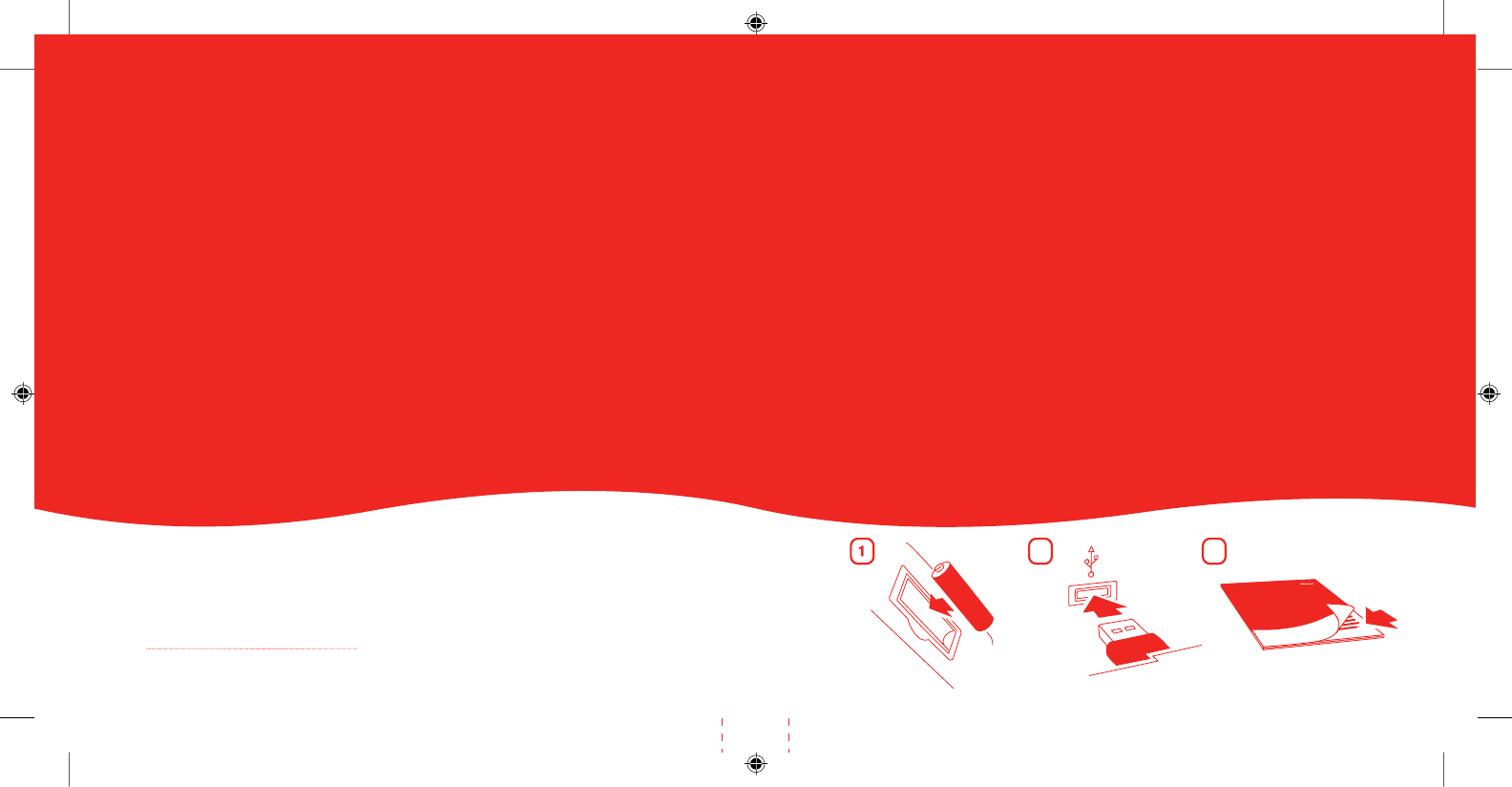
M
www.microsoft.com/hardware
M
32
0404 Part No. X10-39839 Printed in China
Getting Started
Microsoft® Wireless Mouse Products
Guia de Introdução
Linha de produtos de mouse sem o da Microsoft®
快速入門
Microsoft® Wireless Mouse 產品
用户手册
Microsoft® Wireless Mouse 产品
Mise en route
Souris sans l Microsoft®
Guida introduttiva
Mouse senza li Microsoft®
사용 설명서
Microsoft® 무선 마우스 제품
Introducción
Dispositivos de mouse inalámbrico Microsoft®
X1039839cvr.indd 4/22/04, 5:51 PM1
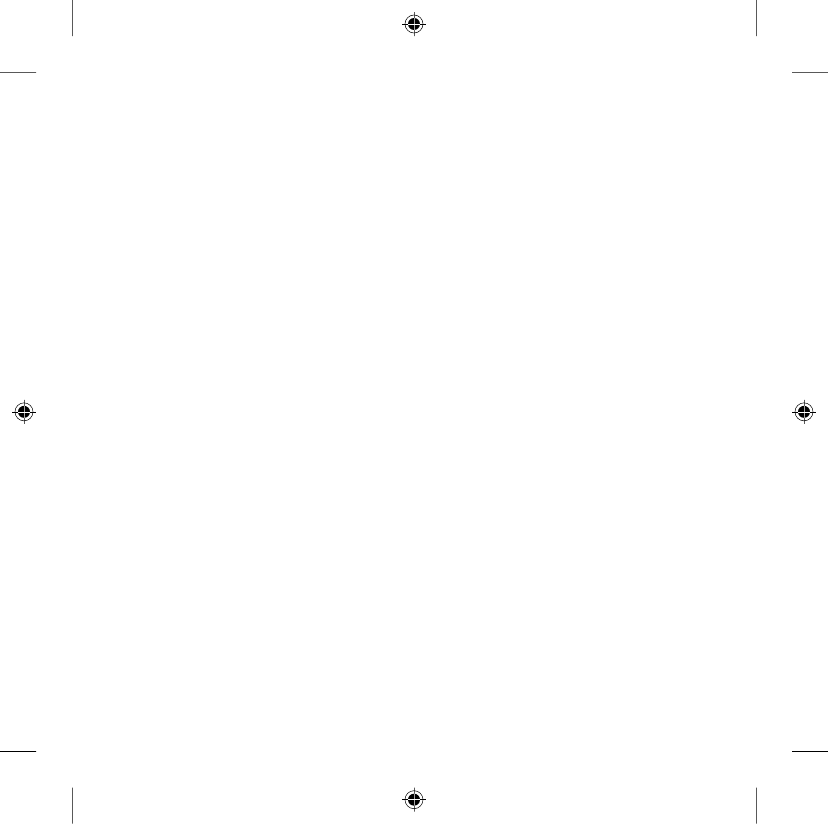
0404 Part No. X10-39839
Contents
Getting Started . . . . . . . . . . . . . . . . . . . . . . . . . . . . . . . . . . . . . . . . . . . . . . . . . . . . .2
Introdução . . . . . . . . . . . . . . . . . . . . . . . . . . . . . . . . . . . . . . . . . . . . . . . . . . . . . . . 24
快速入門 . . . . . . . . . . . . . . . . . . . . . . . . . . . . . . . . . . . . . . . . . . . . . . . . . . . . . . . . . 46
用户手册 . . . . . . . . . . . . . . . . . . . . . . . . . . . . . . . . . . . . . . . . . . . . . . . . . . . . . . . . . 64
Mise en route . . . . . . . . . . . . . . . . . . . . . . . . . . . . . . . . . . . . . . . . . . . . . . . . . . . . . 83
Guida introduttiva . . . . . . . . . . . . . . . . . . . . . . . . . . . . . . . . . . . . . . . . . . . . . . . . 106
사용 설명서 . . . . . . . . . . . . . . . . . . . . . . . . . . . . . . . . . . . . . . . . . . . . . . . . . . . . . 128
Introducción . . . . . . . . . . . . . . . . . . . . . . . . . . . . . . . . . . . . . . . . . . . . . . . . . . . . . 146
X1039839mnl_toc.indd 4/22/04, 6:45 PM1
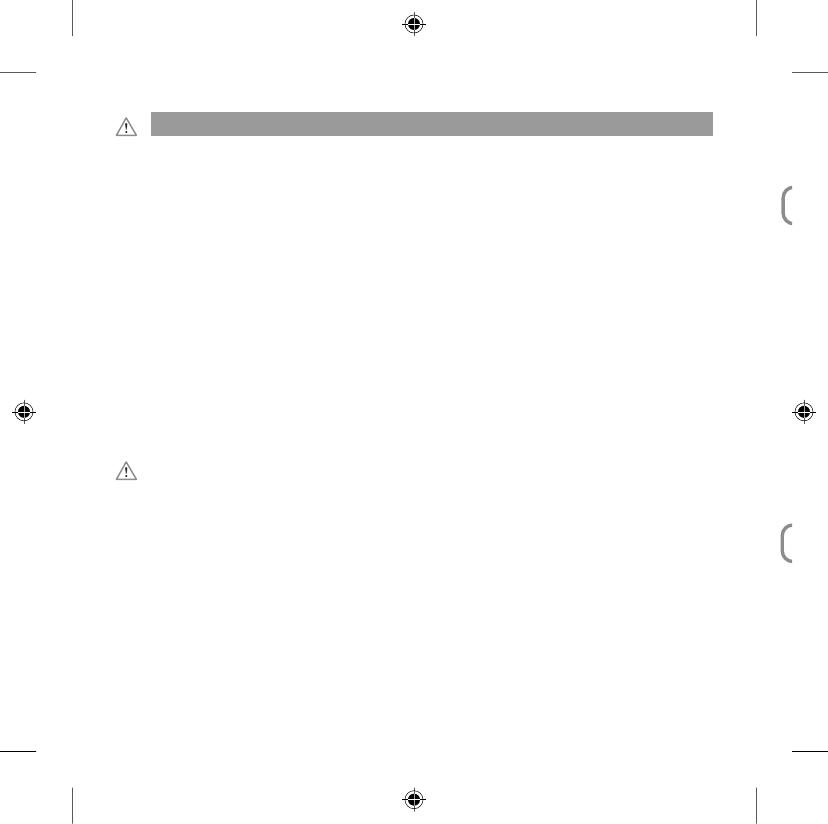
2
HEALTH WARNING
Use of a keyboard or mouse may be linked to serious injuries or disorders.
When using a computer, as with many activities, you may experience occasional discomfort in your
hands, arms, shoulders, neck, or other parts of your body. However, if you experience symptoms
such as persistent or recurring discomfort, pain, throbbing, aching, tingling, numbness, burning
sensation, or stiffness, DO NOT IGNORE THESE WARNING SIGNS. PROMPTLY SEE A QUALIFIED
HEALTH PROFESSIONAL, even if symptoms occur when you are not working at your computer.
Symptoms like these can be associated with painful and sometimes permanently disabling injuries
or disorders of the nerves, muscles, tendons, or other parts of the body. These musculoskeletal
disorders (MSDs) include carpal tunnel syndrome, tendonitis, tenosynovitis, and other conditions.
While researchers are not yet able to answer many questions about MSDs, there is general
agreement that many factors may be linked to their occurrence, including: overall health, stress and
how one copes with it, medical and physical conditions, and how a person positions and uses his or
her body during work and other activities (including use of a keyboard or mouse). The amount of time
a person performs an activity may also be a factor.
Some guidelines that may help you work more comfortably with your computer and possibly
reduce your risk of experiencing an MSD can be found in the “Healthy Computing Guide”
section of this “Getting Started” manual. You can also access the “Healthy Computing Guide” at
www.microsoft.com/hardware or (in the United States only) by calling 1 (800) 360 7561 to request
a CD at no charge.
If you have questions about how your own lifestyle, activities, or medical or physical condition may be
related to MSDs, see a qualied health professional.
Warning
To protect against risk of re, bodily injury, electric shock or damage to the equipment:
• Do not immerse any part of this product in water or other liquid.
• Do not spray liquid on this product or allow excess liquid to drip inside.
• Do not use this product if it has sustained damage, such as a damaged cord or plug.
• Disconnect this product or remove its batteries before cleaning. See cleaning instructions later in
this manual.
Getting Started
2
X1039839mnl_enu.indd 4/22/04, 6:45 PM2
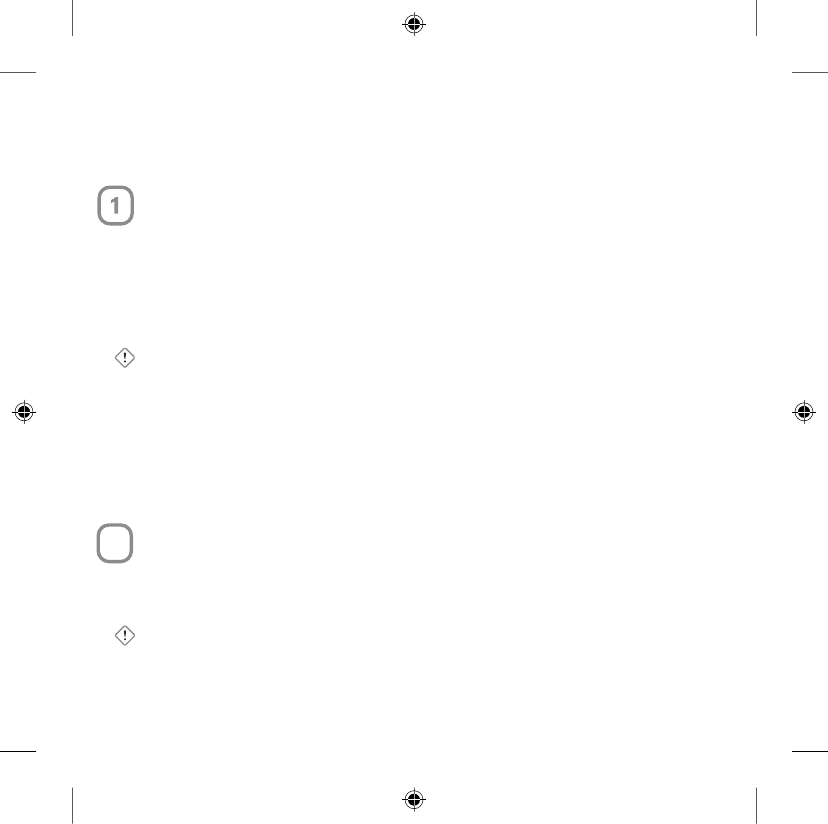
3
Welcome
Congratulations on your purchase of a Microsoft® Wireless Mouse.
Insert the Batteries
Whenever you insert the batteries, always make sure each of them is new. Alkaline
batteries provide maximum battery life and are included in the package.
1 Remove the battery compartment cover.
2 Insert the batteries, making sure to properly orient the positive (+) and negative
(-) ends as specied by the battery compartment labels.
3 Replace the battery compartment cover.
Important
• Microsoft Wireless Notebook Optical Mouse requires only one battery. To open
the battery compartment, you must press the Microsoft Optical Technology logo
button to remove the top cover and insert the battery.
• Before boarding any aircraft, remove the batteries from the wireless mouse.
The wireless mouse can emit radio frequency (RF) energy, similar to a cellular
telephone, whenever batteries are installed and the mouse is activated either
by touch or button press.
Position the Wireless Mouse and Receiver
For optimum performance, the wireless receiver must not be near any items
that might cause interference, such as computer monitors, large metal objects,
desktop fans, or uorescent lights. Make sure the distance between the mouse
and receiver is within the wireless range specied on the packaging.
Important For Microsoft Wireless Notebook Optical Mouse, you must position
the antenna so that it is parallel to the surface that the computer is on to achieve
optimum performance.
2
X1039839mnl_enu.indd 4/22/04, 6:45 PM3
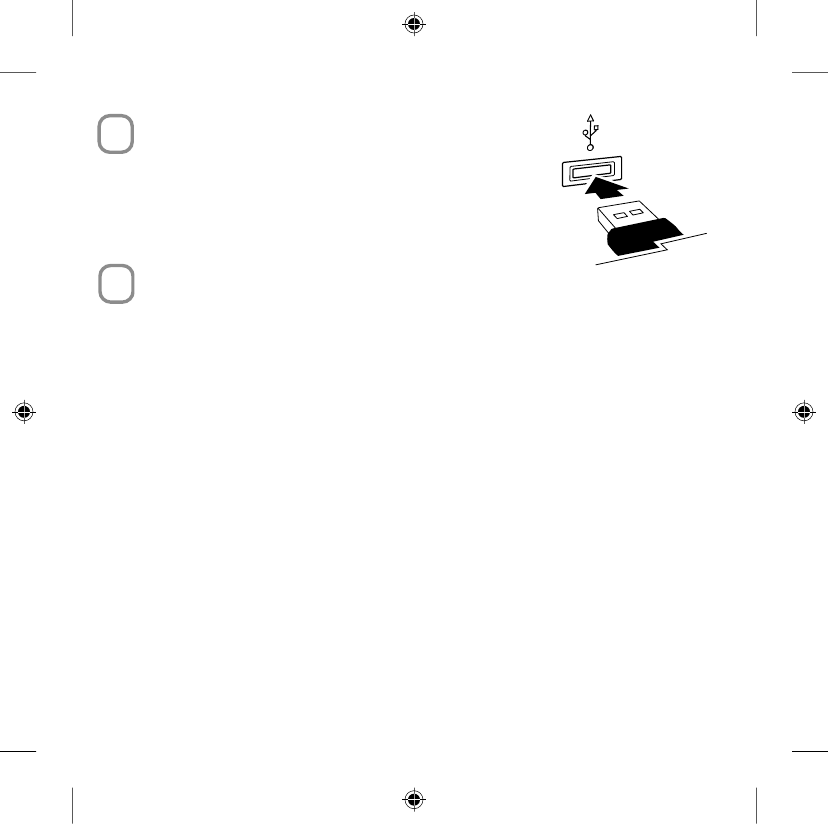
4
Connect the Receiver to the Computer
With Universal Serial Bus (USB) simplicity, you can
connect the receiver in one simple step.
To connect the receiver
• With your computer turned on, plug the rectangular
USB connector into your computer’s USB port.
Test the Mouse
Try using the mouse. If it does not work as expected, make sure that you
completed the following procedures as specied earlier in these instructions:
• Each battery is new and inserted correctly.
• The receiver is properly connected to the computer.
• The receiver and mouse are properly positioned within their wireless range.
If the mouse is still not working, try reconnecting the mouse to the receiver.
To reconnect the mouse to the receiver
1 Make sure that the mouse and receiver are positioned as specied earlier in
these instructions.
2 Press the button on the wireless receiver, and then immediately press the
button on the bottom of the mouse. Using the tip of a pen may make it easier to
press smaller buttons.
Storing the Receiver in the Mouse
For added portability or when the mouse is not in use, you can snap the receiver
into its slot on the bottom of the mouse. Attaching the receiver to the mouse in this
way automatically turns the mouse off.
3
4
X1039839mnl_enu.indd 4/22/04, 6:45 PM4
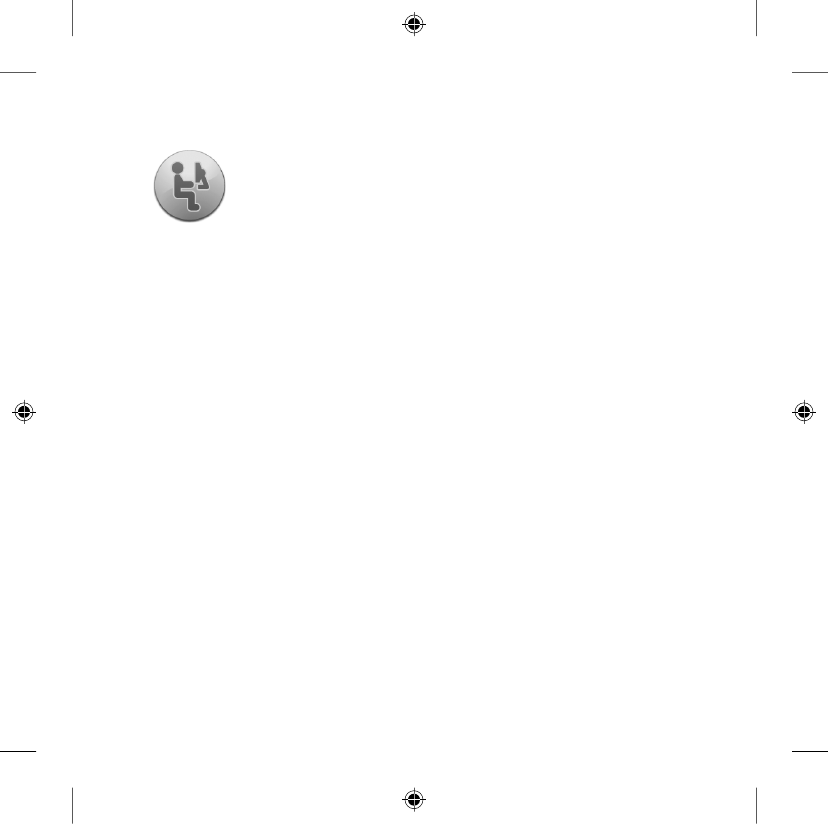
5
Healthy Computing Guide
Introduction
This guide is designed to help you be more comfortable and
productive while using your computer. It may also help you reduce
your risk of experiencing painful and disabling injuries or disorders
described in the Health Warning earlier in this manual.
It only takes a moment to read, but the benets can be lasting.
For information about arranging your workstation and developing habits that may
help to reduce your risk of experiencing an MSD, read this “Healthy Computing
Guide.” Because there are a variety of factors that may contribute to MSDs,
this guide cannot provide everything you need to know to prevent an MSD or
reduce your risk of experiencing one. For some people, following the suggestions
may reduce their risk of experiencing an MSD. For others, it may not. However,
many people experience greater comfort and productivity when following these
suggestions. Keep in mind that this guide is not a substitute for the advice of a
qualied health professional or an employer health policy or program. If you have
questions about how your own lifestyle, activities, or medical or physical condition
may be related to MSDs, see a qualied health professional.
X1039839mnl_enu.indd 4/22/04, 6:45 PM5
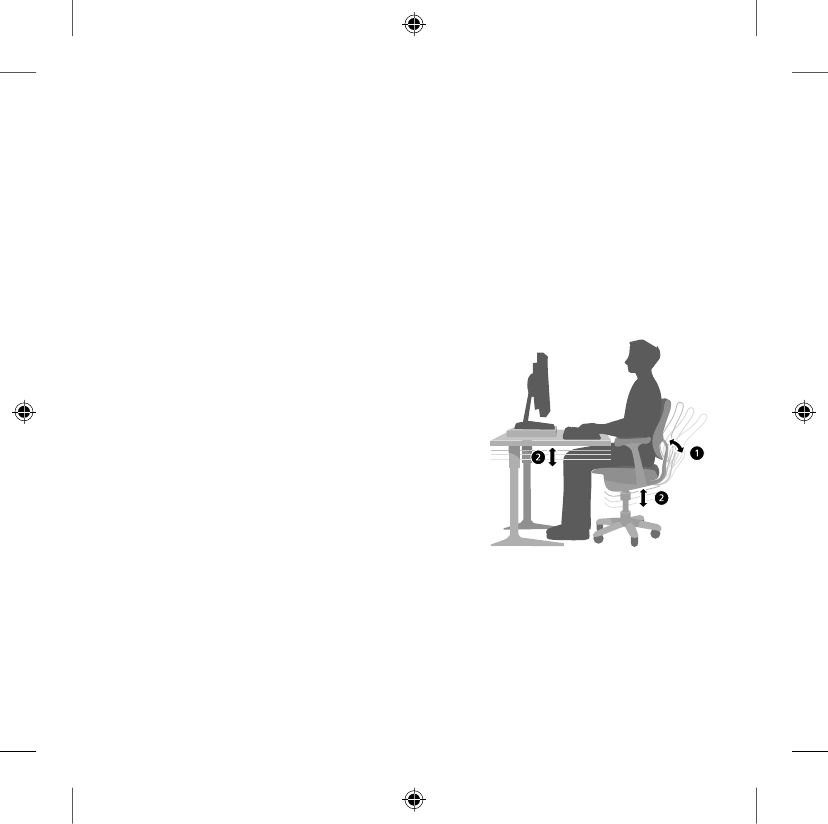
6
Position Yourself
Whether you are working or playing, it is important to avoid awkward postures and
position your body comfortably. Not only can this improve your overall productivity,
it may help you avoid musculoskeletal disorders (MSDs). Keep in mind that
changing your posture during extended tasks may also help you avoid discomfort
and fatigue.
When working or playing at the computer, adapt your surroundings and arrange
your computing equipment to promote a comfortable and relaxed body posture.
Setting up your workstation to avoid discomfort depends on your unique body size
and work environment. However, the following suggestions may help to provide you
with a more comfortable environment.
To support your back, try the following:
• Use a chair that supports your lower back
(see detail 1).
• Adjust your work surface and chair height
to assume a comfortable and natural body
posture (see detail 2)
To promote comfortable leg postures, try the
following:
• Clear away items from beneath your desk
to allow comfortable leg positioning and
movement.
• Use a footrest if your feet do not rest comfortably on the oor.
X1039839mnl_enu.indd 4/22/04, 6:45 PM6
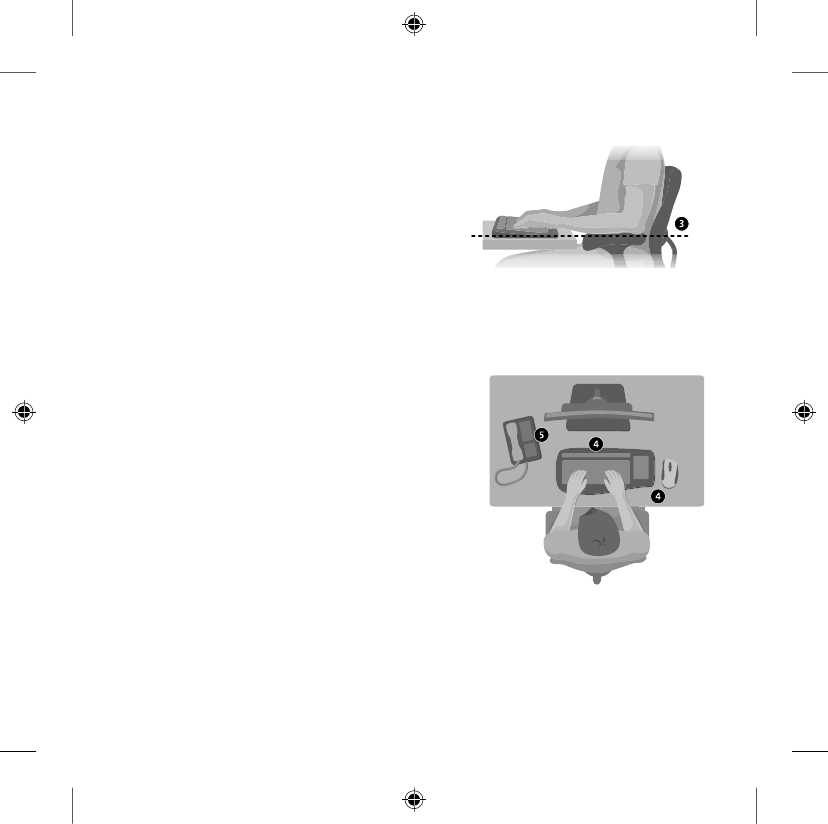
7
To minimize reaching and to promote comfortable shoulder and arm postures,
try the following:
• Place your keyboard and mouse or
trackball at the same height; these
should be at about elbow level. Your
upper arms should fall relaxed at your
sides (see detail 3).
• When typing, center your keyboard in
front of you with your mouse or trackball
located close to it (see detail 4).
• Place frequently used items comfortably within arm’s reach (see detail 5).
To promote proper wrist and nger postures, try the following:
• Keep your wrists straight while typing
and while using a mouse or trackball.
Avoid bending your wrists up, down, or
to the sides. If your keyboard has legs,
extend them if this helps you maintain a
comfortable and straight wrist position.
• Type with your hands and wrists oating
above the keyboard, so that you can use
your whole arm to reach for distant keys
instead of stretching your ngers.
X1039839mnl_enu.indd 4/22/04, 6:45 PM7
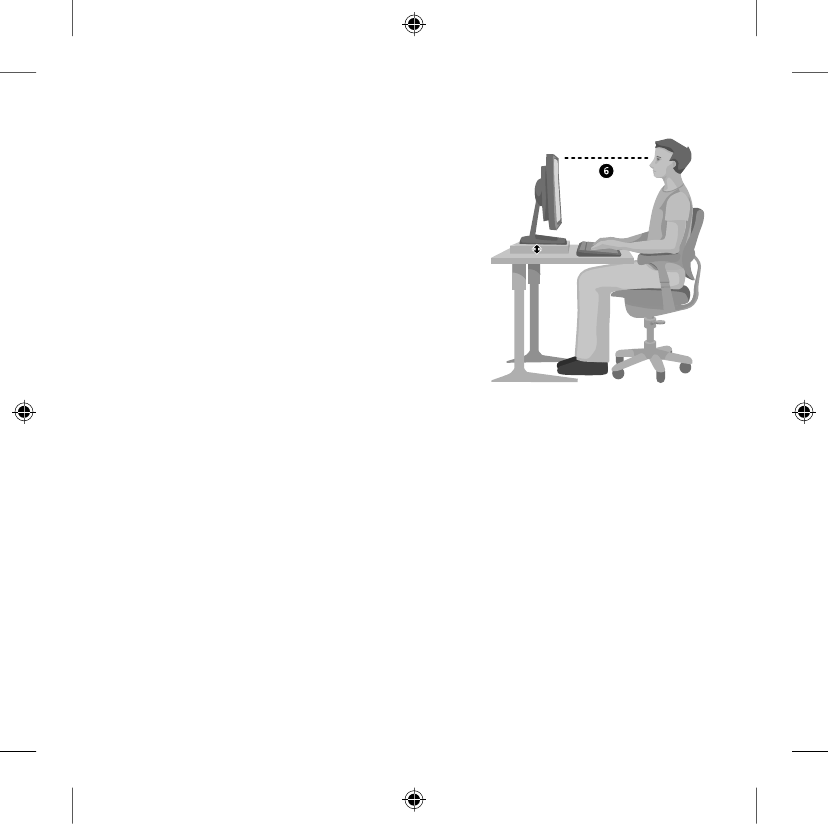
8
To minimize neck bending and twisting, try the following:
• Position the top of the screen near eye level
(see detail 6). Bifocal wearers may need to
lower the screen or talk to a qualied health
professional about glasses customized for
computer work.
• Center your monitor in front of you. If you
refer to your documents more frequently
than your monitor, consider placing your
documents directly in front of you and the
monitor slightly to the side.
• Consider using a document holder to position
your documents near eye level.
To minimize eye strain, try the following:
• Position your monitor about an arm’s length away from you when seated
comfortably in front of it.
• Avoid glare by placing your monitor away from light sources that produce glare,
or use window blinds to control light levels.
• Remember to clean your screen. If you wear glasses, clean them also.
• Adjust your monitor’s brightness and contrast.
• Adjust onscreen font sizes to make viewing more comfortable for you, if your
computer program has this feature.
Go Lightly
Physical forces continuously interact with our bodies. We may think that only
high-impact forces, such as car crashes, are likely to injure our bodies. However,
low-impact forces may also result in injuries, discomfort, and fatigue if they are
repeated or experienced over long periods of time.
X1039839mnl_enu.indd 4/22/04, 6:45 PM8
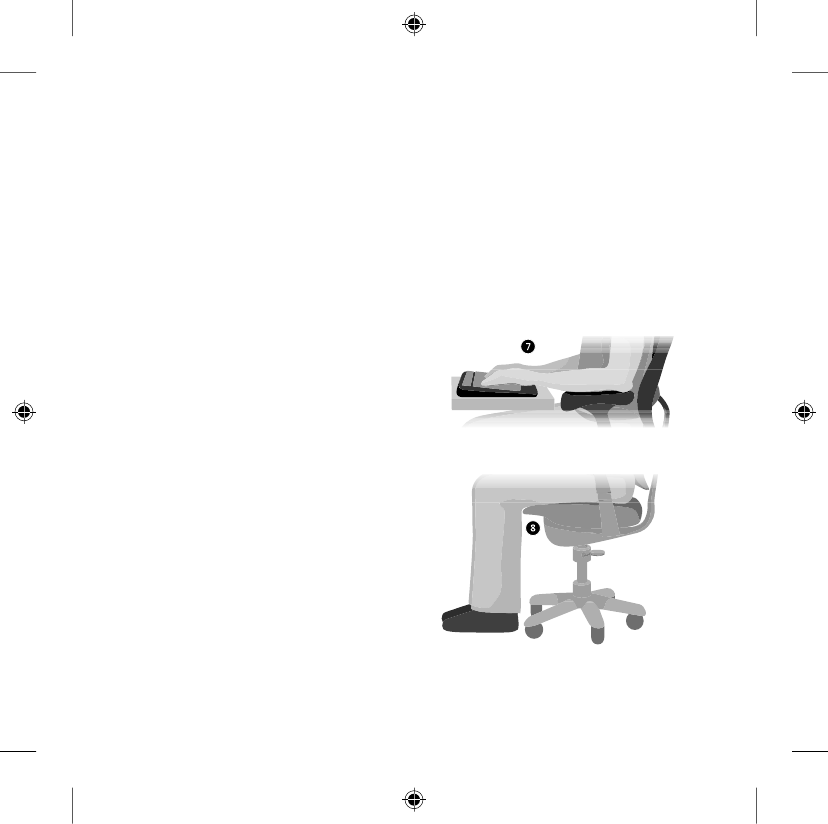
9
Some types of low-impact forces include:
Dynamic force: A force that you exert through movement, such as pressing the
keys while typing or clicking the mouse buttons.
Static force: A force that you maintain for a period of time, such as holding your
mouse or cradling the phone.
Contact force: A force that occurs when you rest on an edge or hard surface, such
as resting your wrists on the edge of your desk.
To reduce the effects of low-impact forces on your body, try the following:
• Type with a light touch, keeping your hands and ngers relaxed, because it
takes little effort to activate keyboard keys.
• Use a light touch when clicking
a mouse button or when using a
joystick or other gaming controller.
• Hold the mouse with a relaxed
hand and do not grip the mouse
tightly.
• Avoid resting your palms or wrists on
any type of surface while typing (see
detail 7). The palm rest, if provided,
should only be used during breaks from
typing.
• Relax your arms and hands when you
are not typing or using your mouse. Do
not rest your arms and hands on edges,
such as the edge of your desk.
• Adjust your chair so the seat does not
press into the back of your knees
(see detail 8).
X1039839mnl_enu.indd 4/22/04, 6:45 PM9
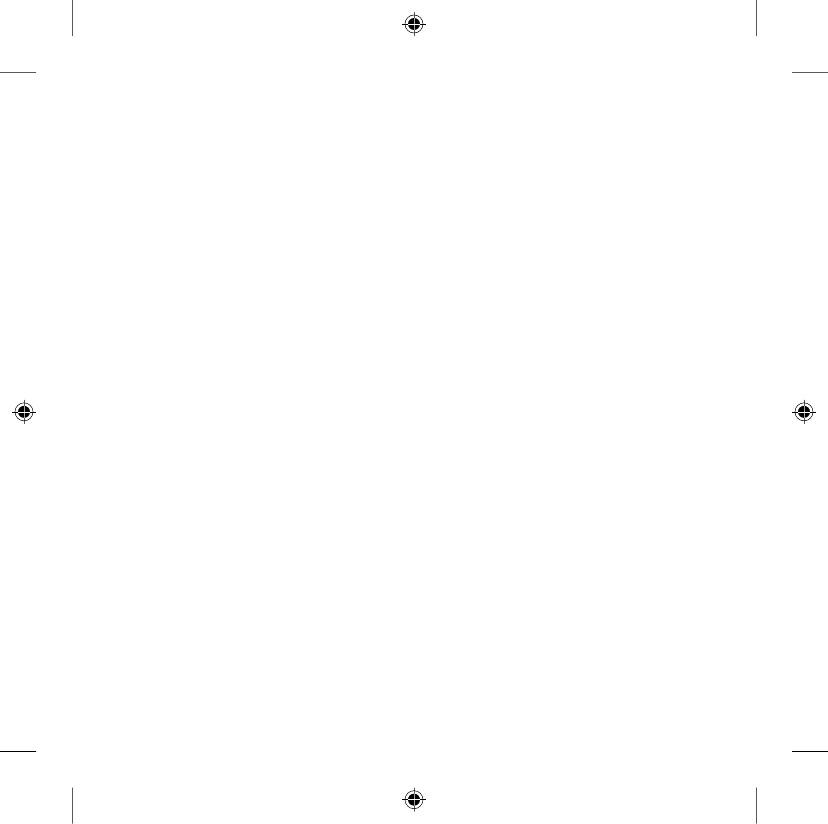
10
Take Breaks
Taking breaks can help your body recover from any activity and may help you avoid
MSDs. The length and frequency of breaks that are right for you depend on the
type of work you are doing. Stopping the activity and relaxing is one way to take a
break, but there are other ways, also. For example, just changing tasks - perhaps
from sitting while typing to standing while talking on the phone can help some
muscles relax while others remain productive.
To vary your daily activities and to work productively, try the following:
• Plan your work and play so that you are not doing the same thing for extended
periods of time (such as performing the same activity or using the same part of
your body).
• Use different input devices, such as your mouse and keyboard, to accomplish
the same task. For example, to perform a scrolling task, you can use the wheel
on the mouse and the arrow keys on the keyboard.
• Work more efciently by using software and hardware features to reduce your
effort and increase your productivity. For example, you can press the Windows
logo key to open the Windows Start menu.
• Learn about software and hardware features by reading the information that
accompanied these products. For example, if you frequently highlight text,
activate the mouse ClickLock feature.
Be Healthy
A healthy lifestyle can help you perform and enjoy your everyday activities,
including the time spent at your computer. Also, learning more about your health
is an important step in staying comfortable and productive while using your
computer.
X1039839mnl_enu.indd 4/22/04, 6:45 PM10
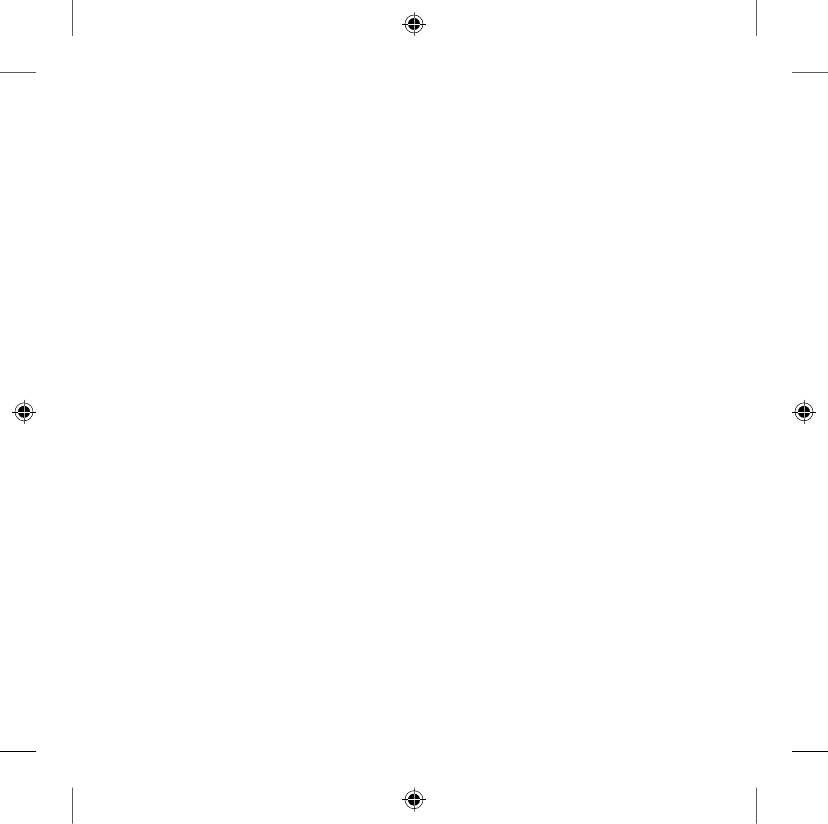
11
To help maintain good health, try the following:
• Eat a balanced diet and get adequate rest.
• Exercise for overall tness and to improve the strength and exibility of your
body. Consult a qualied health professional to help you choose the stretches
and exercises that are right for you.
• Learn to manage stress. One way to reduce stress at work is to plan your work
area and schedule so that noise and distractions are kept to a minimum.
• See a qualied health professional if you have questions about how your
medical and physical conditions may be related to MSDs. While researchers are
not yet able to answer many questions about MSDs, there is general agreement
that many factors may be linked to their occurrence, including previous injuries,
diabetes, hormonal changes (such as pregnancy), and rheumatoid arthritis.
Conclusion
Learning more about working comfortably and productively, as well as your overall
health, are important ways to help you enjoy your computing experience
X1039839mnl_enu.indd 4/22/04, 6:45 PM11
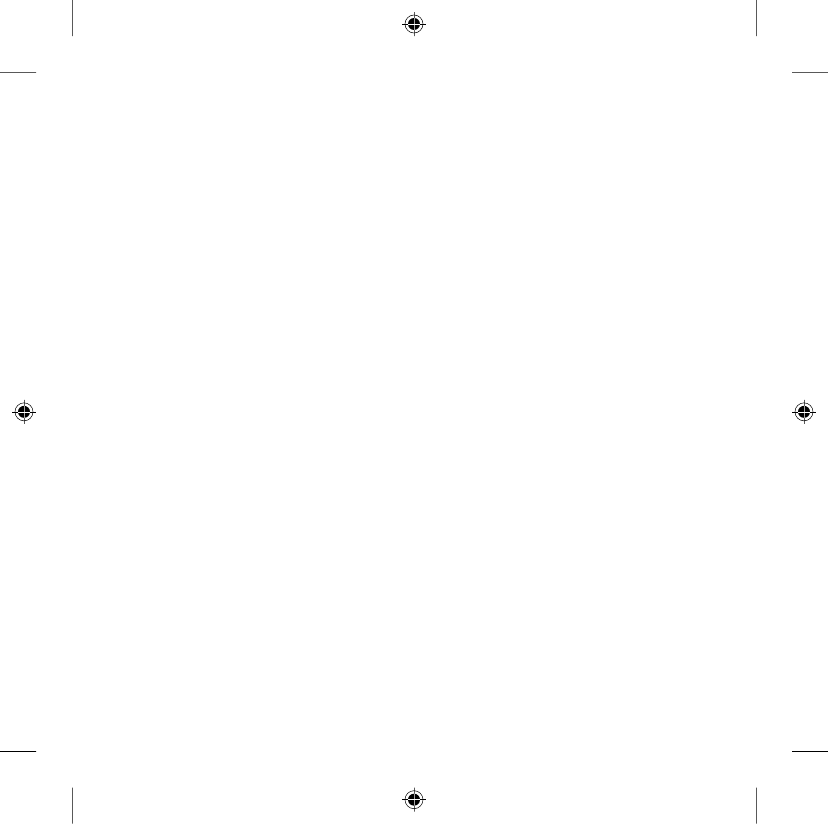
12
Customer Support Options
Product Name: Microsoft Mouse and Keyboard Products 2004
OEM Distributed: If your product came bundled with a new computer, the computer
manufacturer provides technical support and assistance for this
hardware product. Please contact your manufacturer directly for support.
Support Info Online: In the United States, visit http://support.microsoft.com
In Canada, visit Microsoft Canada Online
For all other regions, visit http://support.microsoft.com/contact and
select your country of residence
Phone Support: In the United States, call (425) 635-7040
In Canada, call (905) 568-3503
For all other regions, see our International section below.
Note Toll charges may apply in both cases.
TTY Users: Microsoft text telephone (TTY/TDD) services are available at
In Washington State, call (425) 635-4948
In the United States, call (800) 892-5234.
In Canada, call (905) 568-9641.
For all other regions, see our International section below.
Conditions: Microsoft’s support services are subject to then-current prices, terms,
and conditions, which are subject to change without notice.
X1039839mnl_enu.indd 4/22/04, 6:45 PM12
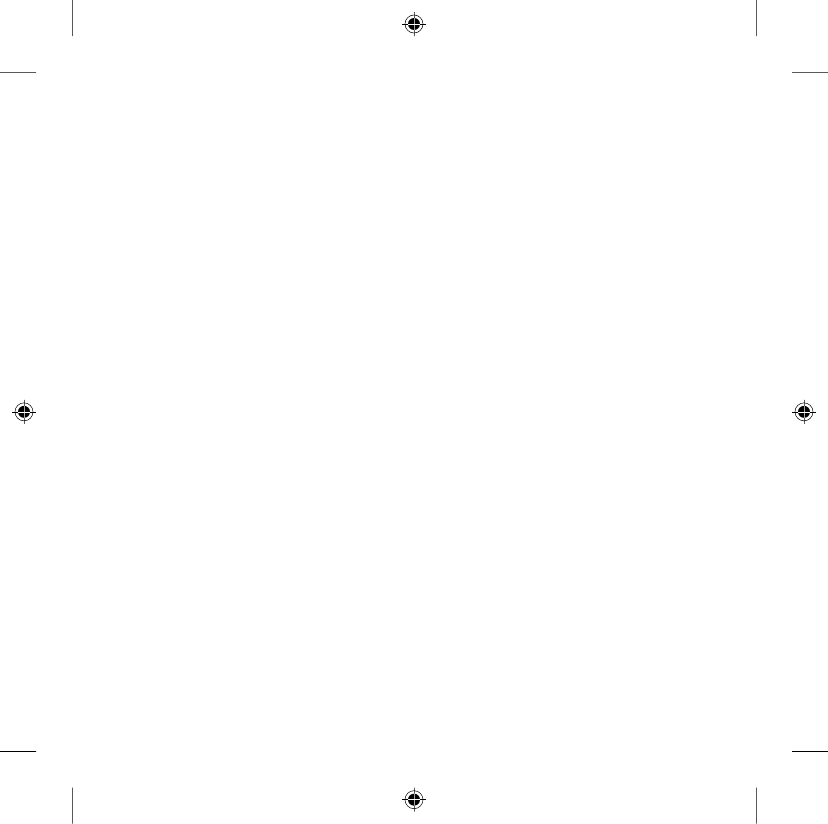
13
International Technical Support Numbers (partial list only):
Note For regional support policy details and more, visit http://support.microsoft.com/
international.aspx and select your country from the list. If there is no Microsoft subsidiary ofce in
your country or region, please contact the establishment from which you obtained your Microsoft
product.
Australia
Technical Support Phone: 13 20 58
Technical Support Fax: (61) (2) 9023 5021
France
(33) (0) 825 827 829, followed by 0 and
code 10 20 #
Telex: MSPARIS 604322F
Germany
Standard Support (Installation and
Handling): (01805) 67 22 55
Japan
Microsoft Support Contract Center
TEL: (81) (3) 5354-4700
FAX: (81) (3) 5388-8253
New Zealand
Technical Support: (64) (9) 357-5575
South Africa
Phone: (27) (11) 257 0000 or 0860225567
(inside South Africa)
Technical Support Fax: (27) (11) 257-0424
United Kingdom
Tel: 0870 60 10 100
Customers phoning from Ireland:
+353 1 706 5353.
General information about Microsoft
support in central Europe:
Telephone: (01805) 25-1199
Fax: (01805) 25-1191
Patent Information
May be covered by one or more pending patent applications.
X1039839mnl_enu.indd 4/22/04, 6:45 PM13
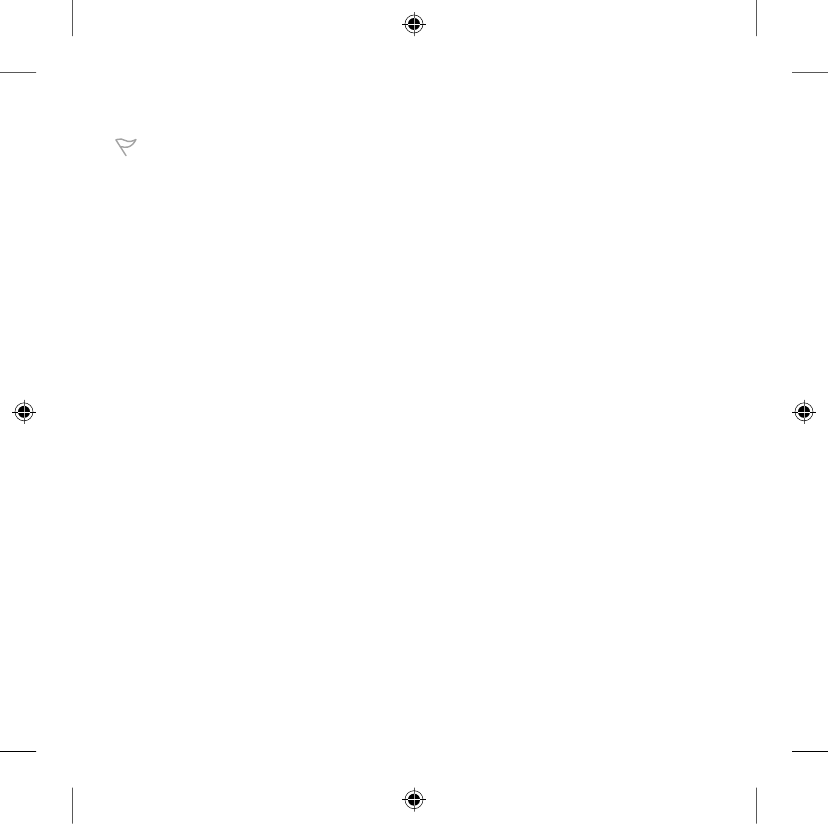
14
Important Battery Information
Caution Use and replace only with AA (LR6) alkaline batteries.
General Precautions
• Keep batteries out of reach of children.
• Insert the batteries in the proper direction as indicated by the positive (+) and negative (-)
markings on the battery and battery compartment.
• Do not mix old and new batteries or batteries of different types (for example, carbon and alkaline
batteries).
• Always remove old, weak, or worn-out batteries promptly and recycle or dispose of them in
accordance with Local and National Disposal Regulations.
• If a battery leaks, remove all batteries and recycle or dispose of them in accordance with the
battery manufacturer’s instructions and Local and National Disposal Regulations. Before
inserting new batteries, thoroughly clean the battery compartment with a damp paper towel, or
follow the battery manufacturer’s recommendations for cleanup. If uid from the battery comes
into contact with skin or clothes, ush skin with water immediately.
• Remove the batteries if your device is to be stored for an extended period of time without being
used.
Special Precautions
The precautions below are to prevent the sudden release of electrolytes, which these prohibited
actions can cause:
• Do not install the batteries incorrectly. Carefully observe the positive (+) and negative (-)
markings on the battery for proper installation.
• Do not open, puncture, or mutilate the batteries.
• Do not heat batteries.
• Do not use a re to dispose of batteries.
Released battery electrolyte is corrosive, can cause damage to the eyes and skin, and may be toxic
if swallowed.
Product Disposal Information
Dispose of this product in accordance with Local and National Disposal Regulations.
X1039839mnl_enu.indd 4/22/04, 6:45 PM14
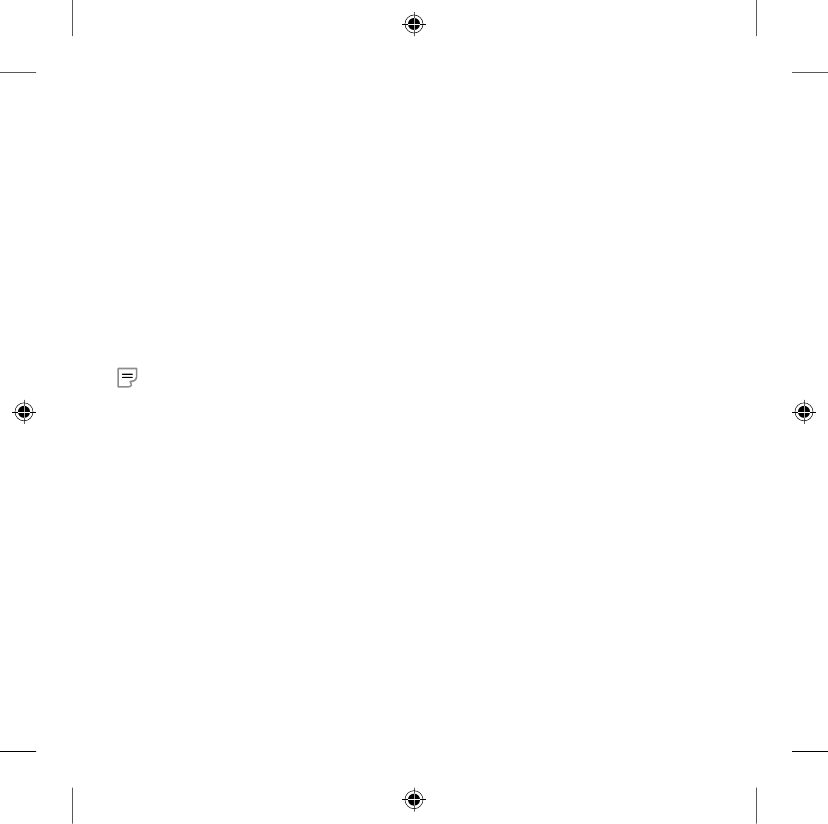
15
Regulatory Information
Radio and TV Interference Regulations
This Class B digital apparatus complies with Part 15 of the U.S. Federal Communications
Commission (FCC) rules, Canadian ICES-003 and RSS-210. Operation is subject to the following
two conditions: (1) this device may not cause interference, and (2) this device must accept any
interference received, including interference that may cause undesired operation.
The term “IC:” before the certication/registration number only signies that the Industry Canada
technical specications were met.
Cet appareil numérique de la classe B est conforme aux normes NMB-003 et CNR-210 du Canada.
Son fonctionnement est assujetti aux deux conditions suivantes : (1) Cet appareil ne peut pas
provoquer d’interférences nuisibles et (2) cet appareil doit accepter toute interférence reçue, y
compris les interférences pouvant entraîner un fonctionnement non désiré
L’expression « IC : » avant le numéro d’homologation/enregistrement signie seulement que les
spécications techniques édictées par Industrie Canada ont été respectées.
Notes
• Tested to comply with FCC Standards.
• For home or ofce use.
• Not intended for use in machinery, medical or industrial applications.
• Any changes or modications not expressly approved by Microsoft could void the user’s authority
to operate this device.
• This product is for use with NRTL Listed (UL, CSA, ETL, etc.), and/or IEC/EN 60950 compliant (CE
marked) Information Technology equipment,
• No serviceable parts included.
• This device is rated as a commercial product for operation at +41ºF (+5ºC) to +95ºF (+35ºC).
RF Technical Specications
RF output power: < 54 dBµV/m at 3 m
Keyboard with two channels – RF frequencies: 27.095MHz (channel 1), 27.195MHz (channel 2)
Keyboard with a single channel – RF frequency: 27.195MHz
Mouse with two channels – RF frequencies: 27.045MHz (channel 1), 27.145MHz (channel 2)
Mouse with a single channel – RF frequency: 27.145MHz
X1039839mnl_enu.indd 4/22/04, 6:45 PM15
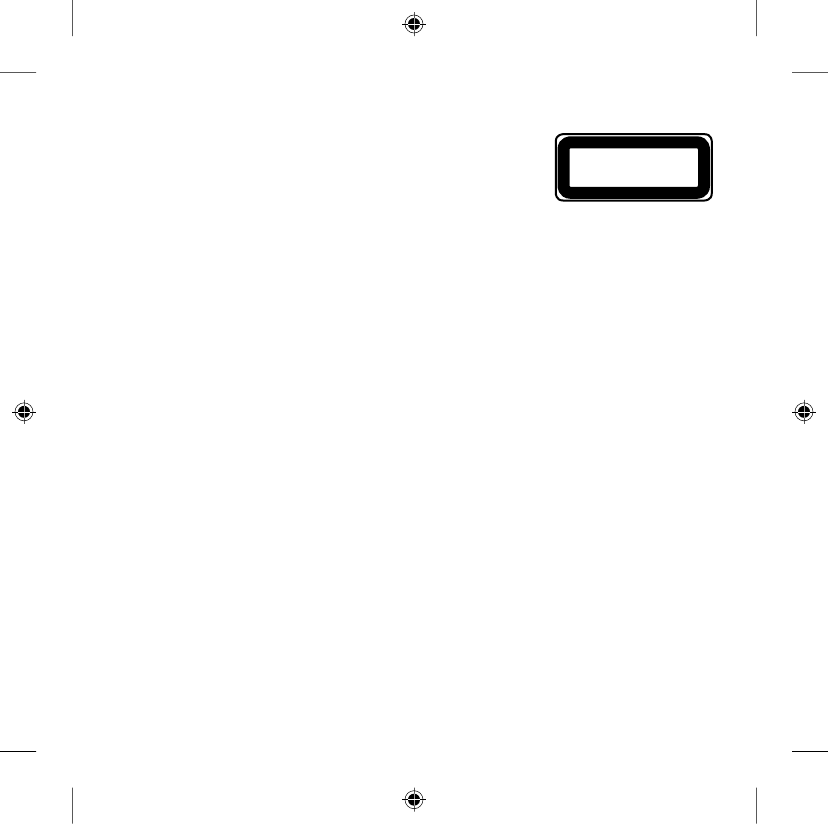
16
Information for Optical Pointing Devices Only
User-observable light is 15 microwatts in normal operation.
This product has been tested to comply with International Standard
IEC 60825-1:1993/A2:2001.
This product uses LEDs that are inherently Class 1.
The Microsoft hardware device(s) that accompanies this software can radiate radio frequency (RF)
energy. If not installed and used in strict accordance with the instructions given in this printed
documentation, the device may cause harmful interference with other radio-communications
devices (for example AM/FM radios, televisions, baby monitors, cordless phones, etc.). There is,
however, no guarantee that RF interference will not occur in a particular installation.
To determine if your hardware device is causing interference to other radio-communications devices,
disconnect the device from your computer. If the interference stops, it was probably caused by the
device. If the interference continues after you disconnect the hardware device, turn the computer
off and then on again. If the interference stopped when the computer was off, check to see if one
of the input/output (I/O) devices or one of the computer’s internal accessory boards is causing the
problem. Disconnect the I/O devices one at a time and see if the interference stops.
If this hardware device does cause interference, try the following measures to correct it:
• Relocate the antenna of the other radio-communications device (for example AM/FM Radios,
televisions, baby monitors, cordless phones, and so forth) until the interference stops.
• Move the hardware device farther away from the radio or TV, or move it to one side or the other of
the radio or TV.
• Plug the computer into a different power outlet so that the hardware device and radio or TV are
on different circuits controlled by different circuit breakers or fuses.
• If necessary, ask your computer dealer or an experienced radio-TV technician for more
suggestions. For more information about interference issues, go to the FCC website at:
http://www.fcc.gov/cgb/consumerfacts/interference.html
You can also call the FCC at 1-888-CALL FCC to request Interference and Telephone Interference fact
sheets.
Microsoft Corporation; One Microsoft Way; Redmond, WA 98052-6399; U.S.A.
United States: (800) 426-9400
Canada: (800) 933-4750
Class 1 LED Product
X1039839mnl_enu.indd 4/22/04, 6:45 PM16
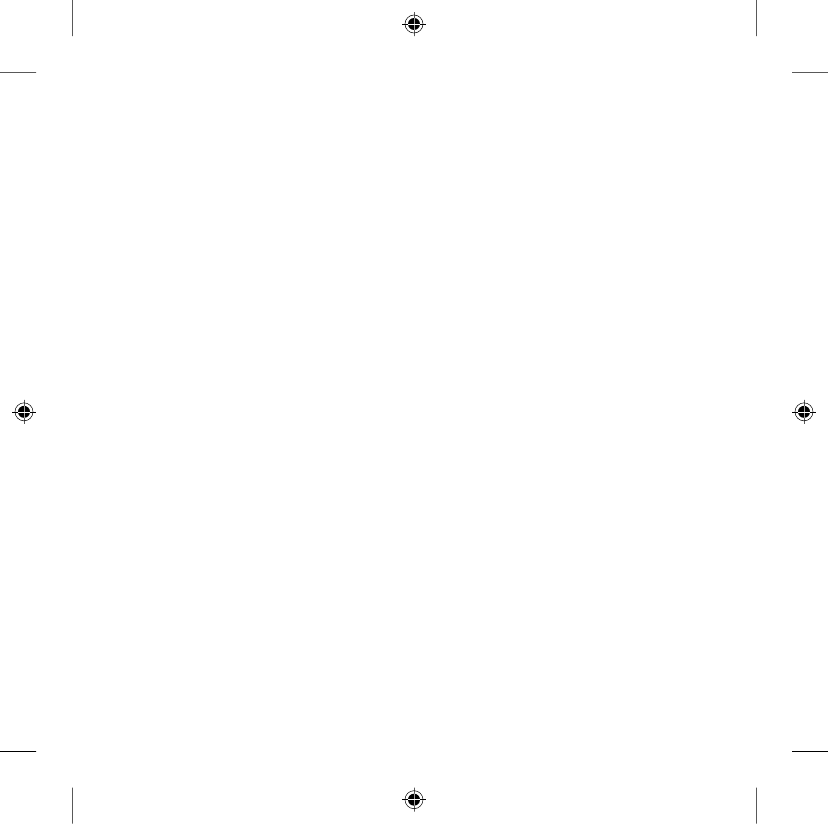
17
Declaration of Conformity
We, the undersigned,
Company: Microsoft Corporation
Address: One Microsoft Way, Redmond WA 98052-6399
Country: U.S.A.
Telephone number: +1 425-882-8080
Fax number: +1 425-936-7329
Internet: http://www.microsoft.com
declare that the following equipment:
Product Description/ 27MHz low power wireless computer keyboard, pointing devices and
Intended use: associated receiver for home and ofce use
EU/EFTA member states All EU/EFTA member states
intended for use:
Restrictive use: None
Manufacturer: Microsoft Corporation
Brand: Microsoft
Models: All 27MHz low power wireless computer keyboards, pointing devices
and associated receivers
are tested to and conform with the essential test suites included in the following standards:
EN 300 220-3
EN 301 489-03
EN 60950
EN 60825-1 1994/A2:2001
and therefore complies with the essential requirements and other relevant provisions of the
Directive(s) 1999/5/EC
X1039839mnl_enu.indd 4/22/04, 6:45 PM17
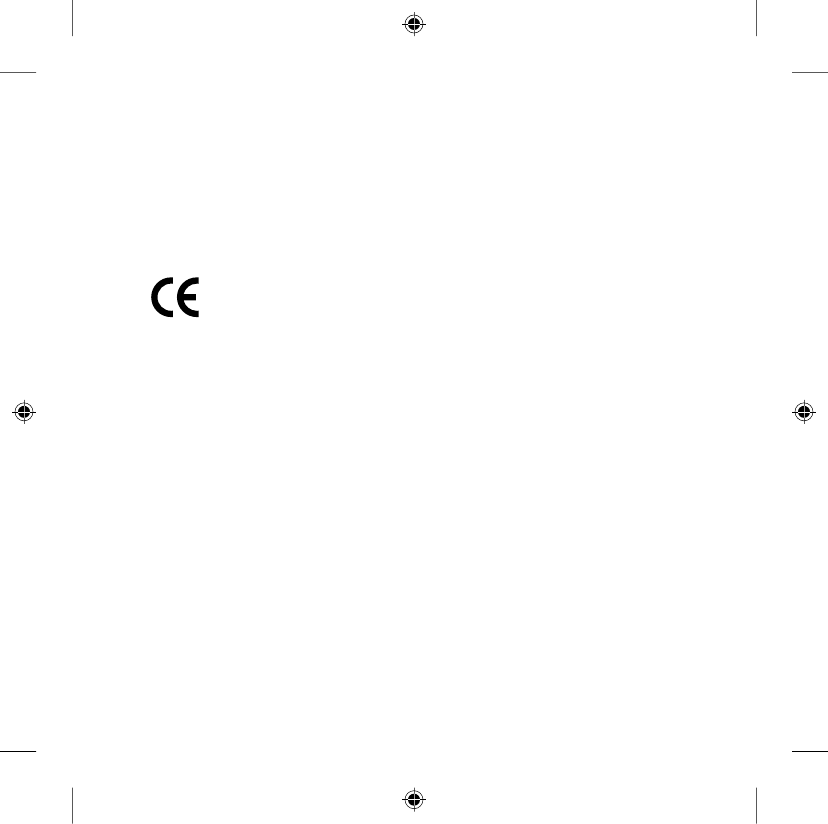
18
The technical documentation as required by the Conformity Assessment procedure is kept at the
following address:
Company: Microsoft Ireland Operations Ltd.
Address: Atrium Building Block B
Carmenhall Road, Sandyford Industrial Estate, DUBLIN 18
Country: Ireland
Telephone number: +353 1 295 3826
Fax number: +353 1 706 4110
Internet: http://www.microsoft.com/ireland/
LIMITED WARRANTY
IMPORTANT—PLEASE READ THIS LIMITED WARRANTY CAREFULLY TO UNDERSTAND YOUR RIGHTS
AND OBLIGATIONS! The term “Hardware Device” means the Microsoft hardware product. The
term “You” means either an individual or a single legal entity who will be referred to in this Limited
Warranty as “You” and “Your”.
A. WARRANTIES.
1. Express Warranty. Subject to the terms and conditions of this Limited Warranty and in lieu of
any other (if any) express warranties, Microsoft warrants that under normal use and service, on the
date of acquisition as shown on Your receipt or similar proof of payment and for the period of time
stated below for the applicable Hardware Device (hereafter each dened as the “Warranty Period”),
that the Hardware Device will substantially conform with the accompanying Microsoft packaging
and documentation. As to any defects discovered after the Warranty Period, there is no warranty or
condition of any kind.
Warranty Period:
For all Microsoft Broadband Networking devices: Two (2) years
For all Microsoft Keyboard devices: Three (3) years
For Microsoft Mouse devices:
Basic Mouse; Basic Notebook Optical Mouse; Compact Optical Mouse; Mobile Optical Mouse;
Notebook Optical Mouse; Optical Mouse by Starck; Standard Wireless Optical Mouse; Wheel Mouse;
Wheel Mouse Optical: Two (2) years
X1039839mnl_enu.indd 4/22/04, 6:45 PM18
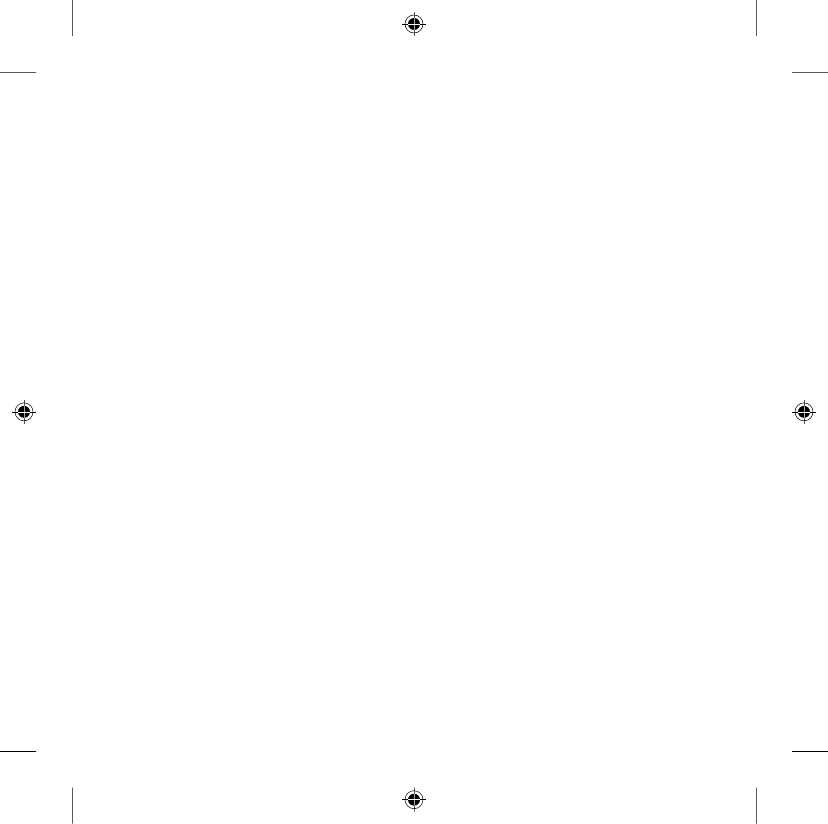
19
Basic Optical Mouse; Cordless Wheel Mouse; IntelliMouse; IntelliMouse Explorer; IntelliMouse
Trackball; Mouse 2.0; Optical Mouse; Trackball Optical; Wireless Notebook Optical Mouse; Wireless
Optical Mouse; Wireless Wheel Mouse: Three (3) years
IntelliMouse Optical; IntelliMouse Pro; IntelliMouse with IntelliEye; Trackball Explorer; Wireless
IntelliMouse Explorer; IntelliMouse Explorer for Bluetooth; Wireless IntelliMouse Explorer with
Fingerprint Reader: Five (5) years
For other Microsoft devices:
Microsoft Fingerprint Reader: Three (3) years
This Limited Warranty does not cover, and no warranty of any kind is provided with respect to any
subjective or aesthetic aspects of the Hardware Device. The express warranty stated above is the
only express warranty made to You and is provided in lieu of all other express or implied warranties
and conditions (except for any non-disclaimable implied warranties that exist), including any created
by any other documentation or packaging. No information or suggestions (oral or in a record) given
by Microsoft, its agents, afliates or suppliers or its or their employees or agents, shall create a
warranty or condition or expand the scope of this Limited Warranty.
2. Limitation on Duration of Implied Warranties. If you are a consumer, You may also have an implied
warranty and/or condition under the laws of some jurisdictions, which is hereby limited to the
duration of the Warranty Period. Some jurisdictions do not allow limitations on how long an implied
warranty or condition lasts, so the foregoing limitation may not apply to You.
B. EXCLUSIVE REMEDY. Subject to applicable law and the following, and provided that You return the
Hardware Device to Your place of acquisition (or, if that place will not accept the return, to Microsoft)
with a copy of Your receipt or other bona de proof of payment during the Warranty Period, Microsoft
will, at its option and as Your exclusive remedy for breach of this Limited Warranty and any implied
warranties:
repair or replace the defective Hardware Device; or
make payment to You for the allowable damages that You incurred in reasonable reliance, but only
up to the amount You paid (if any) for the Hardware Device less reasonable depreciation based on
actual use.
The above remedy is subject to the following:
Any repaired or replaced Hardware Device will be new or refurbished or serviceably used,
comparable in function and performance to the original Hardware Device, and may include third
party items;
Any Hardware Device repaired or replaced under this Limited Warranty will be warranted for the
remainder of the original Warranty Period or 30 days from the date of shipment of the item back to
You, whichever is longer.
X1039839mnl_enu.indd 4/22/04, 6:45 PM19
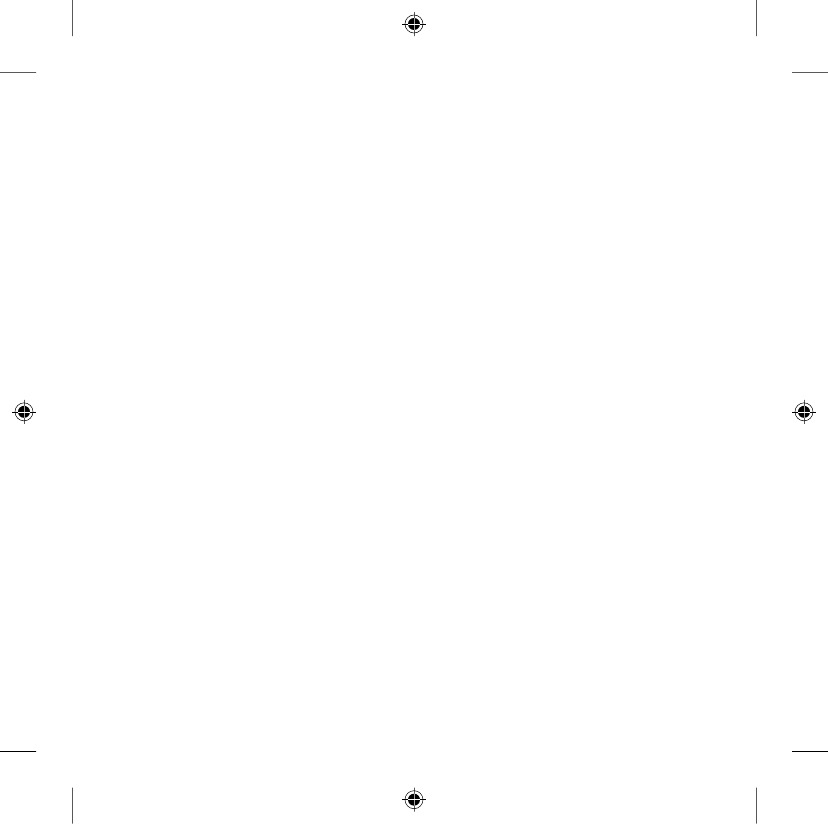
20
Except as otherwise required by legislation in Your jurisdiction, costs associated with transport
(including packaging) for warranty service shall be at Your expense; and
Microsoft, its agents, afliates and suppliers do not provide any warranties regarding any other
services provided under this Limited Warranty and disclaim all duties (if any) of workmanlike effort or
of lack of negligence regarding such services.
C. NO OTHER WARRANTIES. The express warranty stated above is the only express warranty made to
You and is provided in lieu of all other express or implied warranties and conditions (if any) including
any created by any other documentation or packaging. No other warranties or conditions are made
with respect to the Hardware Device or the warranty services by any person, including but not limited
to Microsoft, its agents, afliates and suppliers. No information (oral or written) or suggestions given
by Microsoft, its agents or suppliers or its or their employees, shall create a warranty or condition
or expand the scope of this Limited Warranty. Also, there is no warranty or condition of title, quiet
enjoyment, or noninfringement in the Hardware Device. You may have greater rights existing under
legislation in your jurisdiction.
D. EXCLUSION OF OTHER DAMAGES.
TO THE FULL EXTENT ALLOWED BY LAW, MICROSOFT AND ITS AGENTS, AFFILIATES AND SUPPLIERS
ARE NOT LIABLE FOR ANY:
(i) CONSEQUENTIAL OR INCIDENTAL DAMAGES;
(ii) DAMAGES OR LOSS OF ANY NATURE WHATSOEVER RELATING TO LOST PROFITS, BUSINESS
INTERRUPTION, LOSS OF DATA OR PRIVACY OR CONFIDENTIALITY, ANY INABILITY TO USE ALL
OR PART OF THE HARDWARE DEVICE, PERSONAL INJURY, OR ANY FAILURE TO MEET ANY DUTY
(INCLUDING BUT NOT LIMITED TO ANY DUTY OF NEGLIGENCE, GOOD FAITH OR OF WORKMANLIKE
EFFORT); OR
(iii) INDIRECT, SPECIAL, OR PUNITIVE DAMAGES ARISING OUT OF OR RELATING IN ANY WAY TO THE
HARDWARE DEVICE. THE FOREGOING APPLIES EVEN IF MICROSOFT OR ANY AGENT, AFFILIATE
OR SUPPLIER HAS BEEN ADVISED OF THE POSSIBILITY OF SUCH LOSSES OR DAMAGES; AND
EVEN IN THE EVENT OF FAULT, TORT (INCLUDING NEGLIGENCE), STRICT OR PRODUCT LIABILITY,
MISREPRESENTATION OR OTHER REASON.
Some jurisdictions do not allow the exclusion or limitation of incidental or consequential damages,
so the above limitation or exclusions many not apply to You.
E. EXCLUSIONS FROM COVERAGE. This Limited Warranty shall not apply and Microsoft, its agents,
afliates and suppliers have no liability under this Limited Warranty if the Hardware Device:
- is used for commercial purposes (including rental or lease);
- is modied or tampered with;
- is damaged by Acts of God, power surge, misuse, abuse, negligence, accident, wear and tear,
mishandling, misapplication, or other causes unrelated to defects in the Hardware Device;
X1039839mnl_enu.indd 4/22/04, 6:45 PM20
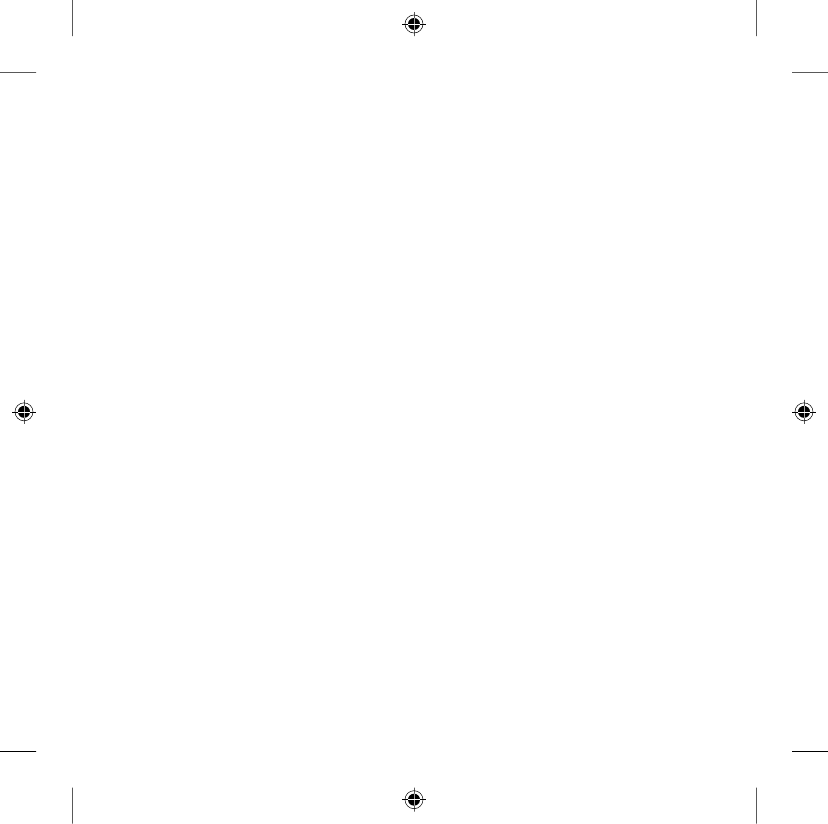
21
- is damaged by programs, data, viruses, or les, or during shipments;
- is not used in accordance with the accompanying documentation and use instructions; or
- is repaired, modied or altered by other than a Microsoft authorized repair center and the
unauthorized center causes or contributes to any defect or damage.
F. REGISTRATION. You need not register Your acquisition of the Hardware Device for the Limited
Warranty to be effective.
G. BENEFICIARY. To the extent allowed by applicable law, the Limited Warranty is only made to You,
the rst purchaser of the Hardware Device, and there are no third party beneciaries of the Limited
Warranty. It is not intended for and does not apply to anyone else (except as required by law),
including anyone to whom You make any transfer of the Hardware Device.
H. GOVERNING LAW; EXCLUSIVE FORUM. If You acquired the Hardware Device in the United States of
America, all parts of this Limited Warranty shall be construed under and controlled by the laws of the
State of Washington, U.S.A., and You irrevocably consent to exclusive jurisdiction and venue in the
federal courts sitting in King County, WA unless no federal subject matter jurisdiction exists, in which
case You irrevocably consent to exclusive jurisdiction and venue in the Superior Court of King County,
WA. If You acquired the Hardware Device in Canada, except where expressly prohibited by local laws,
the laws in force in the Province of Ontario, Canada apply and each of the parties hereto irrevocably
attorns to the jurisdiction of the courts of the Province of Ontario and further agrees to commence
any litigation which may arise hereunder in the courts located in the Judicial District of York, Province
of Ontario. If You acquired this Hardware Device outside of the countries listed above, then local laws
may apply.
I. FURTHER INFORMATION. Microsoft is the warrantor under this Limited Warranty. To receive
instructions for obtaining performance of this Limited Warranty You must either contact the
Microsoft subsidiary serving your country, or write to: Microsoft Sales Information Center, One
Microsoft Way, Redmond, WA 98052-6399, USA, or visit Microsoft on the World Wide Web at
http://www.microsoft.com.
You must also
1. Submit proof of payment in the form of a bona de, dated receipt, or invoice (or a copy) evidencing
that You are the beneciary of this Limited Warranty and that Your request for a remedy is made
within the Warranty Period;
2. Follow Microsoft’s shipping and other instructions if it determines that all or part of your Hardware
Device requires return. To obtain the Limited Warranty performance, you must take or deliver the
item in either its original packaging or packaging that provides an equal degree of protection to the
location specied by Microsoft. Except as otherwise required by legislation in your jurisdiction, costs
associated with transport (including packaging) for warranty service shall be at Your expense.
Failure to follow the above instructions may result in delays, cause you to incur additional charges, or
may void your warranty
X1039839mnl_enu.indd 4/22/04, 6:45 PM21
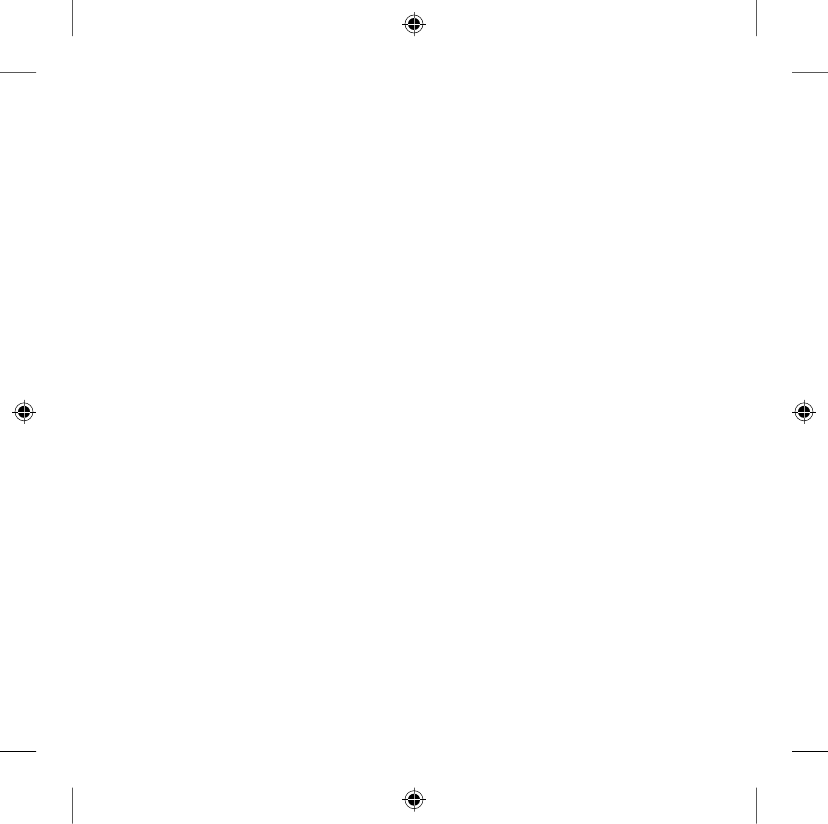
22
G. BENEFICIARY. To the extent allowed by applicable law, the Limited Warranty is only made to You,
the rst purchaser of the Hardware Device, and there are no third party beneciaries of the Limited
Warranty. It is not intended for and does not apply to anyone else (except as required by law),
including anyone to whom You make any transfer of the Hardware Device.
H. GOVERNING LAW; EXCLUSIVE FORUM. If You acquired the Hardware Device in the United States of
America, all parts of this Limited Warranty shall be construed under and controlled by the laws of the
State of Washington, U.S.A., and You irrevocably consent to exclusive jurisdiction and venue in the
federal courts sitting in King County, WA unless no federal subject matter jurisdiction exists, in which
case You irrevocably consent to exclusive jurisdiction and venue in the Superior Court of King County,
WA. If You acquired the Hardware Device in Canada, except where expressly prohibited by local laws,
the laws in force in the Province of Ontario, Canada apply and each of the parties hereto irrevocably
attorns to the jurisdiction of the courts of the Province of Ontario and further agrees to commence
any litigation which may arise hereunder in the courts located in the Judicial District of York, Province
of Ontario. If You acquired this Hardware Device outside of the countries listed above, then local laws
may apply.
I. FURTHER INFORMATION. Microsoft is the warrantor under this Limited Warranty. To receive
instructions for obtaining performance of this Limited Warranty You must either contact the
Microsoft subsidiary serving your country, or write to: Microsoft Sales Information Center, One
Microsoft Way, Redmond, WA 98052-6399, USA, or visit Microsoft on the World Wide Web at
http://www.microsoft.com.
You must also
1. Submit proof of payment in the form of a bona de, dated receipt, or invoice (or a copy) evidencing
that You are the beneciary of this Limited Warranty and that Your request for a remedy is made
within the Warranty Period;
2. Follow Microsoft’s shipping and other instructions if it determines that all or part of your Hardware
Device requires return. To obtain the Limited Warranty performance, you must take or deliver the
item in either its original packaging or packaging that provides an equal degree of protection to the
location specied by Microsoft. Except as otherwise required by legislation in your jurisdiction, costs
associated with transport (including packaging) for warranty service shall be at Your expense.
Failure to follow the above instructions may result in delays, cause you to incur additional charges, or
may void your warranty
X1039839mnl_enu.indd 4/22/04, 6:45 PM22
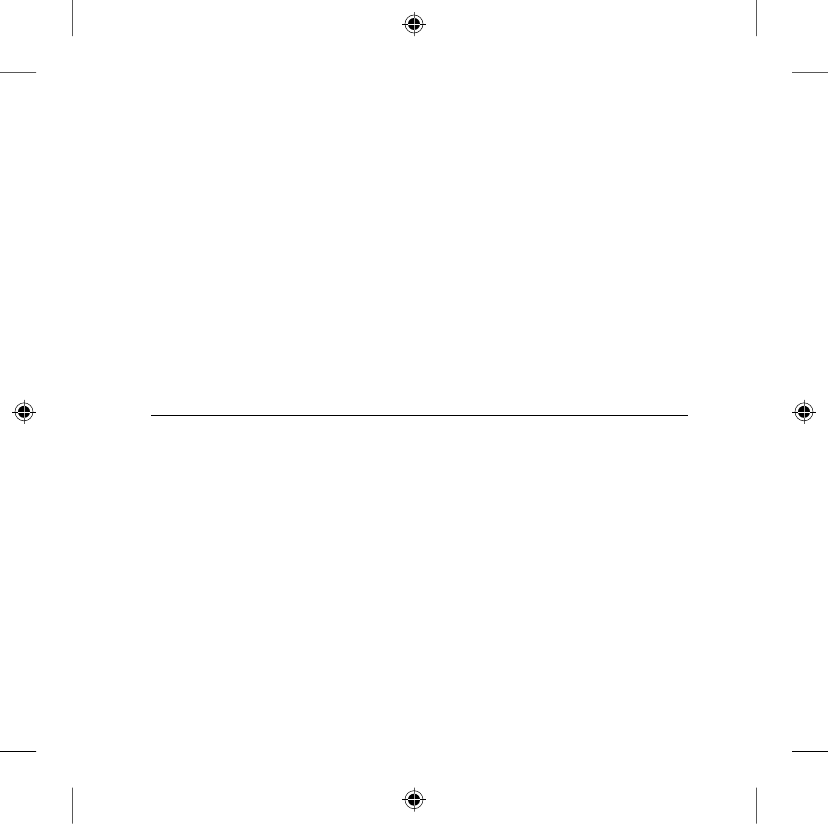
23
Information in this document, including URL and other Internet Web site references, is subject to change
without notice. Unless otherwise noted, the example companies, organizations, products, domain names,
e-mail addresses, logos, people, places, and events depicted herein are ctitious, and no association
with any real company, organization, product, domain name, e-mail address, logo, person, place, or event
is intended or should be inferred. Complying with all applicable copyright laws is the responsibility of the
user. Without limiting the rights under copyright, no part of this document may be reproduced, stored in
or introduced into a retrieval system, or transmitted in any form or by any means (electronic, mechanical,
photocopying, recording, or otherwise), or for any purpose, without the express written permission of
Microsoft Corporation.
Microsoft may have patents, patent applications, trademarks, copyrights, or other intellectual property rights
covering subject matter in this document. Except as expressly provided in any written license agreement
from Microsoft, the furnishing of this document does not give you any license to these patents, trademarks,
copyrights, or other intellectual property.
© 2002-2004 Microsoft Corporation. All rights reserved.
Microsoft, IntelliMouse, Natural, and Windows are either registered trademarks or trademarks of Microsoft
Corporation in the United States and/or other countries.
The names of actual companies and products mentioned herein may be the trademarks of their respective
owners.
Microsoft Corporation grants the purchaser of this product the right to reproduce one (1) copy of the
enclosed “Getting Started” printed guide for each Hardware Device you purchased in the package.
X1039839mnl_enu.indd 4/22/04, 6:45 PM23
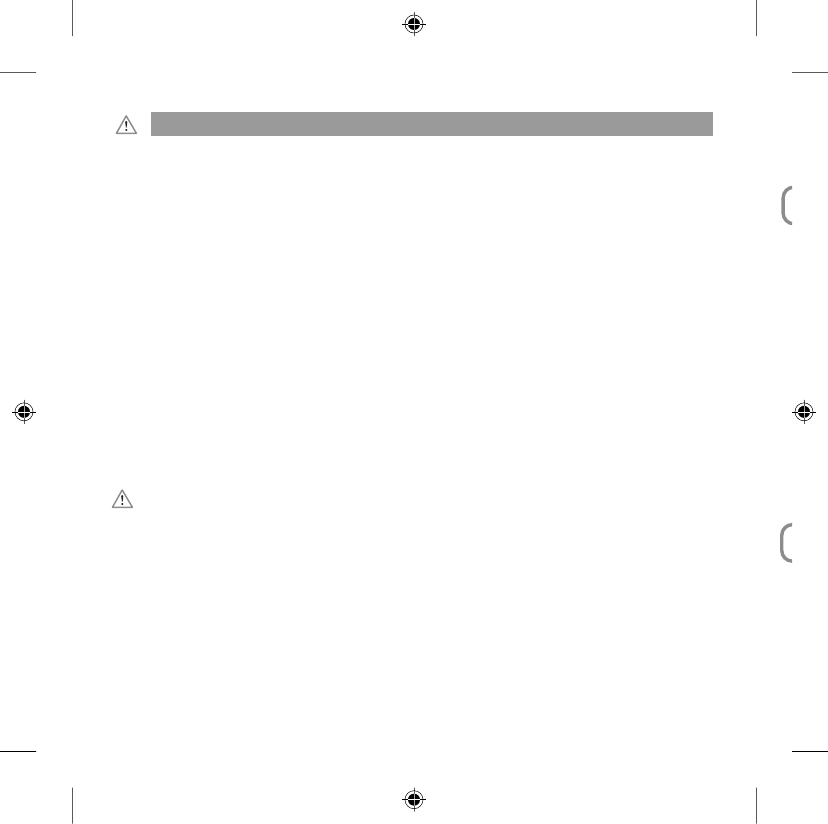
24
AVISO SOBRE SAÚDE
O uso de um teclado ou mouse pode estar associado a lesões ou doenças graves.
Ao usar o computador, assim como em muitas atividades, você pode experimentar um desconforto
ocasional nas mãos, braços, ombros, pescoço ou outras partes do corpo. No entanto, se
tiver sintomas como um desconforto contínuo ou recorrente, dor, latejamento, formigamento,
dormência, sensação de queimadura ou rigidez, NÃO IGNORE ESSES SINAIS DE ALERTA. PROCURE
IMEDIATAMENTE UM PROFISSIONAL DE SAÚDE QUALIFICADO, mesmo se os sintomas ocorrerem
quando você não estiver trabalhando no computador. Sintomas como esses podem estar
associados a lesões dolorosas e, às vezes, permanentemente incapacitantes, ou a problemas de
nervos, músculos, tendões ou outras partes do corpo. Essas doenças osteomusculares incluem a
síndrome do túnel carpal, tendinites, tenossinovites e outras enfermidades.
Embora os pesquisadores não possam ainda responder a muitas perguntas sobre as doenças
osteomusculares, há um consenso geral de que muitos fatores podem estar associados à sua
ocorrência, incluindo: a saúde geral, o estresse e como a pessoa lida com ele, as condições médicas
e físicas e como a pessoa posiciona e usa o corpo durante o trabalho e outras atividades (inclusive
uso do mouse e do teclado). A quantidade de tempo que a pessoa passa desenvolvendo uma
atividade também pode ser um fator.
Algumas diretrizes que podem ajudá-lo a trabalhar com mais conforto no computador e
possivelmente reduzir o risco de uma doença osteomuscular podem ser encontradas na seção
“Guia Saúde e Computadores” deste “Guia de Introdução”. Você pode também acessar o “Guia
Saúde e Computadores” em www.microsoft.com/brasil/hardware ou (apenas nos Estados Unidos)
ligando para 1 (800) 360 7561 para solicitar um CD gratuito.
Se tiver alguma pergunta sobre como seu estilo de vida, atividades ou condições médicas e físicas
estão relacionados a doenças osteomusculares, consulte um prossional de saúde qualicado.
Aviso
Para se proteger do risco de incêndio, lesões, choque elétrico ou danos ao equipamento:
• Não coloque nenhuma peça deste produto dentro da água ou outro líquido.
• Não borrife líquido neste produto nem deixe que líquido em excesso escorra para dentro dele.
• Não use este produto se estiver danicado, como um o ou tomada com defeito.
• Desconecte este produto ou remova as pilhas antes de limpar. Consulte as instruções de
limpeza, posteriormente neste manual.
Introdução
2
X1039839mnl_ptb.indd 4/22/04, 6:45 PM24
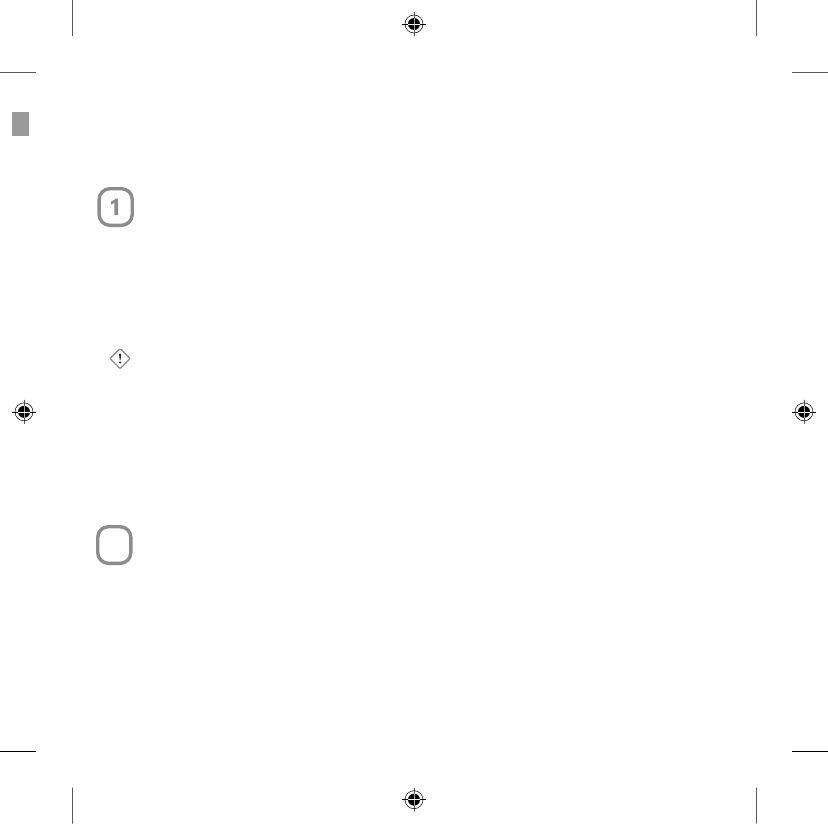
25
AVISO SOBRE SAÚDE
O uso de um teclado ou mouse pode estar associado a lesões ou doenças graves.
Ao usar o computador, assim como em muitas atividades, você pode experimentar um desconforto
ocasional nas mãos, braços, ombros, pescoço ou outras partes do corpo. No entanto, se
tiver sintomas como um desconforto contínuo ou recorrente, dor, latejamento, formigamento,
dormência, sensação de queimadura ou rigidez, NÃO IGNORE ESSES SINAIS DE ALERTA. PROCURE
IMEDIATAMENTE UM PROFISSIONAL DE SAÚDE QUALIFICADO, mesmo se os sintomas ocorrerem
quando você não estiver trabalhando no computador. Sintomas como esses podem estar
associados a lesões dolorosas e, às vezes, permanentemente incapacitantes, ou a problemas de
nervos, músculos, tendões ou outras partes do corpo. Essas doenças osteomusculares incluem a
síndrome do túnel carpal, tendinites, tenossinovites e outras enfermidades.
Embora os pesquisadores não possam ainda responder a muitas perguntas sobre as doenças
osteomusculares, há um consenso geral de que muitos fatores podem estar associados à sua
ocorrência, incluindo: a saúde geral, o estresse e como a pessoa lida com ele, as condições médicas
e físicas e como a pessoa posiciona e usa o corpo durante o trabalho e outras atividades (inclusive
uso do mouse e do teclado). A quantidade de tempo que a pessoa passa desenvolvendo uma
atividade também pode ser um fator.
Algumas diretrizes que podem ajudá-lo a trabalhar com mais conforto no computador e
possivelmente reduzir o risco de uma doença osteomuscular podem ser encontradas na seção
“Guia Saúde e Computadores” deste “Guia de Introdução”. Você pode também acessar o “Guia
Saúde e Computadores” em www.microsoft.com/brasil/hardware ou (apenas nos Estados Unidos)
ligando para 1 (800) 360 7561 para solicitar um CD gratuito.
Se tiver alguma pergunta sobre como seu estilo de vida, atividades ou condições médicas e físicas
estão relacionados a doenças osteomusculares, consulte um prossional de saúde qualicado.
Aviso
Para se proteger do risco de incêndio, lesões, choque elétrico ou danos ao equipamento:
• Não coloque nenhuma peça deste produto dentro da água ou outro líquido.
• Não borrife líquido neste produto nem deixe que líquido em excesso escorra para dentro dele.
• Não use este produto se estiver danicado, como um o ou tomada com defeito.
• Desconecte este produto ou remova as pilhas antes de limpar. Consulte as instruções de
limpeza, posteriormente neste manual.
Bem-vindo
Parabéns por adquirir um mouse sem o da Microsoft®.
Insira as pilhas
Sempre que inserir pilhas, verique sempre se elas são novas. São recomendadas
pilhas alcalinas por sua duração prolongada e elas vêm incluídas na embalagem.
1. Remova a tampa do compartimento de pilhas.
2 Insira as pilhas, vericando a orientação dos pólos positivo (+) e negativo (-),
conforme especicado no rótulo do compartimento de pilha.
3 Recoloque a tampa do compartimento de pilha.
Importante
• O Microsoft Wireless Notebook Optical Mouse precisa de apenas uma pilha.
Para abrir o compartimento de pilha, pressione o botão do logotipo Microsoft
Optical Technology, remova a tampa e insira a pilha.
• Antes de embarcar em qualquer aeronave, remova as pilhas do mouse sem o.
O mouse sem o pode emitir energia de radiofreqüência (RF), semelhante a
um telefone celular, sempre que as pilhas estiverem instaladas e o mouse for
ativado por toque ou por pressão no botão.
Posicione o mouse e o receptor sem o
Para ter o desempenho ideal, o receptor sem o não deve car perto de nenhum
item que possa causar interferência, como monitores de computador, grandes
objetos de metal, ventiladores de mesa ou lâmpadas uorescentes. Verique se a
distância entre o mouse e o receptor está dentro do alcance da conexão sem o
especicado na embalagem.
2
X1039839mnl_ptb.indd 4/26/2004, 10:50 AM25
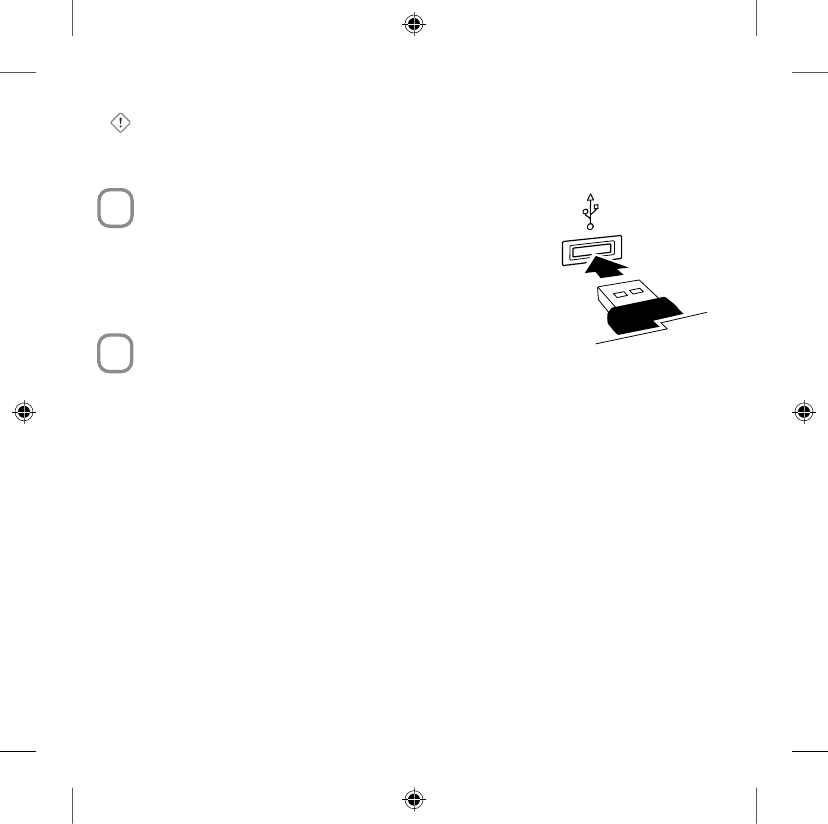
26
Importante Para o Microsoft Wireless Notebook Optical Mouse, você deve
posicionar a antena para que que paralela à superfície em que o computador
está para obter o desempenho ideal.
Conecte o receptor ao computador
Com a simplicidade do USB (Universal Serial Bus), você
pode conectar o receptor em uma única etapa.
Para conectar o receptor
• Com o computador ligado, insira o conector
retangular USB na porta USB do computador.
Teste o mouse
Tente usar o mouse. Se ele não funcionar como esperado, verique se os
seguintes procedimentos foram concluídos, conforme especicado anteriormente
nestas instruções:
• A pilha é nova e foi inserida corretamente.
• O receptor está conectado adequadamente ao computador.
• O receptor e o mouse estão posicionados corretamente dentro do alcance
da conexão sem o.
Se o mouse ainda assim não funcionar, tente reconectá-lo ao receptor.
Para reconectar o mouse ao receptor
1 Verique se o mouse e o receptor estão posicionados conforme especicado
anteriormente nestas instruções.
2 Pressione o botão do receptor sem o e pressione imediatamente o botão na
parte inferior do mouse. Pode ser mais fácil pressionar os botões menores
usando a ponta de uma caneta.
3
4
X1039839mnl_ptb.indd 4/22/04, 6:45 PM26
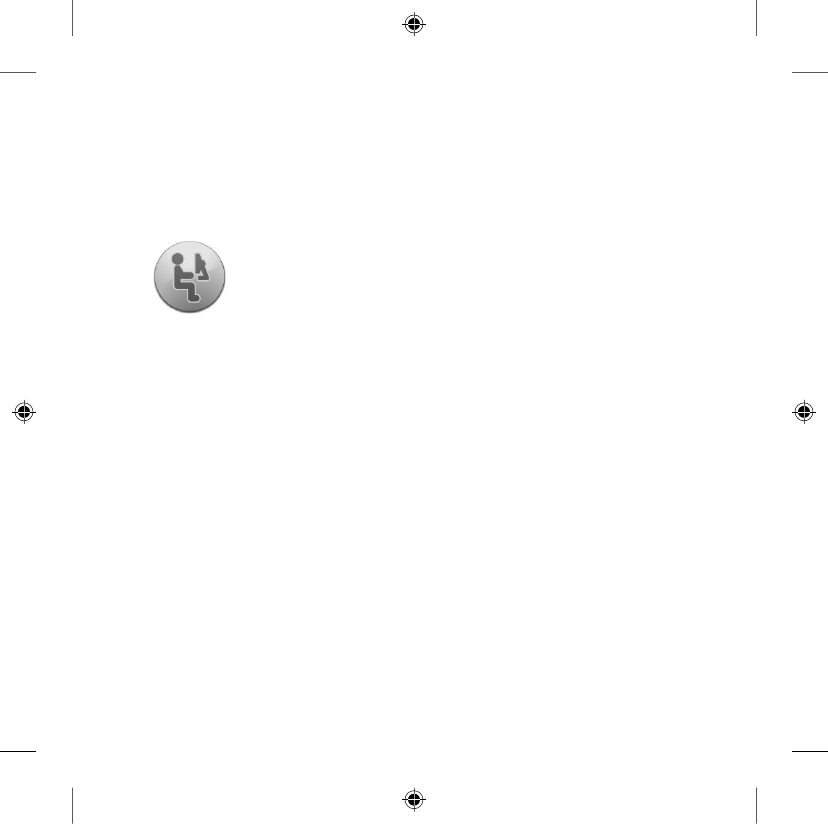
27
Armazenando o receptor no mouse
Para mais portabilidade ou quando o mouse não estiver em uso, você pode
encaixar o receptor na abertura apropriada na parte inferior do mouse. Conectar o
receptor ao mouse desta forma desliga automaticamente o mouse.
Guia Saúde e Computadores
Introdução
Este guia se destina a ajudá-lo a ter mais conforto e produtividade ao
usar o computador. Pode ajudar também a reduzir o risco de lesões e
doenças dolorosas e incapacitantes descritas em Aviso sobre Saúde,
anteriormente neste manual.
Você vai levar apenas alguns minutos para lê-lo, mas os benefícios podem ser
duradouros.
Para obter informações sobre como organizar a sua estação de trabalho e
desenvolver hábitos que podem reduzir o risco de doenças osteomusculares,
leia o “Guia Saúde e Computadores”. Como existem vários fatores que podem
contribuir para as doenças osteomusculares, este guia pode fornecer tudo de
que você precisa para evitar essas doenças ou reduzir o risco de contraí-las.
Para algumas pessoas, seguir as sugestões pode reduzir o risco de uma doença
osteomuscular. Para outras, não. Entretanto, muitas pessoas sentem mais
conforto e são mais produtivas quando seguem estas sugestões. Lembre-se de
que este guia não substitui o conselho de um prossional de saúde qualicado ou
uma diretiva ou programa de saúde dos funcionários. Se tiver alguma pergunta
sobre como seu estilo de vida, atividades ou condições médicas e físicas estão
relacionados a doenças osteomusculares, consulte um prossional de saúde
qualicado.
X1039839mnl_ptb.indd 4/22/04, 6:45 PM27
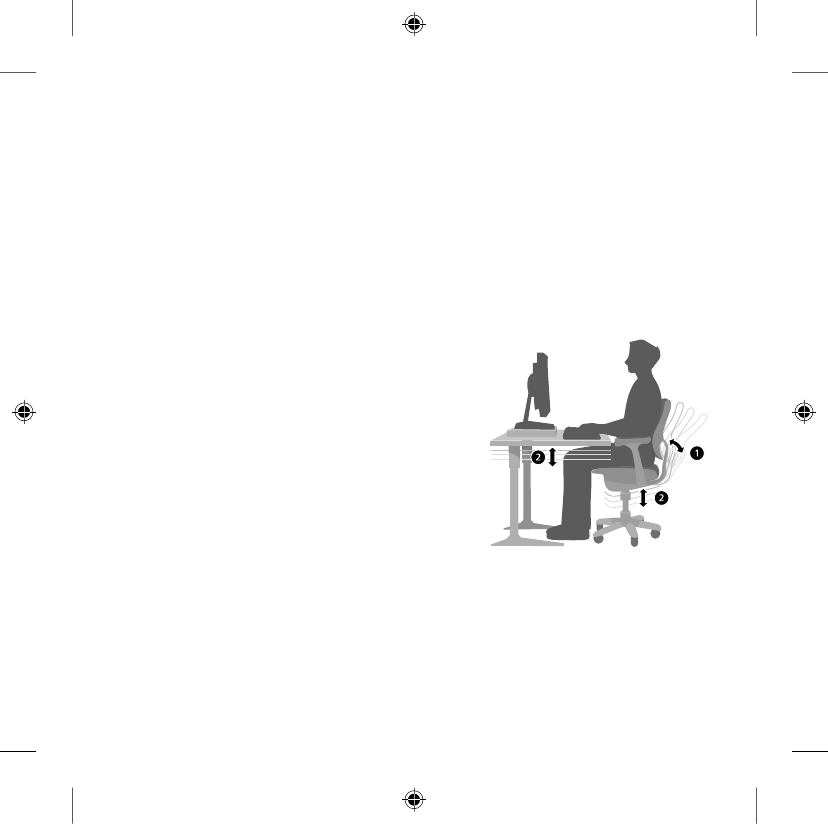
28
Posicione-se
Quer você esteja trabalhando ou divertindo-se, é importante evitar posturas
estranhas e car numa posição confortável. Isso pode não apenas aumentar a
sua produtividade geral, mas também ajudar a evitar doenças osteomusculares.
Lembre-se de que mudar de posição durante tarefas prolongadas também pode
ajudar a evitar o desconforto e a fadiga.
Quando estiver trabalhando ou divertindo-se no computador, adapte o ambiente e
organize o equipamento de forma a ter uma postura confortável e relaxada. Como
organizar a sua estação de trabalho para evitar o desconforto depende do seu
tamanho e do ambiente de trabalho. Entretanto, as seguintes sugestões podem
ajudá-lo a ter um ambiente mais confortável.
Para apoiar as costas, experimente o
seguinte:
• Use uma cadeira que dê apoio à parte
inferior das costas (consulte o detalhe 1).
• Ajuste a superfície de trabalho e a altura
da cadeira para assumir uma postura
confortável e natural (consulte o detalhe 2).
Para ter uma postura confortável para as
pernas, experimente o seguinte:
• Tire tudo que estiver debaixo da mesa para
poder posicionar e movimentar as pernas
com conforto.
• Use um apoio para os pés se não se sentir confortável apoiando-os no chão.
X1039839mnl_ptb.indd 4/22/04, 6:45 PM28
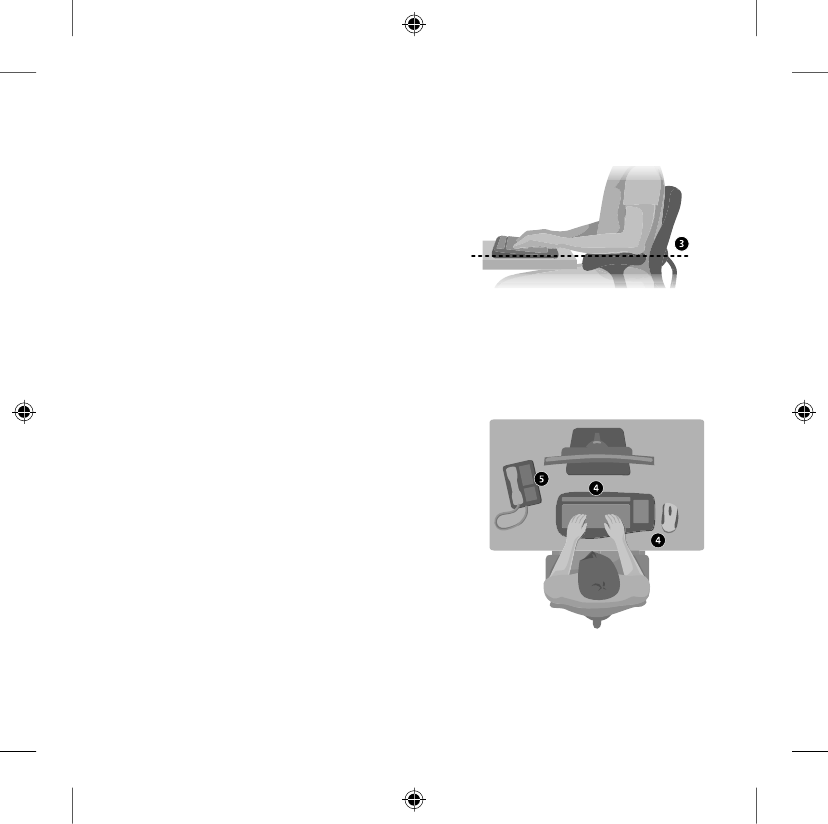
29
Para diminuir o esforço para alcançar os objetos e ter uma postura confortável
para os ombros e os braços, experimente o seguinte:
• Coloque o teclado e o mouse ou trackball
na mesma altura. Eles devem car mais
ou menos na altura do cotovelo. A parte
de cima dos braços deve car relaxada
ao lado do corpo (consulte o detalhe 3)
• Ao digitar, centralize o teclado na sua
frente com o mouse ou trackball perto
dele (consulte o detalhe 4).
• Coloque os objetos usados com
freqüência confortavelmente a seu alcance (consulte o detalhe 5).
Para ter uma postura adequada para o punho e os dedos, experimente o
seguinte:
• Mantenha os pulsos retos ao digitar e usar
o mouse ou trackball. Evite virar os pulsos
para cima, para baixo ou para os lados.
Se o seu teclado tiver pés, abra-os se isso
ajudar a manter uma posição confortável e
reta dos pulsos.
• Digite com as mãos e os pulsos acima
do teclado, sem apoiá-los, para que você
possa usar todo o braço para alcançar as
teclas mais distantes, em vez de esticar os
dedos.
X1039839mnl_ptb.indd 4/22/04, 6:45 PM29
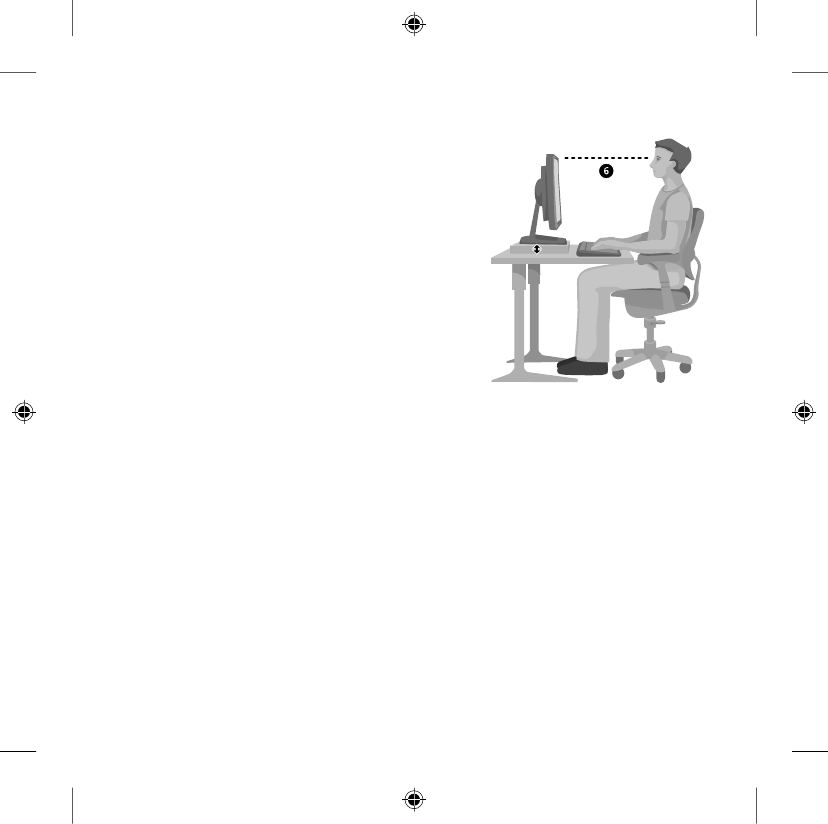
30
Para não inclinar nem virar muito o pescoço, experimente o seguinte:
• Posicione o alto da tela na altura dos olhos
(consulte o detalhe 6). Pessoas que usam
bifocais podem precisar de uma tela mais
baixa ou de consultar um prossional de
saúde qualicado sobre óculos especiais
para o trabalho no computador.
• Centralize o monitor na sua frente. Se você
consultar documentos com mais freqüência
do que o monitor, considere a possibilidade
de colocar os documentos diretamente na
sua frente e o monitor ligeiramente para
o lado.
• Considere a possibilidade de usar um
suporte para posicionar os documentos no
nível dos olhos.
Para minimizar o esforço dos olhos, experimente o seguinte:
• Posicione o monitor à distância de um braço, estando sentado
confortavelmente na frente dele.
• Evite reexos colocando o monitor longe de fontes de luz que produzem reexos
ou use persianas para controlar os níveis de luz.
• Lembre-se de limpar a tela. Se usar óculos, limpe-os também.
• Ajuste o brilho e o contraste do monitor.
• Ajuste o tamanho das fontes na tela para que a exibição que mais confortável
para você, se o seu computador tiver esse recurso.
X1039839mnl_ptb.indd 4/22/04, 6:45 PM30
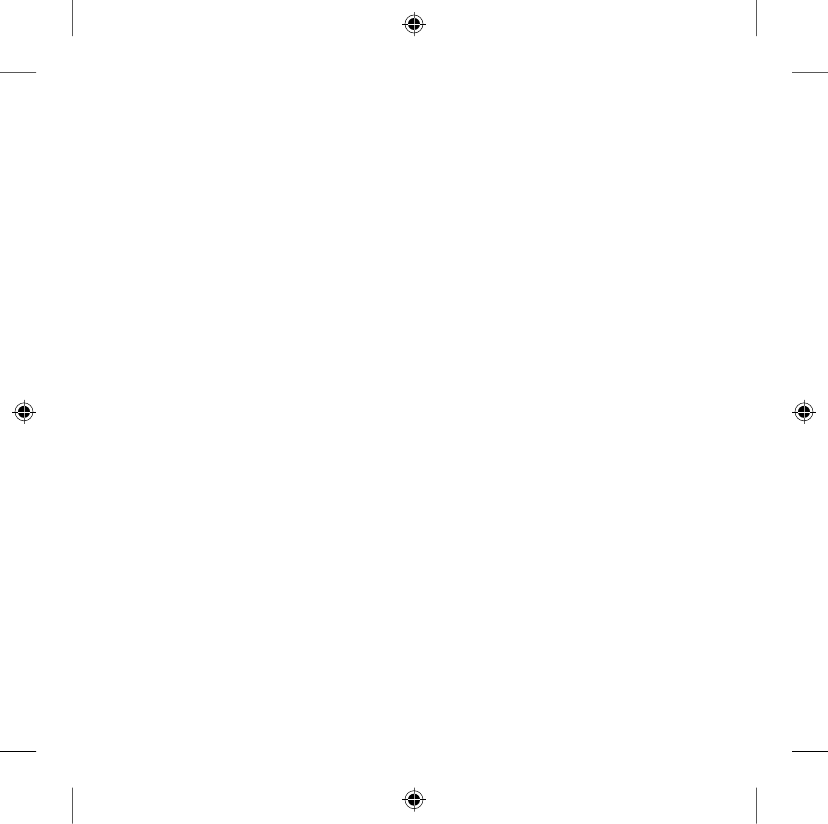
31
Não faça muita força
As forças físicas interagem continuamente com o nosso corpo. Poderíamos
pensar que apenas as forças de alto impacto, como colisões de carros, podem
causar lesões. Mas, forças de baixo impacto também podem resultar em lesões,
desconforto e fadiga se forem repetitivas ou durarem por longos períodos
de tempo.
Alguns tipos de forças de baixo impacto são:
Força dinâmica: uma força que você exerce através do movimento, como
pressionar as teclas ao digitar ou clicar os botões do mouse.
Força estática: uma força que você mantém por um período de tempo, como
segurar o mouse ou o telefone.
Força de contato: uma força que ocorre quando você apoia em uma beirada ou
superfície dura, como ao apoiar os pulsos na borda da mesa.
X1039839mnl_ptb.indd 4/22/04, 6:45 PM31

32
Para reduzir o efeito das forças de baixo impacto, experimente o seguinte:
• Digite com leveza, mantendo as mãos e os dedos relaxados, porque não é
preciso esforço para ativar as teclas do teclado.
• Clique com o botão do mouse ou
use o joystick ou outro controlador
de jogos com leveza.
• Segure o mouse com a mão
relaxada, não aperte.
• Evite apoiar as palmas das mãos
ou os pulsos em qualquer tipo de
superfície ao digitar (consulte o
detalhe 7). O apoio de mão, se
fornecido, deve ser usado apenas
nos intervalos da digitação.
• Relaxe os braços e mãos quando
não estiver digitando nem usando o
mouse. Não apoie os braços e mãos
em bordas, como a beirada da sua
mesa.
• Ajuste a sua cadeira de forma que
o assento não pressione a parte
posterior dos joelhos (consulte o detalhe 8).
X1039839mnl_ptb.indd 4/22/04, 6:45 PM32
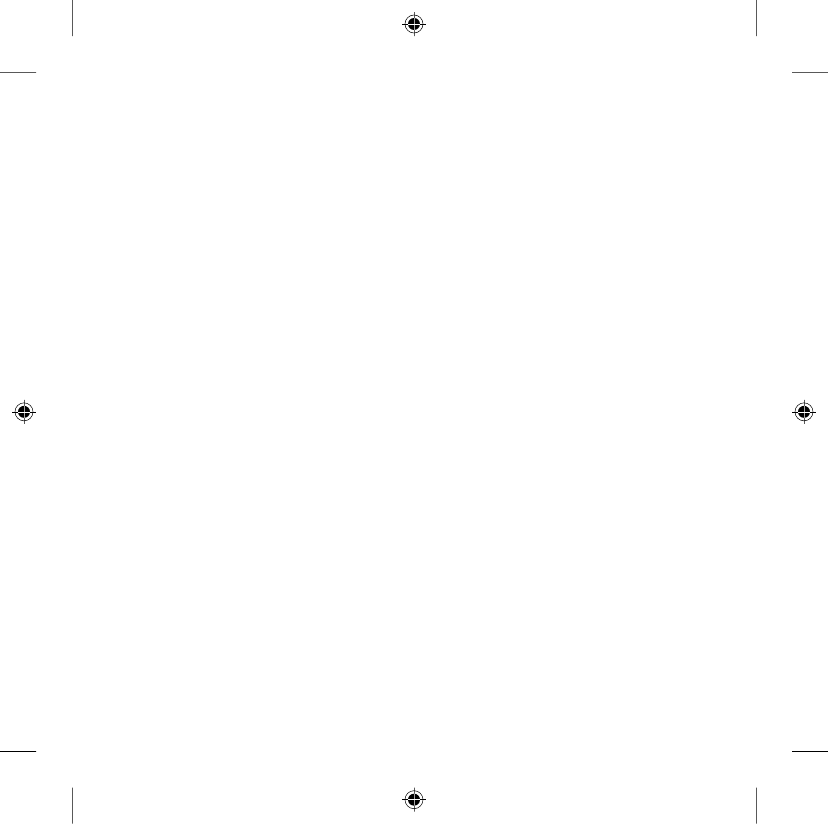
33
Faça intervalos
Fazer intervalos pode ajudar o corpo a se recuperar de qualquer atividade e pode
ajudar a evitar doenças osteomusculares. A duração e a freqüência dos intervalos
adequadas para você dependem do tipo de trabalho que você faz. Interromper a
atividade e relaxar é uma maneira de fazer um intervalo, mas também há outras
maneiras. Por exemplo, apenas mudando de tarefas, talvez levantar-se ao falar ao
telefone depois de car sentado digitando pode ajudar alguns músculos a relaxar
enquanto outros permanecem produtivos.
Para variar as atividades diárias e trabalhar de forma produtiva, experimente
o seguinte:
• Planeje o trabalho e a diversão de forma a não car fazendo a mesma coisa por
longos períodos de tempo (como car fazendo a mesma atividade ou usando a
mesma parte do corpo).
• Use diferentes dispositivos de entrada, como o mouse e o teclado, para realizar
a mesma tarefa. Por exemplo, para executar uma tarefa de rolagem, você pode
usar a roda do mouse e as teclas de setas do teclado.
• Trabalhe com mais eciência usando recursos de software e hardware para
reduzir seu esforço e aumentar a sua produtividade. Por exemplo, você pode
pressionar a tecla com o logotipo do Windows para abrir o menu Iniciar do
Windows.
• Aprenda sobre os recursos de software e hardware lendo as informações
que acompanham esses produtos. Por exemplo, se você realçar texto com
freqüência, ative o recurso Trava do Clique do mouse.
Seja saudável
Um estilo de vida saudável o ajuda a executar e apreciar atividades diárias,
incluindo o tempo gasto ao computador. Além disso, aprender mais sobre a
saúde é uma etapa importante para se car confortável e ser produtivo ao usar o
computador.
X1039839mnl_ptb.indd 4/22/04, 6:45 PM33
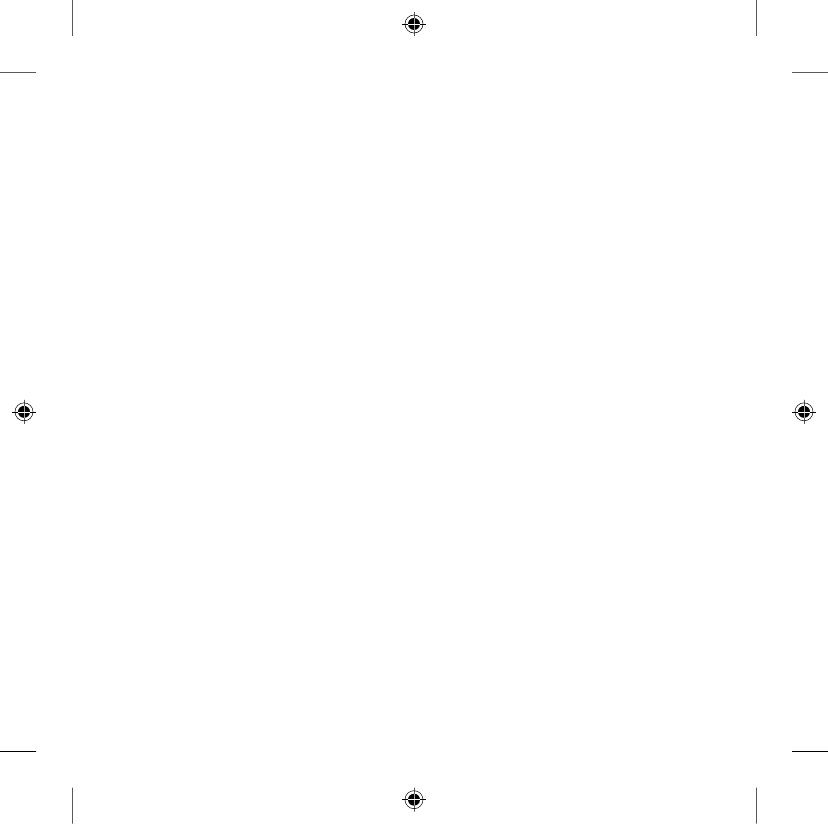
34
Para manter a saúde, experimente o seguinte:
• Tenha uma alimentação balanceada e descanse.
• Exercite-se para manter a forma física geral e melhorar a força e a exibilidade
do corpo. Consulte um prossional de saúde qualicado para ajudá-lo a
escolher os alongamentos e exercícios adequados para você.
• Aprenda a administrar o estresse. Uma forma de reduzir o estresse no trabalho
é planejar a sua área de trabalho e sua agenda de forma a minimizar o barulho
e as distrações.
• Consulte um prossional de saúde qualicado se tiver perguntas sobre como
seu estado de saúde e condição física podem estar relacionados a doenças
osteomusculares. Embora os pesquisadores não possam ainda responder a
muitas perguntas sobre as doenças osteomusculares, há um consenso geral
de que muitos fatores podem estar associados à sua ocorrência, incluindo:
lesões anteriores, diabete, alterações hormonais (como gravidez) e artrite
reumática.
Conclusão
Aprender mais sobre como trabalhar de forma confortável e produtiva, assim
como sobre a sua saúde em geral, são formas importantes de ajudá-lo a apreciar
a sua experiência com o computador
X1039839mnl_ptb.indd 4/22/04, 6:45 PM34
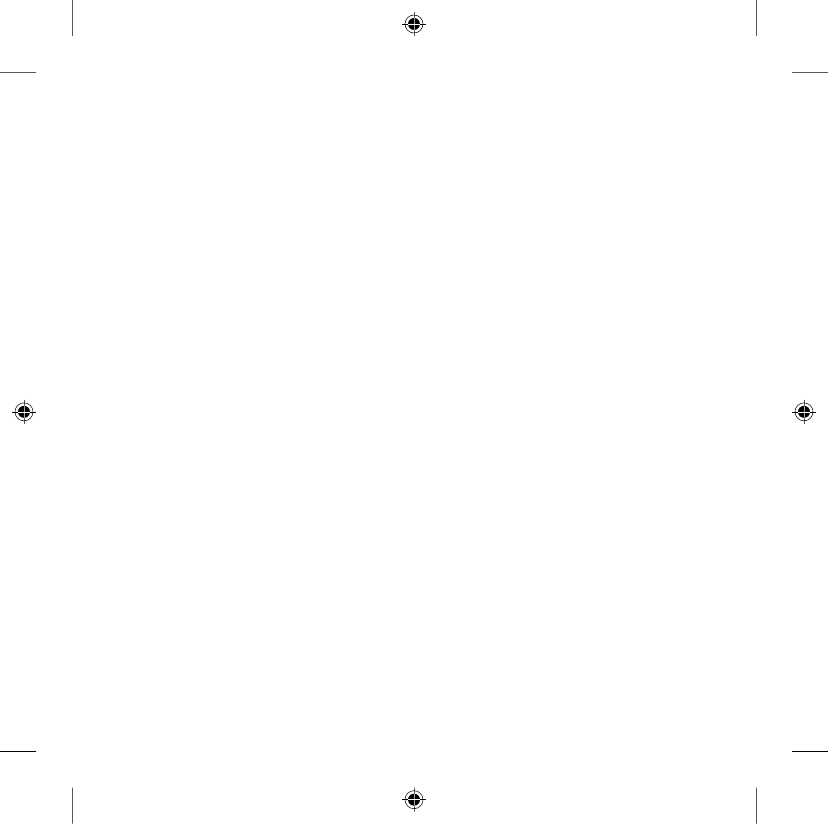
35
Opções de suporte ao cliente
Nome do produto: Produtos de mouse e teclado Microsoft® 2004
Distribuído por OEM: Se o seu produto veio incluído com um computador novo, o fabricante
do harware oferece suporte e assistência técnica para este produto de
hardware. Entre em contado diretamente com o fabricante para obter
suporte.
Informações de Nos Estados Unidos, visite http://support.microsoft.com
suporte online: No Canadá, visite Microsoft Canada Online
Em todas as demais regiões, visite
http://support.microsoft.com/contact e selecione
o seu país de residência
Suporte por telefone: Nos Estados Unidos, ligue para (425) 635-7040
No Canadá, ligue para (905) 568-3503
Em todas as demais regiões, consulte a seção internacional abaixo.
Observação Podem se aplicar tarifas telefônicas em ambos os casos.
Usuários de TTY: Serviços de TTY/TDD (teletexto) Microsoft disponíveis
No estado de Washington, ligue para (425) 635-4948
Nos Estados Unidos, ligue para (800) 892-5234.
No Canadá, ligue para (905) 568-9641.
Em todas as demais regiões, consulte a seção internacional abaixo.
Condições: Os serviços de suporte Microsoft estão sujeitos aos preços, termos e
condições em vigor no momento, que podem ser alterados sem aviso
prévio.
X1039839mnl_ptb.indd 4/22/04, 6:45 PM35
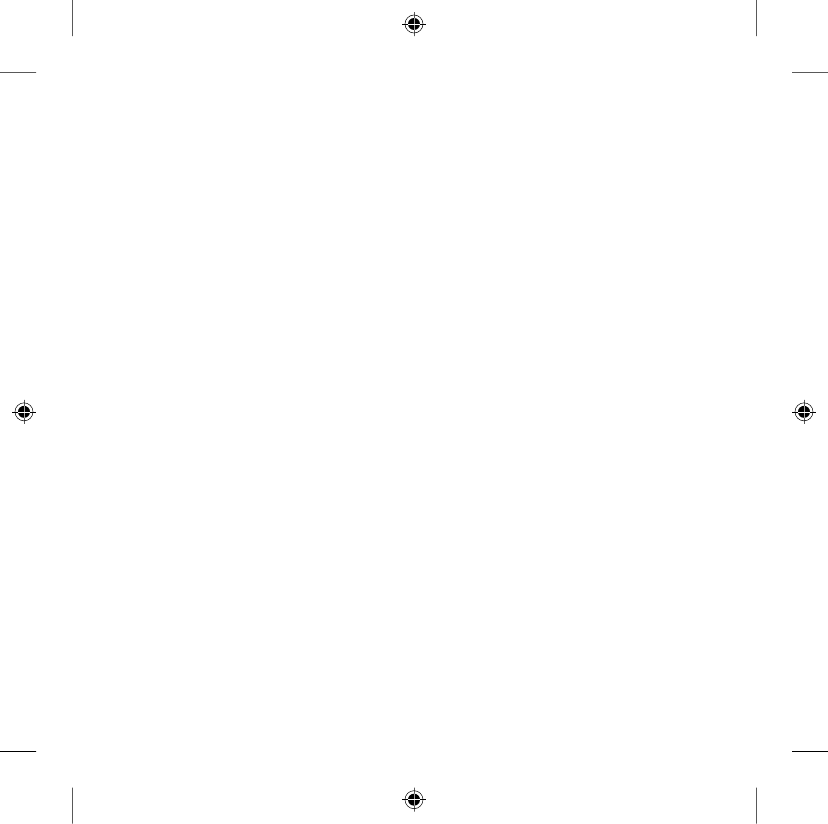
36
Australia
Technical Support Phone: 13 20 58
Technical Support Fax: (61) (2) 9023 5021
France
(33) (0) 825 827 829, followed by 0 and
code 10 20 #
Telex: MSPARIS 604322F
Germany
Standard Support (Installation and
Handling): (01805) 67 22 55
Japan
Microsoft Support Contract Center
TEL: (81) (3) 5354-4700
FAX: (81) (3) 5388-8253
Números do Suporte Técnico Internacional (lista parcial):
Observação Para obter detalhes sobre as diretivas regionais de suporte e mais, visite
http://support.microsoft.com/international.aspx e selecione o seu país na lista. Se não houver
nenhuma subsidiária Microsoft em seu país ou região, entre em contado com o estabelecimento
onde você adquiriu o produto Microsoft.
Informações sobre patente
O produto pode estar protegido por uma ou mais requisições de patente pendentes.
New Zealand
Technical Support: (64) (9) 357-5575
South Africa
Phone: (27) (11) 257 0000 or 0860225567
(inside South Africa)
Technical Support Fax: (27) (11) 257-0424
United Kingdom
Tel: 0870 60 10 100
Customers phoning from Ireland:
+353 1 706 5353.
General information about Microsoft
support
in central Europe:
Telephone: (01805) 25-1199
Fax: (01805) 25-1191
X1039839mnl_ptb.indd 4/22/04, 6:45 PM36
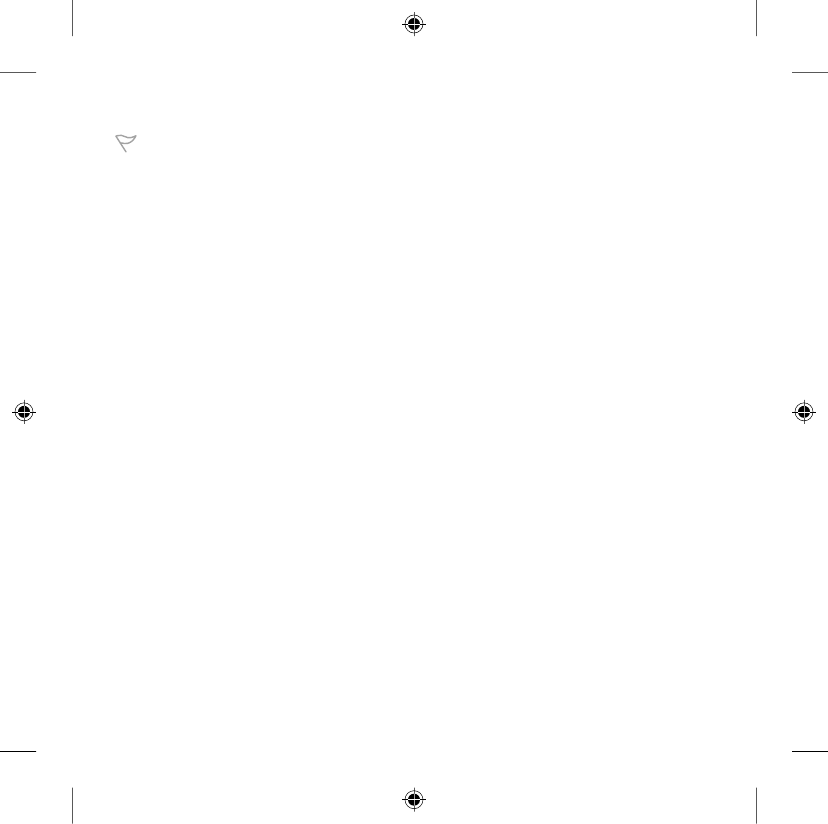
37
Informações importantes sobre pilhas
Cuidado Use apenas pilhas alcalinas AA (LR6).
Precauções gerais
• Mantenha as pilhas fora do alcance de crianças.
• Insira as pilhas na direção correta, conforme indicado pelas marcas de positivo (+) e negativo (-)
na pilha e no compartimento de pilhas.
• Não misture pilhas velhas com novas, nem pilhas de tipos diferentes (por exemplo, pilhas de
carbono e alcalinas).
• Sempre retire imediatamente as pilhas velhas, fracas ou gastas e recicle-as ou jogue-as no lixo
de acordo com as regulamentações locais ou nacionais de descarte.
• Se uma pilha vazar, remova todas as pilhas e recicle-as ou jogue-as no lixo de acordo com as
instruções do fabricante de pilhas e as regulamentações locais e nacionais de descarte. Antes
de inserir pilhas novas, limpe bem o compartimento de pilha com um papel-toalha umedecido ou
siga as recomendações de limpeza do fabricante. Se o uido das pilhas entrar em contato com a
pele ou com a roupa, lave bem a pele com água imediatamente.
• Remova as pilhas se o dispositivo for car armazenado durante um longo período de tempo sem
ser usado.
Precauções especiais
As precauções abaixo são para impedir a liberação repentina de eletrólitos, que estas ações
proibidas podem causar:
• Não instale as pilhas incorretamente. Observe atentamente as marcas de positivo (+) e negativo
(-) na pilha para fazer a instalação correta.
• Não abra, perfure nem danique as pilhas.
• Não aqueça as pilhas.
• Não use o fogo para se desfazer das pilhas.
O eletrólito que as pilhas liberam é corrosivo, pode causar lesões nos olhos e na pele e pode ser
tóxico se ingerido.
Informações sobre descarte do produto
Jogue o produto no lixo de acordo com as regulamentações locais e nacionais de descarte.
X1039839mnl_ptb.indd 4/22/04, 6:45 PM37
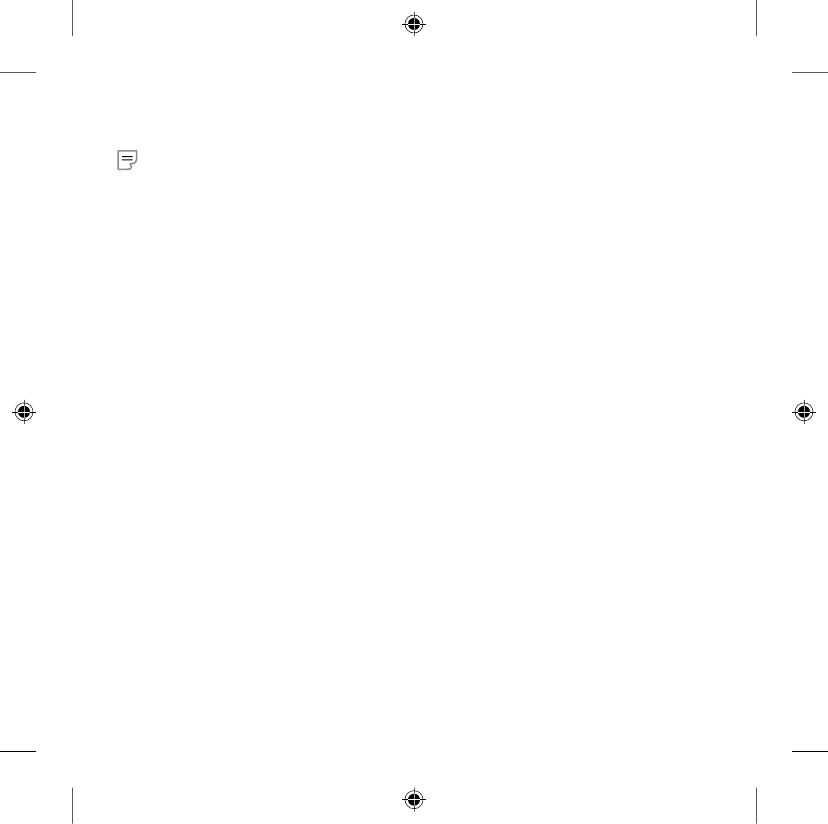
38
Informações normativas
Observação
• Testado para estar em conformidade com as normas da FCC.
• Para uso doméstico ou prossional.
• Não se destina a uso em aplicações de maquinaria, médicas ou industriais.
• Qualquer alteração ou modicação não aprovada expressamente pela Microsoft pode anular a
autoridade do usuário para operar este dispositivo.
• Este produto destina-se a uso com equipamentos de Tecnologia da Informação listados pelo
NRTL (UL, CSA, ETL, etc.) e/ou compatíveis com o IEC/EN 60950 (com a marca CE).
• Não há peças reparáveis incluídas.
• Este dispositivo está classicado como um produto comercial, para operação em temperaturas
de +5ºC (+41ºF) a +35ºC (+95ºF).
Especicações técnicas de radiofreqüência
Potência de saída de radiofreqüência: < 54 dBµV/m a 3 m
Teclado com dois canais – freqüências RF: 27,045 MHz (canal 1) e 27,145 MHz (canal 2)
Teclado com canal único – freqüência RF: 27,195 MHz
Mouse com dois canais – freqüências RF: 27,045 MHz (canal 1) e 27,145 MHz (canal 2)
Mouse com canal único – freqüência RF: 27,145 MHz
X1039839mnl_ptb.indd 4/22/04, 6:45 PM38
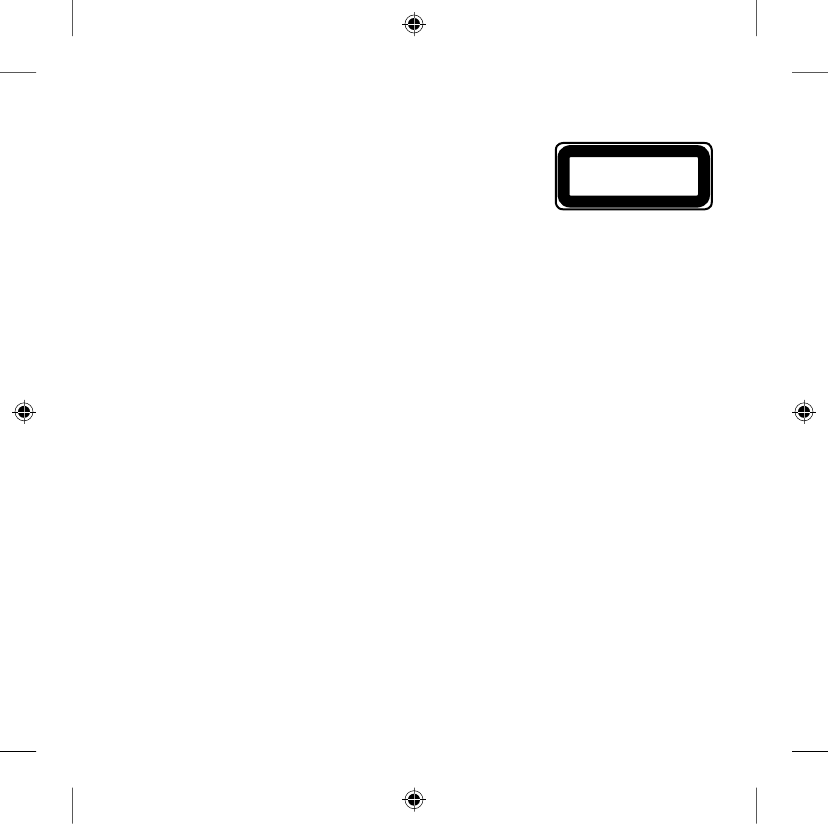
39
Informações apenas para dispositivos apontadores ópticos
A luz que pode ser observada pelo usuário é de 15 microwatts em
operação normal.
Este produto foi testado para estar compatível com o padrão
internacional IEC 60825-1:1993/A2:2001.
Este produto usa LEDs que são basicamente de Classe 1.
Microsoft Corporation; One Microsoft Way; Redmond, WA; 98052-6399; EUA
Estados Unidos: (800) 426-9400
Canadá: (800) 933-4750
Este equipamento opera em caráter secundário, isto é, não tem direito a proteção contra
interferência prejudicial, mesmo de estações do mesmo tipo, e não pode causar interferência a
sistemas operando em caráter primário.
Declaração de conformidade
Nós, abaixo-assinados,
Empresa: Microsoft Corporation
Endereço: One Microsoft Way, Redmond WA 98052-6399
País: EUA
Número de telefone: +1 425 -882 -8080
Número de fax: +1 425-936-7329
Internet: http://www.microsoft.com
declaramos que o seguinte equipamento:
Descrição do produto/ teclado de computador, dispositivos apontadores e receptor
associado,
Uso planejado: sem o e de baixa potência de 27MHz, para uso doméstico e
comercial
Produto LED Classe 1
X1039839mnl_ptb.indd 4/22/04, 6:45 PM39
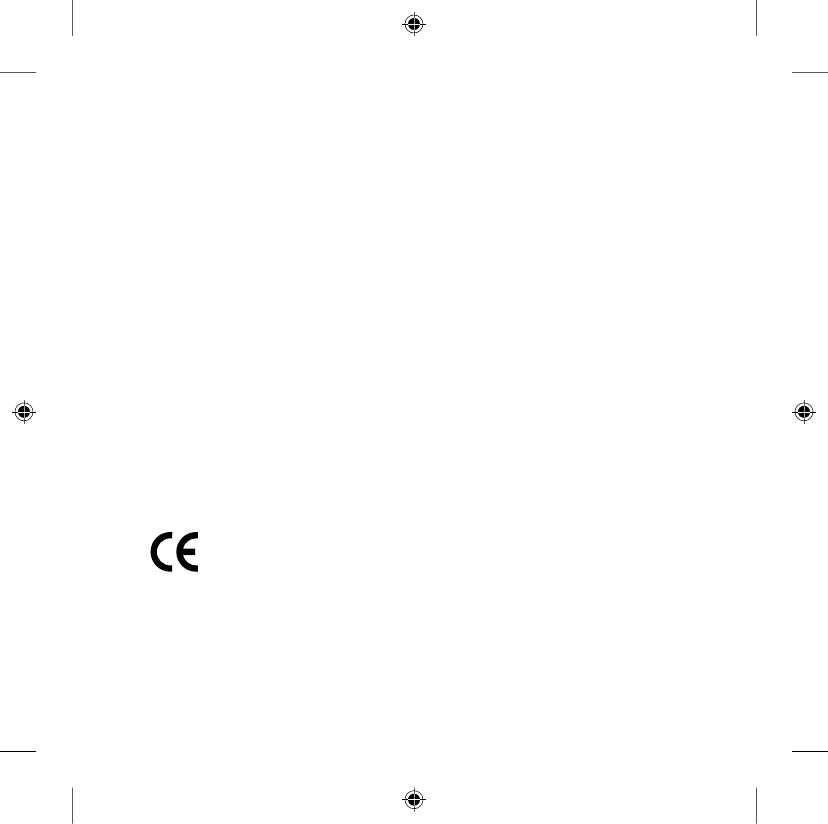
40
Estados membros da EU/EFTA Todos os estados membros da EU/EFTA
em que será usado:
Restrição de uso: Nenhuma
Fabricante: Microsoft Corporation
Marca: Microsoft
Modelos: Todos os teclados de computador, dispositivos apontadores e
receptores associados, sem o e de baixa potência de 27MHZ
foram testados e estão em conformidade com os conjuntos de testes essenciais de rádio incluídos
nas seguintes normas:
EN 300 220-3
EN 301 489-03
EN 60950
EN 60825-1 1994/A2:2001
e portanto atendem aos requisitos essenciais e outras cláusulas relevantes da(s) Diretiva(s)
1999/5/EC
A documentação técnica, conforme exigido pelo procedimento de Avaliação de Conformidade, é
mantida no seguinte endereço:
Empresa: Microsoft Ireland Operations Ltd.
Endereço: Atrium Building Block B
Blackthorn Road, Sandyford Industrial Estate, Dublin 18
País: Irlanda
Número de telefone: +353 1 295 3826
Número de fax: +353 1 706 4110
Internet: http://www.microsoft.com/ireland/
X1039839mnl_ptb.indd 4/22/04, 6:45 PM40
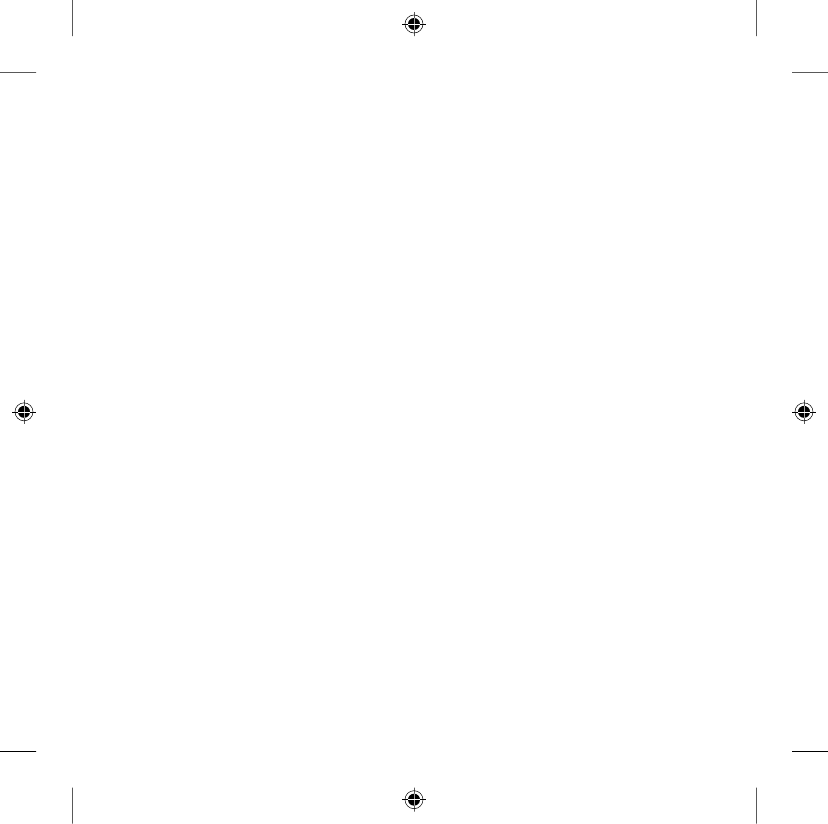
41
GARANTIA LIMITADA
IMPORTANTE-LEIA ESTA GARANTIA DO FABRICANTE COM ATENÇÃO PARA ENTENDER
SEUS DIREITOS E OBRIGAÇÕES! O termo “Dispositivo de Hardware” signica o produto de hardware
Microsoft. O termo “Você” signica uma pessoa física ou jurídica que será referida nesta Garantia
Limitada como “Você” e “Seu(s)/Sua(s)”.
A. GARANTIAS.
1. Garantia Expressa. Você estará sujeito aos termos e condições desta Garantia Limitada e, em
substituição a quaisquer outras (se houver) garantias expressas, a Microsoft garante a Você, sob
condições normais de uso e serviço, na data da aquisição identicada no recibo ou no comprovante
de pagamento e pelo período de tempo especicado abaixo para o Dispositivo de Hardware
aplicável (doravante denominados o “Prazo de Garantia”), que o Dispositivo de Hardware será
executado substancialmente em conformidade com o descrito na embalagem e na documentação
da Microsoft que o acompanha. Relativamente ao descobrimento de defeitos após o Prazo de
Garantia, a Microsoft não fornecerá qualquer tipo de garantia ou condição.
Prazo de Garantia:
(i) Para todos os dispositivos de Rede de Banda Larga da Microsoft: 2 (dois) anos
(ii) Para todos os dispositivos de teclado Microsoft: 3 (três) anos
(iii) Para todos os dispositivos Microsoft Mouse:
Basic Mouse; Basic Notebook Optical Mouse; Compact Optical Mouse; Mobile Optical Mouse;
Notebook Optical Mouse; Optical Mouse by Starck; Standard Wireless Optical Mouse; Wheel Mouse;
Wheel Mouse Optical: 2 (dois) anos
Basic Optical Mouse; Cordless Wheel Mouse; IntelliMouse; IntelliMouse Explorer; IntelliMouse
Trackball; Mouse 2.0; Optical Mouse; Trackball Optical; Wireless Notebook Optical Mouse; Wireless
Optical Mouse; Wireless Wheel Mouse: 3 (três) anos
IntelliMouse Optical; IntelliMouse Pro; IntelliMouse com IntelliEye; Trackball Explorer; Wireless
IntelliMouse Explorer; IntelliMouse Explorer for Bluetooth; Wireless IntelliMouse Explorer com
Fingerprint Reader: 5 (cinco) anos
(iv) Para outros dispositivos Microsoft:
Microsoft Fingerprint Reader: 3 (três) anos
X1039839mnl_ptb.indd 4/22/04, 6:45 PM41
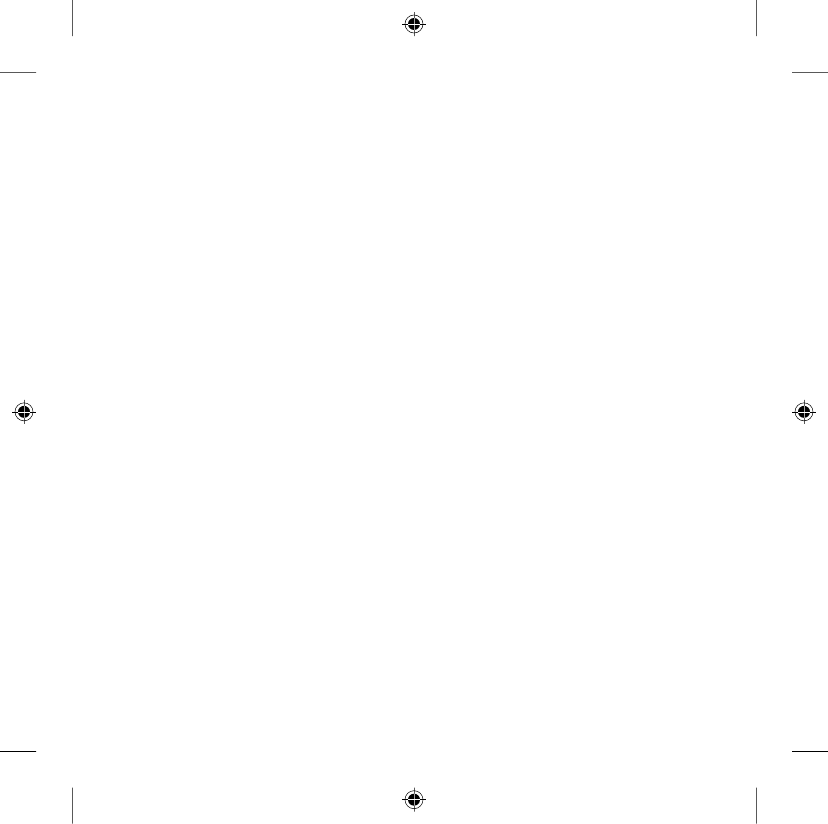
42
Esta Garantia Limitada não cobrirá, bem como não será fornecido qualquer tipo de garantia
para aspectos subjetivos ou estéticos do Dispositivo de Hardware. A garantia expressa prevista
acima constitui a única garantia expressa concedida a Você e é fornecida em substituição a
todas as outras condições e garantias, sejam expressas ou implícitas (exceto quaisquer garantias
implícitas existentes que não possam ser recusadas), inclusive aquelas criadas por qualquer outra
documentação ou embalagem. Qualquer informação ou sugestão (oral ou escrita) fornecida pela
Microsoft, por seus agentes, aliadas ou subsidiárias ou por seus funcionários ou agentes, não
criará qualquer garantia ou condição ou ampliará o escopo desta Garantia Limitada.
2. Limitação da Vigência das Garantias Implícitas. Se Você for um consumidor, também poderá ter
uma condição e/ou garantia implícita de acordo com a legislação de algumas jurisdições, a qual
é limitada pela vigência do Prazo de Garantia. Algumas jurisdições não permitem as limitações do
prazo de vigência de uma garantia ou condição, por isso a limitação prevista acima poderá não ser
aplicável a Você.
B. RECURSO EXCLUSIVO.
Sujeito à legislação aplicável e às disposições a seguir, e desde que Você, durante o Prazo de
Garantia, devolva o Dispositivo de Hardware ao local de aquisição (ou à Microsoft, se esse local não
aceitar a devolução) com uma cópia do recibo ou comprovante válido de pagamento, a Microsoft
irá, a seu critério e como Seu recurso exclusivo pelo descumprimento desta Garantia Limitada e de
quaisquer garantias implícitas:
(i) reparar ou substituir o Dispositivo de Hardware; ou
(ii) indenizá-lo pelos danos diretos sofridos por Você, limitando-se a responsabilidade ao valor
efetivamente pago (se houver) por Você pelo Dispositivo de Hardware subtraído da depreciação
razoável baseada no uso real.
O recurso acima está sujeito às seguintes disposições:
(i) Qualquer Dispositivo de Hardware reparado ou substituído será considerado como novo,
reformado ou utilizável de forma útil, sendo comparável na função e desempenho com o Dispositivo
de Hardware original, e poderá incluir itens de outros fabricantes;
(ii) Qualquer Dispositivo de Hardware reparado ou substituído conforme esta Garantia Limitada terá
garantia pelo Prazo de Garantia original remanescente ou por 30 (trinta) dias, a partir da data de
devolução do item para Você, o que for maior.
Salvo previsão expressa em contrário pela legislação aplicável, Você deverá arcar com os custos
relacionados ao transporte (inclusive embalagem) do serviço dentro do prazo da garantia; e
A Microsoft, seus agentes, aliadas e fornecedores não fornecem qualquer garantia relativa a outros
serviços fornecidos sob esta Garantia Limitada e se isentam de todas as obrigações (se houver) de
esforço de aprimoramento ou falta de negligência em relação a esses serviços.
X1039839mnl_ptb.indd 4/22/04, 6:45 PM42
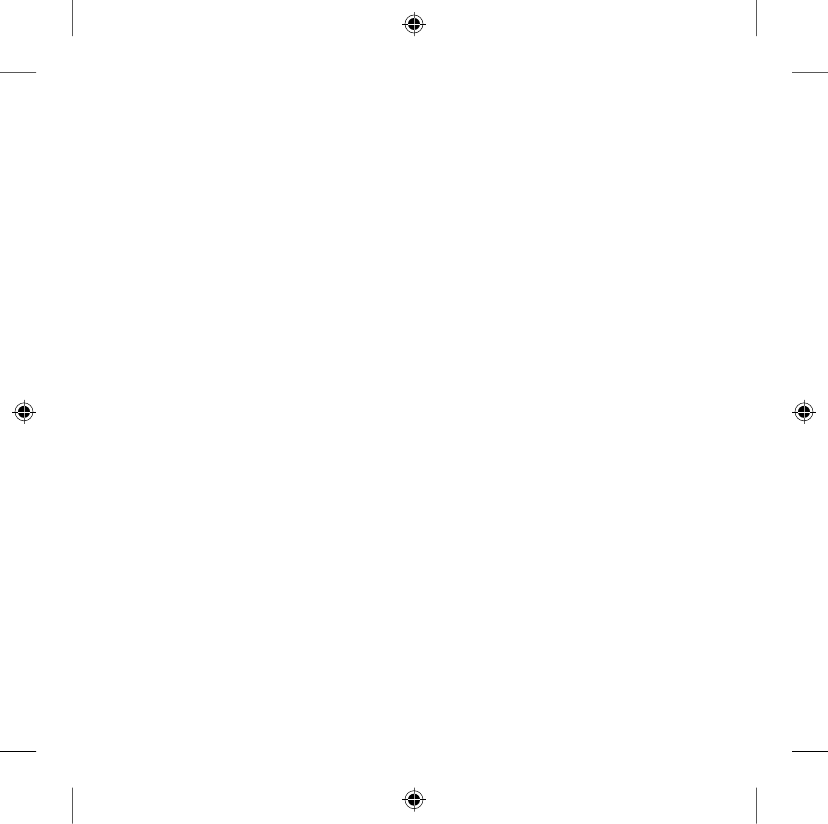
43
C. ISENÇÃO DE OUTRAS GARANTIAS.
A garantia expressa especicada acima é a única garantia expressa oferecida a Você e é fornecida
em substituição a todas as outras condições e garantias expressas ou implícitas (se houver),
inclusive aquelas criadas por qualquer outra documentação ou embalagem. Nenhuma outra
garantia é fornecida em relação ao Dispositivo de Hardware ou aos serviços de garantia por
qualquer pessoa, incluindo, mas não se limitando a, a Microsoft, os seus agentes, as aliadas e os
fornecedores. Nenhuma informação ou sugestão (oral ou escrita) fornecida pela Microsoft, por seus
agentes, aliadas ou subsidiárias ou por seus funcionários ou agentes, deverá criar uma garantia
ou condição ou ampliar o escopo desta Garantia Limitada. Também não há garantias ou condições
de titularidade, uso pacíco ou não-violação de direitos de autor no Dispositivo de Hardware. Você
poderá ter direitos mais abrangentes de acordo com a legislação de sua jurisdição.
D. EXCLUSÃO DE OUTROS DANOS.
NA EXTENSÃO MÁXIMA PERMITIDA PELA LEGISLAÇÃO APLICÁVEL, A MICROSOFT, SEUS AGENTES,
AFILIADAS E/OU FORNECEDORES NÃO SERÃO RESPONSÁVEIS POR QUALQUER:
(i) DANO CONSEQÜENCIAL OU INCIDENTAL;
(ii) DANOS POR LUCROS CESSANTES, INTERRUPÇÃO DE NEGÓCIOS, PERDA DE DADOS,
INFORMAÇÕES CONFIDENCIAIS OU OUTRAS, PERDA DE PRIVACIDADE, QUALQUER INABILIDADE NO
USO DO DISPOSITIVO DE HARDWARE, NO TODO OU EM PARTE, DANOS PESSOAIS OU QUALQUER
FALHA NO CUMPRIMENTO DE QUALQUER OBRIGAÇÃO (INCLUINDO MAS NÃO SE LIMITANDO A
QUALQUER OBRIGAÇÃO GERADA EM RELAÇÃO A CASO DE NEGLIGÊNCIA E QUEBRA DO PRINCÍPIOS
DE BOA-FÉ E DO ESFORÇO DE APRIMORAMENTO);
(iii) DANO INDIRETO, ESPECIAL OU PUNITIVO DECORRENTE DO OU DE QUALQUER FORMA
RELACIONADO COM O DISPOSITIVO DE HARDWARE. AS EXCLUSÕES ACIMA SERÃO APLICADAS
MESMO QUE A MICROSOFT OU QUALQUER AGENTE, AFILIADA OU FORNECEDOR TENHA SIDO
ALERTADO SOBRE A POSSIBILIDADE DE OCORRÊNCIA DE TAIS PERDAS OU DANOS, E MESMO QUE
HAJA FALHA, DANO (INCLUSIVE NEGLIGÊNCIA), RESPONSABILIDADE OBJETIVA OU PELO FATO DO
PRODUTO, DECLARAÇÃO FALSA OU QUALQUER OUTRO MOTIVO.
Como determinadas jurisdições não permitem a exclusão ou limitação de responsabilidade por
danos incidentais ou conseqüenciais, as exclusões ou limitações previstas acima poderão não se
aplicar a Você.
E. EXCLUSÕES DE COBERTURA.
A Garantia Limitada não será aplicável e a Microsoft, seus agentes, aliadas e/ou fornecedores não
terão qualquer responsabilidade relativa a esta Garantia Limitada se o Dispositivo de Hardware:
(i) for usado para ns comerciais (inclusive aluguel ou arrendamento);
X1039839mnl_ptb.indd 4/22/04, 6:45 PM43
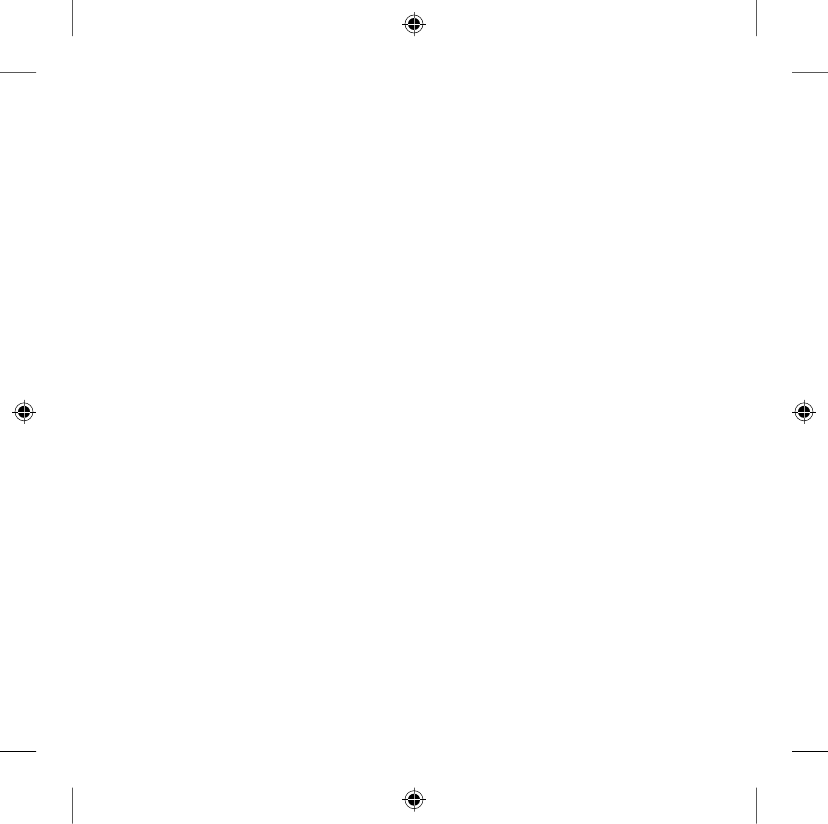
44
(ii) for modicado ou adulterado;
(iii) for danicado por motivos de força maior, alta-tensão, uso indevido, abuso, negligência,
acidente, desgaste, manipulação indevida, aplicação errada ou outras causas não relacionadas a
defeitos no Dispositivo de Hardware;
(iv) for danicado por programas, informações, vírus ou arquivos ou durante envios ou transmissões;
(v) não for usado de acordo com a documentação e as instruções de uso que o acompanham; ou
(vi) for reparado, modicado ou alterado por outra pessoa que não seja um representante da
assistência técnica autorizada da Microsoft e se a assistência técnica não autorizada causar ou
contribuir para o surgimento de qualquer defeito ou dano.
F. REGISTRO.
Não é necessário registrar a aquisição do Dispositivo de Hardware para que essa Garantia Limitada
tenha validade.
G. BENEFICIÁRIO.
Na extensão máxima permitida pela lei aplicável, a Garantia Limitada será concedida
exclusivamente a Você, o primeiro adquirente do Dispositivo de Hardware, não existindo outros
beneciários da Garantia Limitada. Salvo previsão expressa em contrário na lei, esta Garantia
limitada não será destinada, bem como não será aplicável a qualquer outra pessoa, inclusive
qualquer pessoa para a qual Você faça uma transferência do Dispositivo de Hardware.
H. LEGISLAÇÃO APLICÁVEL; FORO EXCLUSIVO.
Caso Você tenha adquirido o Dispositivo de Hardware nos Estados Unidos, todas as partes desta
Garantia Limitada devem ser interpretadas e regidas pelas leis do Estado Washington, EUA e Você
concorda, de forma irrevogável, com a jurisdição e o foro exclusivos das cortes federais localizadas
em King County, WA, exceto se não houver jurisdição federal, hipótese em que Você concordará
com a jurisdição e o foro da Suprema Corte de King County, WA. Se Você adquiriu o Dispositivo
de Hardware no Canadá, salvo se expressamente proibido pela legislação local, as leis válidas
na Província de Ontário, Canadá, aplicam-se a este contrato e cada uma das partes signatárias
aceitam de forma irrevogável a jurisdição dos tribunais da Província de Ontário e concordam em
instaurar qualquer possível litígio nos tribunais do Distrito Judicial de York, na Província de Ontário.
Se Você adquiriu o Dispositivo de Hardware fora dos países citados, a legislação local poderá ser
aplicada.
I. INFORMAÇÕES ADICIONAIS.
A Microsoft é a entidade que fornece esta Garantia Limitada. Para receber instruções sobre como
executar esta Garantia Limitada, contate a subsidiária Microsoft de seu país ou escreva para:
Microsoft Sales Information Center, One Microsoft Way, Redmond, WA 98052-6399, USA, ou visite a
Microsoft na Internet no endereço http://www.microsoft.com.
X1039839mnl_ptb.indd 4/22/04, 6:45 PM44
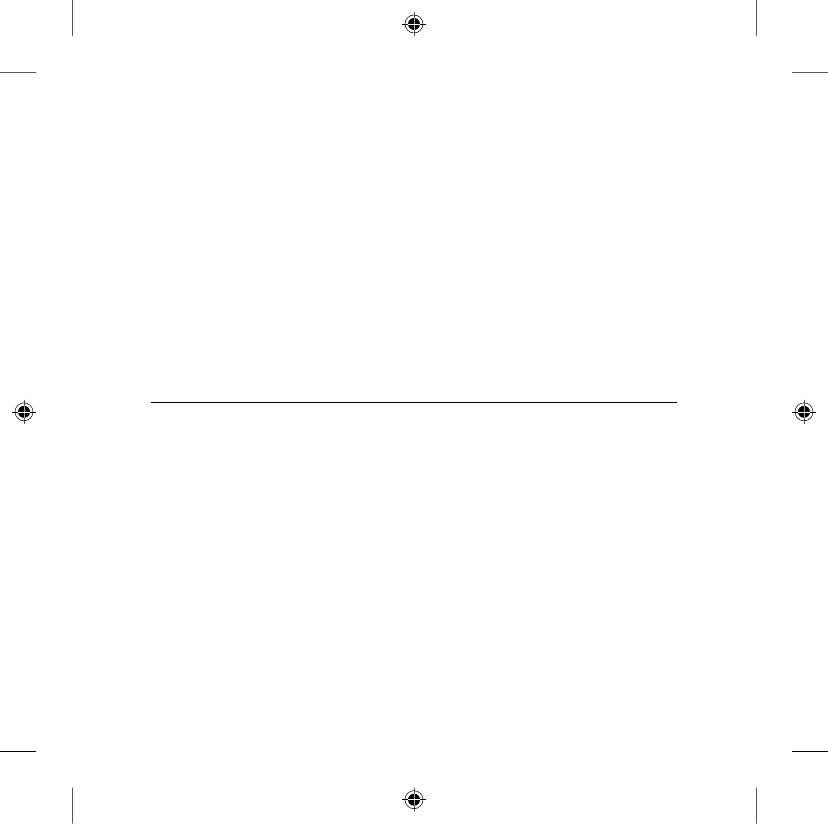
45
Outras exigências:
1. Você deverá enviar um comprovante de pagamento na forma de uma fatura (ou uma cópia) ou um
recibo autêntico com data evidenciando que Você é o beneciário desta Garantia Limitada e que a
Sua solicitação está sendo feita dentro do Prazo de Garantia.
2. Você deverá seguir as instruções sobre remessa e outras indicações da Microsoft, se ela
determinar que o Dispositivo de Hardware deverá ser devolvido no todo ou em parte. Para execução
da Garantia Limitada, Você deverá levar ou enviar o item na sua embalagem original ou em outra
embalagem que ofereça o mesmo nível de proteção ao local especicado pela Microsoft. Salvo
previsão expressa em contrário prevista na legislação aplicável, Você arcará com os custos
relacionados ao transporte (inclusive embalagem) do serviço dentro do prazo da garantia.
Caso não siga as instruções acima, Você poderá ter despesas adicionais, poderá perder a sua
garantia ou poderão ocorrer atrasos.
As informações contidas neste documento, incluindo URLs e outras referências a sites, estão sujeitas
a alterações sem aviso prévio. Salvo indicação em contrário, os exemplos de empresas, organizações,
produtos, nomes de domínio, endereços de email, logotipos, pessoas, lugares e acontecimentos aqui
mencionados são ctícios e nenhuma associação com qualquer empresa, organização, produto, nome de
domínio, endereço de email, logotipo, pessoa ou acontecimento real é intencional ou deve ser inferida.
Obedecer a todas as leis de direitos autorais aplicáveis é responsabilidade do usuário. Sem limitar os
direitos autorais, nenhuma parte deste documento pode ser reproduzida, armazenada ou introduzida em
um sistema de recuperação, ou transmitida de qualquer forma por qualquer meio (eletrônico, mecânico,
fotocópia, gravação ou qualquer outro), ou para qualquer propósito, sem a permissão expressa e por escrito
da Microsoft Corporation.
A Microsoft pode ter patentes ou requisições para obtenção de patente, marcas comerciais, direitos
autorais ou outros direitos de propriedade intelectual que abrangem o conteúdo deste documento. A posse
deste documento não lhe confere nenhum direito sobre as citadas patentes, marcas comerciais, direitos
autorais ou outros direitos de propriedade intelectual, salvo aqueles expressamente mencionados em um
contrato de licença, por escrito, da Microsoft.
© 2002-2004 Microsoft Corporation. Todos os direitos reservados.
Microsoft, IntelliMouse, Natural e Windows são marcas registradas ou comerciais da Microsoft Corporation
nos Estados Unidos e/ou em outros países.
Os nomes de produtos e de empresas reais aqui mencionados podem ser marcas comerciais de seus
respectivos proprietários.
A Microsoft Corporation concede ao comprador deste produto o direito de reproduzir uma (1) cópia do “Guia
de Introdução” impresso para cada Dispositivo de Hardware adquirido no pacote.
X1039839mnl_ptb.indd 4/22/04, 6:45 PM45
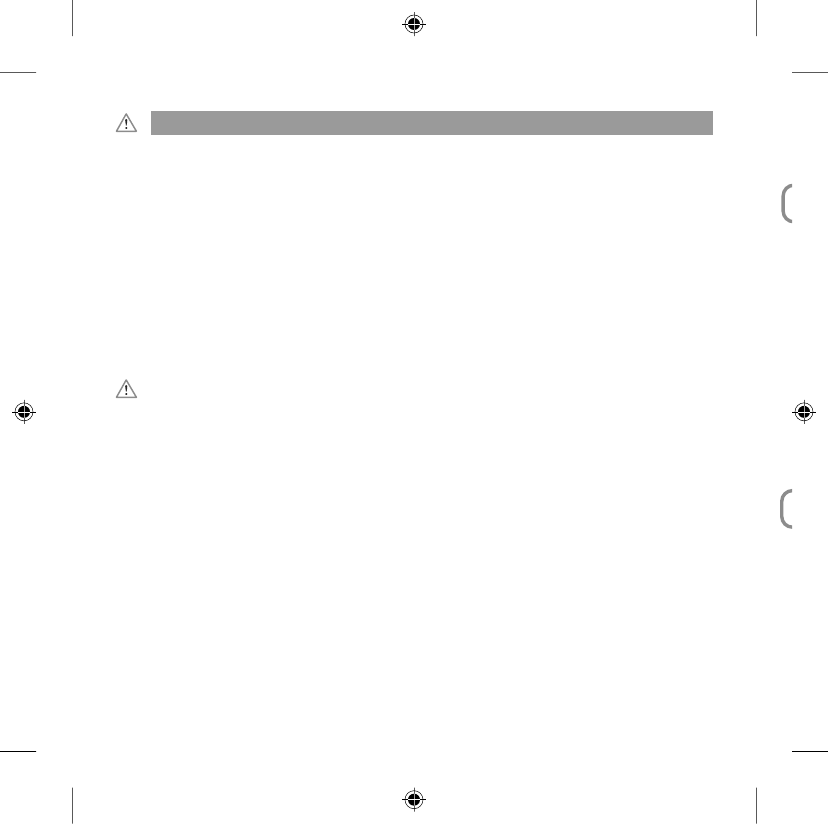
46
健康警告
使用鍵盤或滑鼠可能會造成嚴重的相關傷害或疾病。
就如進行其他活動一樣,使用電腦有時也可能會造成手部、臂部、肩部、頸部或身體其他部位的不適。
但是,您若有長期或重複性的生理不適、疼痛、顫抖、刺痛、麻痺、灼熱感或僵硬等症狀,切勿忽略這
些警訊。應立即向合格的醫療專業人員尋求治療,即使症狀並非在您使用電腦期間出現。這些症狀可
能會伴隨疼痛,有時神經、肌肉、肌腱或身體其他部位可能也會出現永久性的失能傷害或不舒適。這些
肌肉骨骼失調疾病 (MSD) 包括手腕道綜合病徵、肌腱炎、腱鞘炎和其他疾病等。
雖然目前研究人員尚未能解答許多有關肌肉骨骼失調的問題,但是現有的一般共識認為這些症狀的
病因與許多因素有關,其中包括:整體健康情況、壓力與個人調適方式、醫療生理狀況,以及在工作或
所從事的其他活動 (包括使用鍵盤與滑鼠) 期間,個人調整與使用其身體的方式。個人從事活動的時間
長短也可能是影響因素。
您可以在本《快速入門》手冊的<電腦使用健康指南>一節中找到說明指示,協助您更舒適地使用電
腦來工作,以及降低罹患肌肉骨骼失調病症的機率。您也可以造訪 www.microsoft.com/hardware 取
得此指南。若您在美國,可撥 1 (800) 3607561 取得免費光碟。
若您對自己的生活型態、活動或醫療生理狀況與肌肉骨骼失調有關的任何疑問,請諮詢合格的醫療
專業人員。
警告
若要避免火災、身體傷害、電擊或設備損壞等危險:
• 請勿將此產品或產品的任何部分浸入水中或其他液體中。
• 請勿讓液體濺入此產品,或讓過多液體滴入產品內部。
• 若此產品的纜線或插頭過於老舊,則請勿繼續使用。
• 清潔時請中斷此產品與電腦的連線並取出電池。
快速入門
2
X1039839mnl_cht.indd 4/22/04, 6:46 PM46
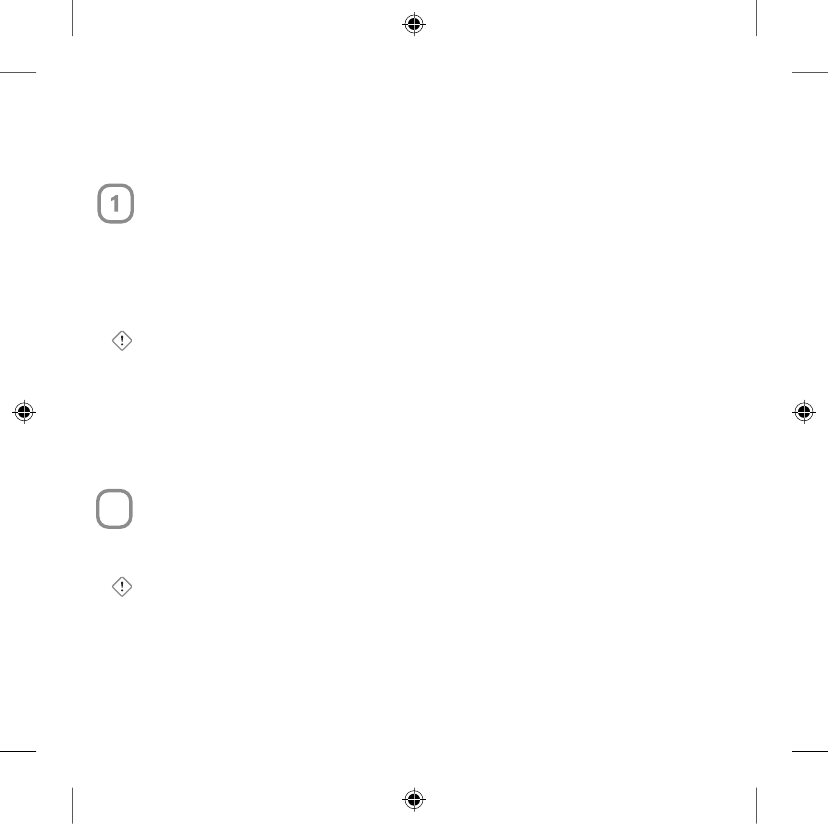
47
歡迎使用
感謝您購買 Microsoft® Wireless Mouse。
置入電池
每次安裝電池時,請確認都是新電池。為了電池壽命考量,建議使用鹼性電池,包裝
中內附鹼性電池。
1 取下電池蓋。
2 置入電池,並確認電池正 (+) 負 (-) 極與電池盒內的標示方向相符。
3 蓋上電池蓋。
重要事項
• Microsoft Wireless Notebook Optical Mouse 只需要一顆電池。若要開啟電池
盒,您必須壓下 Microsoft Optical Technology 標誌按鈕以取下上蓋,並裝入
電池。
• 搭乘飛機前,請把無線滑鼠內的電池取出。一旦安裝電池後,只要碰觸到滑鼠或
者按到按鈕就會啟動滑鼠,無線滑鼠便會發射出類似行動電話訊號的無線電通
訊頻率訊號。
放置無線滑鼠與接收器
為發揮最佳效能,請讓無線接收器儘量遠離可能會產生干擾的物品,例如電腦螢幕、
大型金屬物品、桌扇或日光燈。請確定滑鼠與接收器間的距離未超過包裝上所述之
無線範圍。
重要事項 使用 Microsoft Wireless Notebook Optical Mouse 時,必須將天線的
方向調整為與電腦所在平面平行,才能發揮最佳效能。
2
X1039839mnl_cht.indd 4/22/04, 6:46 PM47

48
將接收器連接到電腦
由於通用序列匯流排 (USB) 的簡便性,只需要一個簡單
步驟就可輕鬆連接接收器。
連接接收器
• 在電腦開機的狀態下,將長方形的 USB 接頭插入電
腦的 USB 連接埠。
測試滑鼠
請試著使用滑鼠。如果它未如預期發揮作用,請確定前面提過的程序皆已完成:
• 每顆電池都是新的,且電池安裝的位置正確。
• 接收器妥當連接到電腦。
• 接收器與滑鼠適當地放置在有效無線範圍內。
如果滑鼠仍然沒有作用,請嘗試將滑鼠重新連接至接收器。
重新連接滑鼠至接收器
1 請確定滑鼠及接收器已遵照先前的指示,放在適當的位置。
2 按一下無線接收器的按鈕,然後立即按滑鼠底部的按鈕。您可以使用筆尖來按下
這些小按鈕。
將接收器收藏在滑鼠中
需要攜帶或長時間不使用滑鼠時,可以將接收器收到滑鼠底部的收納槽中。使用
此方式將接收器收納到滑鼠中,可自動關閉滑鼠。
3
4
X1039839mnl_cht.indd 4/22/04, 6:46 PM48
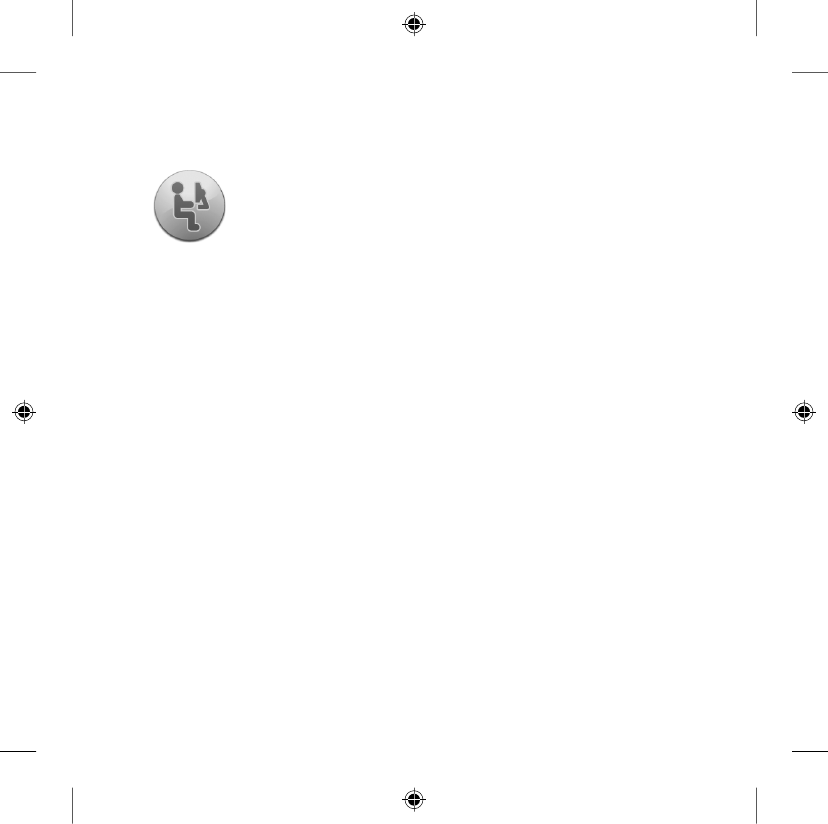
49
電腦使用健康指南
簡介
本指南的設計目的是幫助您更舒適、更有效率的方式來使用電腦。也可
以幫助您減低遭遇疼痛、失能傷害或不舒適狀況的風險,這些資訊已
詳述於本手冊前面的<健康警告>。
您只需花費片刻閱讀,但將可受益無窮。
如需安排工作站與養成可協助降低罹患肌肉骨骼失調病症的機率之詳細資訊,請閱
讀本<電腦使用健康指南>。因為有許多因素都會導致肌肉骨骼失調病症,此指南
無法提供所有預防肌肉骨骼失調病症的相關資訊,或提供所有降低罹患此疾病之
風險的相關資訊。對於某些人,遵循這些建議可降低其罹患肌肉骨骼失調病症的機
率。對於其他人,則可能不適用。然而,遵循這些建議後,許多人可以更舒適地工作,
同時提高工作效率。請記住,本指南並非要取代合格的醫療專業人員或雇主健康政
策或計劃之建議。若您對自己的生活型態、活動、醫療或生理狀況與肌肉骨骼失調
病症之間的關係有任何疑問,請諮詢合格的醫療專業人員。
X1039839mnl_cht.indd 4/22/04, 6:46 PM49
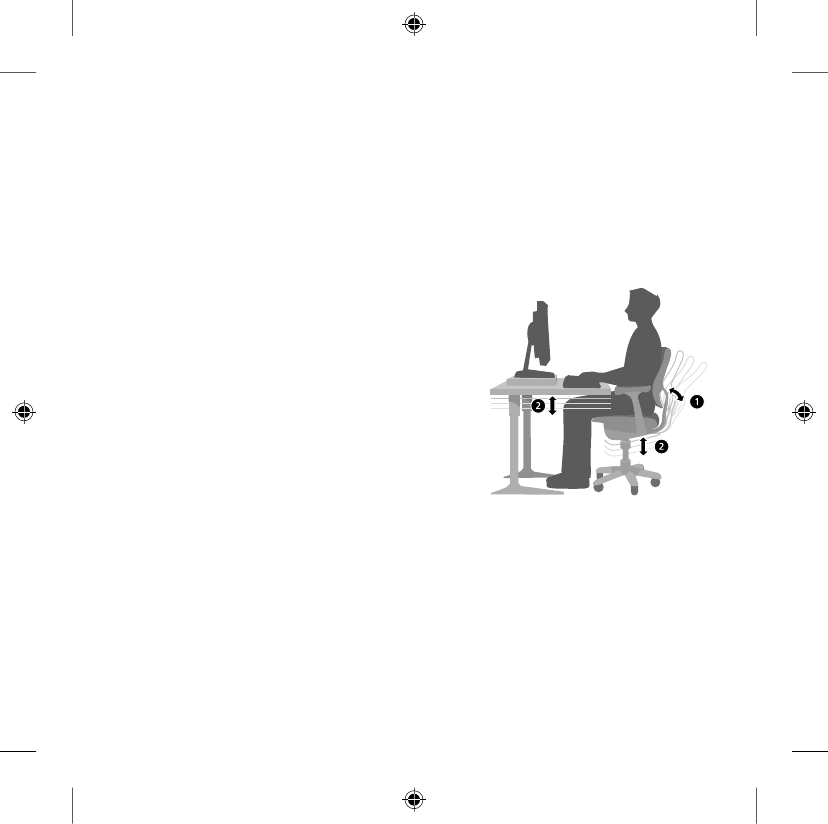
50
調整您的姿勢
不論您是在工作或遊戲,讓身體保持舒服的姿勢是非常重要的。這不僅會增進您的
整體生產力,也可協助您避免罹患肌肉骨骼失調病症。請記住,在長時間工作期間
改變您的姿勢,亦可幫助您避免不適與疲勞。
請善加調整您的環境與安排電腦設備,讓您可用舒適放鬆的姿勢,使用電腦或玩
電腦遊戲。每個人的體型與工作環境皆不相同,我們無法明確告知您該如何設定
您的工作站,來避免生理上的不適。但是,以下的建議或可助於提供您一個更舒適
的環境。
若要支持您的背部,請嘗試下列方式:
• 使用可支持您下背部的座椅 (請參閱詳圖 1)。
• 調整您的工作平面與座椅高度,讓您可有舒適
與自然的身體姿勢 (請參閱詳圖 2)。
若要享有舒適的腿部姿勢,請嘗試下列方式:
• 將您桌面下的物件移開,讓您可舒適地置放
與移動腿部。
• 若您無法舒適地將腳放在地板上,請使用
腳墊。
X1039839mnl_cht.indd 4/22/04, 6:46 PM50
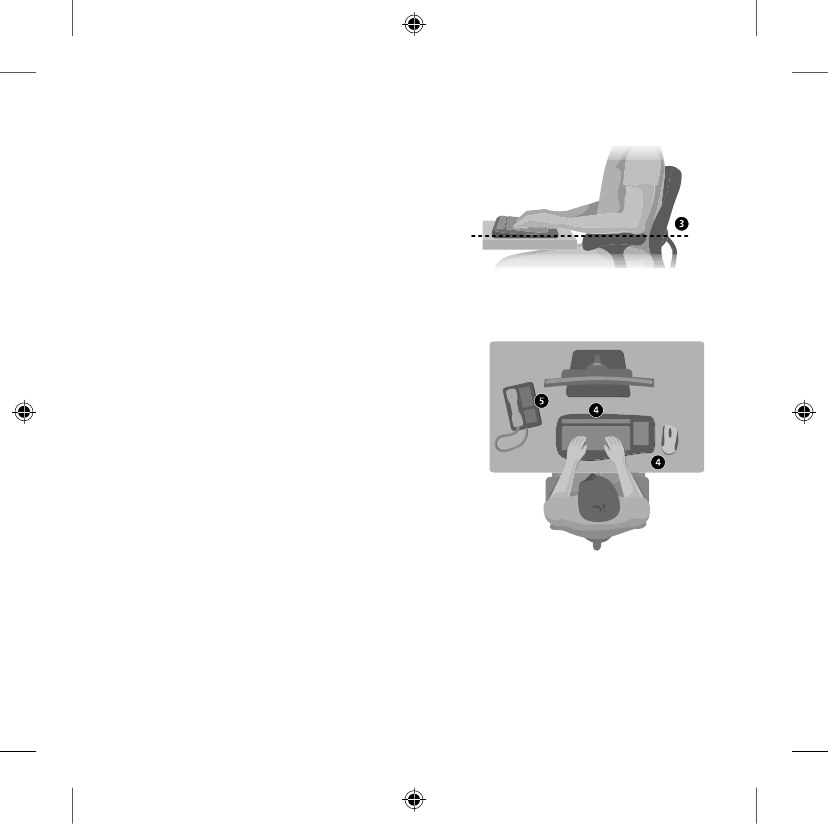
51
若要減少過度伸展與享有舒適的肩膀與手臂姿勢,請嘗試下列方式:
• 將您的鍵盤、滑鼠或軌跡球置於同一高
度;這些硬體大約與手肘同高。您的上臂
應放鬆下垂於身體兩側 (請參閱詳圖 3)。
• 在打字時,將鍵盤置於您前方中央,滑鼠
或軌跡球則緊鄰於鍵盤一側 (請參閱詳
圖 4)。
• 將常使用的物品置於手臂可舒適伸展拿
到的距離內 (請參閱詳圖 5)。
若要享有合適的手腕與手指姿勢,請嘗試下列方式:
• 在打字與使用滑鼠或軌跡球時保持手腕伸
直。避免向上下方或向旁彎曲您的手腕。若
鍵盤腳架可幫助您維持舒適與伸直的手腕
姿勢,請善加利用。
• 打字時手部與手腕懸於鍵盤上方,才可移動
整隻手臂,而不僅是伸展您的手指,來觸碰
較遠的鍵盤按鍵。
X1039839mnl_cht.indd 4/22/04, 6:46 PM51
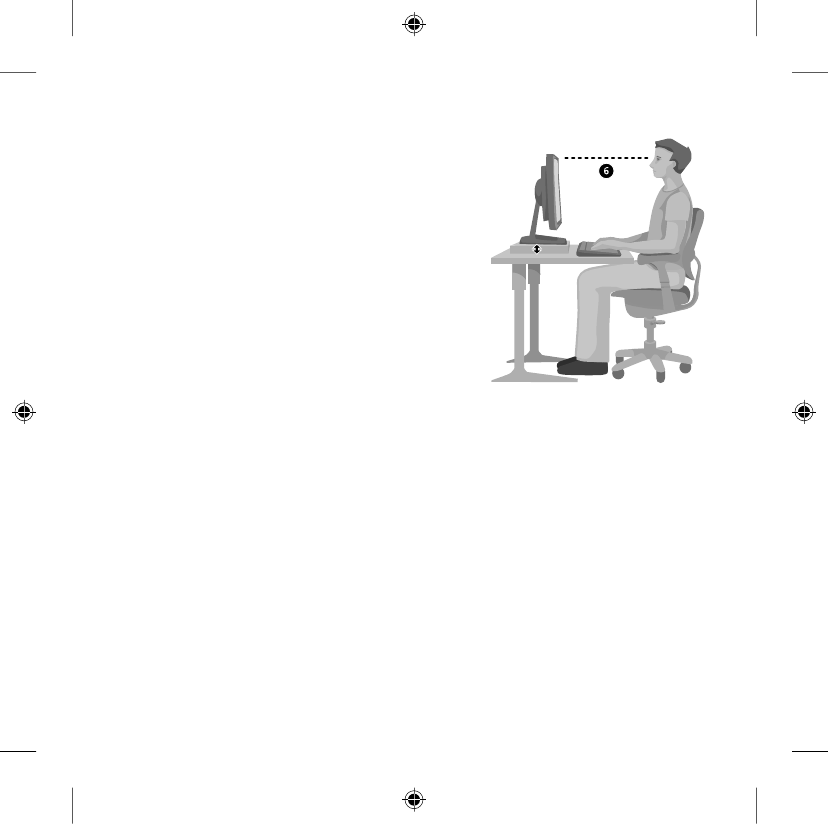
52
若要減少頸部彎曲與扭曲,請嘗試下列方式:
• 螢幕上端與眼睛保持水平 (請參閱詳圖 6)。配
戴雙焦眼鏡者可將螢幕位置調為略低,或諮詢
合格的醫療專業人員,討論配戴專供電腦工作
使用的眼鏡。
• 將監視器置於您前方中央。若您較常參考文件
而較少使用監視器,請考慮將文件置於您前方
中央,監視器則略偏一側。
• 請考慮使用文件架,以將您的文件置於接近眼
睛的高度。
若要減輕眼睛疲勞的症狀,請嘗試下列方式:
• 先舒適地坐在監視器前,再將監視器置於與您
相距約一個手臂處。
• 將監視器移離會產生強光的光源處,或使用窗
簾來控制光線明暗。
• 請記得清潔您的螢幕。若您有戴眼鏡,亦請保持眼鏡乾淨。
• 調整您監視器的亮度與對比。
• 調整螢幕上的字體大小,以便舒適地檢視 (若您的電腦程式具備此功能)。
輕輕施力
物理力會持續地與我們的身體產生交互作用。我們有可能僅考慮會傷害到我們身體
(如車禍等) 的強大力量。但是,若一直重複或長時間承受輕微的力量,亦有可能會造
成身體受傷、不適或疲勞等現象。
X1039839mnl_cht.indd 4/22/04, 6:46 PM52
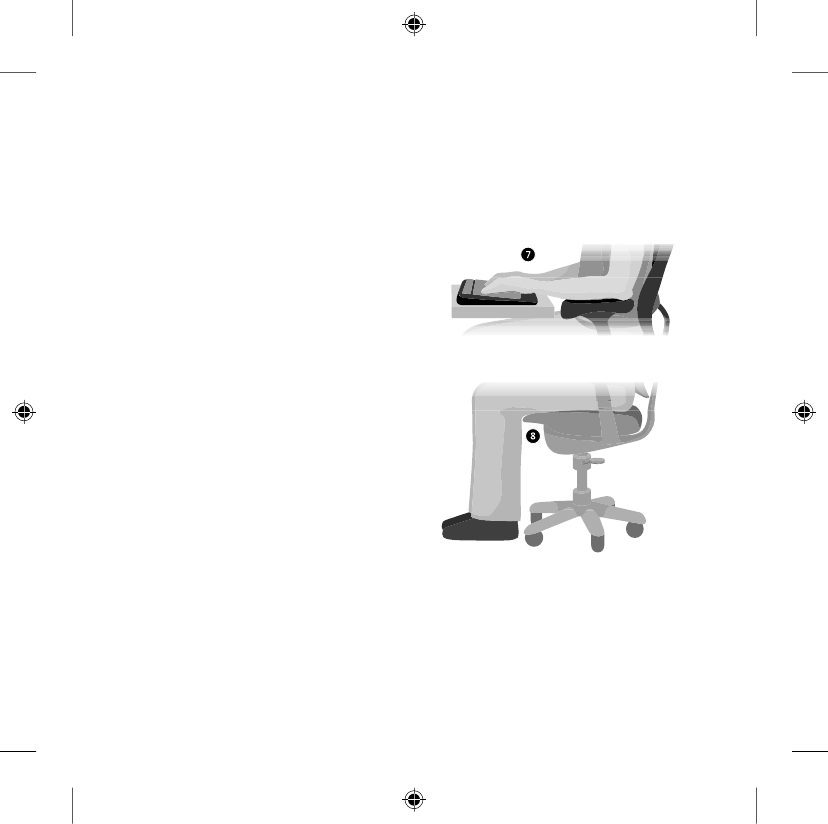
53
某些類型的輕微力量包括:
動態力: 執行動作所施的力。例如,打字時按下鍵盤,或按下滑鼠按鈕。
靜態力: 持續一段時間內的施力。例如,握住滑鼠或夾著電話筒。
接觸力: 靠在邊緣或堅硬表面上所受的壓力。例如,將手腕靠在您的書桌邊緣。
若要降低輕微力量對您身體造成的影響,請嘗試下列方式:
• 您只需輕輕施力即可啟用鍵盤按
鍵,故請輕觸鍵盤,並保持手部與
手指放鬆。
• 請輕輕使用滑鼠按鈕、搖桿或其他
遊戲控制器。
• 放鬆手部來握著滑鼠,不要緊握
滑鼠。
• 避免在打字時將手掌或手腕靠在任何
平面上 (請參閱詳圖 7)。若附有手腕
支撐墊,請僅在打字空檔時才使用該
支撐墊。
• 在沒有打字或使用滑鼠時,放鬆您的
手臂與手部。不要將手臂與手部靠在
邊緣處,如您的書桌邊緣。
• 調整您的座椅,使其不會壓到您的後
膝蓋 (請參閱詳圖 8)。
X1039839mnl_cht.indd 4/22/04, 6:46 PM53
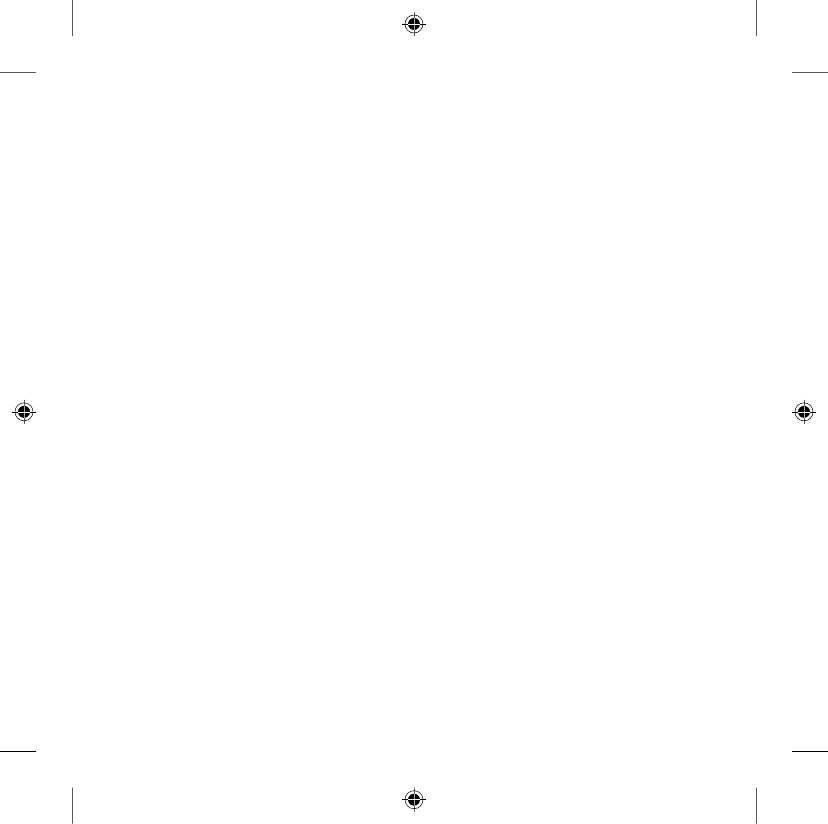
54
休息片刻
休息片刻能幫助您的身體自任何活動所引起的疲勞中恢復體力,並可幫助您避免罹
患肌肉骨骼失調病症。至於您所需的適當休息時間長短與頻率,則要視您所正在從
事的工作而定。停止活動並放鬆片刻是一種休息的方式,但也有其他的休息方法。
例如,交替從事不同工作 (或許從坐著打字,換成站著講電話),即可幫助您放鬆部
分肌肉,而仍保持其他部分的生產力。
若要交替從事不同工作與保持生產力,請嘗試下列方式:
• 妥善計劃您的工作與遊戲,不要長時間僅從事單一活動 (例如,從事相同活動或
使用身體的相同部位)。
• 交替使用滑鼠與鍵盤等不同的輸入裝置來完成相同的工作。例如,您可使用滑鼠
上的滾輪或鍵盤上的方向鍵,來完成捲動頁面的工作。
• 使用軟硬體的功能,以便更有效率地工作,減少所需花費的力氣並增加生產力。
例如,您可按一下 Windows 標誌鍵來開啟 Windows [開始] 功能表。
• 閱讀產品的說明資訊,以了解軟體或硬體的功能。例如,若常需要反白文字,請設
定滑鼠的 [啟用點選鎖定]。
健康生活
健康的生活型態有助於您樂於從事每日活動,包括使用電腦。要在使用電腦期間
保持舒適與生產力,進一步了解您的健康狀況是非常重要的步驟。
X1039839mnl_cht.indd 4/22/04, 6:46 PM54
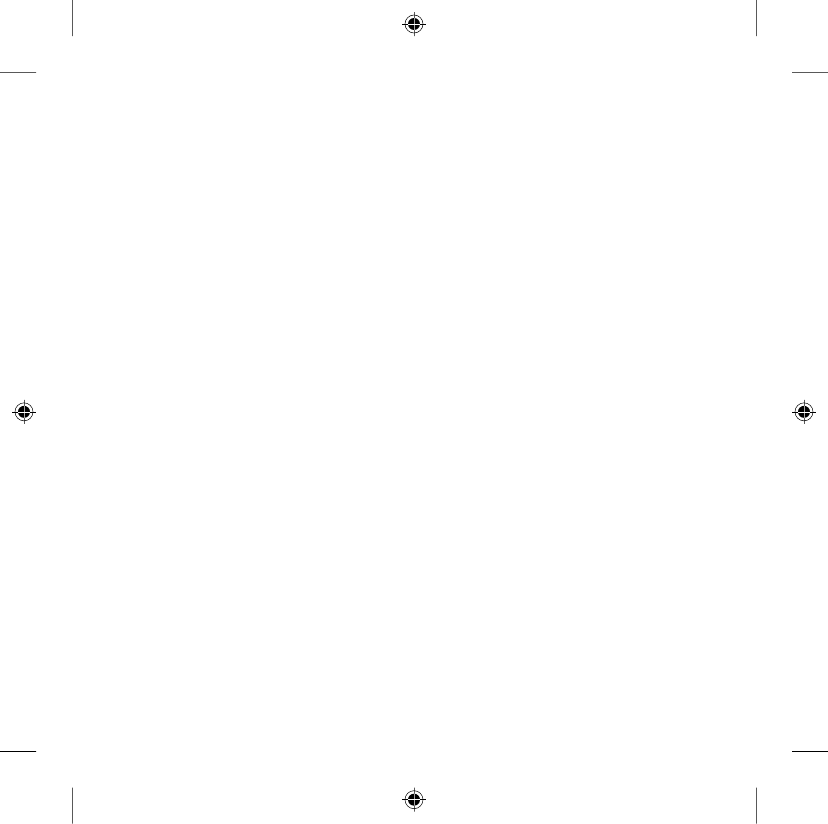
55
若要維持健康的身體,請嘗試下列方式:
• 均衡飲食並適當地休息片刻。
• 從事運動促進整體生理機能,改善身體活力與彈性。諮詢合格的醫療專業人員,
以協助您選擇適合您的伸展運動。
• 學習如何管理壓力。妥善計劃您的工作區域與時間表,將噪音與令人分心的事務
減到最少,是減少工作壓力的一種方式。
• 若您對醫療生理狀況與肌肉骨骼失調病症的關聯性有任何疑問,請諮詢合格的
醫療專業人員。雖然目前研究人員尚未能解答許多有關肌肉骨骼失調病症的問
題,但是現有的一般共識為這些症狀的病因與許多因素有關,其中包括舊有傷害
、糖尿病、荷爾蒙改變 (如懷孕) 以及風濕性關節炎等。
結論
深入瞭解舒適、有生產力的工作方式與您的整體健康,對於協助您樂於使用電腦是
非常重要的。
X1039839mnl_cht.indd 4/22/04, 6:46 PM55
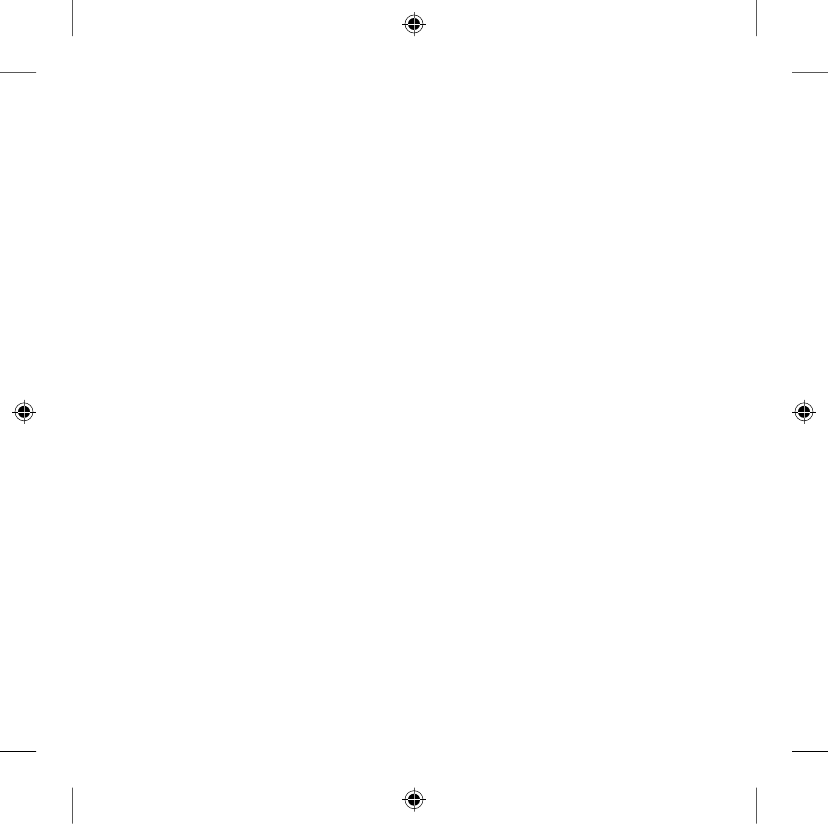
56
Microsoft 產品全球支援服務
如果您居住在美國或加拿大境外,若是對 Microsoft 產品有任何疑問,請聯繫當地的
Microsoft 分公司。在聯繫您當地的Microsoft 分公司前,請先準備好相關的產品文件
及電腦。您可能需提供下列資訊:
• 您使用的 Microsoft 產品版本。
• 您使用的硬體類型,包含網路硬體 (若適用的話)。
• 您使用的作業系統。
• 任何出現在您螢幕上的訊息之精確內容。
• 說明當問題發生時,您正在執行的動作及出現的問題。
• 說明當時您如何嘗試解決問題。
此手冊包含 Microsoft 分公司的清單。
注意 Microsoft 分公司的電話號碼隨時可能變更。若需最新的清單,請至支援服務的
網站:http://support.microsoft.com
如果您的國家或地區沒有Microsoft 分公司的辦公室,請聯繫您購買Microsoft 產品的
公司。
技術支援服務
台灣微軟股份有限公司
地址:台北市 110 信義區松仁路 7 號 8 樓
客服專線:(02)6626-3366
傳真專線:(02)6626-8877
技術支援專線:(02)6635-9111
服務時間:每週一到週五,上午9:00~12:00,下午 1:00~5:30 (國定假日除外)
如需詳細資訊,請您連上產品全球支援服務網站
網址:http://support.microsoft.com
X1039839mnl_cht.indd 4/22/04, 6:46 PM56
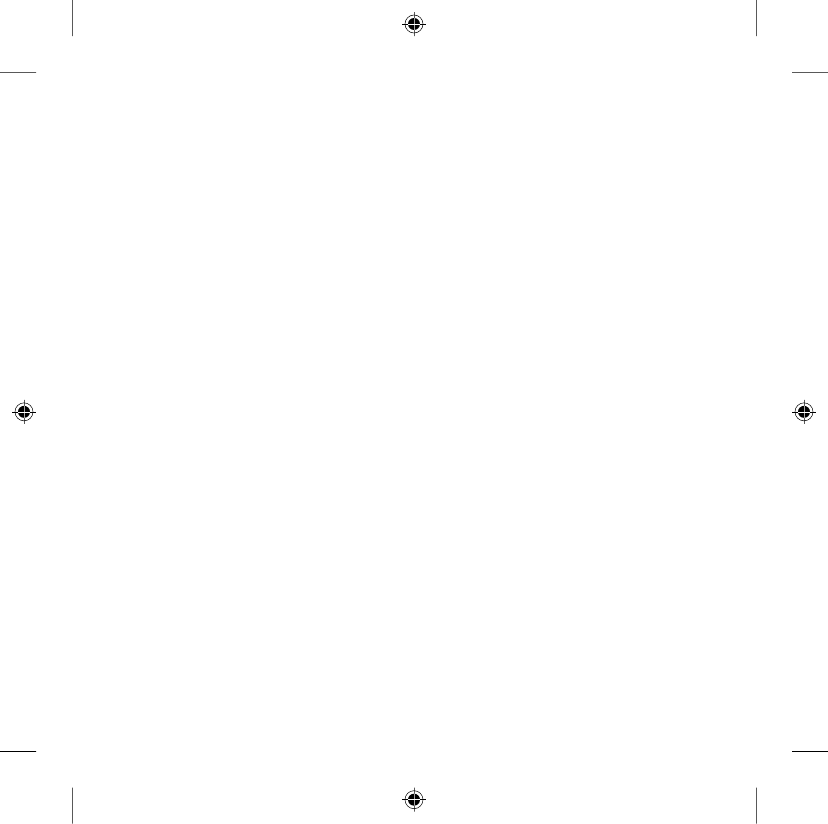
57
國際技術支援號碼 (僅列出部分清單):
注意 如需地區支援政策與其他詳細資訊,請瀏覽 http://support.microsoft.com/international.aspx,並
從清單中選取您的國家/地區。若您所在的國家或地區沒有 Microsoft 分公司,請與您取得 Microsoft
產品的公司或機構連絡。
New Zealand
Technical Support: (64) (9) 357-5575
South Africa
Phone: (27) (11) 257 0000 or 0860225567
(inside South Africa)
Technical Support Fax: (27) (11) 257-0424
United Kingdom
Tel: 0870 60 10 100
Customers phoning from Ireland:
+353 1 706 5353.
General information about Microsoft
support in central Europe:
Telephone: (01805) 25-1199
Fax: (01805) 25-1191
Australia
Technical Support Phone: 13 20 58
Technical Support Fax: (61) (2) 9023 5021
France
(33) (0) 825 827 829, followed by 0 and
code 10 20 #
Telex: MSPARIS 604322F
Germany
Standard Support (Installation and
Handling): (01805) 67 22 55
Japan
Microsoft Support Contract Center
TEL: (81) (3) 5354-4700
FAX: (81) (3) 5388-8253
專利資訊
可能包含於一個或多個正在申請的專利中。
X1039839mnl_cht.indd 4/22/04, 6:46 PM57
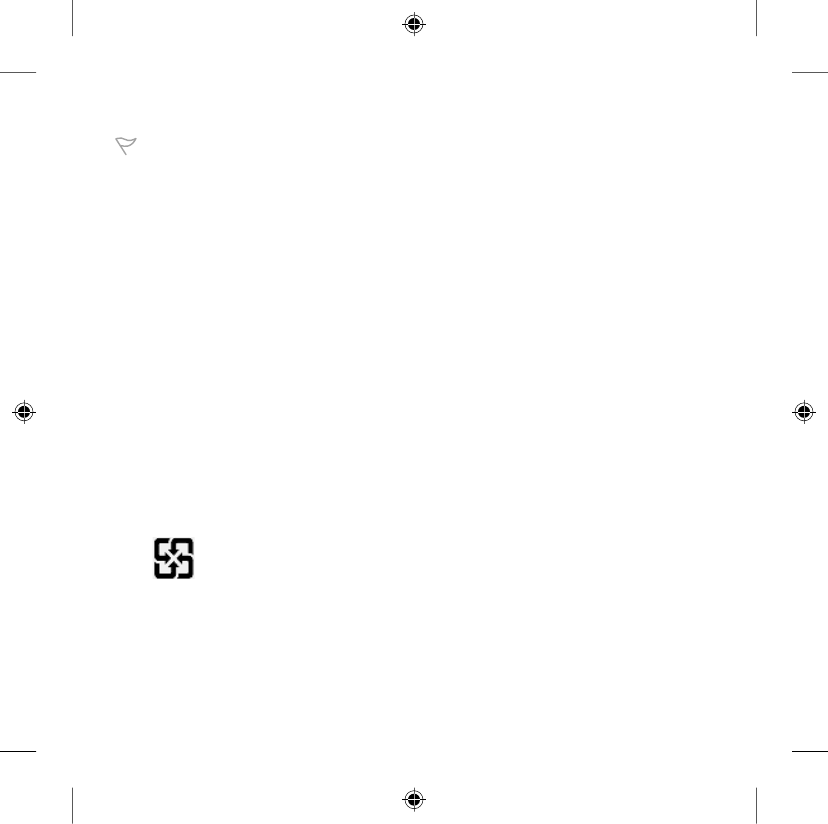
58
重要電池資訊
警告 請使用 AA (LR6) 鹼性電池。
一般注意事項
• 請將電池放置於孩童拿不到的地方。
• 置入電池時請確認電池正 (+) 負 (-) 極與電池盒內的標示方向相符。
• 請勿將新舊電池或不同類型 (例如碳鋅或鹼性) 電池混合使用。
• 請立即將老舊及耗損電池取出,並依照當地與全國廢棄物處理規定進行回收或處理。
• 若電池的電解液漏出,請立即將電池取出,並依照當地與全國廢棄物處理規定及電池製造商的指
示加以回收或處理。在放入新電池之前,請用濕紙巾或者依照電池製造廠商建議的方式,將電池
盒確實清理乾淨。如果皮膚或衣服接觸到電池的化學液體,請立即用清水加以沖洗。
• 若長時間不使用裝置,請將電池取出。
特別注意事項
請遵照下列指示避免危險行為,以免電解液意外漏出:
• 置入電池時請仔細確認電池正 (+) 負 (-) 極的方向是否正確。
• 請勿打開、毀損或切斷電池。
• 請勿將電池加熱。
• 請勿焚毀廢棄的電池。
外洩的電解液具腐蝕性,會傷害眼睛和皮膚,吞食可能導致中毒。
產品處理資訊
請遵照當地與全國廢棄物處理規定來處理此產品。
廢電池請回收
X1039839mnl_cht.indd 4/22/04, 6:46 PM58
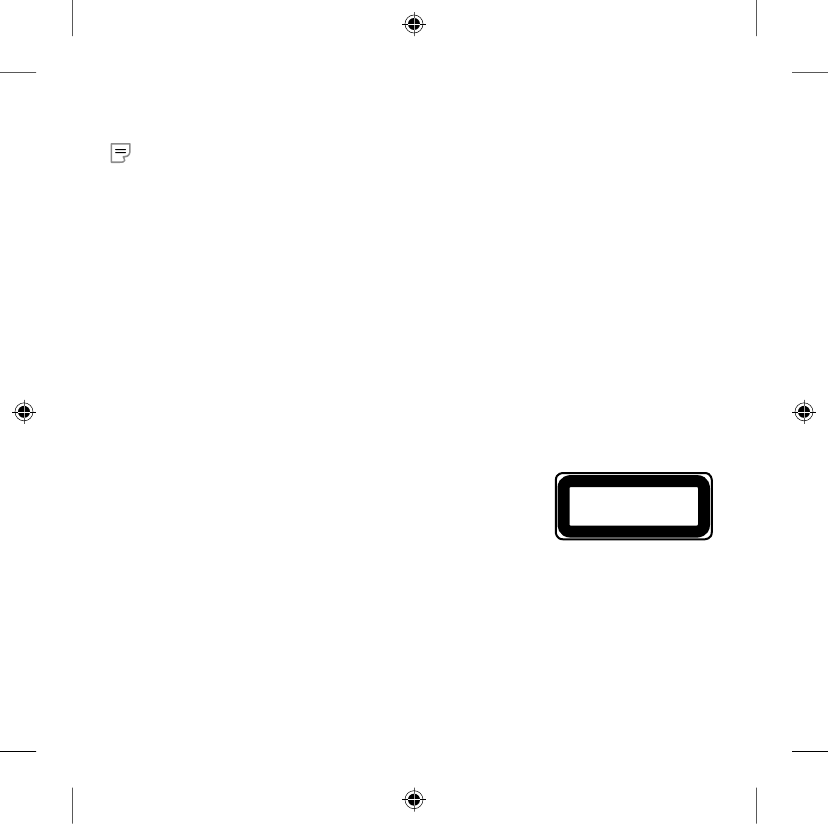
59
使用規定
注意事項
• 測試符合 FCC 標準。
• 自用或辦公室用途。
• 不建議使用於機械、醫療或工業應用。
• 未經 Microsoft 書面同意,任何變更或修改,將導致使用者喪失使用本裝置的授權。
• 此產品符合 NRTL 列出 (UL、CSA、ETL 等),和/或 IEC/EN 60950 相容 (具CE 標誌) 的資訊科
技設備。
• 不包括可用的零件。
• 此裝置已被檢定為商業產品,可以在攝氏 +5 度 到 +35 度 (華氏 +41 度到 +95 度) 之間操作使用。
RF 技術規格
RF 輸出電力: < 54 dBμV/m@ 3 m
具有雙頻道無線電波頻率的鍵盤:27.095MHz (頻道 1)、27.195MHz (頻道 2)
具有單頻道無線電波頻率的鍵盤:27.195MHz
具有雙頻道無線電波頻率的滑鼠:27.045MHz (頻道 1)、27.145MHz (頻道 2)
具有單頻道無線電波頻率的滑鼠:27.145MHz
僅適用於光學指向裝置的資訊
在正常操作狀況下,使用者可見光是百萬分之 15 瓦特。
此產品經過測試,符合國際雷射產品標準 International Standard
IEC 60825-1:1993/A2:2001 的要求。
此產品使用的 LED 符合 Class 1 的標準。
Microsoft Corporation; One Microsoft Way; Redmond, WA 98052-6399; U.S.A.
美國:(800) 426-9400
加拿大:(800) 933-4750
Class 1 LED Product
X1039839mnl_cht.indd 4/22/04, 6:46 PM59
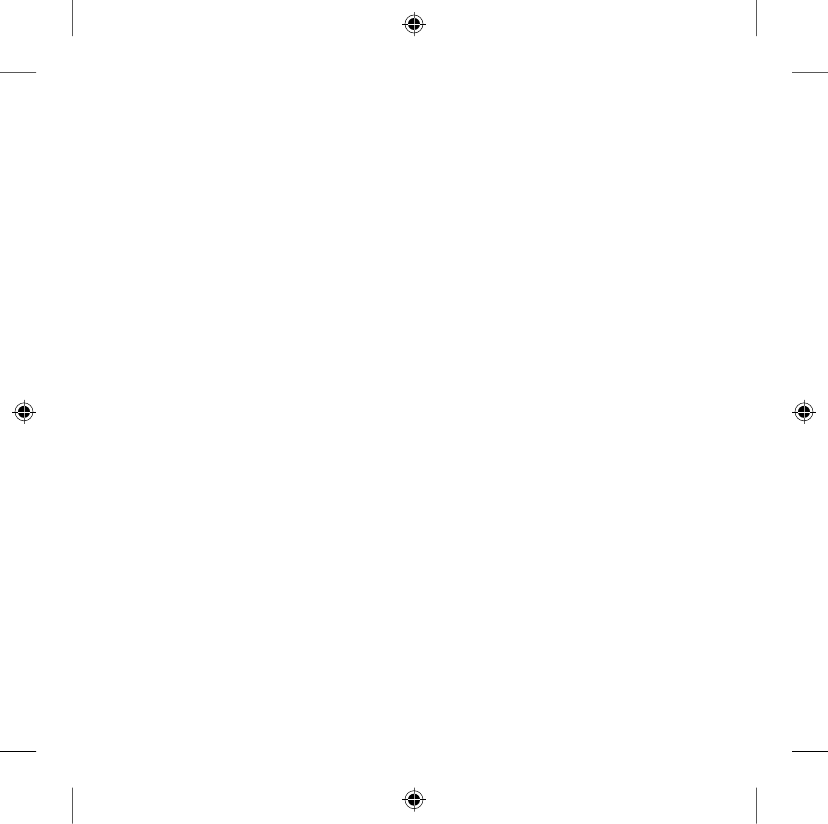
60
以下規定適用於台灣
依據「低功率電波輻射性電機管理辦法」規定
第十四條 經型式認證合格之低功率射頻電機,非經許可,公司、商號或使用者均不得擅自變更頻率、
加大功率或變更原設計之特性及功能。
第十七條 低功率射頻電機之使用不得影響飛航安全及干擾合法通信;經發現有干擾現象時,應立
即停用,並改善至無干擾時方得繼續使用。前項合法通信,指依電信法規定作業之無線
電通信。低功率射頻電機須忍受合法通信或工業、科學及醫療用電波輻射性電機設備之
干擾。
有限瑕疵擔保
注意—請仔細閱讀本有限瑕疵擔保,以充分了解 貴用戶之權利與義務!所謂「硬體裝置」,係指
Microsoft 硬體產品。所謂「貴用戶」,係指本「有限瑕疵擔保」中以「貴用戶」或「貴用戶之」所稱呼
的個人或單一法人團體。
A. 瑕疵擔保。
1. 明示瑕疵擔保。依據本「有限瑕疵擔保」之條款及條件並取代任何其他(可能之)明示瑕疵擔保,
於 貴用戶之正常使用及提供之正常服務下,自相關「硬體裝置」購買收據或類似付款證明所示之購
買日期起,至以下所述期限內(以下均稱「瑕疵擔保期限」),Microsoft 公司保證「硬體裝置」在實
質上符合附隨之 Microsoft 包裝和文件的內容。對於在「瑕疵擔保期限」過期後所發現之任何瑕疵,
Microsoft 公司不提供任何形式之瑕疵擔保或條件。
瑕疵擔保期限:
所有 Microsoft 寬頻網路裝置:兩 (2) 年
所有 Microsoft 鍵盤裝置:三 (3) 年
Microsoft 滑鼠裝置:
Basic Mouse;Basic Notebook Optical Mouse;Compact Optical Mouse;Mobile Optical Mouse;
Notebook Optical Mouse;Optical Mouse by Starck;Standard Wireless Optical Mouse;Wheel
Mouse;Wheel Mouse Optical:兩 (2) 年
Basic Optical Mouse;Cordless Wheel Mouse;IntelliMouse;IntelliMouse Explorer;IntelliMouse
Trackball;Mouse 2.0;Optical Mouse;Trackball Optical;Wireless Notebook Optical Mouse;
Wireless Optical Mouse;Wireless Wheel Mouse:三 (3) 年
IntelliMouse Optical;IntelliMouse Pro;IntelliMouse with IntelliEye;Trackball Explorer;Wireless
IntelliMouse Explorer;IntelliMouse Explorer for Bluetooth;Wireless IntelliMouse Explorer with
Fingerprint Reader:五 (5) 年
其他 Microsoft 裝置:
Microsoft Fingerprint Reader:三 (3) 年
X1039839mnl_cht.indd 4/22/04, 6:46 PM60
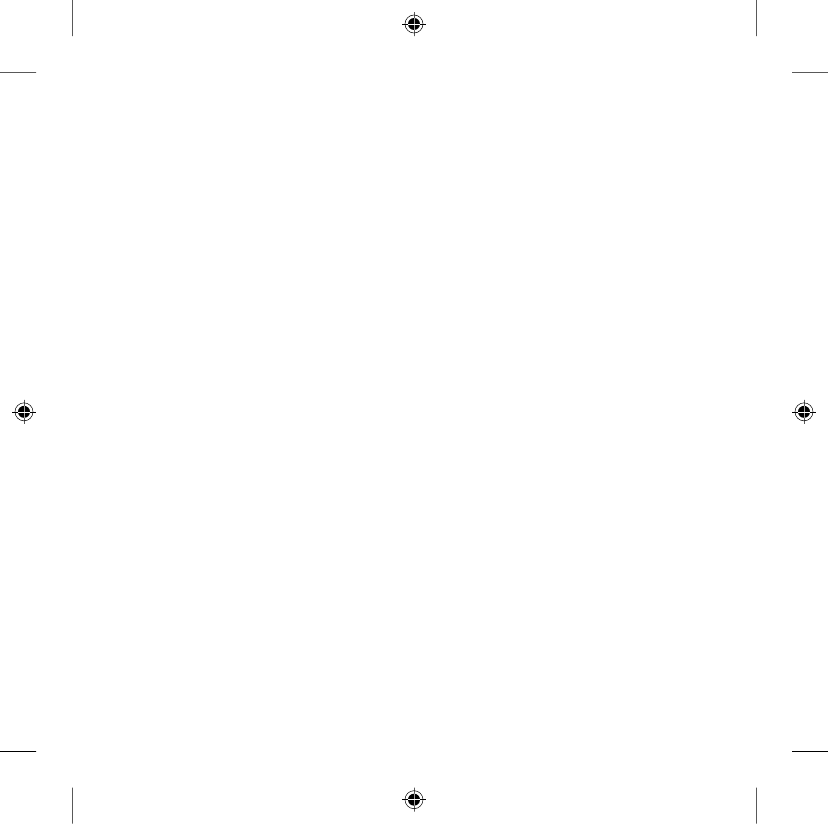
61
「硬體裝置」之任何主觀價值或美學觀感並不在本「有限瑕疵擔保」所涵蓋之範圍內,同時亦不提供
任何與此相關之擔保。上述所規定之明示瑕疵擔保,係提供予 貴用戶之唯一明示瑕疵擔保,並且可
取代所有其他之明示或默示瑕疵擔保及條件(任何不得聲明排除之既有默示瑕疵擔保則不在此限),
包括其他文件或包裝上所記載之任何瑕疵擔保。Microsoft 公司、其代理商、關係企業、供應商或前述
所屬機構之員工或代理商所提供之資訊或口頭或書面建議,均不構成 Microsoft 公司之瑕疵擔保或條
件,亦不會擴大本「有限瑕疵擔保」之範圍。
2. 默示瑕疵擔保期限之限制。如果 貴用戶係消費者,依據某些管轄地之法律規定, 貴用戶可能亦
擁有默示之瑕疵擔保及/或條件,據此以「瑕疵擔保期限」之期限為限。某些管轄地並不允許默示瑕
疵擔保或條件之期限有任何限制,因此上述限制可能並不適用於 貴用戶。
B. 專屬救濟權。依據適用之相關法律及下列規定,倘若 貴用戶在「瑕疵擔保期限」內,將「硬體裝
置」連同購買收據或其他有效付款證明之影本一併退回原購買處(若原購買處不接受退貨,則可能退
回 Microsoft),Microsoft 將可自行選擇,就違反本「有限瑕疵擔保」及任何默示瑕疵擔保之 貴用
戶唯一救濟權,以下列其中一種方式處理:
修復或更換有瑕疵的「硬體裝置」;或
合理判斷 貴用戶所遭受之損失金額並支付此金額,但支付金額不得超過 貴用戶購買「硬體裝置」
時所(可能之)支付之金額,並依據實際使用情況扣除合理之折舊金額。
上述救濟權係依據下列規定:
任何修復或更換之「硬體裝置」,均將為全新或是經整修可正常使用者,在功能及效能上與原有之「
硬體裝置」相當,而且可能包含第三人廠商之產品項目;
依據本「有限瑕疵擔保」而修復或更換之任何「硬體裝置」,其擔保期限為原始「瑕疵擔保期限」之剩
餘期限,或是自產品項目寄達 貴用戶本人當日起 30 天內,以兩者中期限較長者為準。
除 貴用戶所在轄區之法律另有規定者外,瑕疵擔保服務之運送(包括包裝)相關費用將由 貴用戶
支付;以及
Microsoft、其代理商、關係企業或供應商等,不就本「有限瑕疵擔保」中所提供之任何其他服務提供
任何瑕疵擔保,對該等服務之非欠缺製造技術或無過失亦不具任何(可能之)責任。
C. 其他擔保責任之排除。上述所規定之明示瑕疵擔保,係提供予 貴用戶之唯一明示瑕疵擔保,並且
可取代所有其他之明示或默示瑕疵擔保及條件(若有的話),包括其他文件或包裝上所記載之任何瑕
疵擔保。任何人,包括但不限於 Microsoft、其代理商、關係企業及供應商,皆未對「硬體裝置」或本
瑕疵擔保所指之服務,提供任何其他瑕疵擔保或條款。Microsoft 公司、其代理商、供應商或前述機構
之員工所提供之資訊或建議(口頭或書面形式),均不構成 Microsoft 公司之瑕疵擔保或條件,亦不會
擴大本「有限瑕疵擔保」之範圍。同時,亦不就「硬體裝置」提供所有權、使用不受干擾,或未侵權之
瑕疵擔保或條件。依 貴用戶所在轄區之法律規定而定, 貴用戶可能得享有範圍較大之權利。
X1039839mnl_cht.indd 4/22/04, 6:46 PM61
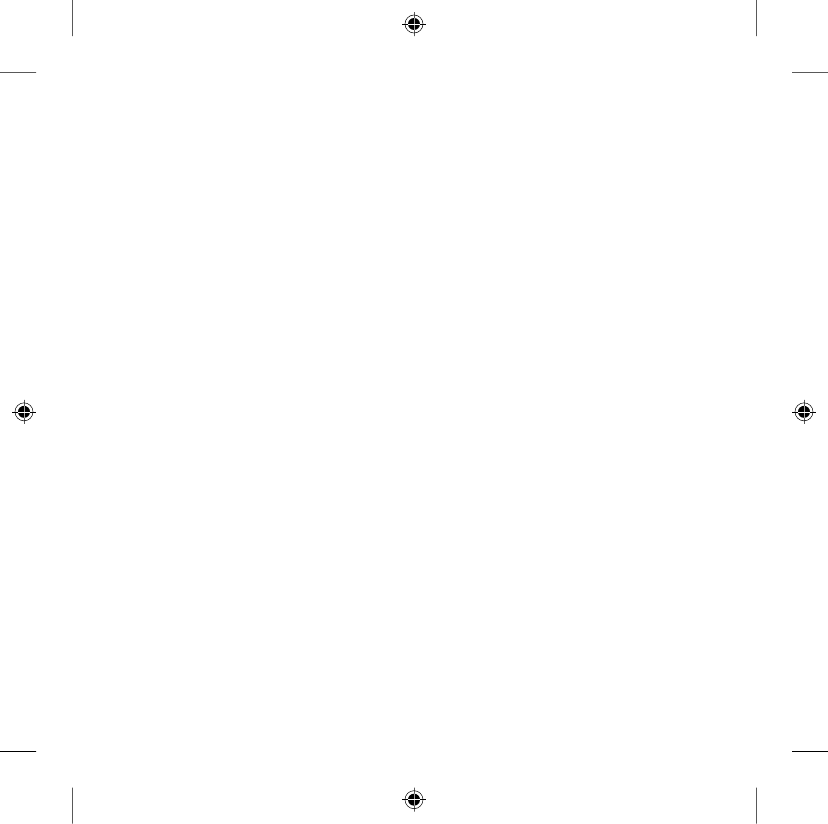
62
D. 其他損害之排除。
在法律允許之最大情況下,Microsoft 及其代理商、關係企業和供應商對於下列任何情況均不負任何
責任:
(i) 衍生性或隨附性損害;
(ii) 與利潤損失、營業中斷、資料或隱私權或機密資訊損失、「硬體裝置」之全部或部份無法使用、身
體傷害,或無法履行義務(包括但不限於疏忽、誠信或非欠缺製造技術之任何義務)相關之任何損害
或損失;或
(iii) 由於使用「硬體裝置」或相關行為而造成之間接性、特殊性或金錢損失。即使 Microsoft 或其任何
代理商、關係企業或供應商已獲知該等損失或損害之可能性,甚至可歸因於錯誤、侵權行為(包括過
失)、無過失責任或產品責任、錯誤陳述或其他原因,上述條款均適用之。
某些管轄區並不允許排除或限制附隨性或衍生性損害,因此上述限制或排除規定可能並不適用於
貴用戶。
E. 自涵蓋範圍中排除。若「硬體裝置」有下列情況,則本「有限瑕疵擔保」即不適用,且 Microsoft、其
代理商、關係企業及供應商不具有本「有限瑕疵擔保」中所規定之任何賠償責任:
- 使用於商業用途(包括出租或出借);
- 被修改或任意竄改;
- 因天災、電源不穩、使用不當、濫用、疏失、意外、老舊磨損、處置不當、誤用,或是與「硬體裝置」本
身瑕疵無關之其他因素而造成之損害;
- 因程式、資料、病毒、檔案或是在寄送或傳送途中造成之損害;
- 未依照附隨文件或使用說明中之方式使用;或
- 交由 Microsoft 授權維修中心以外之人士進行修復、修改或變更,而且瑕疵或損害係由未授權之維
修中心所造成。
F. 註冊。 貴用戶不需註冊所購買之「硬體裝置」,即可享有「有限瑕疵擔保」。
G. 受益人。在相關法律允許之範圍下,本「有限瑕疵擔保」僅提供予 貴用戶,即「硬體裝置」之原購
買者,本「有限瑕疵擔保」無第三方受益人。此並非為其他人所設,亦不適用於其他人(惟法律另有規
定者則不在此限),包括 貴用戶移轉「硬體裝置」之任何受讓人。
H. 準據法;專屬法庭。若 貴用戶係於美國取得本「硬體裝置」,則本「有限瑕疵擔保」之所有部分,
均應根據美國華盛頓州之法律解釋,並受其管轄,同時 貴用戶不可撤銷地同意,僅接受位於華盛頓
州景縣 (King County) 之聯邦法院之管轄,若爭訟事項不在聯邦管轄範圍之內,則 貴用戶不可撤銷
地同意接受位於華盛頓州景縣最高法院之管轄。若 貴用戶係於加拿大境內取得「硬體裝置」,則除
非當地法律明示禁止,否則適用加拿大安大略省法律,且本約各方均必須不可撤銷地承認安大略省法
院之管轄權,並進一步同意,依據本約而可能引起之任何訴訟均應在位於安大略省約克 (York) 司法區
之法院開始進行。若 貴用戶係於上列國家以外之地區取得此「硬體裝置」得適用當地法律。
X1039839mnl_cht.indd 4/22/04, 6:46 PM62
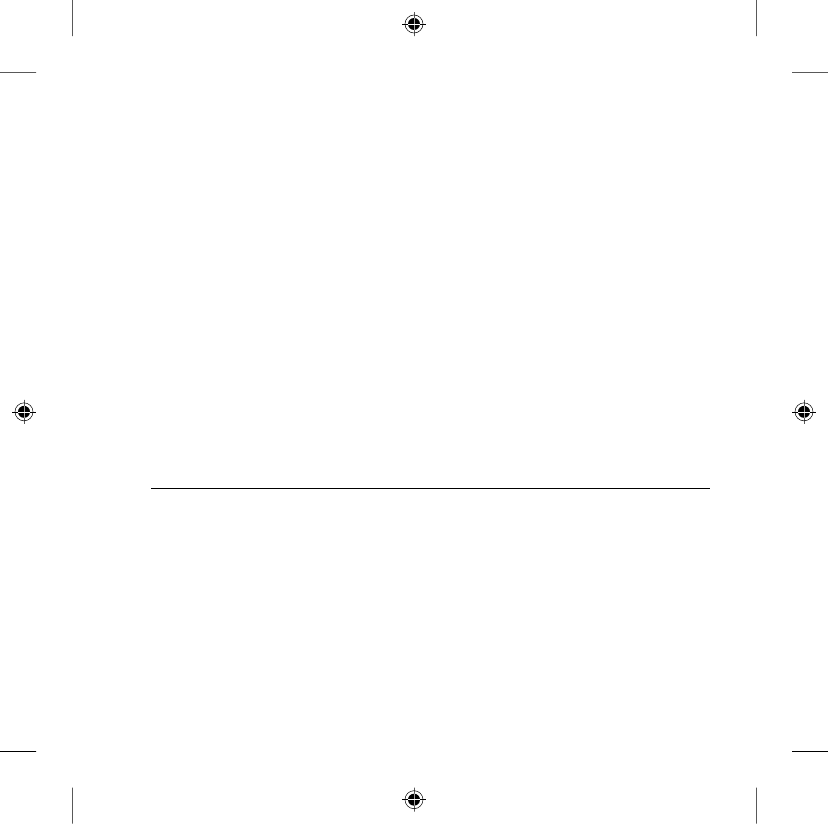
63
本文件資訊,包括 URL 及其他網際網路網站參照資訊,若有變更,恕不另行通知。本文件中所舉的公司、機構、
產品、人物及事件皆屬虛構,除非有特定註明,否則皆與真實的公司、機構、產品、網域名稱、電子郵件地址、
標誌、人物、地點及事件等無關。使用者有責任遵守所有與著作權相關的法律。在著作權權限範圍內,若未經
Microsoft Corporation 的明示書面許可,不得為任何目的將之以任何形式或方法 (電子、機械、複印、錄音或
其他方式) 複製、儲存、引進至任何存取系統,或是傳送。
Microsoft 可能有專利權、專利應用程式、商標、版權或其他涵蓋本文件主題內容的智慧財產權。除非
Microsoft 提供書面授權合約,本文件的提供並未給予您任何這些專利權、商標、版權或其他智慧財產權的
授權。
©2002-2004 Microsoft Corporation. 保留一切權利。
Microsoft、IntelliMouse、Natural 和 Windows 皆為 Microsoft Corporation 在美國及/或其他的國家之註冊
商標或商標。
在此提及之公司名稱及其產品名稱為其各自擁有者的商標。
Microsoft Corporation 授權本產品的購買者可以複製一份「快速入門」指南,每份購買的硬體套件限複製一份。
I. 其他詳細資訊。Microsoft 係本「有限瑕疵擔保」中所指之擔保人。若需關於履行本「有限瑕疵擔
保」權利之相關說明,請與負責貴國/地區業務之 Microsoft 子公司聯絡,或寫信至:Microsoft Sales
Information Center, One Microsoft Way, Redmond, WA 98052-6399, USA;或造訪 Microsoft 全
球網站,網址是:http://www.microsoft.com。
貴用戶亦須:
1. 提供載有日期之收據或發票(或其影本)等有效付款證明,以證明 貴用戶為本「有限瑕疵擔保」之
受益人,且 貴用戶係於「瑕疵擔保期限」內提出救濟權之請求。
2. 如果 Microsoft 決定要 貴用戶退回全部或部份之「硬體裝置」,請依照 Microsoft 之寄送及其他
指示處理。若要履行「有限瑕疵擔保」之權利, 貴用戶必須依照原有包裝方式或是具有相同保護措
施之包裝方式,將產品項目寄到 Microsoft 指定之地點。除 貴用戶所在轄區之法律另有規定者外,瑕
疵擔保服務之運送(包括包裝)相關費用將由 貴用戶支付。
如果未能依照上述指示處理,可能會造成時間上之延誤, 貴用戶需支付額外之費用,或是可能導致
瑕疵擔保無效。
X1039839mnl_cht.indd 4/22/04, 6:46 PM63
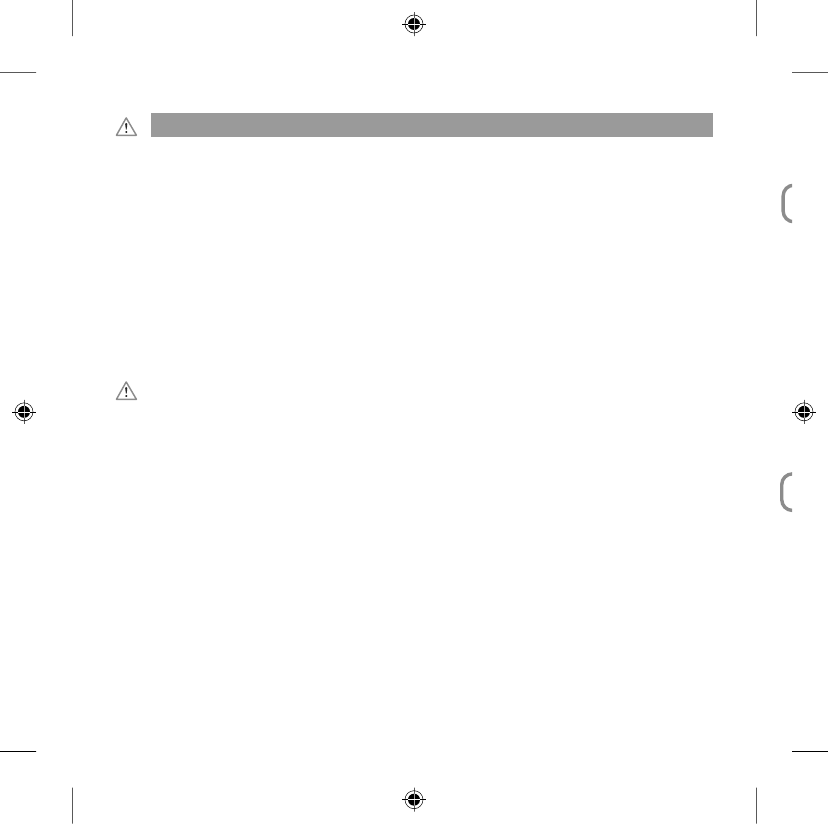
64
健康警告
使用键盘或鼠标可能引起严重的损伤或失调。
与从事其他许多活动一样,使用计算机时,您也许偶尔会感到手、臂、肩、颈或身体其他部位的不适。
但是,如果持续或反复出现不适、疼痛、抽痛、刺痛、麻痹、灼热感或僵硬等症状,则千万不能忽视这
些警告信号。应该立即向合格的健康专家寻求治疗,即使症状在您不使用计算机时出现也不例外。此类
症状可能与神经、肌肉、肌腱或身体其他部位的疼痛、永久性损伤或失调有关。这些肌肉骨骼失调症
(MSD) 包括腕骨隧道综合症、腱鞘炎、腱鞘滑膜炎以及其他相关的病症等。
虽然目前研究人员尚无法解答有关肌肉骨骼失调症的问题,但是一致认为下述症状与许多因素有关,
其中包括:整体健康状况、压力与个人调节的方式、医疗和生理状况以及在工作和从事其他活动(包
括使用键盘或鼠标)时,每个人的调整与使用身体的方式。个人从事活动时间的长短也可能是造成不
适的因素。
此《用户手册》的“计算机使用健康指南”中提供的一些指导信息可以帮助您更舒适地使用计算机,并
在可能情况下减少患肌肉骨骼失调症的机率。您可访问 http://www.microsoft.com/hardware 以获得
“计算机使用健康指南”;或(仅限美国)拨打 1-800-3607561 免费索取一张光盘。
如果您对自己的生活方式、活动、医疗或生理状况与肌肉骨骼失调症之间的关系有任何疑问,请向合
格的健康专家咨询。
警告
要避免火灾、人身伤害、电击或损坏设备等危险:
• 不要将本产品的任何部分浸入水中或其他液体中。
• 不要让液体溅到本产品上或让多余的液体滴入本产品。
• 如果本产品出现持续性损坏因素(如缆线或插头损坏),请勿使用它。
• 在清洁之前,断开本产品的连接或卸下它的电池。请参阅本手册后面的清洁指导。
用户手册
2
X1039839mnl_chs.indd 4/22/04, 6:46 PM64
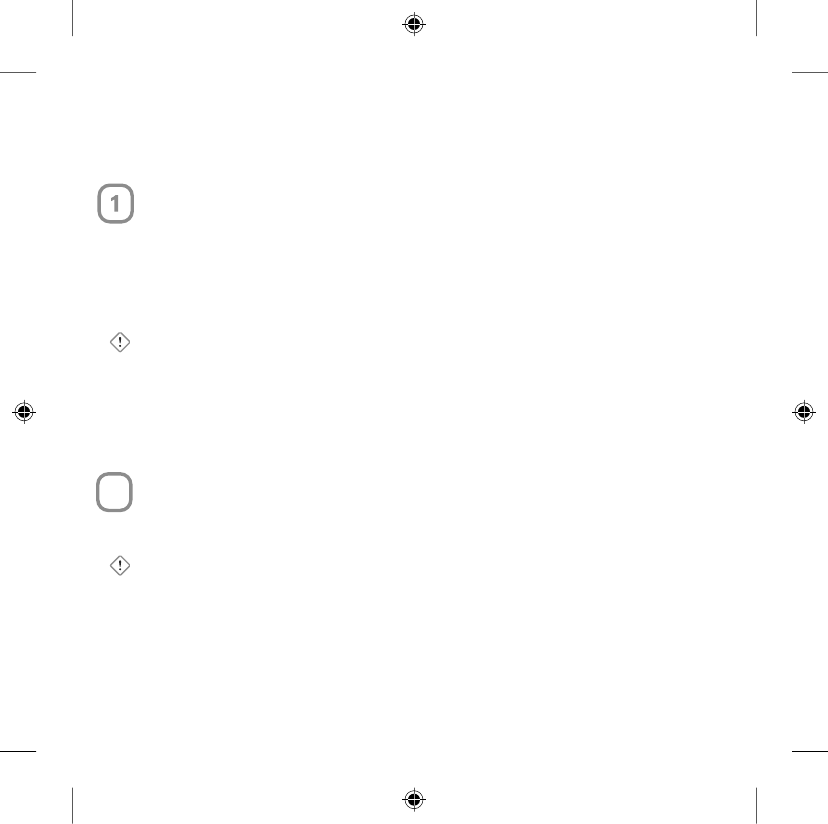
65
欢迎
祝贺您购买了 Microsoft® Wireless Mouse。
装入电池
装入电池时,请始终确保所有电池都是新电池。建议使用碱性电池以获得最长的电
池使用寿命,包装内附有碱性电池。
1 取下电池盒盖。
2 装入电池,确保电池的正极 (+) 和负极 (-) 方向正确,如电池盒标签所示。
3 装上电池盒盖。
重要说明
• Microsoft Wireless Notebook Optical Mouse 只需要一节电池。若要打开电池
盒,您必须按 Microsoft Optical Technology 徽标按钮,才能取下顶盖,装入电
池。
• 乘坐飞机之前,请卸下无线鼠标的电池。无线鼠标在装入电池的情况下,如果触
动鼠标或按下按钮,就会与移动电话一样发射无线电频率 (RF) 能量。
确定无线鼠标和接收器的位置
为了获得最佳性能,不得将无线接收器靠近任何可能造成干扰的物体,如计算机监
视器、大的金属物体、台扇或荧光灯。确保鼠标与接收器之间的距离在包装上指定
的无线范围内。
重要说明:对于 Microsoft Wireless Notebook Optical Mouse,您必须使天线的
方位与计算机所在表面平行,才能获得最佳性能。
2
X1039839mnl_chs.indd 4/22/04, 6:47 PM65
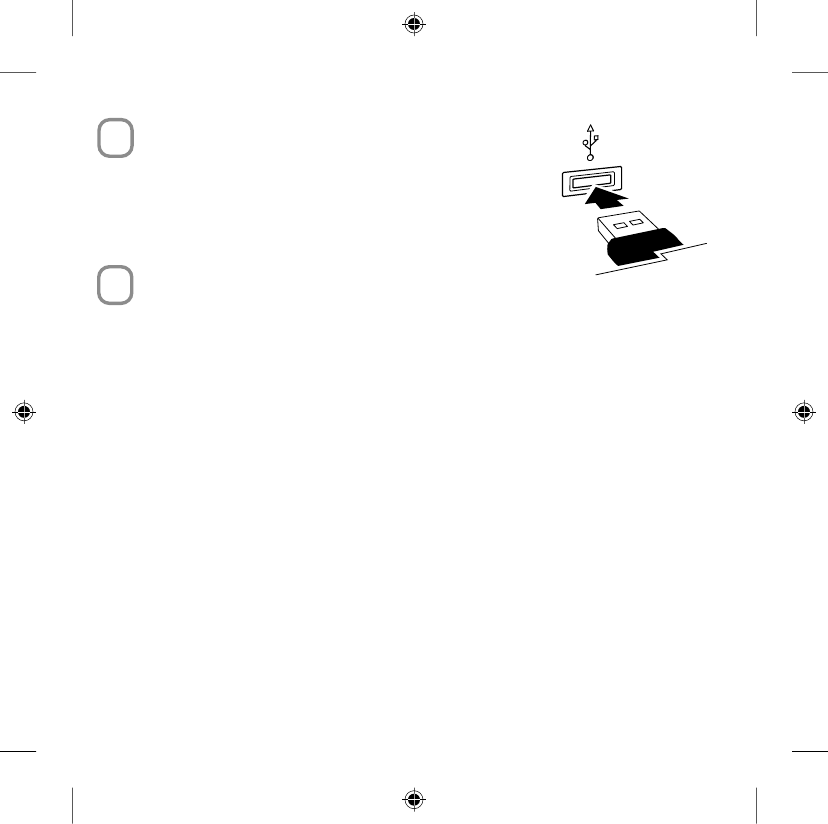
66
将接收器连接到计算机
通过方便的通用串行总线 (USB),连接接收器只需一步
即可完成。
连接接收器
• 打开计算机后,将矩形 USB 连接器插入计算机的
USB 端口。
测试鼠标
试着使用鼠标。如果不能正常工作,请确保已按上述指导中的要求完成了以下步骤:
• 每节电池都是新的,而且已正确装入。
• 已将接收器正确连接到计算机。
• 接收器和鼠标已正确摆放在其无线范围内。
如果鼠标仍然不能正常工作,请尝试重新将鼠标连接到接收器。
重新将鼠标连接到接收器
1 确保已按上述指导中的要求摆放鼠标和接收器。
2 按无线接收器上的按钮,然后立即按鼠标底部的按钮。使用笔尖可能更容易按较
小的按钮。
将接收器放在鼠标上
为增加便携性或当鼠标不用时,您可以将接收器装入鼠标底部的插槽中。以这种方
式将接收器放入鼠标中将自动关闭鼠标。
3
4
X1039839mnl_chs.indd 4/22/04, 6:47 PM66
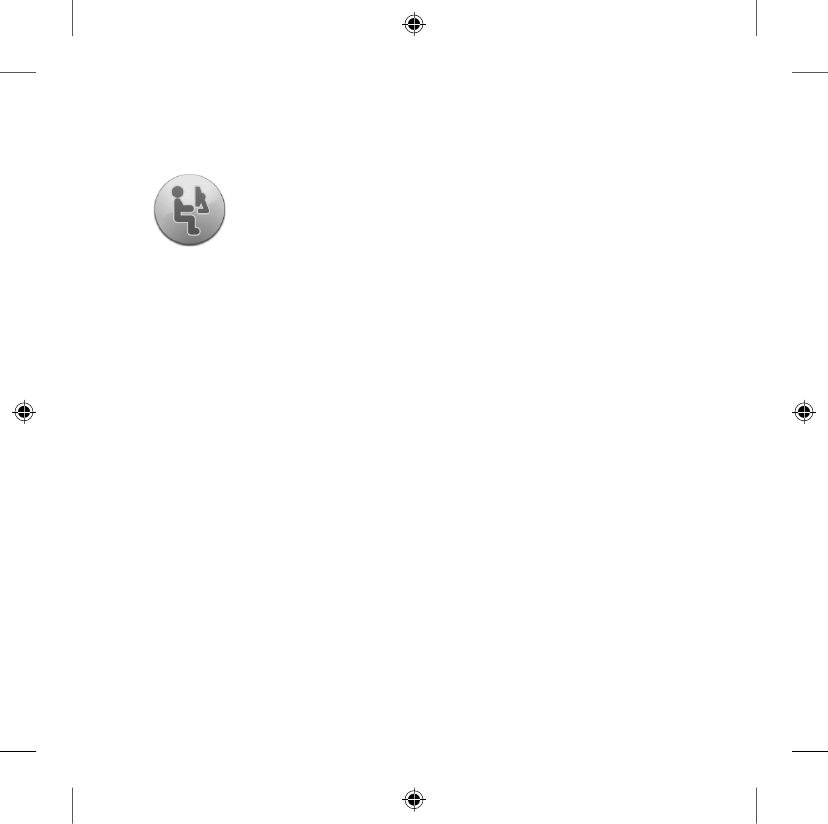
67
计算机使用健康指南
简介
本指南旨在帮助您以更舒适和高效的方式使用计算机。还可以帮助您
减少遭受本手册前面“健康警告”部分所述的疼痛、永久性损伤或失调
的风险。
只要花一点时间阅读,便可终生受益。
有关布置工作环境和养成良好习惯以降低患肌肉骨骼失调症的危险的信息,请阅读
本“计算机使用健康指南”。因为存在多种可导致肌肉骨骼失调症的因素,本指南不
可能提供您需要了解的预防肌肉骨骼失调症或降低患病危险的所有信息。对于有些
人,下列建议可能会减少其患上肌肉骨骼失调症的风险。但对于其他人,可能不会。
但是,在遵循下列建议之后,很多人可以更舒适地工作并提高工作效率。请记住,本
指南并不能代替合格的健康专家的建议或员工健康政策或纲要。如果您对自己的生
活方式、活动、医疗或生理状况与肌肉骨骼失调症之间的关系有任何疑问,请向合
格的健康专家咨询。
X1039839mnl_chs.indd 4/22/04, 6:47 PM67
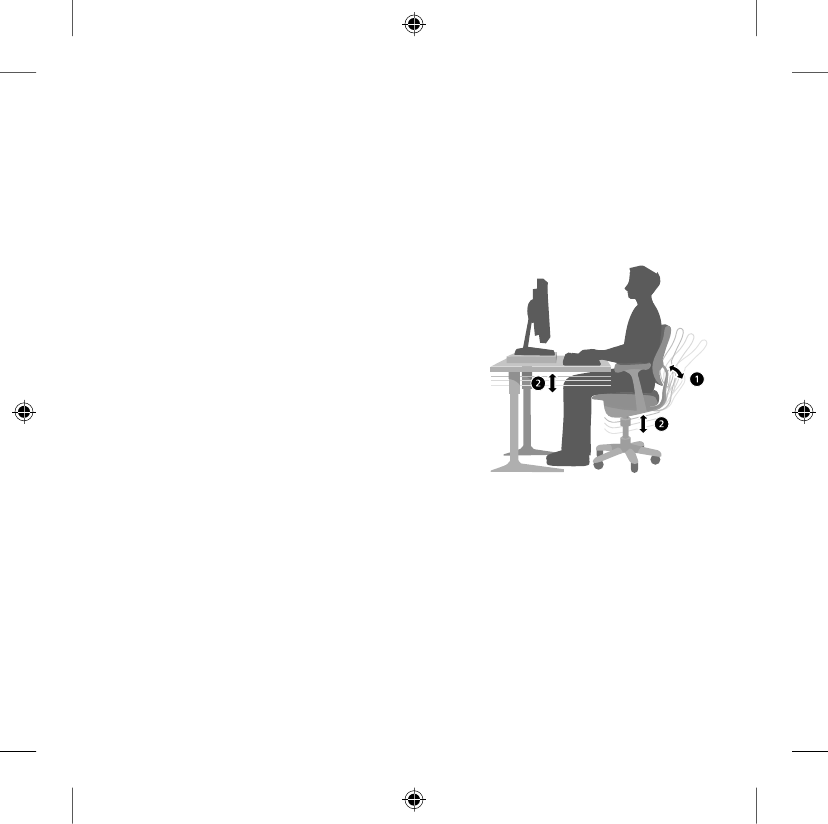
68
工作姿势
无论是在工作还是在娱乐时,使身体处于舒适、灵活的状态非常重要。这样不仅可
以提高整体工作效率,还有助于避免肌肉骨骼失调症 (MSD)。请记住,长时间工作
时改变一下身体的姿势,也可以帮助您避免不适和疲劳。
在计算机上工作或游戏时,请调整您的环境并安排好您的计算机设备,以便使身体
处于舒适和放松的姿势。根据个人的体形和工作环境,安排您的工作环境以避免身
体不适。下面的建议可以帮助您获得一个更舒适的环境。
对于背部支撑,请尝试下列建议:
• 使用能够支撑后背腰部的椅子(详见图 1)。
• 调节工作平面和椅子的高度,以获得更加舒适
自然的身体姿势(详见图 2)。
要提高腿部姿势的舒适性,请尝试下列建议:
• 清除桌子下面的物品,使您可以舒适地放置和
移动您的腿。
• 如果无法舒适地将脚放在地板上,请使用
脚垫。
X1039839mnl_chs.indd 4/22/04, 6:47 PM68
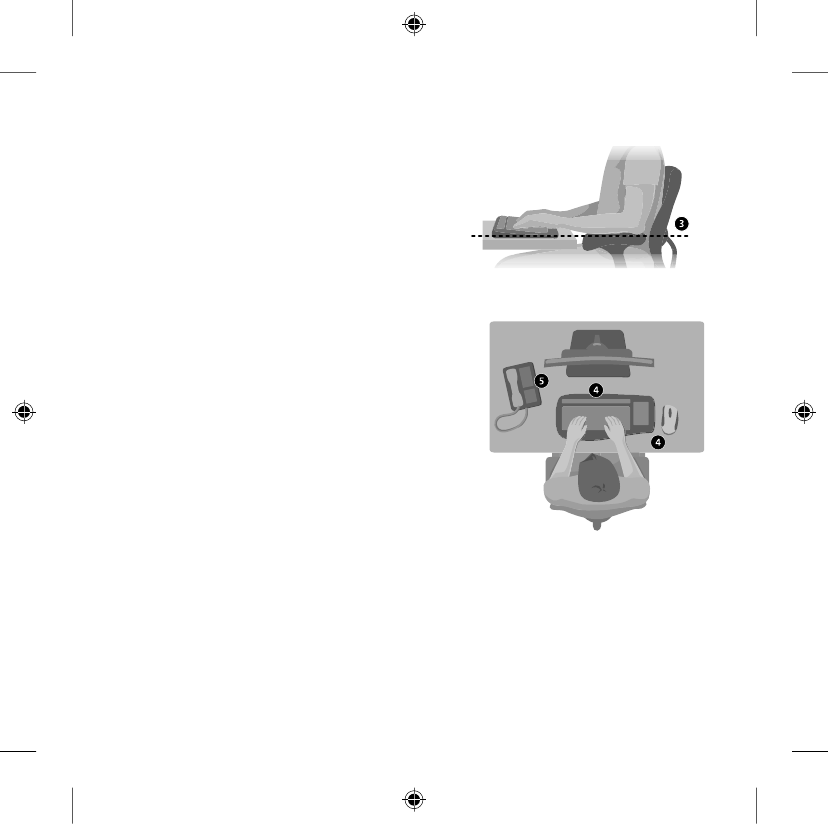
69
要使肩臂部的延伸最小并提高肩部和臂部姿势的舒适性,请尝试下列建议:
• 请将键盘、鼠标或轨迹球置于同一高度;
此高度大致为肘部的高度。您的上臂应该
在体侧下垂放松(详见图 3)。
• 击键时,将键盘置于您的正前方,鼠标或
轨迹球紧邻键盘一侧(详见图 4)。
• 将经常使用的物品置于伸手即可舒适拿
到的距离内(详见图 5)。
要获得正确的手腕和手指姿势,请尝试下
列建议:
• 在击键和使用鼠标或轨迹球时保持手腕平
直。避免向上、向下或向两边弯曲手腕。如
果键盘支脚能帮助您保持舒适和平直的腕
部位置,请展开键盘支脚。
• 击键时手和手腕悬于键盘上方,以便可以使
用整个手臂来触及远端的键,而不必伸展
手指。
X1039839mnl_chs.indd 4/22/04, 6:47 PM69
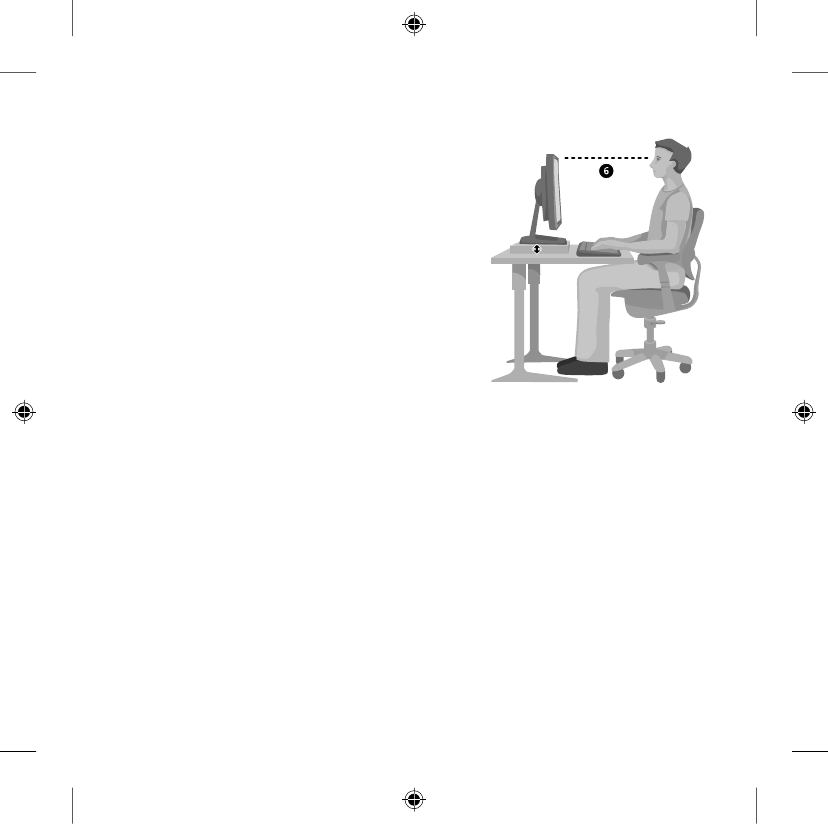
70
要使颈部的弯曲和扭转降至最低,请尝试下列建议:
• 将屏幕顶部放置为与眼睛水平(详见图 6)。
散光患者可能需要把屏幕放低一点,或向合格
的健康专家咨询,以配戴适合于计算机工作的
眼镜。
• 将监视器置于正前方。如果您查看文档要比监
视器更频繁,可以考虑将文档直接放在您前
方,而将监视器稍微靠边一点放置。
• 考虑使用文档支架,以将文档放于接近眼水
平处。
要使视觉疲劳降至最低,请尝试下列建议:
• 将监视器放置于距您约一臂远处,并舒适地坐
在其前面。
• 监视器的位置应远离产生眩光的光源,或使
用窗帘控制光线明暗。
• 记住要清洁屏幕。如果您戴眼镜,也应经常清洁眼镜。
• 调节监视器的亮度和对比度。
• 调节屏幕上的字体大小(如果您的计算机具有此功能),以便更加舒适地进行
查看。
放松身体
身体持续受力会对我们的身体产生影响。我们通常可能认为只有较大的作用力(如
车祸)会对我们的身体造成伤害。然而,如果长期重复地承受轻度的作用力,也可能
导致伤害、不适和疲劳。
X1039839mnl_chs.indd 4/22/04, 6:47 PM70
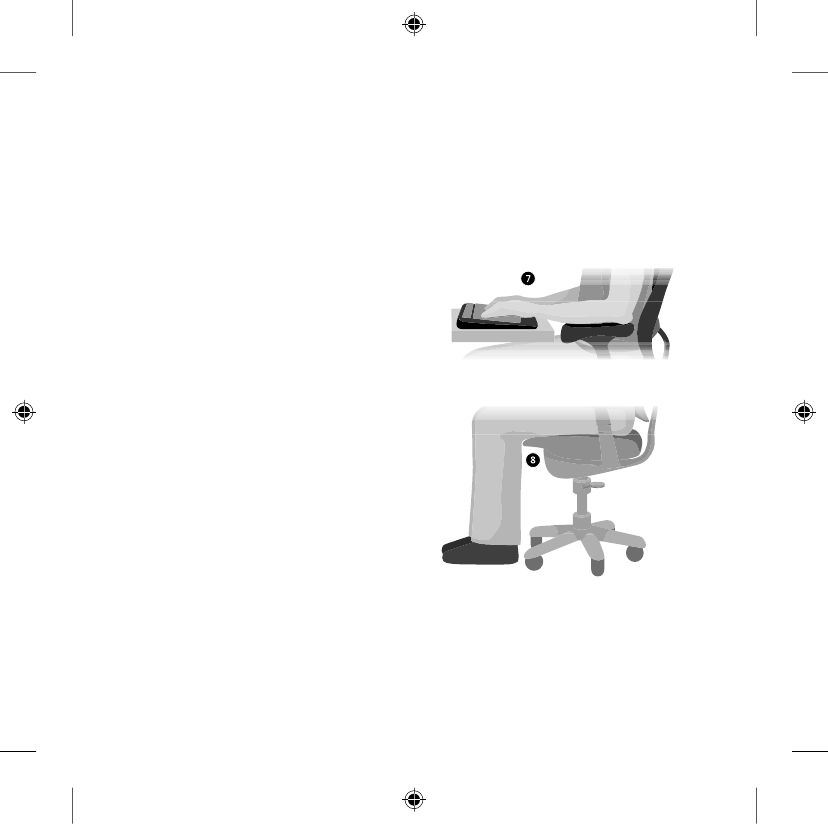
71
某些轻度作用力包括:
动态力: 您执行动作时施加的力,例如输入或单击鼠标按钮时击键的力。
静态力: 您持续一段时间的力,例如按住鼠标或握住电话。
接触力: 依靠在边缘或坚硬的表面上时所产生的压力,如手腕放在桌子边缘上所
受的力。
要减少轻度作用力对身体的影响,请尝试下列建议:
• 轻轻触键,保持手和手指放松,因
为只需用很小的力便可激活键盘上
的键。
• 单击鼠标键或使用游戏杆或其他游
戏控制器时,也要用很小的力来
触键。
• 握鼠标时手要放松,不要紧紧抓住
鼠标。
• 打字时避免将手掌或手腕放在任何物
体的表面上(详见图 7)。如果具有手
托,只应在打字间歇时使用它。
• 不打字或使用鼠标时,放松手臂和手。
不要将手臂和手放在物体的边缘(如
桌子边缘)上。
• 调整您的椅子,不要让座位挤压膝盖
内侧 (详见图 8)。
X1039839mnl_chs.indd 4/22/04, 6:47 PM71

72
注意休息
适时地休息可以大大帮助您的身体从任何活动中得到恢复,并能帮助您预防肌肉骨
骼失调症。适于您的休息时间的长度和频率取决于您所从事的工作类型。停止工作
和放松是一种休息的方法,但是还有其他的方法。例如,变换工作任务,也许从坐着
打字到站着打电话就能帮助身体的一部分肌肉放松,而另外一部分则继续工作。
要变换您的日常活动并有效率地工作,请尝试下列建议:
• 针对工作和娱乐制定计划,以便不在过长的时间内做同一件事(如从事一项活动
或使用身体的同一部分)。
• 使用不同的输入设备,如鼠标和键盘,来完成相同的任务。例如,要执行滚动任
务,您可以使用鼠标上的滚动轮或键盘上的方向键。
• 充分利用软件和硬件的特性可降低劳动强度并提高生产效率,使工作更加高效。
例如,可以按 Windows 徽标键打开 Windows“开始”菜单。
• 阅读产品附带的信息,以了解软件和硬件的特性。例如,如果您经常突出显示文
本,则可以激活鼠标的单击锁定功能。
保持健康
健康的生活方式可以帮助您有效地工作,并使您的日常工作成为一种乐趣,其中也
包括您在计算机前度过的时光。而且,学习更多关于健康的知识也是使用计算机时
保持舒适和高效的重要步骤。
X1039839mnl_chs.indd 4/22/04, 6:47 PM72
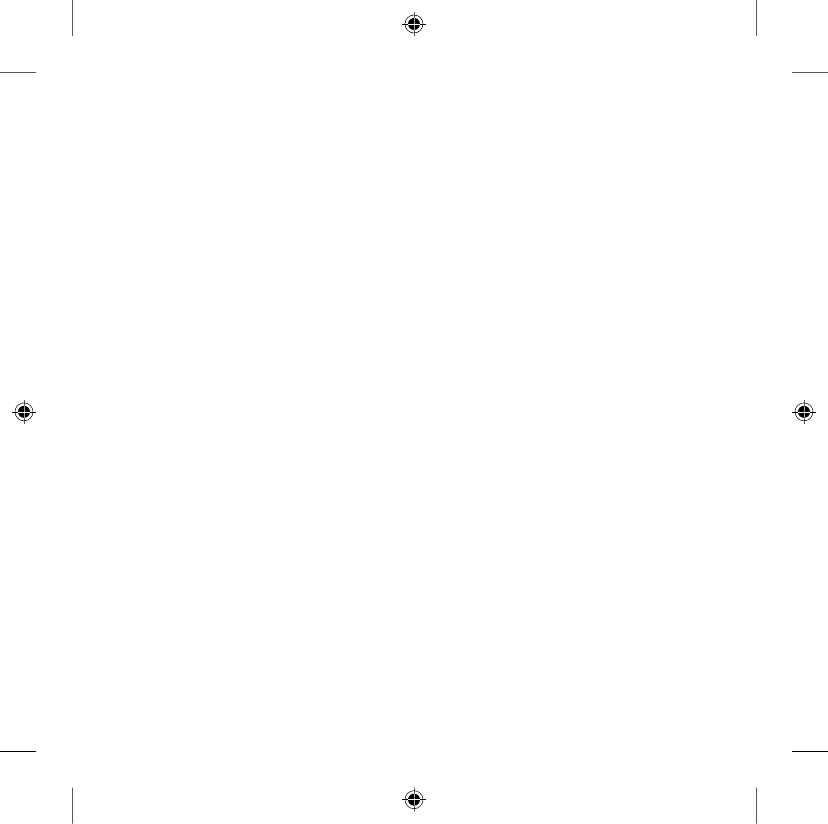
73
要帮助保持良好的健康状况,请尝试下列建议:
• 平衡的膳食和充足的休息。
• 全面加强锻炼以强壮身体并提高身体的适应能力。请记住,您应该向合格的健康
专家咨询以帮助您选择适合您的锻炼强度和锻炼方法。
• 学会控制压力。一种减少工作压力的方法是计划您的工作范围和时间,以使噪音
和分心的事保持到最小限度。
• 如果您有关于医疗和生理状况与肌肉骨骼失调症之间关系的问题,可以向合格
的健康专家咨询。虽然研究人员还不能回答很多有关肌肉骨骼失调症的问题,但
是普遍认为很多因素可能导致此病症的发生,其中包括:以前的损伤、糖尿病、
荷尔蒙的改变(如怀孕)和风湿性关节炎。
结束语
了解更多有关如何舒适、高效地工作的知识以及有关全面健康的信息,对于帮助您
愉快地使用计算机非常重要。
X1039839mnl_chs.indd 4/22/04, 6:47 PM73
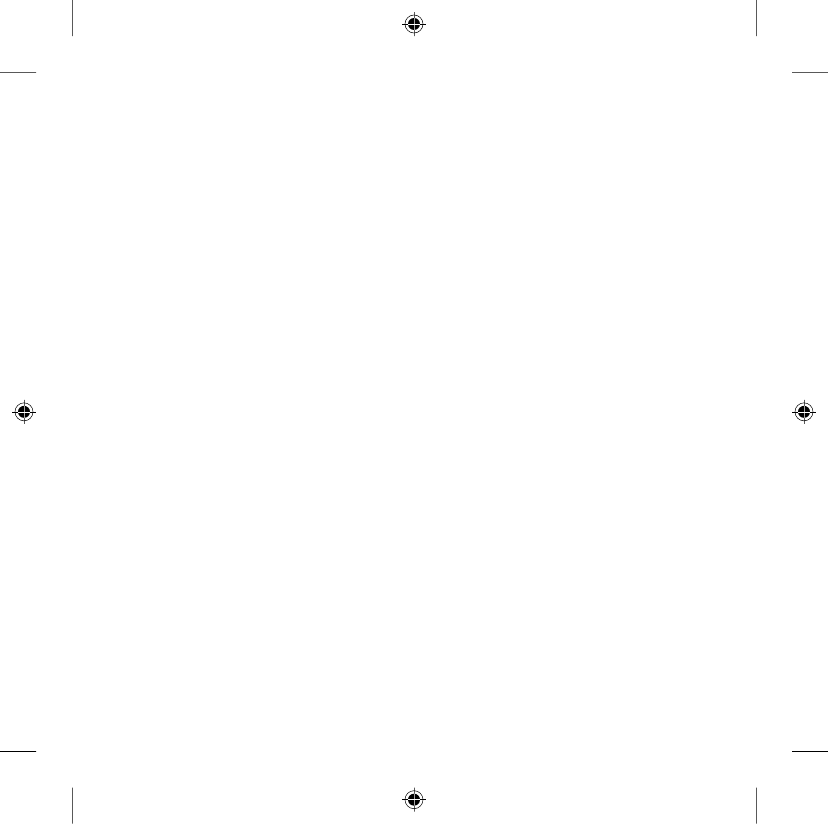
74
微软(中国)有限公司技术支持服务
本服务仅限于在中华人民共和国购买的零售硬件产品,香港特别行政区、澳门特
别行政区及台湾等地区除外:
在您购买了微软硬件产品后,微软(中国)有限公司将为您提供自打第一个电话起90天的免费技术
支持服务。支持范围包括硬件产品的安装及配置方面的问题。您可在周一至周五上午9:00–下午
18:00(国家法定的节假日,中午12:00 至 13:00除外)随时拨打技术支持中心的热线电话,在询问
技术问题前,您只需提供产品标识号码即Product ID (简称PID) 。对于鼠标、键盘等微软硬件产品
的PID 号码,您可在每个产品的底部找到。
微软全球技术中心
上海市天钥桥路30号美罗大厦20,23,24,25楼
200030
电话: (86) 21 - 6469 1188
传真: (86) 21 - 6426 8492
技术支持电话
电话号码:800 820 3800 (免费专线)/ (86) 21 - 3302 4688
传真:(86) 21-6335 2277
技术支持主页:
http://www.support.microsoft.com/
X1039839mnl_chs.indd 4/22/04, 6:47 PM74
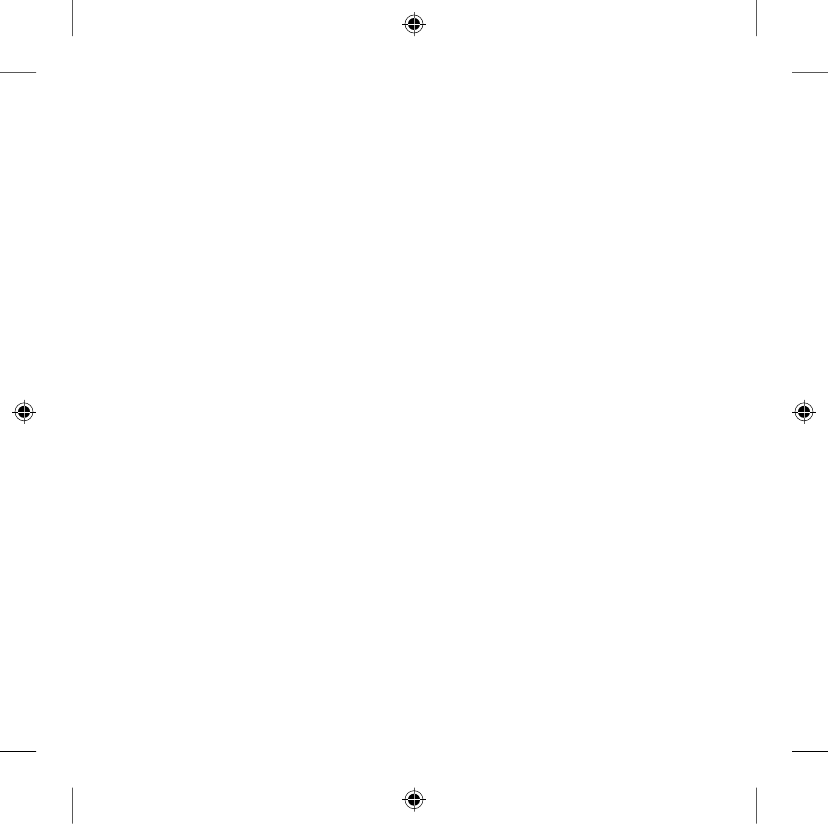
75
Microsoft 产品全球技术支持服务
如果您居住在美国或加拿大境外的国家或地区,对 Microsoft 产品有任何疑问时,请与当地的
Microsoft 分公司联系。在与当地的 Microsoft 分公司电话联系前,请打开计算机并准备好相关的产
品文档。您可能需要提供以下信息:
• 您使用的 Microsoft 产品版本。
• 您使用的硬件类型,包括网络硬件(如果适用)。
• 您使用的操作系统。
• 出现在您的计算机屏幕上的任何信息的精确内容。
• 说明当问题发生时,您正在进行的操作及出现的问题。
• 说明您当时如何尝试解决问题。
此手册包含 Microsoft 分公司的列表。
重要说明 Microsoft 分公司的电话号码可能变更。如果要获得最新的电话号码,请访问技术
支持站点: http://www.support.microsoft.com/。如果您所在的国家或地区没有 Microsoft 分公
司办事处,请与您购买 Microsoft 产品的公司联系。
X1039839mnl_chs.indd 4/22/04, 6:47 PM75
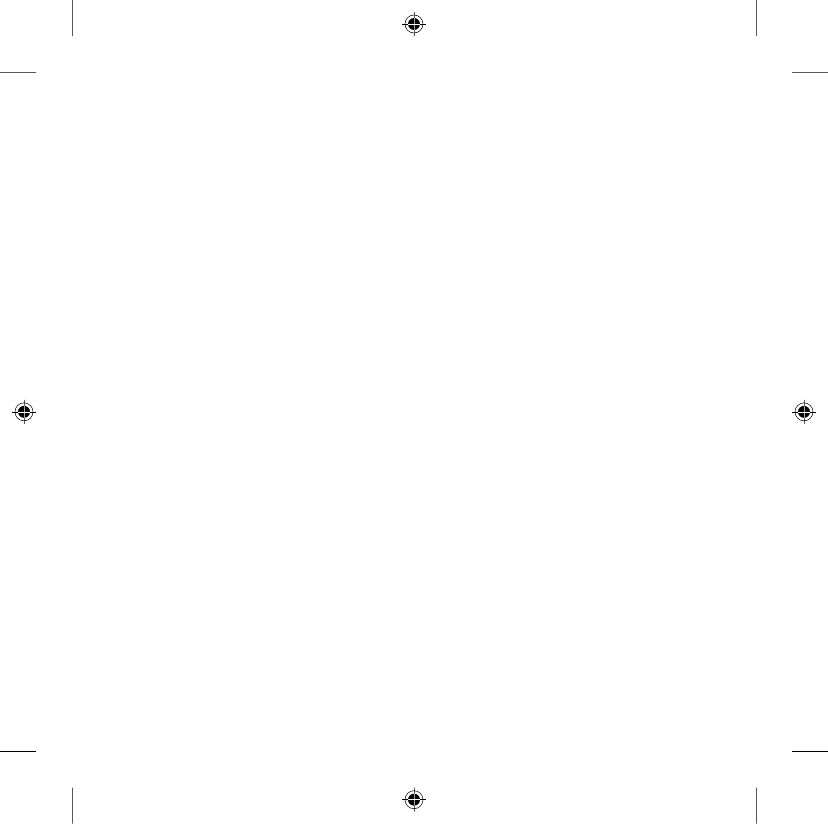
76
国际技术支持号码(仅列出部分号码):
注意 如需区域支持政策与其他详细信息,请访问
http://support.microsoft.com/international.aspx,并从列表中选择您的国家/地区。
如果您所在的国家或地区没有 Microsoft 分公司,请与您获得 Microsoft 产品的公司联系。
New Zealand
Technical Support: (64) (9) 357-5575
South Africa
Phone: (27) (11) 257 0000 or 0860225567
(inside South Africa)
Technical Support Fax: (27) (11) 257-0424
United Kingdom
Tel: 0870 60 10 100
Customers phoning from Ireland:
+353 1 706 5353.
General information about Microsoft
support in central Europe:
Telephone: (01805) 25-1199
Fax: (01805) 25-1191
Australia
Technical Support Phone: 13 20 58
Technical Support Fax: (61) (2) 9023 5021
France
(33) (0) 825 827 829, followed by 0 and
code 10 20 #
Telex: MSPARIS 604322F
Germany
Standard Support (Installation and
Handling): (01805) 67 22 55
Japan
Microsoft Support Contract Center
TEL: (81) (3) 5354-4700
FAX: (81) (3) 5388-8253
X1039839mnl_chs.indd 4/22/04, 6:47 PM76
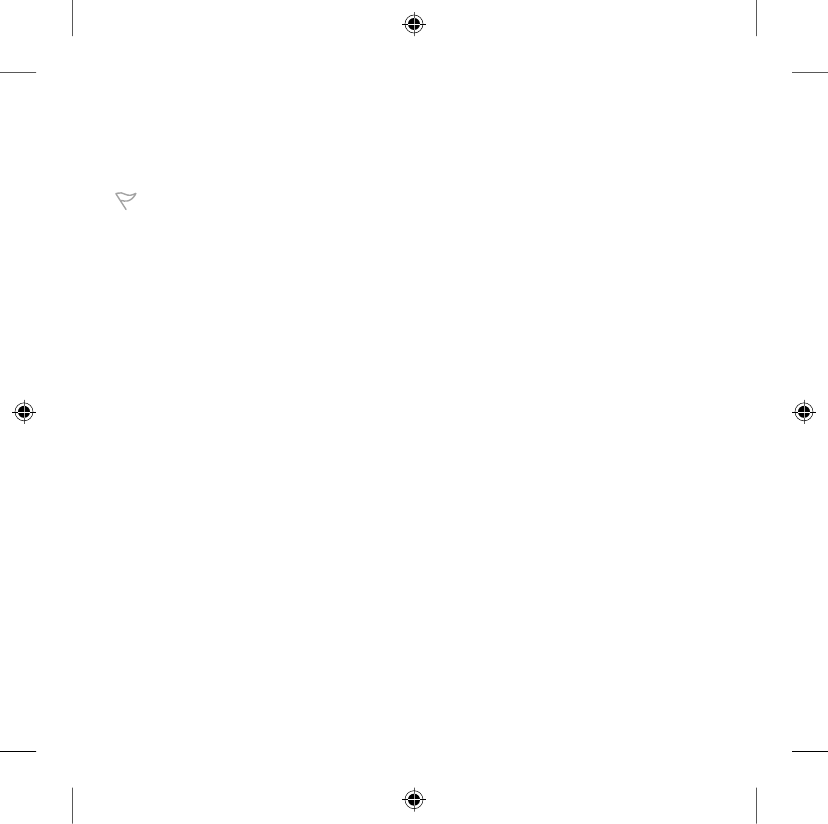
77
专利信息
可能包含了一个或多个申请中的专利。
重要电池信息
注意:请仅使用 AA (LR6) 碱性电池。
一般注意事项
• 将电池放在儿童不能触及的位置。
• 按照电池和电池盒上的正极 (+) 和负极 (-) 标记指示的正确方向插入电池。
• 不要将新旧电池混用或将不同类型的电池(例如碳性电池和碱性电池)混用。
• 始终及时卸下旧的、电量不足的或用完的电池,并遵照国家/地区和当地废弃物处理法规回收或处
理这些电池。
• 如果电池漏液,请卸下所有电池,并按照电池制造商的指导及国家/地区和当地废弃物处理法规来
回收和处理这些电池。在装入新电池之前,请用湿纸巾彻底清洁电池盒,或按照电池制造商的建议
进行清洁。如果电池流出的液体沾到皮肤或衣服上,请立即用清水冲洗皮肤。
• 如果设备存储很长时间不使用,请卸下电池。
特别注意事项
要避免电解质意外泄出,请不要进行以下操作:
• 不要错误安装电池。仔细观察电池上的正极 (+) 和负极 (-) 标记,以便进行正确安装。
• 不要打开、刺破或毁坏电池。
• 不要加热电池。
• 请勿用火焚烧电池。
释放后的电池电解液具有腐蚀性,可能对眼睛和皮肤造成伤害,吞食可能导致中毒。
产品废弃处理信息
请遵照国家/地区和当地废弃物处理法规来处理此产品。
X1039839mnl_chs.indd 4/22/04, 6:47 PM77
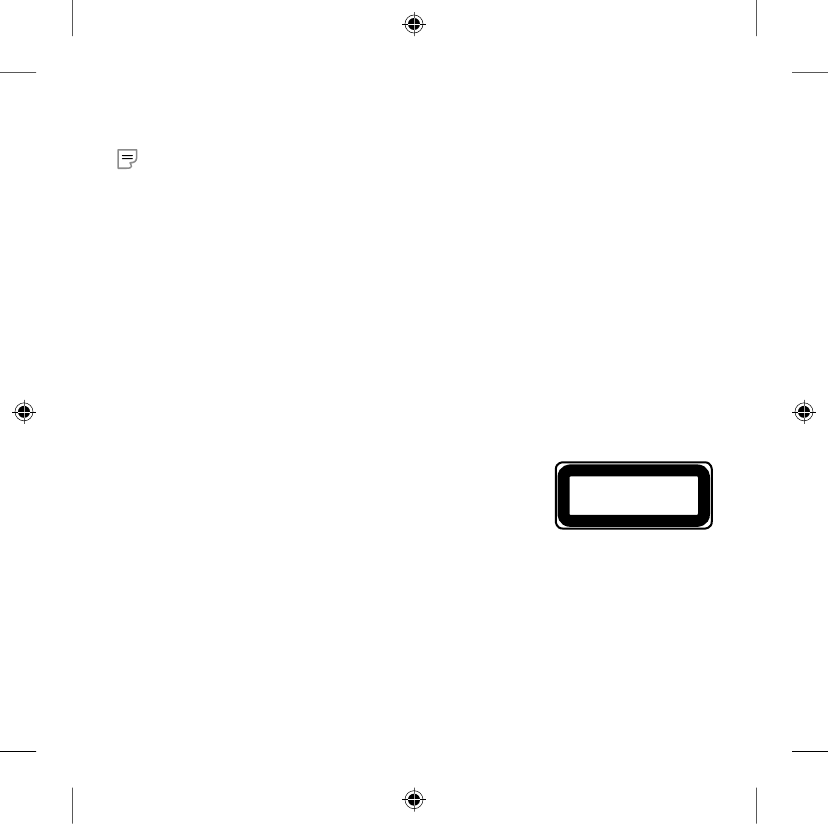
78
规定信息
注意
• 经测试,符合 FCC 标准。
• 供家庭或办公室使用。
• 不适用于机械、医疗或工业应用。
• 任何未经 Microsoft 明确认可的更改或修改,可能会导致用户丧失运行本设备的权利。
• 本产品用于 NRTL 列出的(UL、CSA 和 ETL 等)和/或 IEC/EN 60950 兼容的(具有 CE 标志)
信息技术设备。
• 不包括可用的零件。
• 本设备属于商业产品,可在 +41ºF (+5ºC) 到 +95ºF (+35ºC) 的温度范围内正常工作。
RF 技术规格
RF 输出功率:< 54 dBµV/m(3米)
双频道键盘 – RF 频率:27.095MHz(频道 1)、27.195MHz(频道 2)
单频道键盘 – RF 频率:27.195MHz
双频道鼠标 – RF 频率:27.045MHz(频道 1)、27.145MHz(频道 2)
单频道鼠标 – RF 频率:27.145MHz
仅适用于光学鼠标的信息
在正常操作环境下,用户可见的光源为 15 微瓦。
本产品已经过测试,符合国际标准 IEC 60825-1:1993/A2:2001。
本产品使用属于类 1 的发光二极管 (LED)。
Microsoft Corporation; One Microsoft Way; Redmond, WA 98052-6399; U.S.A.
美国: (800) 426-9400
加拿大: (800) 933-4750
Class 1 LED Product
X1039839mnl_chs.indd 4/22/04, 6:47 PM78
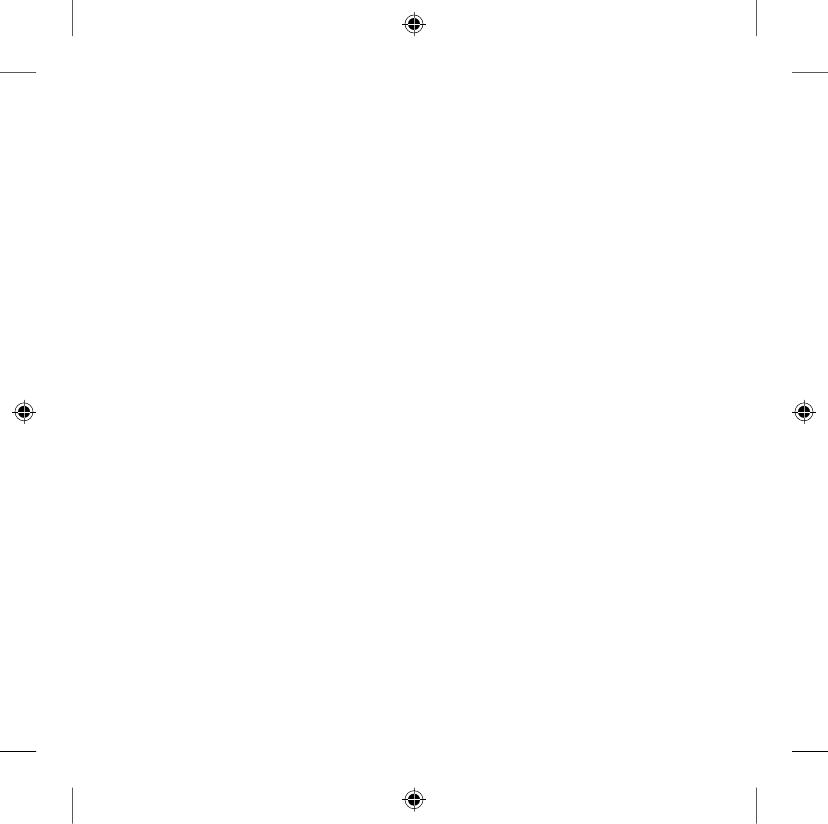
79
根据《微功率(短距离)无线电设备管理暂行规定》第十三条
• 不得擅自更改发射频率、加大发射功率(包括额外加装射频功率放大器),不得擅自外接天线或改
用其它发射天线;
• 使用时不得对各种合法的无线电通信业务产生有害干扰;一旦发现有干扰现象时,应立即停止使用
,并采取措施消除干扰后方可继续使用;
• 使用微功率无线电设备,必须忍受各种无线电业务的干扰或工业、科学及医疗应用设备的辐射干
扰;
• 不得在飞机和机场附近使用
根据中华人民共和国无线电管理条例,经审查,下列无线电发射设备均符合中华人民共和国无线电管
理规定和技术标准,其核准代码分别为:
Wireless IntelliMouse Explorer 为 CMII ID: 2002DJ0875
Wireless Optical Mouse Blue 为 CMII ID: 2002DJ1111
Wireless Optical Desktop - Wireless Optical Mouse and Wireless MultiMedia Keyboard 1.0A 为
CMII ID: 2002DJ1108 和 CMII ID: 2002DJ1109
Wireless IntelliMouse Explorer 2.0 为 CMII ID: 2003DJ1035
Wireless Optical Mouse 2.0 为 CMII ID: 2003DJ1034
Basic Wireless Optical Desktop 为 CMII ID: 2003DJ1157 和 CMII ID: 2002DJ1108
Wireless Optical Desktop Elite 为 CMII ID: 2003DJ1190 和 CMII ID: 2003DJ1035
Wireless Optical Desktop - Wireless Optical Mouse 2.0 和 Wireless Multimedia Keyboard
1.0A 为 CMII ID: 2003DJ1034 和 CMII ID: 2002DJ1109
X1039839mnl_chs.indd 4/22/04, 6:47 PM79
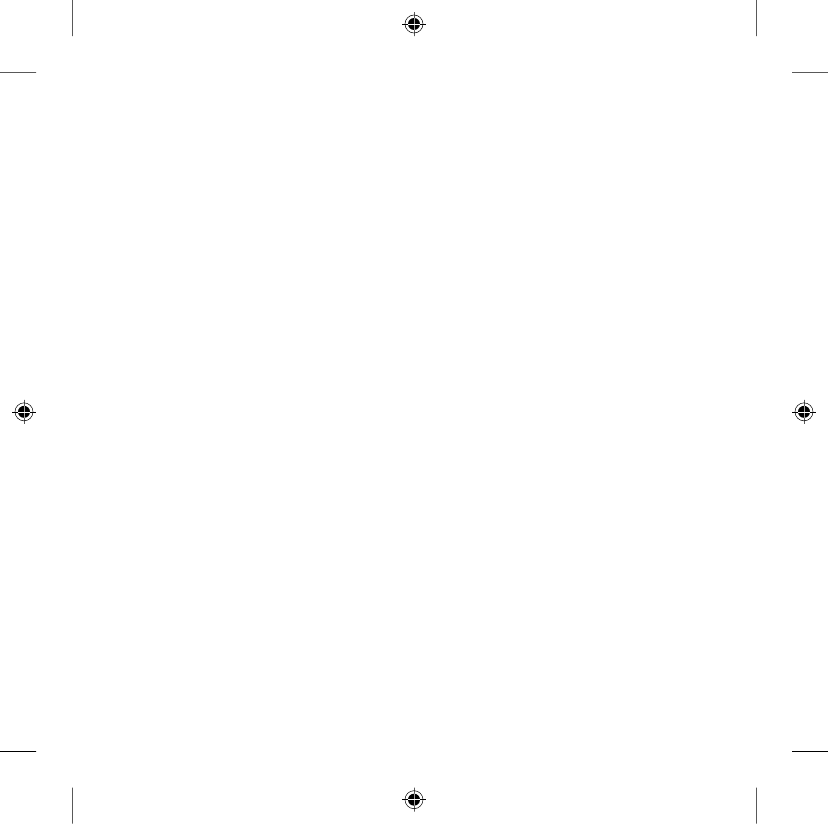
80
《有限保证》
重要须知:— 请仔细阅读本《有限保证》以了解您的权利和义务!“硬件设备”是指 Microsoft 硬件产
品。“您”是指在本《有限保证》中将被称为“您”和“您的”的个人或单一法律实体。
A. 保证。
1. 明示保证。根据本《有限保证》的条款和条件,并代替任何其他(如果有)的明示保证,Microsoft
保证,在正常使用和维护的情况下,自您的发票或类似付款单据注明的购买日期起,在以下条款为适用
“硬件设备”规定的时段内(以下定义为“保证期限”),“硬件设备”将实质上按照随附 Microsoft 包
装和文档中的说明运行。对于“保证期限”到期后发现的任何缺陷,则无任何保证或条件。
保证期限:
所有 Microsoft 宽带联网设备:两 (2) 年
所有 Microsoft 键盘设备:三 (3) 年
Microsoft 鼠标设备:
Basic Mouse、Basic Notebook Optical Mouse、Compact Optical Mouse、Mobile Optical
Mouse、Notebook Optical Mouse、Optical Mouse by Starck、Standard Wireless Optical
Mouse、Wheel Mouse 和 Wheel Mouse Optical:两 (2) 年
Basic Optical Mouse、Cordless Wheel Mouse、IntelliMouse、IntelliMouse Explorer、
IntelliMouse Trackball、Mouse 2.0、Optical Mouse、Trackball Optical、Wireless Notebook
Optical Mouse、Wireless Optical Mouse、Wireless Wheel Mouse:三 (3) 年
IntelliMouse Optical、IntelliMouse Pro、IntelliMouse with IntelliEye、Trackball Explorer、
Wireless IntelliMouse Explorer、IntelliMouse Explorer for Bluetooth、Wireless IntelliMouse
Explorer with Fingerprint Reader:五 (5) 年
其他 Microsoft 设备:
Microsoft 指纹读取器:三 (3) 年
本《有限保证》不包括“硬件设备”的任何主观感觉或美观方面,且不为此提供任何保证。以上规定的
明示保证是向您做出的唯一明示保证,并且它取代所有其他明示或默示的保证和条件(任何不可否认
的已有默示保证除外),包括任何其他文档或包装所做出的任何保证和条件。Microsoft、其代理、关
联公司或供应商或他们的员工或代理提供的信息或建议(口头或记录)均不构成保证或条件,亦不会
扩大本《有限保证》的范围。
2. 默示保证持续时间的限制。如果您是消费者,根据某些辖区的法律,您可能还拥有默示的保证和(
或)条件;据此,该默示保证和(或)条件限制在相应的“保证期限”内。某些辖区不允许对默示保证或
条件的持续时间加以限制,因此上述限制可能不适用于您。
X1039839mnl_chs.indd 4/22/04, 6:47 PM80
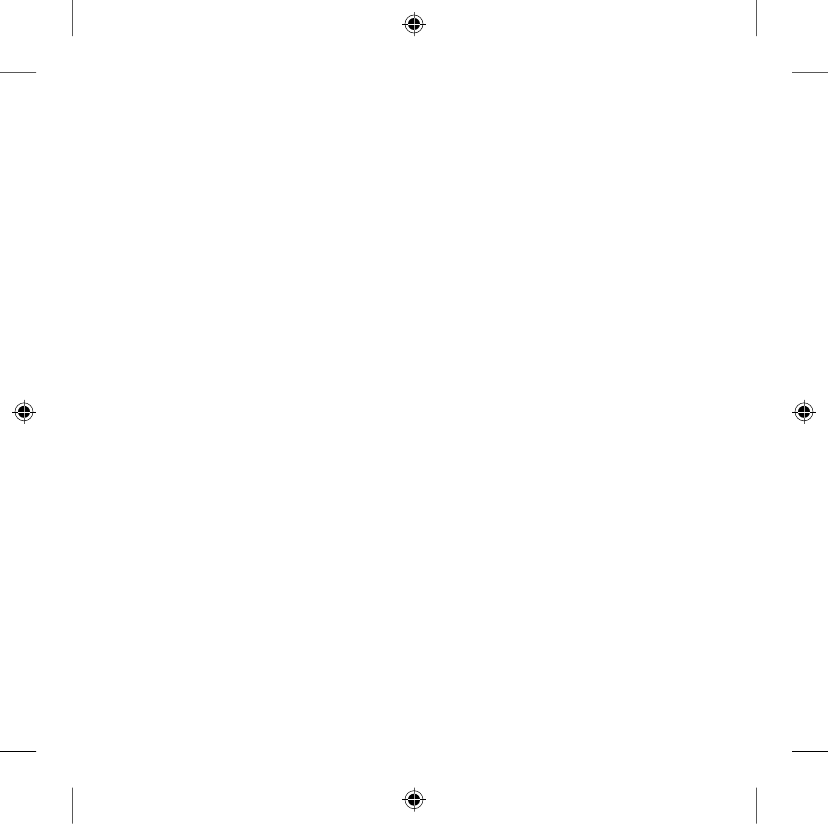
81
B. 唯一补偿。根据适用法律及以下条款,只要您在“保证期限”内将“硬件设备”连同您的发票或其他
真实付款单据的副本一同退回您的购买处(或者如果该购买处不接受,退回 Microsoft),Microsoft
将自行选择做出以下补偿,并以此作为您就 Microsoft 违反本《有限保证》或任何默示保证获得的唯一
补偿:
修理或更换有缺陷的“硬件设备”;或者
对您由于合理信任而遭受的正当损害做出赔偿,但最高不超过您为“硬件设备”支付的金额(如果有)
减去根据实际使用情况确定的合理折旧得出的金额。
上述补偿受以下条款约束:
任何修理或更换过的“硬件设备”可以是新的、翻新的或者用过但仍可以使用的,在功能和性能方面与
原“硬件设备”相当,并可能包括第三方部件;
根据本《有限保证》修理或更换过的“硬件设备”将在原始“保证期限”剩余的期限内、或自部件发回
之日 30 天内享有保证(较长的期限适用)。
除非您所在辖区的法律另有要求,否则与保证服务相关的运输费用(包括包装)应由您承担;并且
Microsoft、其代理、关联公司或供应商不对根据本《有限保证》提供的任何其他服务提供任何保证,
且不对此类服务的工艺问题或无过失问题承担任何责任(如果有)。
C. 无其他保证。以上规定的明示保证是向您做出的唯一明示保证,并且它取代所有其他明示或默示的
保证和条件(如果有),包括任何其他文档或包装所做出的任何保证和条件。任何人(包括但不限于
Microsoft、其代理、关联公司或供应商)均未就“硬件设备”或保证服务提供任何其他保证或条件。
Microsoft、其代理或供应商或他们的员工提供的信息(口头或书面)或建议不构成保证或条件,也不
会扩大本《有限保证》的范围。另外,对所有权、不受干扰受益权或“硬件设备”中的无侵权等也无任
何保证或条件。根据您所在辖区的法律,您可能享有更大的权利。
D. 其他损害排除条款。
在法律允许的最大范围内,Microsoft 及其代理、关联公司和供应商不对以下任何损害承担责任:
(i) 后果性或意外损害;
(ii) 与利润损失、业务中断、数据丢失、隐私或机密泄漏、未能使用全部或部分“硬件设备”、人身伤害、
或未能履行任何责任(包括但不限于任何过失、诚信或工艺问题的责任)等有任何关系的、任何性质
的损害或损失;或者
(iii) 由“硬件设备”导致的或与之有任何关系的间接、特殊或惩罚性损害。即使 Microsoft 或任何代理、
关联公司或供应商事先已被告知发生此类损失或损害的可能性,即使是出于过错、侵权(包括过失)、
严格赔偿或产品赔偿责任、与事实不符之陈述或其他原因,上述条款依然适用。
某些辖区不允许排除或限制意外或后果性损害赔偿责任,因此上述限制或排除可能对您不适用。
E. 保证范围排除条款。如果“硬件设备”属于以下情况,则本《有限保证》不适用,且 Microsoft、其代
理、关联公司和供应商不对本《有限保证》承担责任:
- 用于商业用途(包括出租或租赁);
X1039839mnl_chs.indd 4/22/04, 6:47 PM81
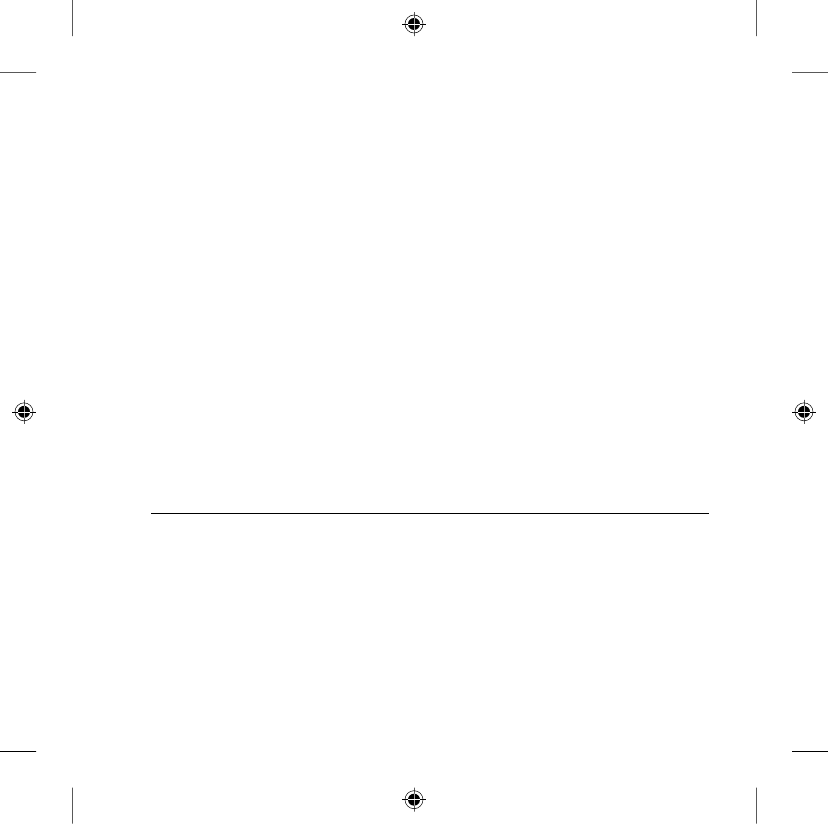
82
- 被修改或篡改;
- 由于不可抗力、功率波动、错用、滥用、过失、事故、磨损、误操作、误用或其他与“硬件设备”中的缺
陷无关的原因而受到损害;
- 受到程序、数据、病毒或文件的损害或者在运输过程中受到损害;
- 未按照随附文档和使用说明的规定使用;或者
- 被除 Microsoft 授权修理中心之外的其他修理中心修理、修改或改动,并且未经授权的修理中心导
致或促成任何缺陷或损害。
F. 注册。您无需注册您购买的“硬件设备”,《有限保证》即可生效。
G. 受益人。在适用法律允许的范围内,本《有限保证》仅提供给您,即第一位“硬件设备”的买方,而
且本《有限保证》没有第三方受益人。本保证无意提供给、并且也不适用于任何其他人(有法律规定者
除外),包括您对“硬件设备”所做的任何转让的受让人。
H. 管辖法律;唯一审判地。本《有限保证》受美国华盛顿州法律管辖。
I. 其他信息。Microsoft 为本《有限保证》的保证人。如欲获得执行本《有限保证》的相关说明,您必
须与 Microsoft 在中国的分公司联系,或致函:Microsoft Sales Information Center, One Microsoft
Way, Redmond, WA 98052-6399, USA;或访问 Microsoft,网址为:http://www.microsoft.com。
您还必须:
1. 提交注明日期的真实收据或发票(或副本)等支付凭据,以证明您就是本《有限保证》的受益人并且
您的补偿请求是在“保证期限”内提出的;
2. 如果 Microsoft 确定您的全部或部分“硬件设备”需要退回,请按照 Microsoft 的运输及其他说明
退回。若要执行本《有限保证》,您必须使用原始包装或提供同等程度保护的其他包装将部件带到或
递送到 Microsoft 指定的地点。除非您所在辖区的法律另有要求,否则保证服务的相关运输费用(包
括包装)应由您承担。
如未遵照上述说明,可能会导致拖延,使您承担额外的费用,或者导致您的保证作废。
本文中的信息(包括 URL 和其他 Internet 网站参考资料)如有更改,恕不另行通知。除非特别说明,本文所例
举的公司、企业、产品、域名、电子邮件地址、徽标、人、地点和事件均为虚构,并无与任何真实的公司、企
业、产品、域名、电子邮件地址、徽标、人、地点和事件相关联的意图,也不允许做关联性的推论。遵守有关的
版权法是用户的责任。在不限制版权权利的条件下,未经 Microsoft 公司的书面许可,不得复制本文的任何内
容,也不能将其存入或引入某检索系统,或者以任何方式(电子、机械、复印、录制等等)为达到任何目的而转
换为任何形式。
本文的主题也许涉及 Microsoft 的专利、专利申请、商标、版权或其他知识产权。除非经 Microsoft 书面许可,
我们提供本文的同时并不提供对这些专利、专利申请、商标、版权或其它知识产权的使用许可。
© 2002-2004 Microsoft Corporation.保留所有权利。
Microsoft、IntelliMouse、Natural 和 Windows 均为 Microsoft Corporation 在美国和/或其他国家(地区)
的注册商标或商标。
本文所提到的真实公司和产品的名称可能是其各自所有者的商标。
X1039839mnl_chs.indd 4/22/04, 6:47 PM82
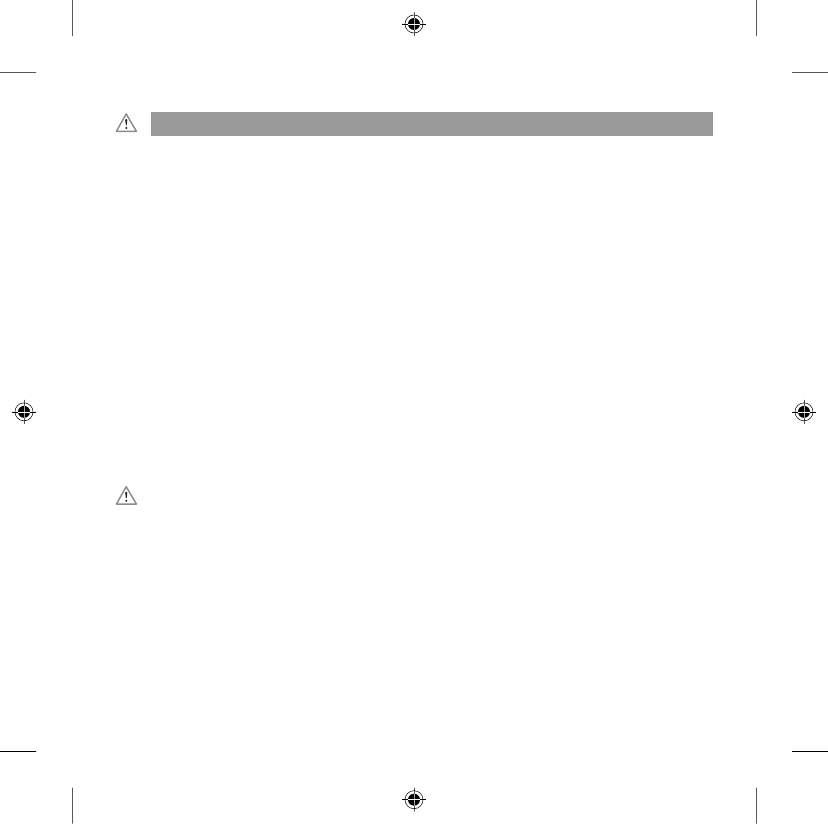
83
AVERTISSEMENT
L’utilisation d’un clavier ou d’une souris peut être à l’origine de certaines douleurs ou lésions
physiques graves.
Lorsque vous travaillez sur ordinateur, comme lors de nombreuses autres activités, vous pouvez
ressentir une gêne occasionnelle dans les mains, les bras, les épaules, le cou ou ailleurs. Toutefois,
si des symptômes de gêne, de douleur, d’élancement, de picotement, d’engourdissement, de
sensation de brûlure ou de courbature persistent, NE LES NÉGLIGEZ PAS. CONSULTEZ RAPIDEMENT
UN MEDECIN, même s’ils apparaissent lorsque vous n’utilisez pas votre ordinateur. De tels signes
peuvent en effet être liés à des lésions sévères, parfois dénitives, ou à des troubles nerveux,
musculaires, des tendons ou d’autres parties du corps. Ces troubles musculo-squelettiques incluent
entre autres le syndrome du tunnel carpien, la tendinite et la ténosynovite.
L’état des recherches actuelles ne permet pas de répondre à toutes les questions soulevées par ces
troubles. Toutefois, les spécialistes s’accordent sur les nombreux facteurs liés à leur apparition :
état de santé général, stress et attitude face au stress, condition physique et troubles médicaux,
postures et habitudes dans l’environnement de travail, mais également dans d’autres activités (y
compris l’utilisation du clavier ou de la souris). Le temps consacré à une activité peut également
constituer un facteur de risques.
Vous trouverez des recommandations pour améliorer votre confort de travail et réduire les
risques d’apparition de tels troubles dans la section « Manuel Informatique et ergonomie » de ce
manuel. Vous pouvez également consulter le « Manuel Informatique et ergonomie » sur le site
www.microsoft.com/hardware ou appeler le 1 (800) 360 7561 (aux États-Unis uniquement) an de
demander un CD-ROM gratuit.
Pour savoir si vos activités, vos habitudes de travail, votre état de santé ou votre condition physique
peuvent provoquer des troubles musculo-squelettiques, consultez votre médecin.
Avertissement
Pour éviter les risques d’incendie, les lésions corporelles, les chocs électriques ou les dommages
matériels :
• N’immergez pas ce produit dans l’eau ou tout autre liquide.
• N’aspergez pas de liquide sur ce produit et ne laissez pas tomber de liquide à l’intérieur.
• N’utilisez pas ce produit si le cordon ou la prise est endommagé.
• Pour procéder au nettoyage, déconnectez le produit ou retirez les piles. Reportez-vous aux
instructions de nettoyage indiquées plus loin dans ce manuel.
Mise en route
X1039839mnl_fra.indd 4/22/04, 6:47 PM83
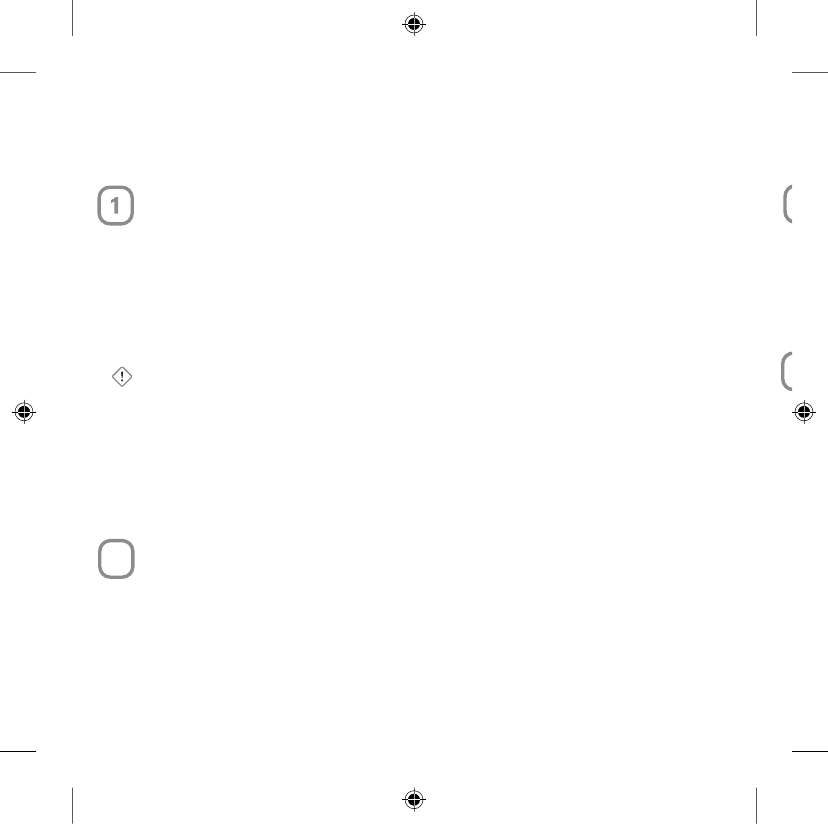
84
3
4
Présentation
Vous venez de faire l’acquisition d’une souris sans l Microsoft®.
Insérez les piles.
Lorsque vous insérez les piles, assurez-vous que vous disposez uniquement de
piles neuves. Il est recommandé d’utiliser des piles alcalines dont la durée de vie
est plus longue. Vous en trouverez dans la boîte.
1 Retirez le couvercle du logement des piles.
2 Insérez les piles en veillant à bien orienter les pôles positifs (+) et négatifs (–),
tel qu’indiqué sur les étiquettes du logement des piles.
3 Replacez le couvercle du logement des piles.
Important :
• Microsoft Wireless Notebook Optical Mouse ne requiert qu’une seule pile. Pour
ouvrir le logement des piles, appuyez sur le logo Microsoft Optical Technology,
puis retirez le couvercle supérieur et insérez la pile.
• Avant de monter à bord d’un avion, retirez les piles de la souris sans l. En
effet, si les piles sont en place et que la souris ou un bouton est activé par
inadvertance au cours du voyage, la souris sans l risque d’émettre des signaux
radioélectriques, à l’instar d’un téléphone cellulaire.
Positionnez correctement le récepteur et la souris sans l.
Pour un fonctionnement optimal, ne placez pas le récepteur sans l à proximité
d’objets pouvant causer des interférences, tels qu’un écran d’ordinateur, un objet
métallique de grande taille, un ventilateur de bureau ou une lampe uorescente.
Assurez-vous que la distance entre la souris et le récepteur respecte le rayon
d’action de la technologie sans l spécié sur l’emballage.
2
X1039839mnl_fra.indd 4/22/04, 6:47 PM84
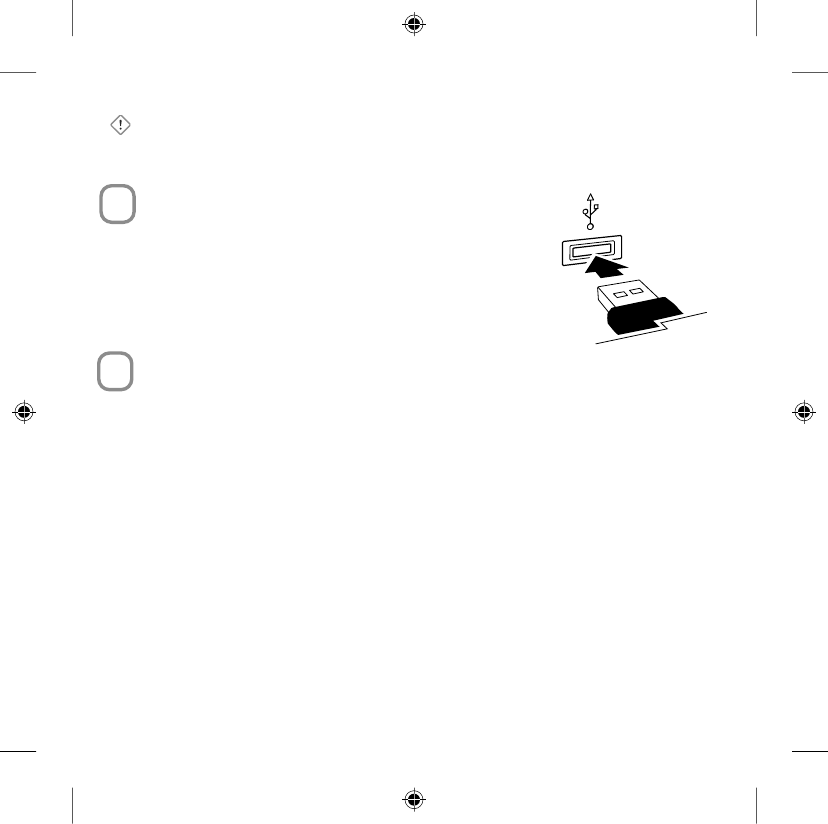
85
Important Pour des performances optimales de Microsoft Wireless Notebook
Optical Mouse, placez l’antenne parallèlement à la surface sur laquelle se trouve
l’ordinateur.
Raccordez le récepteur à l’ordinateur.
Grâce à la simplicité de la technologie USB (Universal
Serial Bus), vous pouvez raccorder le récepteur en un
clin d’œil.
Pour raccorder le récepteur
• Une fois l’ordinateur allumé, branchez le connecteur
USB rectangulaire sur le port USB de l’ordinateur.
Testez la souris.
Servez-vous de la souris. Si elle ne fonctionne pas correctement, assurez-vous
que vous avez bien respecté les instructions précédentes en vériant les points
suivants :
• Chaque pile est neuve et insérée correctement.
• Le récepteur est correctement raccordé à l’ordinateur.
• Le récepteur et la souris sont correctement positionnés en respectant le rayon
d’action de la technologie sans l.
Si la souris ne fonctionne toujours pas, tentez de rétablir la liaison entre la souris
et le récepteur.
Pour rétablir la liaison entre la souris et le récepteur
1 Vériez que la souris et le récepteur sont placés comme indiqué
précédemment.
2 Appuyez sur le bouton du récepteur sans l, puis appuyez immédiatement sur
le bouton situé à la base de la souris. Vous pouvez utiliser la pointe d’un stylo
pour appuyer sur les boutons plus petits.
3
4
X1039839mnl_fra.indd 4/22/04, 6:47 PM85
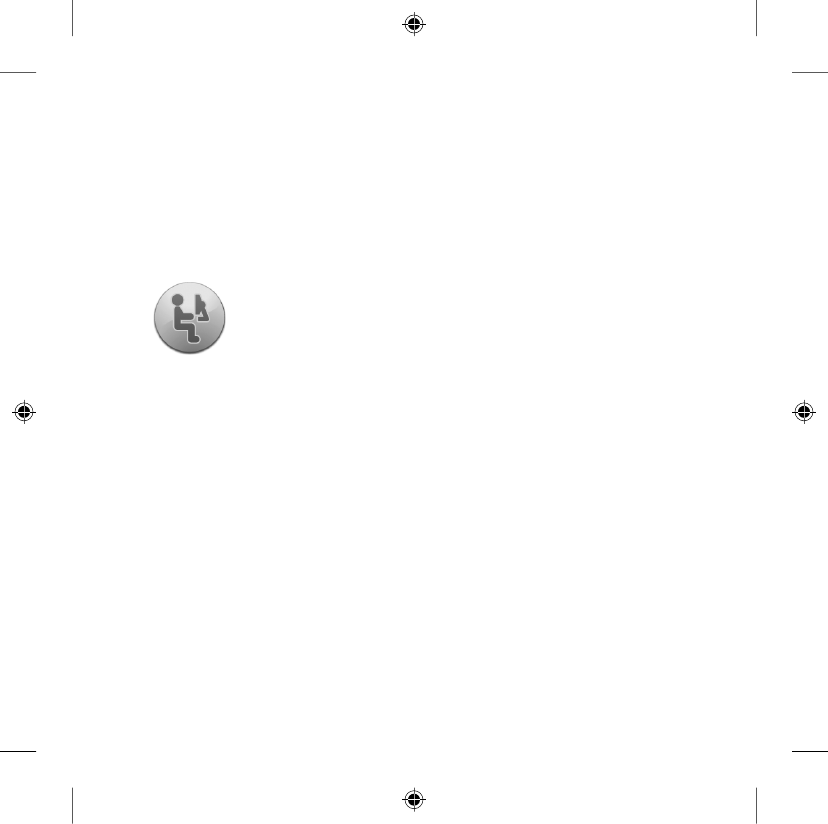
86
Stockage du récepteur dans la souris
Pour une meilleure portabilité ou lorsque la souris n’est pas en cours d’utilisation,
vous pouvez ranger le récepteur dans son compartiment au bas de la souris.
Lorsque vous attachez le récepteur et la souris de cette façon, vous éteignez
automatiquement la souris.
Manuel Informatique et ergonomie
Introduction
Ce guide a pour objectif de vous permettre d’accroître confort et
productivité lorsque vous utilisez un ordinateur. Il contribue également
à réduire les risques de troubles ou de douleurs sévères décrits dans
la section suivante.
La lecture de ce guide ne vous prendra que quelques instants ; les
effets bénéques qu’il vous apportera seront quant à eux durables.
Pour plus d’informations sur la disposition de votre station de travail et sur les
habitudes permettant de prévenir l’apparition des troubles musculo-squelettiques,
lisez le présent « Manuel Informatique et ergonomie ». De nombreux facteurs
contribuent au développement de tels troubles. Par conséquent, ce guide ne
saurait fournir un inventaire exhaustif des informations permettant de prévenir
les troubles musculo-squelettiques ou de réduire les risques d’apparition de l’un
de ces troubles. L’application des recommandations présentes permet, chez
certaines personnes, de réduire les risques d’apparition d’un trouble musculo-
squelettique. Chez d’autres personnes, le respect de ces recommandations
n’aura aucun effet. Néanmoins, les conseils du présent document permettront
à de nombreux utilisateurs de travailler plus confortablement et d’améliorer leur
productivité. Ce guide ne saurait remplacer les conseils de votre médecin ou
les consignes ad hoc dénies par votre employeur. Pour savoir si vos activités,
habitudes de travail, votre état de santé ou condition physique peut provoquer des
troubles musculo-squelettiques, consultez votre médecin.
X1039839mnl_fra.indd 4/22/04, 6:47 PM86
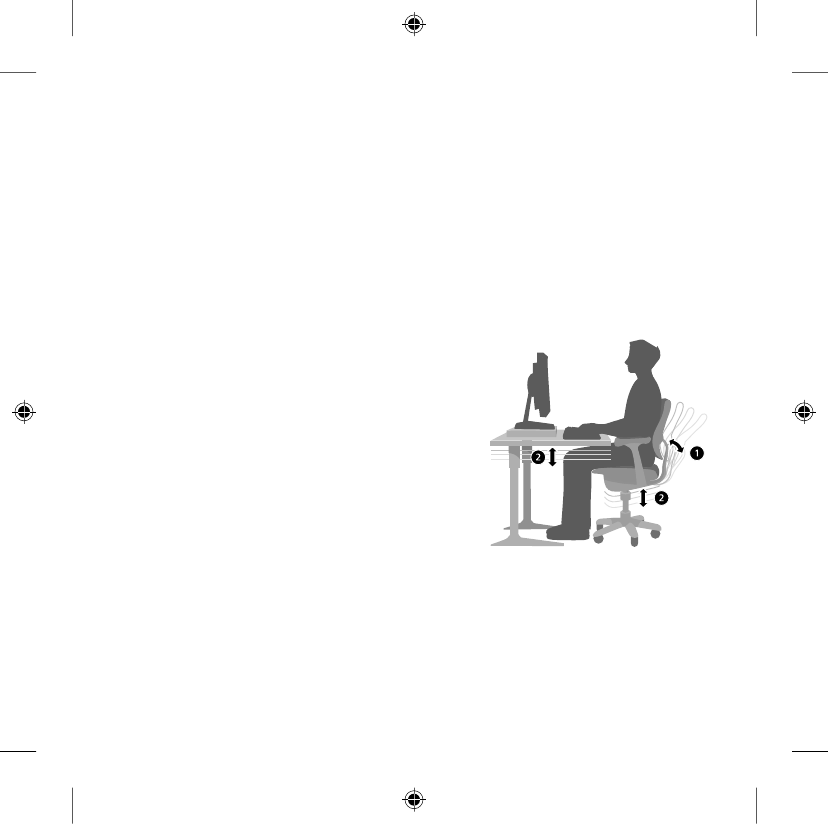
87
Postures à adopter
Quelle que soit l’activité exercée (travail ou jeu), il est important de toujours
adopter une posture confortable devant l’ordinateur. Ceci permet non seulement
d’améliorer votre productivité, mais également de prévenir les troubles musculo-
squelettique. Changez régulièrement de posture lors des tâches longues pour
éviter la gêne et la fatigue.
Lorsque vous travaillez ou jouez sur ordinateur, modiez votre environnement
et disposez votre équipement informatique de sorte à privilégier une position
confortable et décontractée. L’organisation de votre poste de travail en vue d’un
confort optimal dépend de votre morphologie et de votre environnement de travail
propres. Cependant, les suggestions suivantes contribueront certainement à
améliorer votre environnement.
Pour le maintien du dos, essayez les
recommandations suivantes :
• Choisissez un siège soutenant les lombaires
(voir gure 1).
• Réglez la hauteur de votre surface de
travail et de votre siège an de vous
assurer une posture naturelle et confortable
(voir gure 2).
Pour une position confortable des jambes,
essayez les conseils suivants :
• Retirez tout objet se trouvant sous le bureau pour faciliter le mouvement des
jambes et la recherche d’une position confortable.
• Utilisez un repose-pied si vos pieds ne sont pas parfaitement en contact avec
le sol.
X1039839mnl_fra.indd 4/22/04, 6:47 PM87
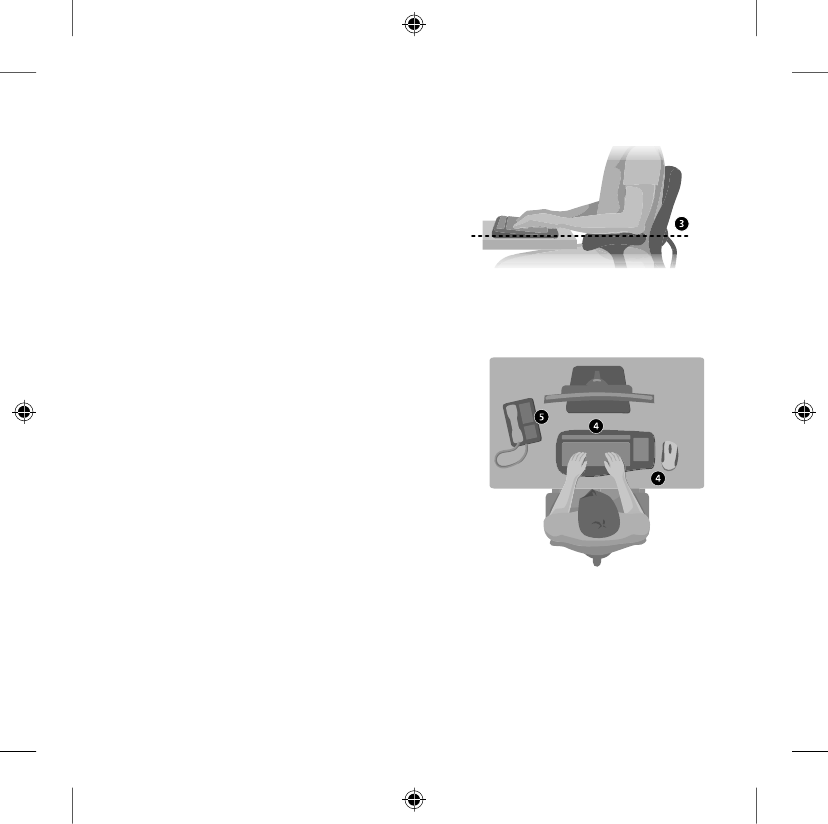
88
Pour éviter d’étendre les bras et favoriser une position confortable des épaules et
des bras, essayez les conseils suivants :
• Placez le clavier et la souris ou le
trackball à la même hauteur (au niveau
du coude). Laissez pendre vos bras sur
les côtés en évitant toute tension inutile
(voir gure 3).
• Lorsque vous tapez, positionnez le
clavier en face de vous et placez la
souris ou le trackball à proximité (voir
gure 4).
• Placez les objets fréquemment utilisés à portée de main (voir gure 5).
Pour un positionnement approprié des
poignets et des doigts, essayez les conseils
suivants :
• Maintenez les poignets droits lors de
la saisie ou de l’utilisation de la souris
ou du trackball. Évitez de redresser, de
recourber les poignets ou de les écarter de
leur axe pendant que vous tapez. Si votre
clavier possède des pieds, dépliez-les s’ils
contribuent au maintien d’une position
confortable et droite des poignets.
• Tapez en maintenant les mains et les
poignets au-dessus du clavier, an d’atteindre les touches distantes à l’aide du
bras au lieu d’étendre les doigts.
X1039839mnl_fra.indd 4/22/04, 6:47 PM88
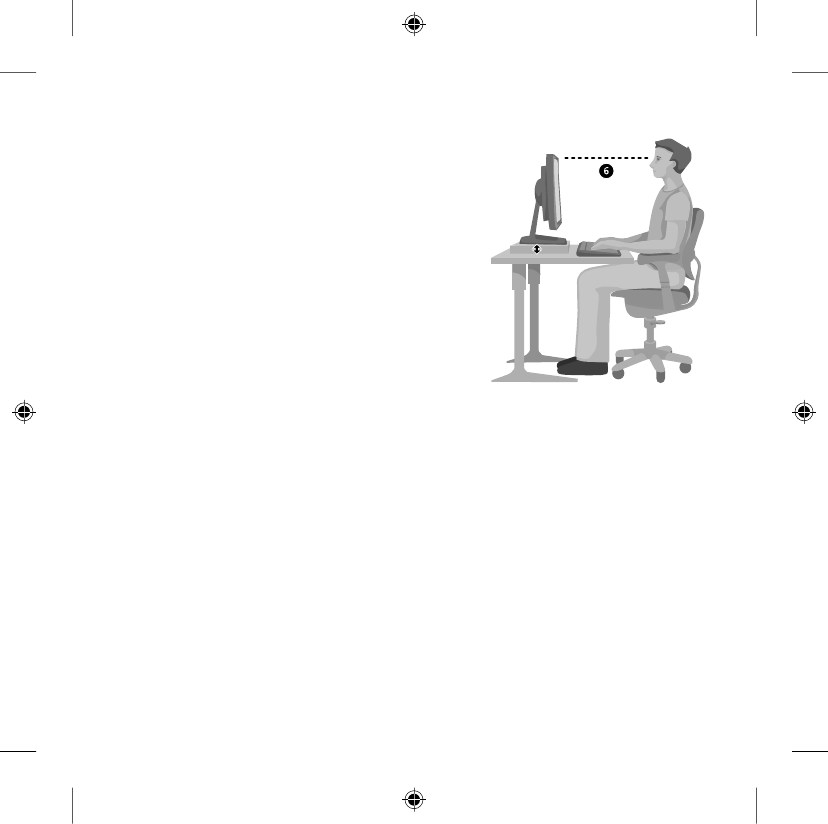
89
Pour prévenir tout risque de torticolis, essayez les recommandations suivantes :
• Positionnez le moniteur de telle sorte
que sa partie supérieure soit presque
au niveau des yeux (voir gure 6). Si
vous portez des lunettes à double foyer,
positionnez le moniteur à un niveau moins
élevé ou consultez un spécialiste qui vous
recommandera des lunettes adaptées au
travail sur ordinateur.
• Placez le moniteur face à vous. Si vous devez
consulter vos documents imprimés plus
souvent que ceux afchés à l’écran, placez
ces derniers directement face à vous et
décalez légèrement le moniteur sur le côté.
• Utilisez un porte-copie pour disposer vos
documents à hauteur des yeux.
Pour réduire la fatigue oculaire, essayez les recommandations suivantes :
• Placez le moniteur à une distance d’environ un bras, lorsque vous êtes
confortablement installé.
• Évitez les reets en éloignant votre moniteur de toute source de lumière
éblouissante ou utilisez des stores pour régler la luminosité de la pièce.
• Nettoyez fréquemment l’écran. Nettoyez également les verres de vos lunettes si
vous en portez.
• Ajustez la luminosité et le contraste de l’image.
• Ajustez la taille des caractères afchés à l’écran pour rendre la lecture plus
confortable, si le logiciel utilisé vous le permet.
X1039839mnl_fra.indd 4/22/04, 6:47 PM89
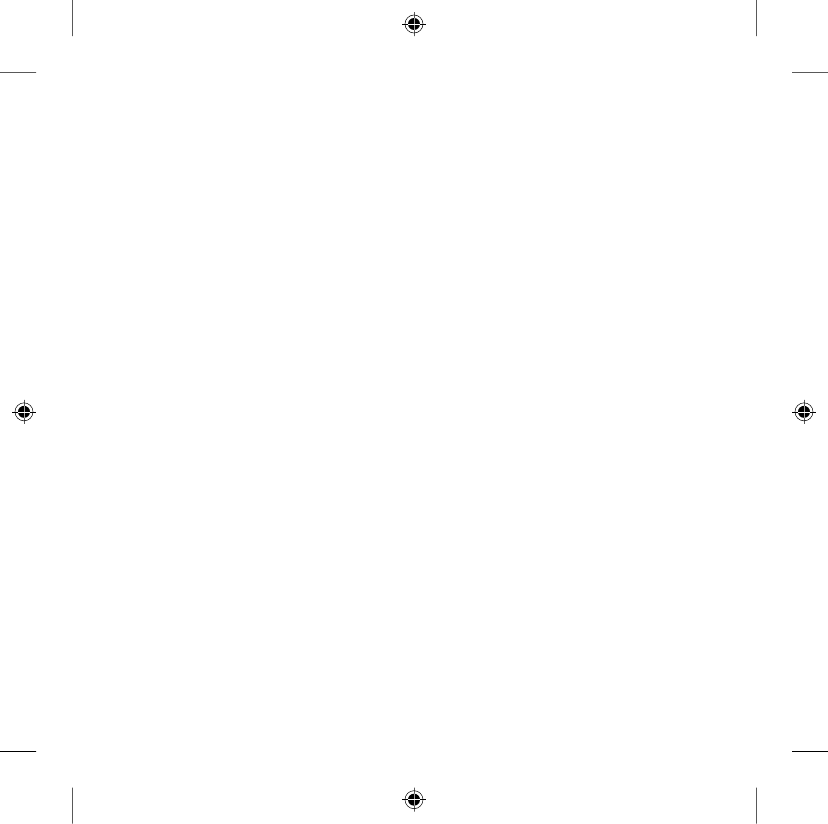
90
Légèreté et souplesse des mouvements
Notre corps est sans cesse confronté à différentes forces physiques. Souvent,
seuls les chocs importants, tels que les accidents de voiture, sont considérés
comme de réels traumatismes physiques. Il existe cependant toute une série
de forces de moindre amplitude qui, lorsqu’elles sont répétées sur de longues
périodes, peuvent provoquer des troubles physiques, des lésions et de la fatigue.
Il s’agit généralement des forces suivantes :
La force dynamique : Force générée par un mouvement, tel que le fait d’appuyer
sur des touches du clavier ou de cliquer sur les boutons de la souris.
La force statique : Force maintenue pendant une certaine durée ; par exemple, le
fait de tenir la souris ou de maintenir le téléphone entre l’épaule et l’oreille.
La force de contact : Pression produite lorsque votre corps repose par une
extrémité sur une surface dure ; par exemple, lorsque vous vous appuyez sur le
bureau avec les poignets.
X1039839mnl_fra.indd 4/22/04, 6:47 PM90
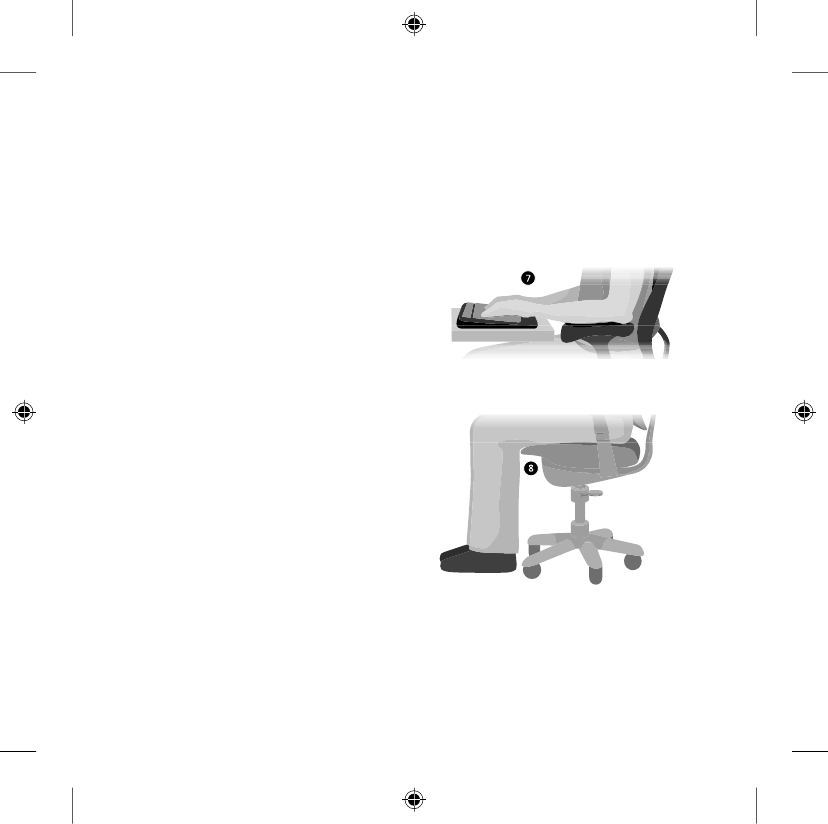
91
Pour réduire les effets des forces de faible amplitude, essayez les
recommandations suivantes :
• Tapez légèrement sur les touches, en évitant de contracter les mains et les
doigts, puisque l’activation des touches du clavier ne demande que très peu
d’efforts.
• Appliquez la même légèreté lorsque vous appuyez sur les boutons de la souris,
d’une manette de jeu ou de tout autre contrôleur de jeu.
• Tenez la souris d’une main souple,
sans la serrer trop fermement.
• Évitez d’appuyer vos mains ou
vos poignets sur une surface
lorsque vous tapez (voir gure 7).
Le repose-poignet, lorsqu’il
est disponible, doit être utilisé
uniquement pendant les pauses.
• Détendez vos bras et vos mains
lorsque vous n’êtes pas en train
de taper ou d’utiliser votre souris.
N’appuyez pas vos bras ou vos mains
sur les rebords, par exemple ceux du
bureau.
• Réglez la chaise de sorte que le
rebord du siège ne s’appuie pas
sur les creux poplités (arrière des
genoux) (voir gure 8).
X1039839mnl_fra.indd 4/22/04, 6:47 PM91
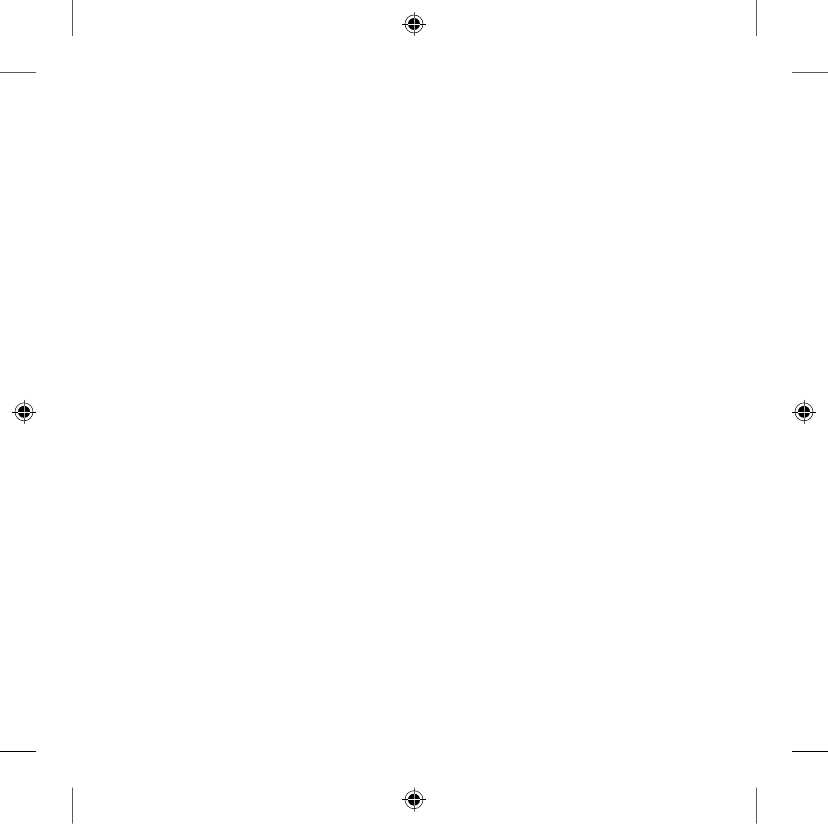
92
Pauses fréquentes
Des pauses régulières permettent à votre corps de se reposer et contribuent
à prévenir les troubles musculo-squelettiques. La durée et la fréquence des
pauses dépendent du travail effectué. L’arrêt de l’activité et la relaxation
sont un moyen de faire une pause ; d’autres actions permettent également
de reposer les muscles . Ainsi, le simple fait de changer d’activité permet à
certains muscles de se détendre pendant que d’autres restent productifs ;
c’est le cas lorsque vous vous relevez pour passer un appel téléphonique
après avoir saisi des données en position assise.
Pour varier les activités quotidiennes tout en restant productif, essayez les
conseils suivants :
• Planiez votre travail ou vos séances de jeu de sorte à ne pas faire la même
activité durant une période prolongée (c’est-à-dire effectuer la même tâche ou
utiliser la même partie de votre corps).
• Utilisez plusieurs périphériques d’entrée, comme la souris et le clavier, pour
accomplir la même tâche. Par exemple, pour faire déler l’écran, vous pouvez
utiliser la roulette de la souris et les touches de direction du clavier.
• Améliorez votre efcacité à l’aide des fonctions logicielles et matérielles
dédiées ; elles vous permettront de réduire vos efforts tout en augmentant
votre productivité. Par exemple, appuyez sur la touche de logo de Windows pour
ouvrir le menu Démarrer de Windows.
• Lisez attentivement la documentation accompagnant vos logiciels et
matériels pour en savoir plus sur leurs fonctions. Par exemple, si vous mettez
fréquemment du texte en surbrillance, activez la fonctionnalité du verrouillage
de clic de la souris.
X1039839mnl_fra.indd 4/22/04, 6:47 PM92
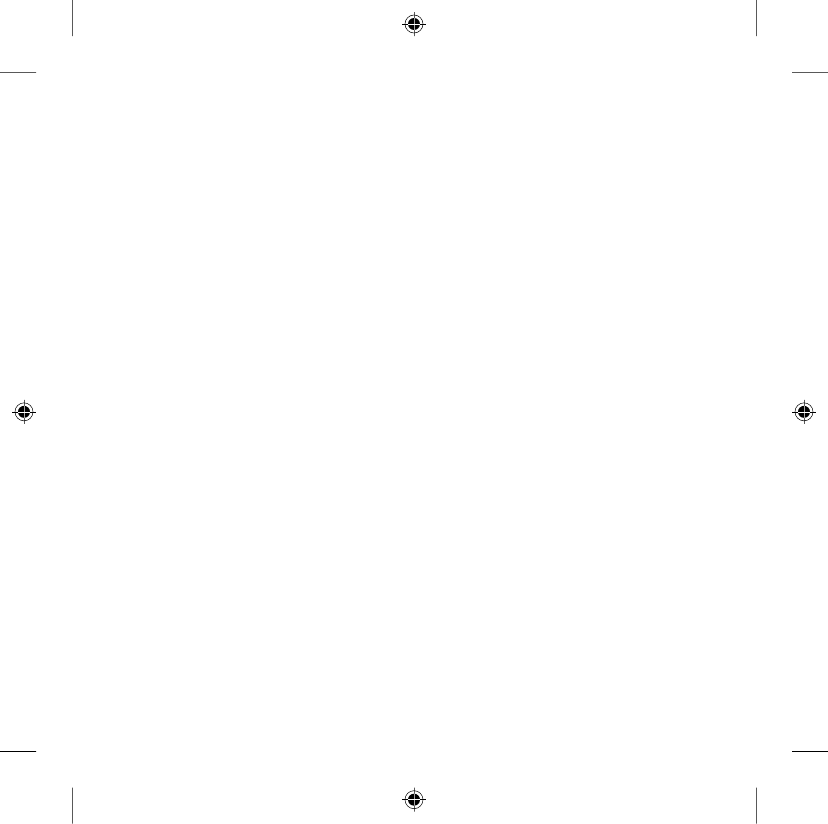
93
Hygiène de vie
Une bonne hygiène de vie permet de tirer pleinement parti des activités
quotidiennes, y compris du temps passé devant l’ordinateur. De même, une
meilleure connaissance de votre état de santé est essentielle pour améliorer votre
productivité et votre confort devant l’ordinateur.
Pour conserver une bonne hygiène de vie, essayez les recommandations
suivantes :
• Mangez de manière équilibrée et observez des phases de repos adaptées.
• Faites de l’exercice pour garder la forme et redonner à votre corps tonus et
souplesse. Consultez un médecin pour dénir les mouvements d’étirement et
les exercices qui vous conviennent.
• Apprenez à gérer le stress. Pour réduire le stress lié à votre activité
professionnelle, vous pouvez par exemple modier votre espace de travail et
planier les tâches de sorte à réduire au minimum les nuisances sonores et
autres gênes.
• Pour savoir si votre état de santé et votre condition physique peuvent provoquer
des troubles musculo-squelettiques, consultez votre médecin. L’état des
recherches actuelles ne permet pas de répondre à toutes les questions
soulevées par ces troubles ; toutefois, les spécialistes s’accordent sur les
nombreux facteurs liés à leur apparition : troubles préexistants, diabète,
bouleversements hormonaux (une grossesse par exemple) et polyarthrite.
Conclusion
Savoir travailler de façon confortable et productive, tout en maintenant une bonne
hygiène de vie, est essentiel pour tirer pleinement parti de l’outil informatique.
X1039839mnl_fra.indd 4/22/04, 6:47 PM93
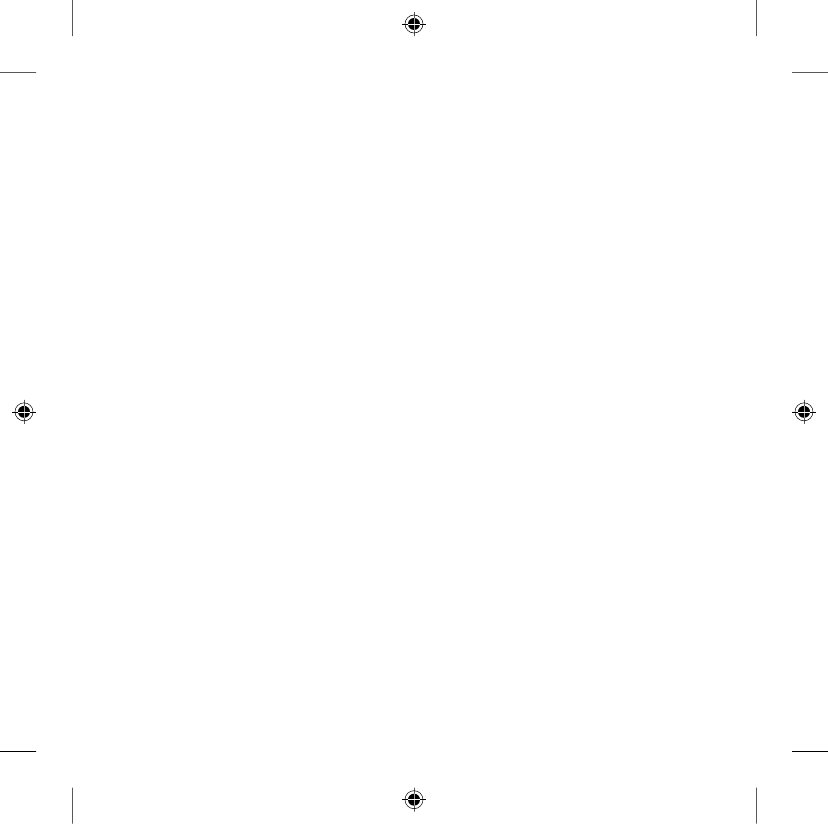
94
Options du support client
Nom du produit : Souris et claviers Microsoft, modèles 2004
Distribution par les fabricants OEM : Si votre produit vous a été fourni intégré à un nouvel ordinateur
ou à un nouveau périphérique, le fabricant de l’ordinateur
fournit des informations et une assistance techniques pour ce
matériel. Veuillez contacter directement votre fabricant pour
obtenir de l’aide.
Informations de support en ligne : Aux États-Unis, rendez-vous à l’adresse suivante :
http://support.microsoft.com.
Au Canada, rendez-vous sur le site Support de Microsoft
Canada.
Pour toutes les autres régions, rendez-vous à l’adresse
suivante : http://support.microsoft.com/contact
et sélectionnez le pays dans lequel vous résidez.
Support téléphonique : Aux États-Unis, composez le (425) 635-7040.
Au Canada, composez le (905) 568-3503.
Pour les autres régions, consultez la section
International ci-après.
Remarque Des frais téléphoniques peuvent s’appliquer dans
les deux cas.
Utilisateurs TTY : Les services de téléphone texte (TTY/TDD) Microsoft sont
disponibles dans les conditions suivantes.
Dans l’État de Washington, composez le (425) 635-4948.
Aux États-Unis, composez le (800) 892-5234.
Au Canada, composez le (905) 568-9641.
Pour les autres régions, consultez la section
International ci-après.
Conditions : Les services de support de Microsoft sont sujets aux tarifs
et conditions d’utilisation en cours, et susceptibles d’être
modiés sans préavis.
X1039839mnl_fra.indd 4/22/04, 6:47 PM94
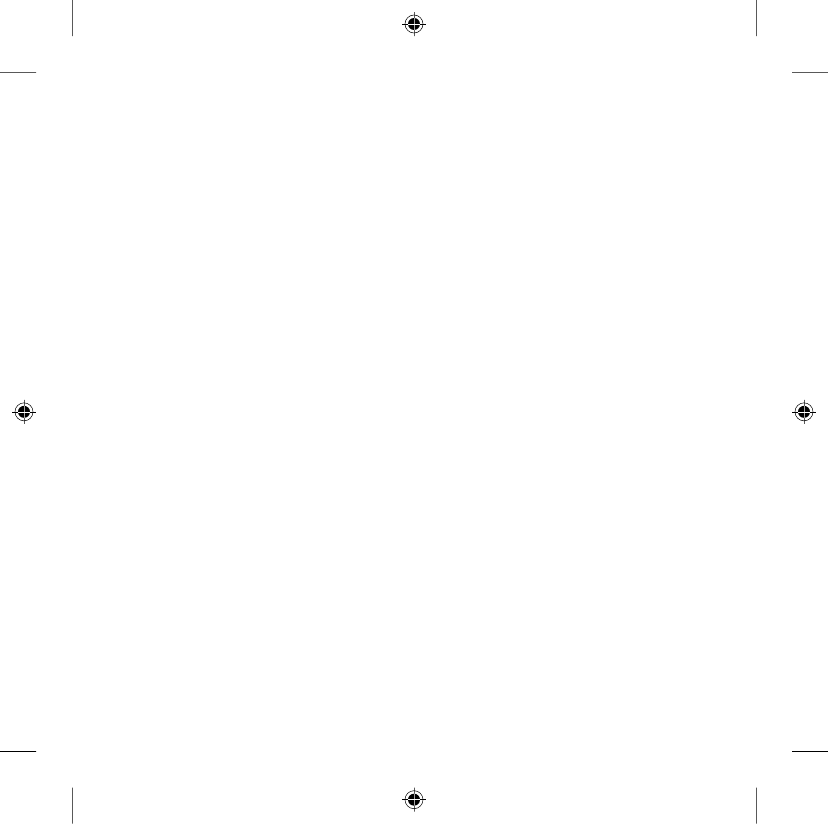
95
Numéros de téléphone du support technique international
(liste non exhaustive) :
Remarque Pour obtenir des détails sur les stratégies de support régional ainsi que d’autres
informations, rendez-vous à l’adresse suivante : http://support.microsoft.com/international.aspx
et sélectionnez votre pays dans la liste. S’il n’existe aucune liale Microsoft dans votre pays ou votre
région, veuillez contacter l’établissement où vous avez acheté votre produit Microsoft.
Australia
Technical Support Phone: 13 20 58
Technical Support Fax: (61) (2) 9023 5021
France
(33) (0) 825 827 829, followed by 0 and
code 10 20 #
Telex: MSPARIS 604322F
Germany
Standard Support (Installation and
Handling): (01805) 67 22 55
Japan
Microsoft Support Contract Center
TEL: (81) (3) 5354-4700
FAX: (81) (3) 5388-8253
New Zealand
Technical Support: (64) (9) 357-5575
South Africa
Phone: (27) (11) 257 0000 or 0860225567
(inside South Africa)
Technical Support Fax: (27) (11) 257-0424
United Kingdom
Tel: 0870 60 10 100
Customers phoning from Ireland:
+353 1 706 5353.
General information about Microsoft
support
in central Europe:
Telephone: (01805) 25-1199
Fax: (01805) 25-1191
Informations concernant les brevets
Peut faire l’objet d’un ou plusieurs brevets en cours d’homologation.
X1039839mnl_fra.indd 4/22/04, 6:47 PM95
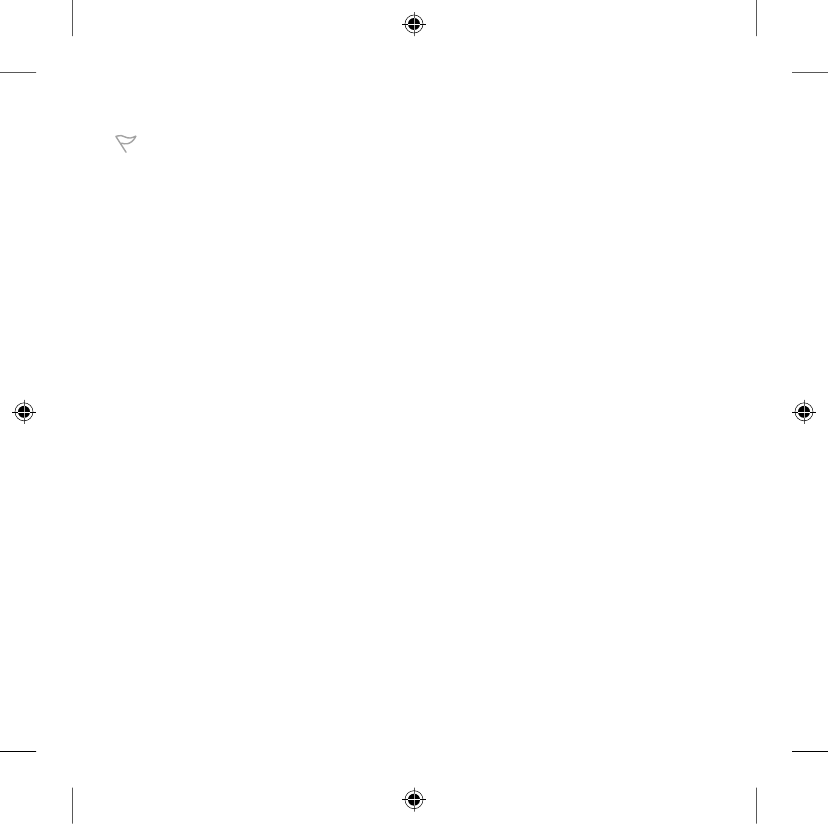
96
Informations importantes relatives aux piles
Avertissement N’utilisez et ne remplacez que par des piles alcalines AA (LR6).
Recommandations générales
• Conservez les piles hors de la portée des enfants.
• Insérez les piles dans le bon sens en suivant les repères positif (+) et négatif (-) sur les piles et le
compartiment des piles.
• Évitez d’utiliser des piles usagées avec des piles neuves, ou des piles de types différents
(alcalines et carbone par exemple).
• Retirez les piles dès qu’elles sont usagées ou donnent des signes de faiblesse ; recyclez-les ou
débarrassez-vous en conformément à la réglementation applicable dans votre pays.
• Si une pile fuit, retirez toutes les piles et recyclez-les ou jetez-les conformément à la
réglementation locale ou nationale en vigueur et aux instructions du fabricant. Avant d’installer
des piles neuves, nettoyez soigneusement le compartiment à l’aide d’une serviette en papier
légèrement humide ou suivez les recommandations de nettoyage fournies par le fabricant
de piles. En cas de contact du liquide d’une pile avec la peau ou les vêtements, rincez
immédiatement et abondamment à l’eau.
• Retirez les piles si vous n’envisagez pas d’utiliser l’appareil pendant une période prolongée.
Précautions spéciales
Les précautions ci-dessous visent à éviter le dégagement brutal d’électrolytes, que les actions
prohibées suivantes peuvent provoquer :
• Veillez à ne pas installer les piles dans le mauvais sens. Prêtez attention aux repères positif (+) et
négatif (-) sur les piles, an de les installer correctement.
• Veillez à ne pas ouvrir, percer ou endommager les piles.
• Évitez d’exposer les piles à la chaleur.
• Ne brûlez pas les piles.
L’électrolyte dégagé par les piles est corrosif, il risque de provoquer des lésions oculaires et
cutanées et peut être toxique en cas d’ingestion.
Informations sur le recyclage du produit
Recyclez ce produit conformément à la réglementation locale ou nationale en vigueur.
X1039839mnl_fra.indd 4/22/04, 6:47 PM96
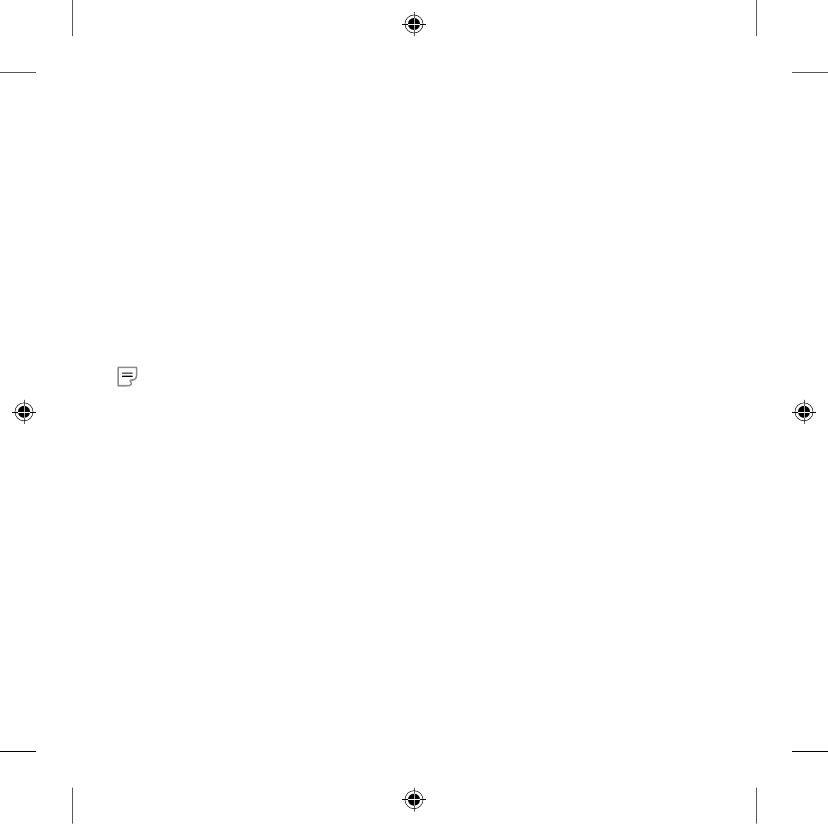
97
Informations juridiques
Réglementations relatives aux interférences radio-télé
This Class B digital apparatus complies with Part 15 of the U.S. Federal Communications
Commission (FCC) rules, Canadian ICES-003 and RSS-210. Operation is subject to the following
two conditions: (1) this device may not cause interference, and (2) this device must accept any
interference received, including interference that may cause undesired operation.
The term “IC:” before the certication/registration number only signies that the Industry Canada
technical specications were met.
Cet appareil numérique de la classe B est conforme aux normes NMB-003 et CNR-210 du Canada.
Son fonctionnement est assujetti aux deux conditions suivantes : (1) Cet appareil ne peut pas
provoquer d’interférences nuisibles et (2) cet appareil doit accepter toute interférence reçue, y
compris les interférences pouvant entraîner un fonctionnement non désiré
L’expression « IC : » avant le numéro d’homologation/enregistrement signie seulement que les
spécications techniques édictées par Industrie Canada ont été respectées.
Remarque
• Testé et jugé conforme aux normes FCC.
• Pour une utilisation domestique ou bureautique.
• N’est pas conçu pour une utilisation dans des applications mécaniques, médicales ou
industrielles.
• Tout changement ou toute modication du matériel non expressément approuvé par Microsoft
peut annuler les prérogatives de l’utilisateur vis-à-vis de l’utilisation de ce périphérique.
• Ce produit doit être utilisé avec NRTL Listed (UL, CSA, ETL, etc.) et/ou un équipement
informatique conforme IEC/EN 60950 (inscription CE).
• Ce produit ne contient aucune pièce réparable séparément.
• Ce périphérique est répertorié comme un produit commercial conçu pour être utilisé à des
températures comprises entre +5 ºC et +35 ºC.
X1039839mnl_fra.indd 4/22/04, 6:47 PM97
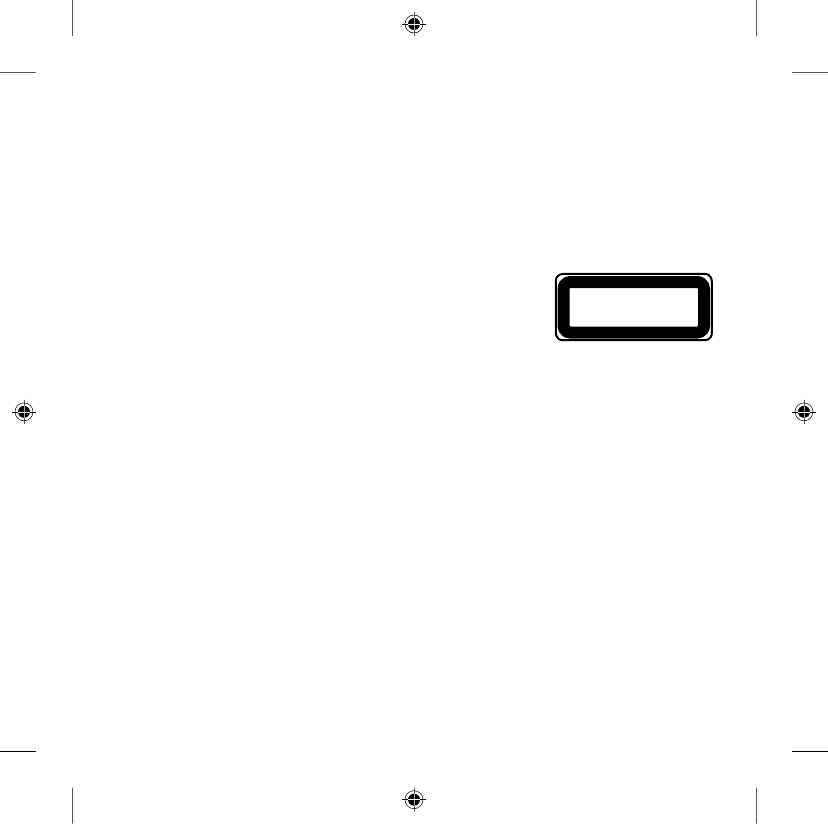
98
Spécications techniques RF
Source d’alimentation RF : < 54 dBµV/m à 3 m
Clavier à deux canaux - Fréquences RF : 27,095 MHz (canal 1), 27,195 MHz (canal 2)
Clavier à un canal - Fréquence RF : 27,195 MHz
Souris à deux canaux - Fréquences RF : 27,045 MHz (canal 1), 27,145 MHz (canal 2)
Clavier à un canal - Fréquence RF : 27,145 MHz
Informations pour les dispositifs de pointage optiques uniquement
L’intensité de la lumière visible par l’utilisateur est de 15 microwatts
en utilisation normale.
Ce produit a été testé et déclaré conforme à la norme internationale
IEC 60825-1--1:1993/A2:2001.
Ce produit utilise des LED de Classe 1.
Microsoft Corporation, One Microsoft Way, Redmond, WA 98052-6399, États-Unis.
États-Unis : (800) 426-9400
Canada : (800) 933-4750
Produit LED de
classe 1
X1039839mnl_fra.indd 4/22/04, 6:47 PM98
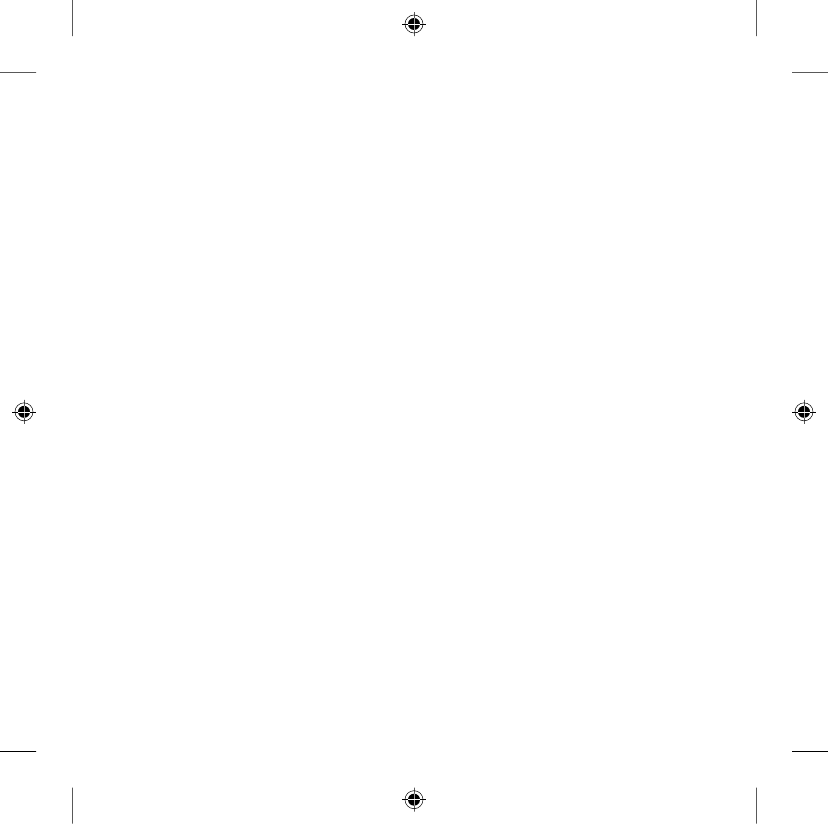
99
Déclaration de conformité
Nous, soussignés,
Société : Microsoft Corporation
Adresse : One Microsoft Way, Redmond WA 98052-6399
Pays : États-Unis
Numéro de téléphone : +1 425-882-8080
Numéro de télécopie : +1 425-936-7329
Site Internet : http://www.microsoft.com
déclarons que le matériel suivant :
Description produit/ clavier d’ordinateur sans l d’une puissance de 27 MHz, dispositifs
de pointage et
Utilisation : récepteur associé pour une utilisation domestique ou bureautique
États membres EU/AELE Tous les États membres e l’UE/ Association
concernés européenne de libre-échange
Utilisation :
Usage restreint : Aucun
Fabricant : Microsoft Corporation
Marque : Microsoft
Modèles : Tous les claviers d’ordinateur sans l d’une puissance de 27 MHz, les
dispositifs de pointage et les récepteurs associés
X1039839mnl_fra.indd 4/22/04, 6:47 PM99
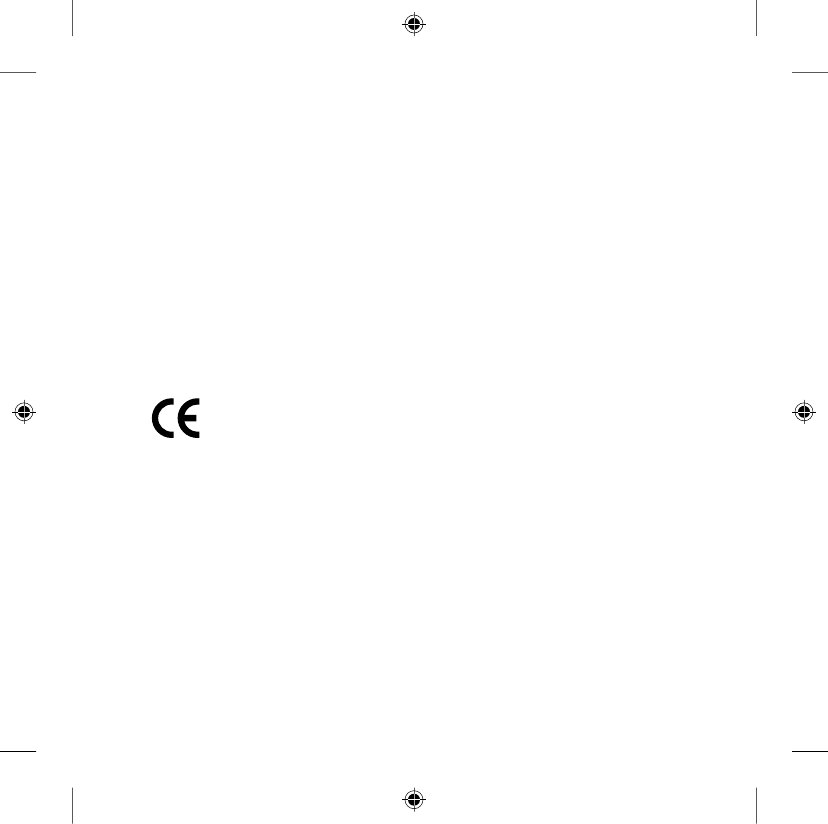
100
sont testés et jugés conformes aux séries d’essais essentielles dénies dans le cadre des normes
suivantes :
EN 300 220-3
EN 301 489-03
EN 60950
EN 60825-1 1994/A2:2001
et sont, par conséquent, conformes aux exigences essentielles et aux autres dispositions de la ou
des directive(s) 1999/5/EC
La documentation technique requise par la procédure d’évaluation de la conformité est conservée à
l’adresse suivante :
Société : Microsoft Ireland Operations Ltd.
Adresse : Atrium Building Block B
Carmenhall Road, Sandyford Industrial Estate, DUBLIN 18
Pays : Irlande
Numéro de téléphone : +3531 2953826
Numéro de télécopie : +3531 7064110
Site Internet : http://www.microsoft.com/ireland/
GARANTIE LIMITÉE
IMPORTANT — VEUILLEZ LIRE ATTENTIVEMENT LA PRÉSENTE GARANTIE LIMITÉE AFIN DE
COMPRENDRE VOS DROITS ET OBLIGATIONS ! Le terme « Périphérique Matériel » désigne le produit
matériel de Microsoft. Le terme « Vous » désigne soit une personne physique soit une personne
morale unique ci-après désignée par « Vous », « Vos » et « Votre ».
A. GARANTIES.
1. Garantie Expresse. Sous réserve des termes de la présente Garantie Limitée et en lieu et
place de toute autre garantie expresse (le cas échéant), Microsoft garantit, sous réserve de
conditions d’utilisation et d’entretien normales, qu’à compter de la date d’acquisition gurant sur
Votre reçu ou justicatif de paiement similaire et pendant la durée indiquée ci-dessous pour le
Périphérique Matériel applicable (chacune étant dénie ci-après comme la « Période de Garantie »),
le Périphérique Matériel sera, pour l’essentiel, conforme aux stipulations gurant sur l’emballage
et dans la documentation Microsoft qui l’accompagnent. Il n’existe aucune garantie d’aucune sorte
pour les défauts découverts après la Période de Garantie.
X1039839mnl_fra.indd 4/22/04, 6:47 PM100
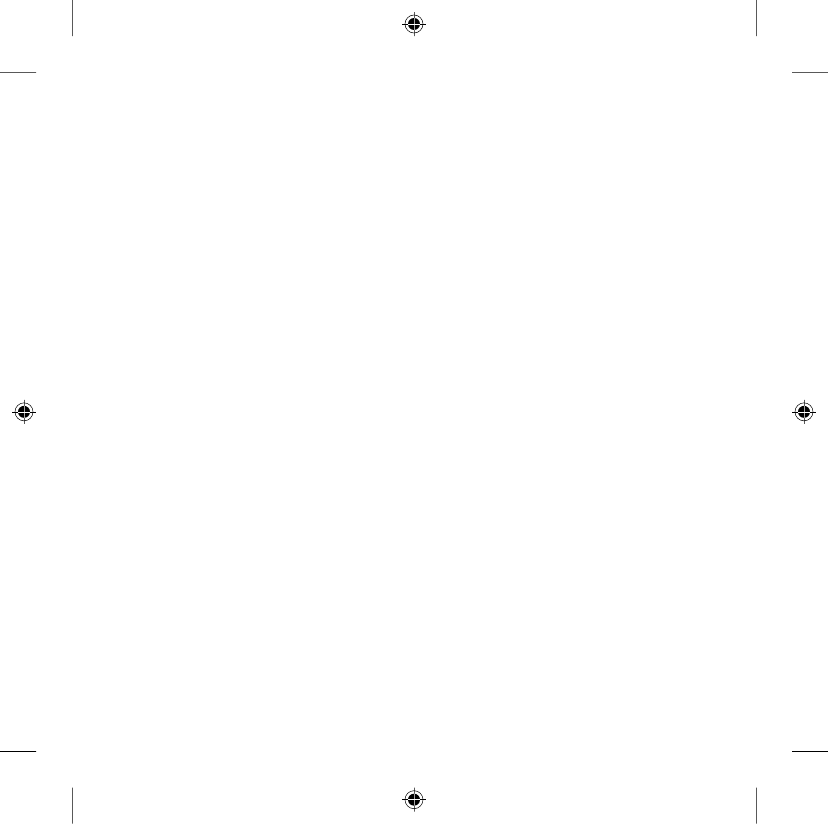
101
Période de Garantie :
Pour tous les périphériques de mise en réseau à large bande Microsoft : Deux (2) ans
Pour tous les périphériques clavier Microsoft : Trois (3) ans
Pour tous les périphériques souris Microsoft :
Basic Mouse ; Basic Notebook Optical Mouse ; Compact Optical Mouse ; Mobile Optical Mouse ;
Notebook Optical Mouse ; Optical Mouse by Starck ; Standard Wireless Optical Mouse ; Wheel
Mouse ; Wheel Mouse Optical : Deux (2) ans.
Basic Optical Mouse ; Cordless Wheel Mouse ; IntelliMouse ; IntelliMouse Explorer ; IntelliMouse
Trackball ; Mouse 2.0; Optical Mouse ; Trackball Optical ; Wireless Notebook Optical Mouse ;
Wireless Optical Mouse ; Wireless Wheel Mouse : Trois (3) ans.
IntelliMouse Optical ; IntelliMouse Pro ; IntelliMouse with IntelliEye ; Trackball Explorer ; Wireless
IntelliMouse Explorer ; IntelliMouse Explorer for Bluetooth ; Wireless IntelliMouse Explorer with
Fingerprint Reader : Cinq (5) ans.
Pour les autres périphériques Microsoft :
Microsoft Fingerprint Reader : Trois (3) ans.
Cette Garantie Limitée ne couvre aucun aspect subjectif ou esthétique du Périphérique Matériel
et aucune garantie, de quelque nature que ce soit, n’est fournie à cet égard. La garantie expresse
mentionnée ci-dessus constitue la seule garantie expresse qui Vous soit consentie et est fournie
en lieu et place de toutes autres garanties expresses ou implicites (à l’exception de toute garantie
implicite existante ne pouvant pas être exclue), y compris celles qui sont créées par toute autre
documentation ou tout autre emballage. Aucune information ou suggestion (orale ou écrite)
donnée par Microsoft, ses mandataires, sociétés afliées ou fournisseurs, ou leurs employés ou
mandataires respectifs, ne créera une quelconque garantie ni n’étendra la portée de cette Garantie
Limitée.
2. Limitation de la durée des garanties implicites. Si vous êtes un consommateur, il est possible que
Vous bénéciez également d’une garantie implicite en vertu des lois de certaines juridictions, qui est
limitée, par les présentes, à la durée de la Période de Garantie. Certaines juridictions n’autorisent
pas les limitations portant sur la durée d’une garantie implicite, de sorte que la limitation précédente
peut ne pas Vous être applicable.
X1039839mnl_fra.indd 4/22/04, 6:47 PM101
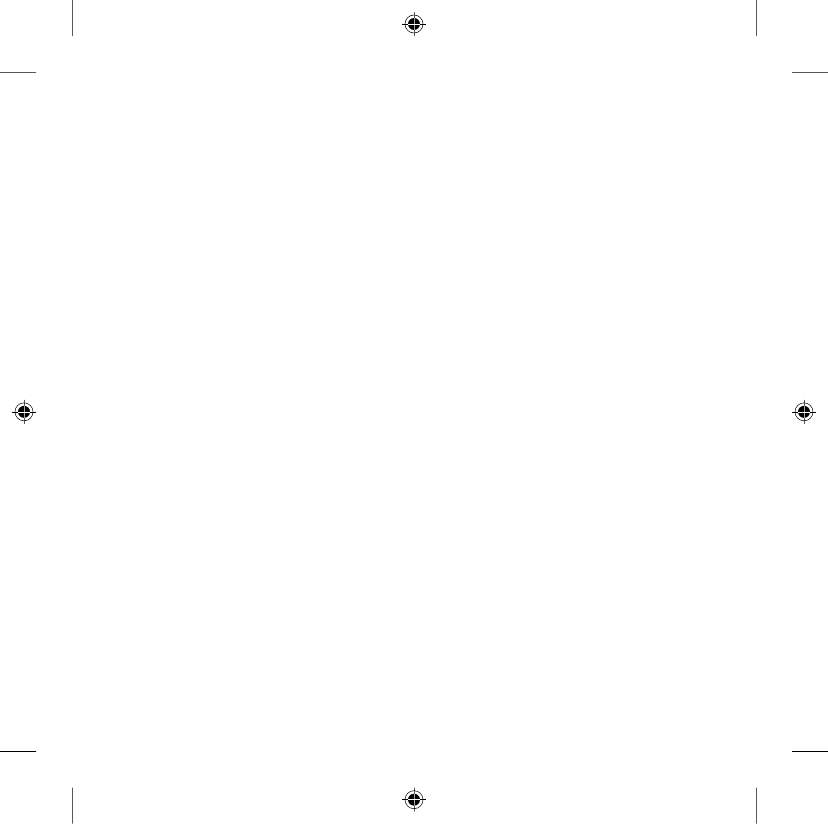
102
B. RECOURS EXCLUSIF.
Sous réserve de la réglementation applicable et des stipulations ci-dessous, et à condition que
Vous retourniez le Périphérique Matériel à l’endroit où Vous vous l’êtes procuré (ou à Microsoft, si
le retour n’est pas accepté à cet endroit) avec un exemplaire de Votre reçu ou autre justicatif de
paiement véritable, au cours de la Période de Garantie, Microsoft pourra, à son entière discrétion, ce
qui constituera Votre seul recours en cas de violation de cette Garantie Limitée et de toute garantie
implicite :
réparer ou remplacer le Périphérique Matériel défectueux ; ou
Vous rembourser pour les dommages admissibles que Vous avez subis, dans une mesure
raisonnable, dans la limite du montant que Vous avez effectivement payé (le cas échéant) pour le
Périphérique Matériel, déduction faite de sa dépréciation sur la base de son utilisation réelle.
Le recours ci-dessus est soumis aux conditions suivantes :
Tout Matériel Périphérique réparé ou remplacé sera neuf ou remis à neuf ou encore utilisable dans
un état comparable, en termes de fonctions et de performances, au Périphérique Matériel d’origine
et pourra comprendre des éléments provenant de tiers ;
Tout Périphérique Matériel réparé ou remplacé au titre de la présente Garantie Limitée sera garanti
pour la durée restant à courir de la Période de Garantie initiale ou pendant trente (30) jours à
compter de la date à laquelle l’article vous est retourné, la période la plus longue étant applicable.
Sauf disposition contraire dans la législation en vigueur dans Votre juridiction, les frais afférents au
transport (y compris l’emballage) pour le service de garantie seront à votre charge ; et
Microsoft, ses mandataires, sociétés afliées et fournisseurs ne fournissent aucune garantie
concernant tous autres services fournis au titre de cette Garantie Limitée et excluent toute garantie
(le cas échéant) d’absence de défaut de fabrication et d’absence de négligence en ce qui concerne
ces services.
C. AUCUNE AUTRE GARANTIE.
La garantie expresse mentionnée ci-dessus constitue la seule garantie expresse qui Vous soit
consentie et est fournie en lieu et place de toutes autres garanties expresses ou implicites (le cas
échéant), y compris celles créées par toute autre documentation ou tout autre emballage. Aucune
autre garantie n’est donnée en ce qui concerne le Périphérique Matériel ou les services de garantie
par quelque personne que ce soit, y compris, notamment, Microsoft, ses mandataires, sociétés
afliées et fournisseurs. Aucune information (orale ou écrite) ni suggestion donnée par Microsoft,
ses mandataires, sociétés afliées ou fournisseurs, ou par leurs employés respectifs, ne créera
une quelconque garantie ni n’étendra la portée de la présente Garantie Limitée. En outre, il n’existe
aucune garantie de propriété, de jouissance paisible ou d’absence de contrefaçon en ce qui
concerne le Périphérique Matériel. Vous pouvez bénécier d’autres droits en vertu de la législation
en vigueur dans votre juridiction.
X1039839mnl_fra.indd 4/22/04, 6:47 PM102
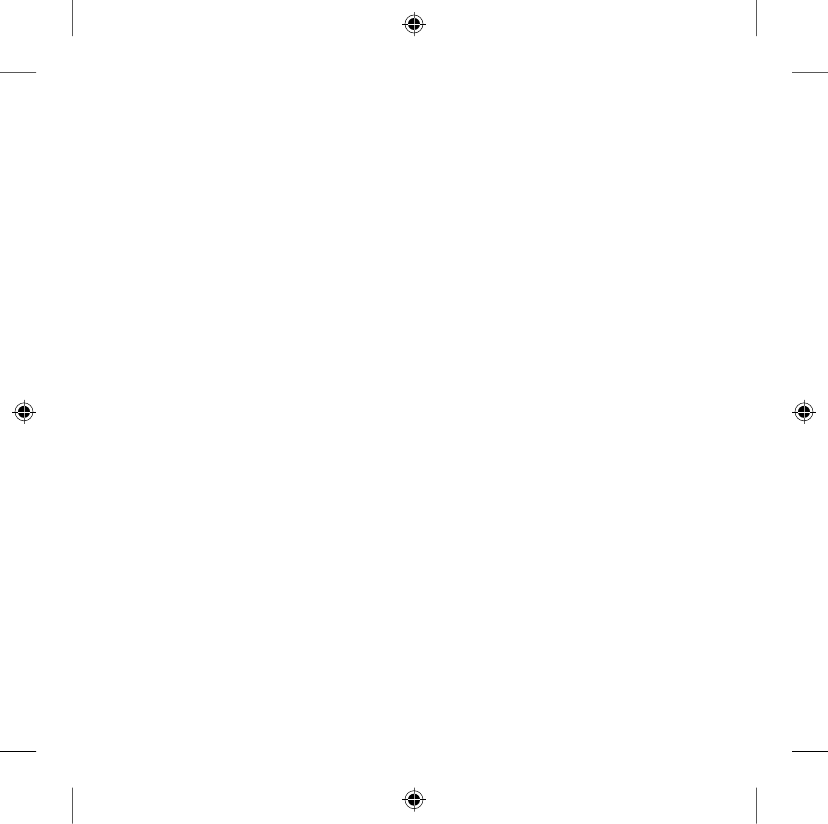
103
D. EXCLUSION DE RESPONSABILITÉ POUR LES AUTRES TYPES de DOMMAGES.
DANS TOUTE LA MESURE PERMISE PAR LA RÉGLEMENTATION APPLICABLE, MICROSOFT ET SES
MANDATAIRES, SOCIÉTÉS AFFILIÉES ET FOURNISSEURS NE POURRONT EN AUCUN CAS ÊTRE TENUS
RESPONSABLES DE TOUT :
(i) DOMMAGE INDIRECT OU ACCESSOIRE ;
(ii) DOMMAGE OU PERTE DE QUELQUE NATURE QUE CE SOIT, LIÉ À DES PERTES DE BÉNÉFICES,
INTERRUPTIONS D’ACTIVITÉ, PERTES DE DONNÉES, ATTEINTES À LA VIE PRIVÉE OU PERTES
D’INFORMATIONS CONFIDENTIELLES, TOUTE IMPOSSIBILITÉ D’UTILISER TOUT OU PARTIE DU
PÉRIPHÉRIQUE MATÉRIEL, TOUT PRÉJUDICE CORPOREL OU MANQUEMENT À TOUTE OBLIGATION (Y
COMPRIS, NOTAMMENT, L’OBLIGATION DE BONNE FOI ET DE DILIGENCE) ; OU
(iii) DOMMAGE INDIRECT OU SPÉCIAL RÉSULTANT DE OU LIÉ D’UNE QUELCONQUE MANIÈRE À
L’UTILISATION DU PÉRIPHÉRIQUE MATÉRIEL. LES LIMITATIONS ET EXCLUSIONS PRÉCÉDENTES
DEMEURERONT APPLICABLES MÊME SI MICROSOFT OU L’UN DE SES MANDATAIRES OU
FOURNISSEURS OU L’UNE DE SES SOCIÉTÉS AFFILIÉES A ÉTÉ AVISÉ DE L’ÉVENTUALITÉ DE TELS
DOMMAGES ET CE, MÊME EN CAS DE FAUTE, DÉLIT (Y COMPRIS EN CAS DE NÉGLIGENCE),
RESPONSABILITÉ SANS FAUTE OU RESPONSABILITÉ DU FAIT DES PRODUITS DÉFECTUEUX, FAUSSE
DÉCLARATION OU AUTRE MOTIF.
Certaines juridictions n’autorisent pas l’exclusion ou la limitation de responsabilité pour les
dommages indirects ou accessoires, de sorte que la limitation ou les exclusions ci-dessus peuvent
ne pas Vous être applicables.
E. EXCLUSIONS DE LA COUVERTURE.
La présente Garantie Limitée ne s’appliquera pas, et Microsoft, ses mandataires, sociétés afliées
et fournisseurs ne pourront être tenus responsables au titre de cette Garantie Limitée, si le
Périphérique Matériel :
- est utilisé à des ns commerciales (notamment, la location) ;
- est modié ou altéré ;
- est endommagé suite à un cas fortuit, une saute de courant, une mauvaise utilisation, une
utilisation inadaptée, une négligence, un accident, l’usure, une mauvaise manipulation, une
utilisation non appropriée ou d’autres causes n’ayant aucun lien avec des défauts du Périphérique
Matériel ;
- est endommagé par des programmes, des données, des virus ou des chiers, ou lors d’envois ;
- n’est pas utilisé conformément à la documentation et aux instructions d’utilisation qui
l’accompagnent ; ou
- est réparé ou modié par une personne n’appartenant pas à un centre de réparation agréé
Microsoft et si le centre non agréé est à l’origine d’un défaut ou d’un dommage ou contribue à son
apparition.
X1039839mnl_fra.indd 4/22/04, 6:48 PM103
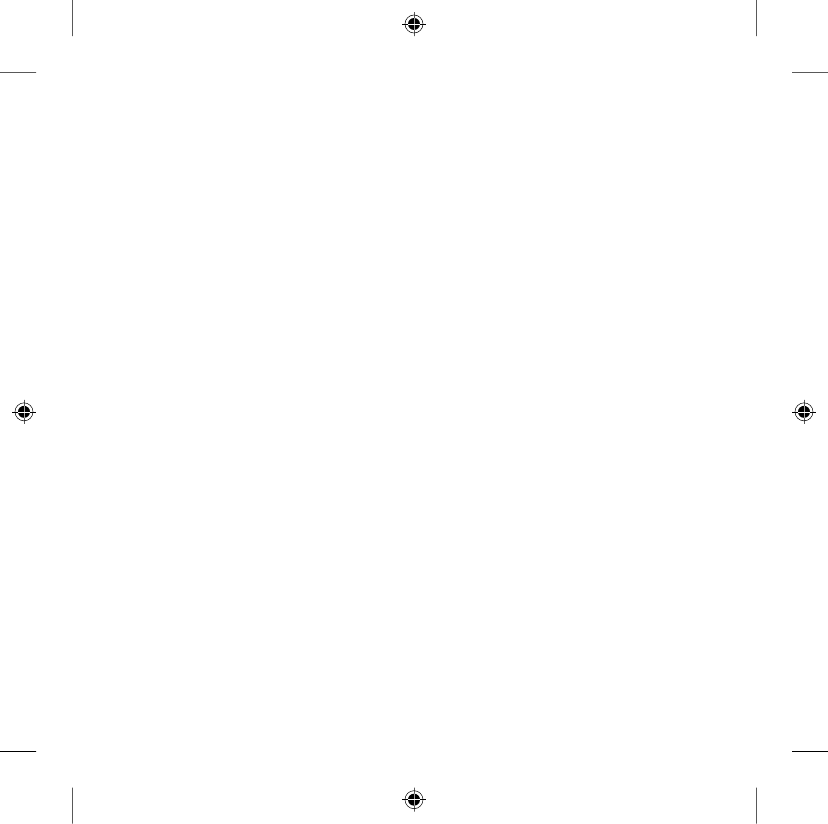
104
F. ENREGISTREMENT.
Il n’est pas nécessaire d’enregistrer Votre acquisition du Périphérique Matériel pour que la présente
Garantie Limitée prenne effet.
G. BÉNÉFICIAIRE.
Dans la mesure permise par la réglementation applicable, la Garantie Limitée s’applique
uniquement à Vous, le premier acheteur du Périphérique Matériel, et aucun tiers ne bénécie de la
Garantie Limitée. La présente Garantie Limitée n’est pas destinée et ne s’applique pas à d’autres
personnes que Vous (à moins que cela ne soit requis par la loi), y compris les personnes à qui le
Périphérique Matériel est transféré.
H. DROIT APPLICABLE ; ATTRIBUTION DE JURIDICTION.
Si vous avez acquis le Périphérique Matériel aux États-Unis d’Amérique, toutes les parties de
la présente Garantie Limitée seront interprétées et régies conformément aux lois de l’État de
Washington, États-Unis d’Amérique. Vous déclarez accepter que tout litige découlant des présentes
soit soumis à la compétence exclusive des tribunaux fédéraux de King County, État de Washington,
à moins qu’aucune juridiction fédérale ne soit compétente dans ce domaine, auquel cas Vous
consentez à soumettre le litige à la compétence exclusive du Superior Court de King County, État de
Washington. Si vous avez acquis le Périphérique Matériel au Canada, et à moins que le droit local
s’y oppose, les lois en vigueur de la province d’Ontario, Canada, s’appliqueront et chaque partie
reconnaît la compétence des tribunaux de la province d’Ontario et accepte d’engager toute action
liée aux présentes devant les tribunaux du Judicial District of York, province d’Ontario. Si Vous avez
acquis le Périphérique Matériel en dehors des pays mentionnés ci-dessus, le droit local pourra, le
cas échéant, s’appliquer.
I.INFORMATIONS SUPPLÉMENTAIRES.
Microsoft est le garant au titre de la présente Garantie Limitée. Si Vous souhaitez recevoir des
informations concernant les modalités d’application de la présente Garantie Limitée, Vous êtes
invité à contacter la liale Microsoft qui dessert votre pays, ou à écrire à l’adresse suivante :
Microsoft Sales Information Center, One Microsoft Way, Redmond, WA 98052-6399, USA, ou encore
à visiter le site Internet de Microsoft : http://www.microsoft.com.
Vous devez également :
1. Adresser un justicatif de paiement qui peut prendre la forme de l’original d’un reçu daté ou d’une
facture (ou d’une copie) prouvant que Vous êtes le bénéciaire de cette Garantie Limitée et que
Votre demande de recours intervient pendant la Période de Garantie ;
X1039839mnl_fra.indd 4/22/04, 6:48 PM104
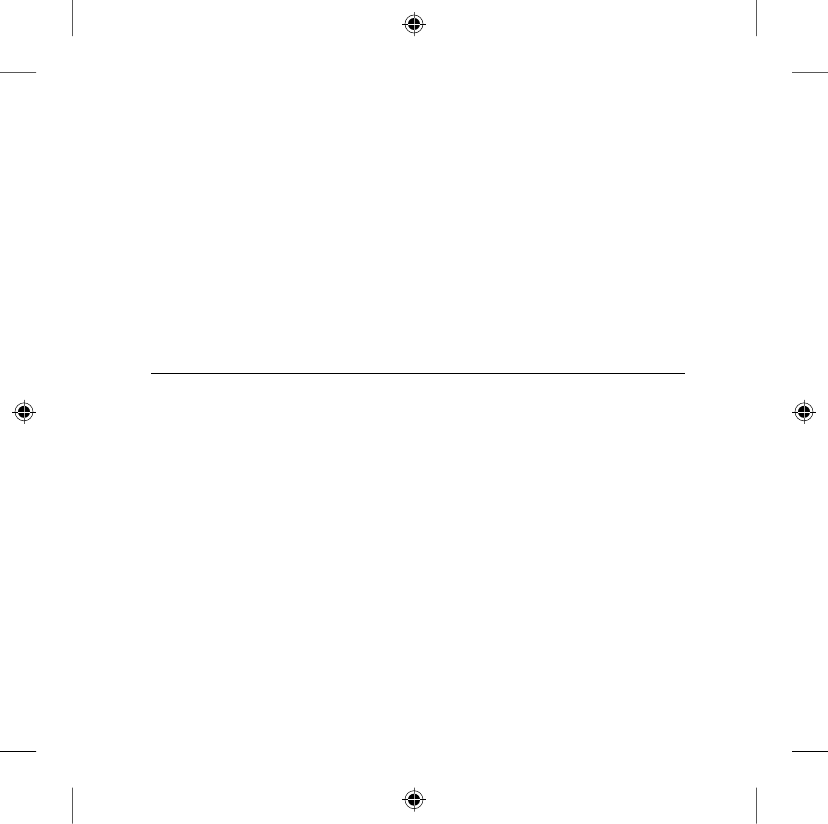
105
2. Suivre les instructions en matière d’expédition ou autres instructions de Microsoft si celle-ci
détermine que tout ou partie de votre Périphérique Matériel nécessite un retour. Pour que la
présente Garantie Limitée soit appliquée, vous êtes tenu de porter ou de livrer l’article dans son
emballage d’origine ou dans un emballage offrant le même degré de protection au lieu indiqué par
Microsoft. Sauf disposition contraire dans la législation en vigueur dans votre juridiction, les coûts
afférents au transport (y compris l’emballage) pour le service de garantie seront à Votre charge.
Le non-respect des instructions ci-dessus peut entraîner des retards, des frais supplémentaires à
Votre charge ou la nullité de Votre garantie.
Les informations contenues dans ce document, y compris les URL et autres références à des sites Web,
pourront faire l’objet de modications sans préavis. Sauf mention contraire, les sociétés, les organisations,
les produits, les noms de domaine, les adresses électroniques, les logos, les personnages, les lieux et
les événements mentionnés sont ctifs. Toute ressemblance avec des sociétés, des organisations, des
produits, des noms de domaine, des adresses électroniques, des logos, des personnages, des lieux et
des événements est purement fortuite et involontaire. L’utilisateur est tenu d’observer la réglementation
relative aux droits d’auteur applicable dans son pays. Sans préjudice des droits d’auteur, aucune partie
de ce document ne peut être reproduite, stockée ou introduite dans une base de données, ni transmise,
de quelque manière ni par quelque moyen que ce soit, électronique, mécanique, par photocopie,
enregistrement ou autre, à quelque n que ce soit, sans l’autorisation expresse et écrite de Microsoft
Corporation.
Microsoft peut détenir des brevets, avoir déposé des demandes de brevets ou être titulaire de marques,
de droits d’auteur ou d’autres droits de propriété intellectuelle portant sur tout ou partie des éléments qui
font l’objet de ce document. Sauf stipulation expresse contraire d’un contrat de licence écrit de Microsoft,
la fourniture de ce document n’a pas pour effet de vous concéder une licence sur ces brevets, ces marques,
ces droits d’auteur ni sur d’autres droits de propriété intellectuelle.
© 2002-2004 Microsoft Corporation. Tous droits réservés.
Microsoft, IntelliMouse, Natural et Windows sont soit des marques de Microsoft Corporation, soit des
marques déposées de Microsoft Corporation aux États-Unis d’Amérique et/ou dans d’autres pays.
Les noms de produits et sociétés existant réellement mentionnés dans ce document peuvent être des
marques commerciales de leurs propriétaires respectifs.
Microsoft Corporation autorise l’acheteur du produit à reproduire une (1) copie du guide de mise en route ci-
joint par périphérique inclus dans ce lot.
X1039839mnl_fra.indd 4/22/04, 6:48 PM105
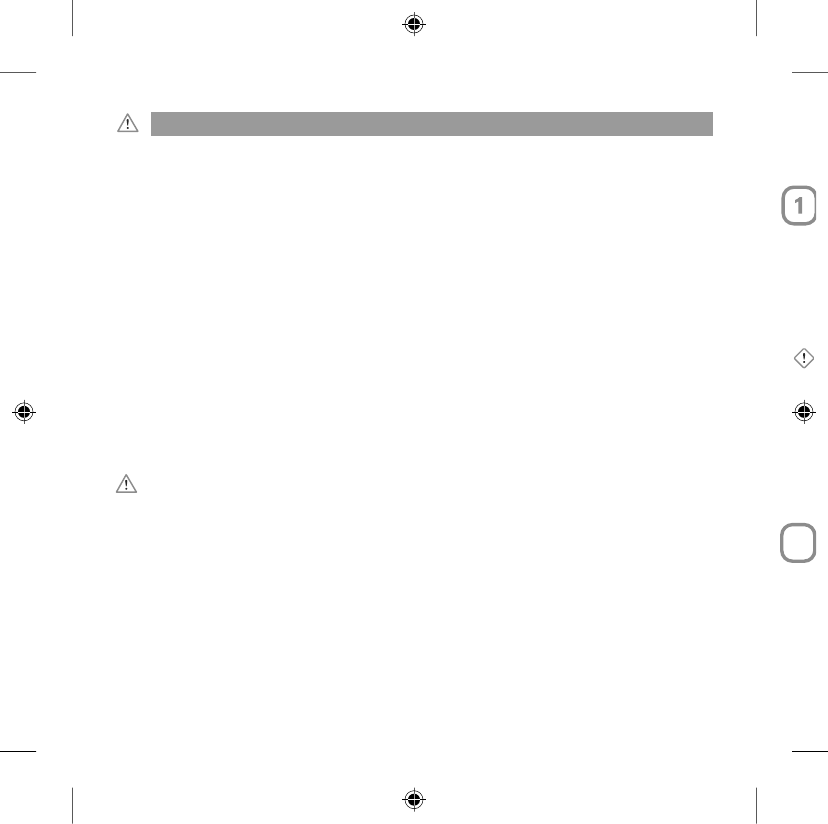
106
AVVERTENZE SULLA SALUTE
L’utilizzo di una tastiera o di un mouse può causare seri infortuni o disturbi.
Quando si utilizza il computer, analogamente ad altre attività, possono manifestarsi occasionali
fastidi a mani, braccia, spalle, collo o ad altre parti del corpo. Se i sintomi riportati sono persistenti
o danno luogo a fastidi ricorrenti, disturbi, tte, dolori, formicolii, insensibilità, sensazioni di bruciore
o rigidità, CONSULTARE IMMEDIATAMENTE PERSONALE MEDICO QUALIFICATO, anche se i sintomi
si manifestano in momenti di inattività. Tali sintomi si accompagnano infatti a patologie dolorose
che possono portare a invalidità permanente, lesioni nervose, muscolari, brose e circolatiorie.
Tra le malattie muscolo-scheletriche sono comprese la sindrome del tunnel carpale, la tendinite la
tensinovite ed altre condizioni.
Sebbene l’origine di tali disturbi sia ancora in corso di valutazione, l’insorgere delle suddette
patologie resta principalmente legato alle condizioni medico-siche dell’individuo e a fattori quali
stress, stato di salute generale posizione del corpo nel corso della giornata lavorativa o nel corso di
altre attività (compreso l’utilizzo della periferica di puntamento o della tastiera), nonché la durata del
tempo trascorso a svolgere tali attività.
Per suggerimenti sull’utilizzo corretto del computer e su come ridurre il rischio di incorrere in tali
distrurbi, consultare la sezione relativa alla guida all’ergonomia installata con il software della
periferica. Se la periferica non è dotata di software, è possibile consultare la sezione relativa
alla guida all’ergonomia disponibile nella Guida introduttiva. In alternativa, accedere alla Guida
all’ergonomia nel sito www.microsoft.com/hardware/.
Per informazioni più dettagliate sulla relazione che può intercorrere fra i disturbi muscolo-scheletrici
e lo stile di vita, le attività svolte e le proprie condizioni di salute, rivolgersi a personale medico
specializzato.
Avvertenza
Per evitare rischi di incendi, lesioni, scosse elettriche o danni al prodotto:
• Non immergere nessuna parte del prodotto in acqua o in altri liquidi.
• Non spruzzare liquidi sul prodotto, né lasciar penetrare liquidi al suo interno.
• Non utilizzare questo prodotto se ha subito danni, ad esempio ha un cavo o una spina
danneggiati.
• Prima di pulire il prodotto, scollegarlo o rimuovere le batterie. Vedere le istruzioni sulla pulizia più
avanti nel manuale.
Guida introduttiva
Introduzione
Mouse senza li Microsoft®.
Inserimento delle batterie
Quando si cambiano le batterie, controllare che siano nuove. Per la durata
massima è consigliabile utilizzare batterie alcaline, incluse nella confezione.
1 Rimuovere il coperchio dell’alloggiamento delle batterie.
2 Inserire le batterie assicurandosi di orientare le estremità positive (+) e
negative (-) secondo quanto indicato sulle etichette apposte nell’alloggiamento.
3 Riposizionare il coperchio dell’alloggiamento delle batterie.
Importante
• Microsoft Wireless Notebook Optical Mouse richiede solo una batteria. Per
aprire l’alloggiamento delle batterie, premere il pulsante del logo Microsoft
Optical Technology, rimuovere il coperchio superiore e inserire la batteria.
• Prima di salire su un aereo, rimuovere le pile dal mouse e dalla tastiera senza
li. I mouse senza li possono emettere energia a radiofrequenza (RF), in modo
simile ai telefoni cellulari, quando le batterie sono installate e il mouse viene
toccato o uno dei pulsanti viene premuto.
Posizionamento del ricevutore e del mouse senza li
Per prestazioni ottimali, è necessario che il ricevitore non si trovi nelle vicinanze di
elementi che potrebbero causare interferenze, ad esempio monitor dei computer,
oggetti metallici di grandi dimensioni, ventilatori da scrivania o luci uorescenti.
Accertarsi che la distanza tra il mouse e il ricevitore rientri in un raggio pari a
quello specicato sulla confezione.
2
X1039839mnl_ita.indd 4/26/2004, 10:51 AM106
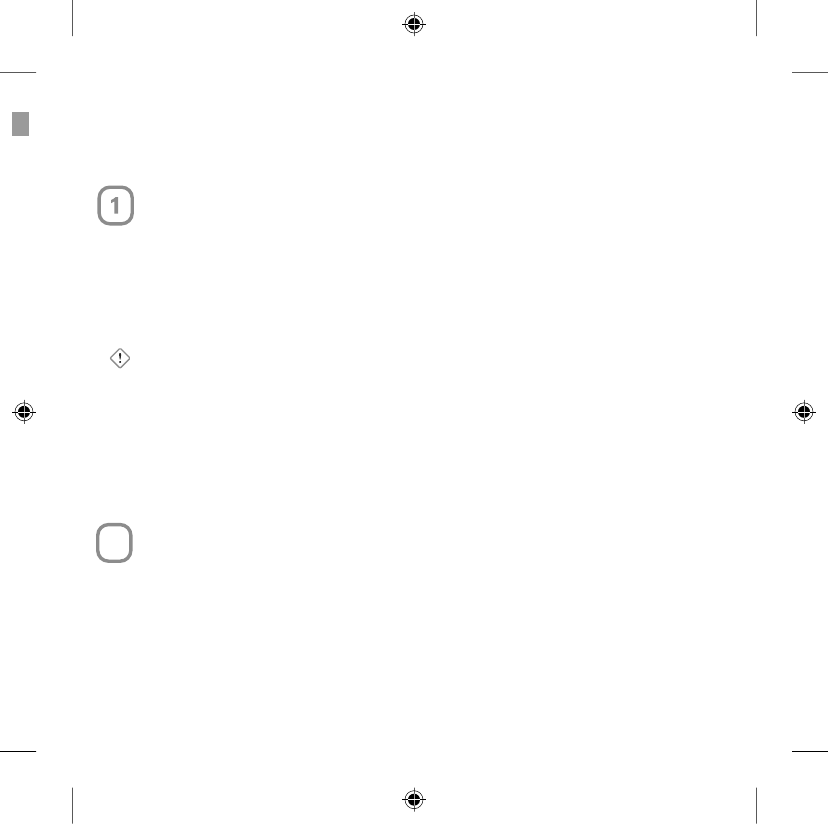
107
AVVERTENZE SULLA SALUTE
L’utilizzo di una tastiera o di un mouse può causare seri infortuni o disturbi.
Quando si utilizza il computer, analogamente ad altre attività, possono manifestarsi occasionali
fastidi a mani, braccia, spalle, collo o ad altre parti del corpo. Se i sintomi riportati sono persistenti
o danno luogo a fastidi ricorrenti, disturbi, tte, dolori, formicolii, insensibilità, sensazioni di bruciore
o rigidità, CONSULTARE IMMEDIATAMENTE PERSONALE MEDICO QUALIFICATO, anche se i sintomi
si manifestano in momenti di inattività. Tali sintomi si accompagnano infatti a patologie dolorose
che possono portare a invalidità permanente, lesioni nervose, muscolari, brose e circolatiorie.
Tra le malattie muscolo-scheletriche sono comprese la sindrome del tunnel carpale, la tendinite la
tensinovite ed altre condizioni.
Sebbene l’origine di tali disturbi sia ancora in corso di valutazione, l’insorgere delle suddette
patologie resta principalmente legato alle condizioni medico-siche dell’individuo e a fattori quali
stress, stato di salute generale posizione del corpo nel corso della giornata lavorativa o nel corso di
altre attività (compreso l’utilizzo della periferica di puntamento o della tastiera), nonché la durata del
tempo trascorso a svolgere tali attività.
Per suggerimenti sull’utilizzo corretto del computer e su come ridurre il rischio di incorrere in tali
distrurbi, consultare la sezione relativa alla guida all’ergonomia installata con il software della
periferica. Se la periferica non è dotata di software, è possibile consultare la sezione relativa
alla guida all’ergonomia disponibile nella Guida introduttiva. In alternativa, accedere alla Guida
all’ergonomia nel sito www.microsoft.com/hardware/.
Per informazioni più dettagliate sulla relazione che può intercorrere fra i disturbi muscolo-scheletrici
e lo stile di vita, le attività svolte e le proprie condizioni di salute, rivolgersi a personale medico
specializzato.
Avvertenza
Per evitare rischi di incendi, lesioni, scosse elettriche o danni al prodotto:
• Non immergere nessuna parte del prodotto in acqua o in altri liquidi.
• Non spruzzare liquidi sul prodotto, né lasciar penetrare liquidi al suo interno.
• Non utilizzare questo prodotto se ha subito danni, ad esempio ha un cavo o una spina
danneggiati.
• Prima di pulire il prodotto, scollegarlo o rimuovere le batterie. Vedere le istruzioni sulla pulizia più
avanti nel manuale.
Introduzione
Mouse senza li Microsoft®.
Inserimento delle batterie
Quando si cambiano le batterie, controllare che siano nuove. Per la durata
massima è consigliabile utilizzare batterie alcaline, incluse nella confezione.
1 Rimuovere il coperchio dell’alloggiamento delle batterie.
2 Inserire le batterie assicurandosi di orientare le estremità positive (+) e
negative (-) secondo quanto indicato sulle etichette apposte nell’alloggiamento.
3 Riposizionare il coperchio dell’alloggiamento delle batterie.
Importante
• Microsoft Wireless Notebook Optical Mouse richiede solo una batteria. Per
aprire l’alloggiamento delle batterie, premere il pulsante del logo Microsoft
Optical Technology, rimuovere il coperchio superiore e inserire la batteria.
• Prima di salire su un aereo, rimuovere le pile dal mouse e dalla tastiera senza
li. I mouse senza li possono emettere energia a radiofrequenza (RF), in modo
simile ai telefoni cellulari, quando le batterie sono installate e il mouse viene
toccato o uno dei pulsanti viene premuto.
Posizionamento del ricevutore e del mouse senza li
Per prestazioni ottimali, è necessario che il ricevitore non si trovi nelle vicinanze di
elementi che potrebbero causare interferenze, ad esempio monitor dei computer,
oggetti metallici di grandi dimensioni, ventilatori da scrivania o luci uorescenti.
Accertarsi che la distanza tra il mouse e il ricevitore rientri in un raggio pari a
quello specicato sulla confezione.
2
X1039839mnl_ita.indd 4/26/2004, 10:50 AM107
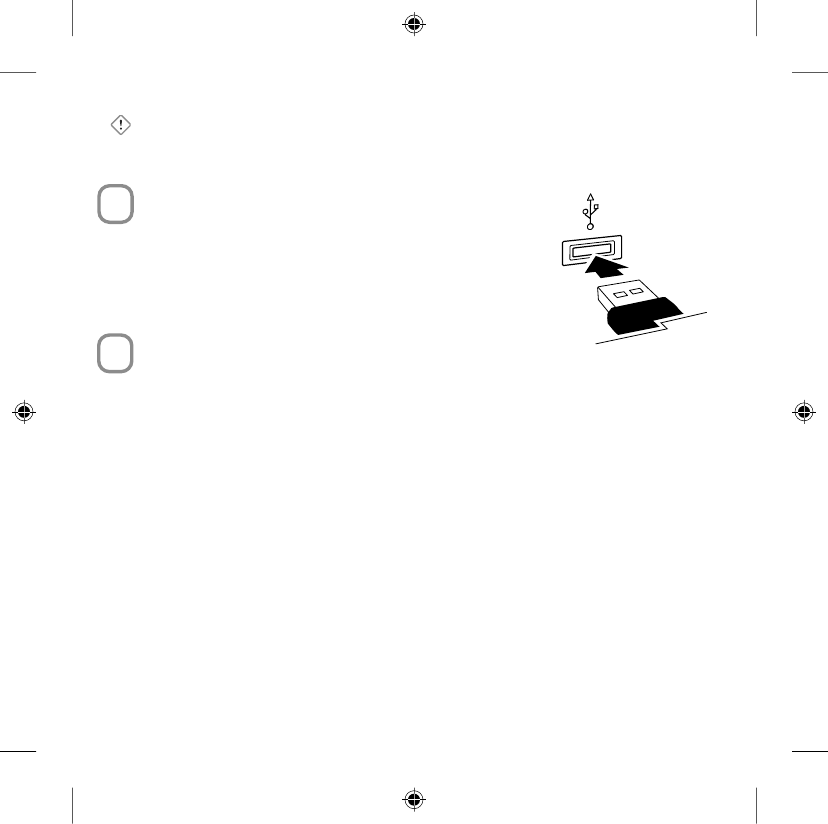
108
Importante Per Microsoft Wireless Notebook Optical Mouse, è necessario
posizionare l’antenna parallelamente alla supercie su cui si trova il computer per
ottenere prestazioni ottimali.
Collegamento del ricevitore al computer
Grazie alla semplicità dello standard USB è possibile
collegare il ricevitore con un unico, semplice passaggio.
Per collegare il ricevitore
• Con il computer acceso, inserire il connettore USB
rettangolare nella porta USB del computer.
Test del mouse
Provare a utilizzare il mouse. Se non funziona come dovuto, vericare che le
procedure sottostanti siano state seguite come specicato in precedenza:
• Tutte le batterie sono nuove e inserite correttamente.
• Il ricevitore è collegato al computer in modo corretto.
• Il ricevitore e il mouse sono posizionati correttamente entro il raggio specicato.
Se il mouse continua a non funzionare, provare nuovamente a collegare il mouse
al ricevitore.
Per ricollegare il mouse al ricevitore
1 Assicurarsi che il mouse e il ricevitore siano posizionati come indicato in
precedenza.
2 Premere il pulsante sul ricevitore senza li, quindi premere immediatamente il
pulsante sotto il mouse. Per premere il pulsante sotto il mouse può essere utile
servirsi della punta di una penna.
3
4
X1039839mnl_ita.indd 4/22/04, 6:48 PM108
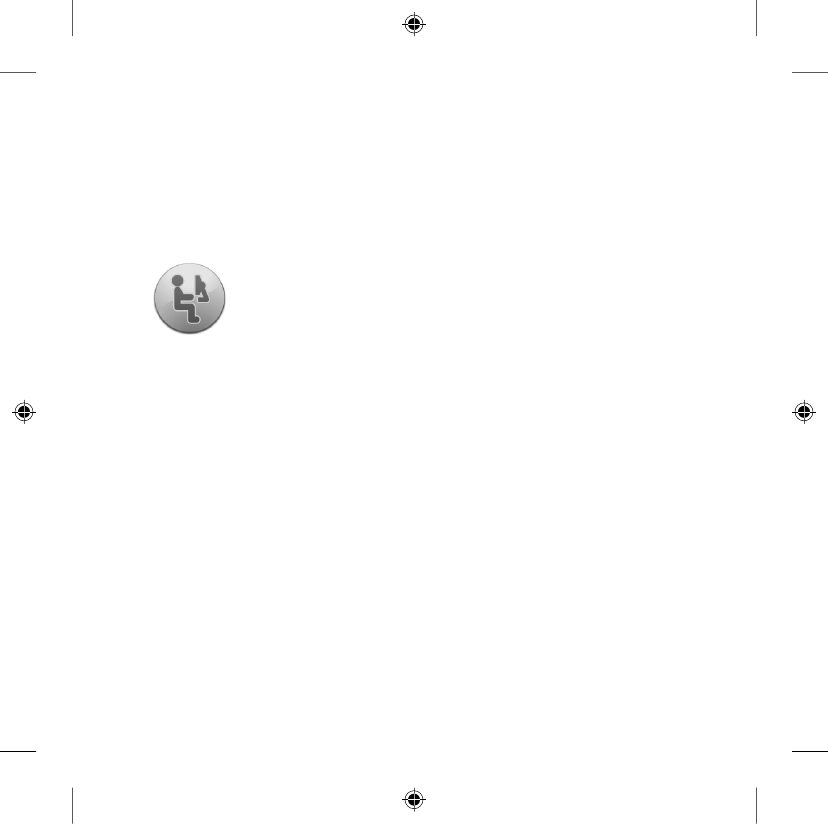
109
Conservazione del ricevitore all’interno del mouse
Per aumentare la portabilità oppure quando il mouse non viene utilizzato, è
possibile bloccare il ricevitore nell’apposita fessura del mouse. In questo modo il
mouse si spegne automaticamente.
Guida ergonomica
Introduzione
Questa guida è stata concepita allo scopo di aiutare gli utenti a
utilizzare il computer in maniera comoda e produttiva e di ridurre il
rischio di incorrere in disturbi dolorosi e permanenti o subire i danni
precedentemente descritti nella sezione Avvertenze sulla salute.
La lettura richiede solo alcuni minuti, ma i vantaggi possono durare a lungo.
Per informazioni sull’organizzazione della workstation e sullo sviluppo di
comportamenti che consentono di ridurre il rischio di incorrere in disturbi
osteomuscolari, leggere la presente “Guida ergonomica”. Dal momento che i
fattori che possono contribuire ai disturbi osteomuscolari sono molteplici, questa
guida non è in grado di fornire tutte le indicazioni necessarie a evitare un disturbo
osteomuscolare o a ridurre il rischio di incorrere in un disturbo di questo tipo. Per
alcune persone, attenersi alle precauzioni descritte in questa Guida può ridurre
il rischio di disturbi osteomuscolari, per altre, invece, no. Tuttavia, le indicazioni
fornite consentono a molte persone di lavorare in modo più comodo e produttivo. È
opportuno ricordare che la guida non sostituisce i suggerimenti di uno specialista,
né la politica o il programma sanitario di un datore di lavoro. Per informazioni
più dettagliate sulla relazione che può intercorrere fra i disturbi osteomuscolari
e lo stile di vita, le attività svolte e le proprie condizioni di salute, consultare uno
specialista.
X1039839mnl_ita.indd 4/22/04, 6:48 PM109
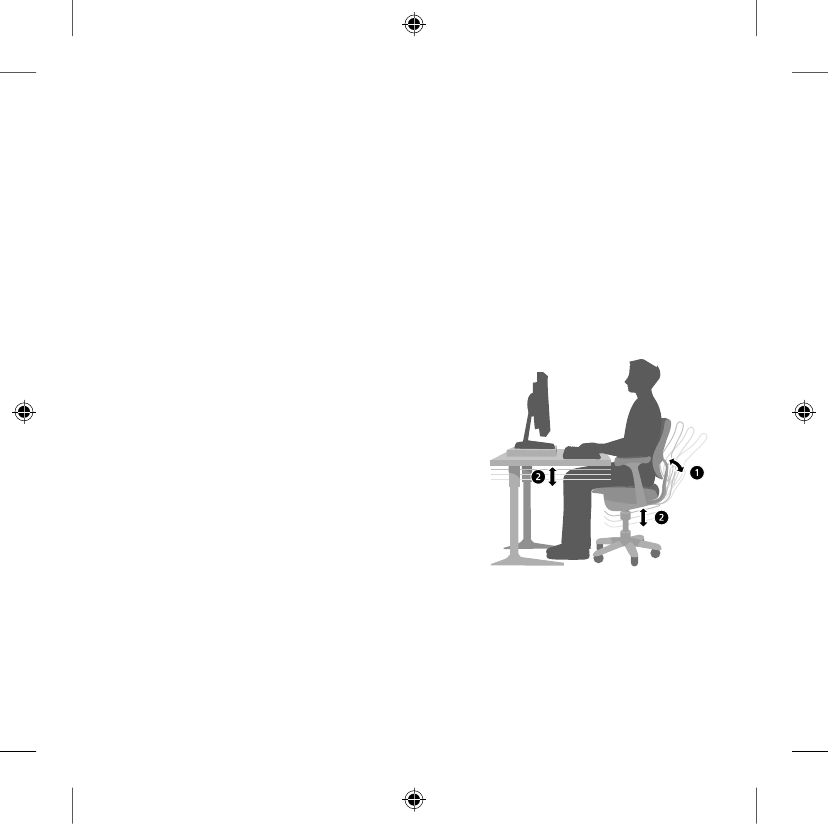
110
Postura
Sia quando si lavora che quando si gioca è importante evitare posizioni scomode e
assumere invece una posizione confortevole. In questo modo è possibile non solo
migliorare la produttività complessiva, ma anche evitare disturbi osteomuscolari.
Ricordare che cambiando postura nel corso di attività di lunga durata può aiutare
a evitare l’affaticamento e la sensazione di disagio.
Quando si lavora o si gioca con il computer, adattare l’ambiente circostante e gli
strumenti utilizzati in modo da poter assumere una postura del corpo comoda e
rilassata. L’impostazione della workstation dipende dalla corporatura della singola
persona e dall’ambiente di lavoro, tuttavia i suggerimenti che seguono possono
aiutare l’utente a creare un ambiente più confortevole.
Per sostenere la schiena, considerare quanto segue:
• Utilizzare una sedia che sostenga la parte
inferiore della schiena (vedere dettaglio 1).
• Regolare l’altezza della supercie di lavoro
con quella della sedia in modo da assumere
una postura del corpo comoda e naturale
(vedere dettaglio 2).
Per favorire una posizione comoda per le
gambe, considerare quanto segue:
• Rimuovere qualsiasi oggetto situato sotto la
scrivania per poter muovere e sistemare le
gambe comodamente.
• Se i piedi non poggiano comodamente sul pavimento, utilizzare un poggiapiedi.
X1039839mnl_ita.indd 4/22/04, 6:48 PM110
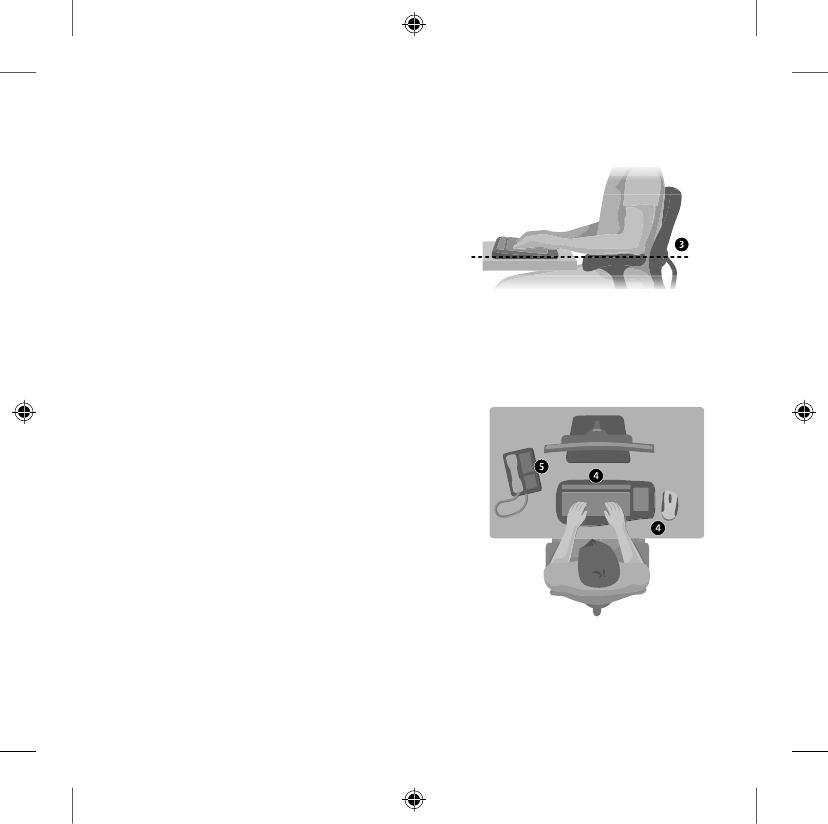
111
Per ridurre al minimo gli allungamenti e contribuire a creare una postura
comoda delle spalle e delle braccia, considerare quanto segue:
• Sistemare la tastiera e il mouse oppure
il trackball alla stessa altezza, al livello
del gomito. Gli avambracci devono poter
essere rilassati e ricadere ai lati del
corpo (vedere dettaglio 3).
• Durante la digitazione tenere la tastiera
in posizione centrale e il mouse o il
trackball accanto ad essa (vedere
dettaglio 4).
• Sistemare gli oggetti che si utilizzano più frequentemente a portata delle
braccia (vedere dettaglio 5).
Per una buona postura dei polsi e delle dita, considerare quanto segue:
• Durante la digitazione e durante l’utilizzo
del mouse o del trackball tenere i polsi
dritti. Evitare di piegare i polsi verso l’alto
o verso il basso o lateralmente. Se la
tastiera è dotata di piedini, distenderli per
consentire una corretta postura dei polsi.
• Digitare in modo che mani e polsi
sovrastino la tastiera, per poter utilizzare
l’intero braccio per raggiungere i tasti
più distanti evitando di allungare
eccessivamente le dita.
X1039839mnl_ita.indd 4/22/04, 6:48 PM111
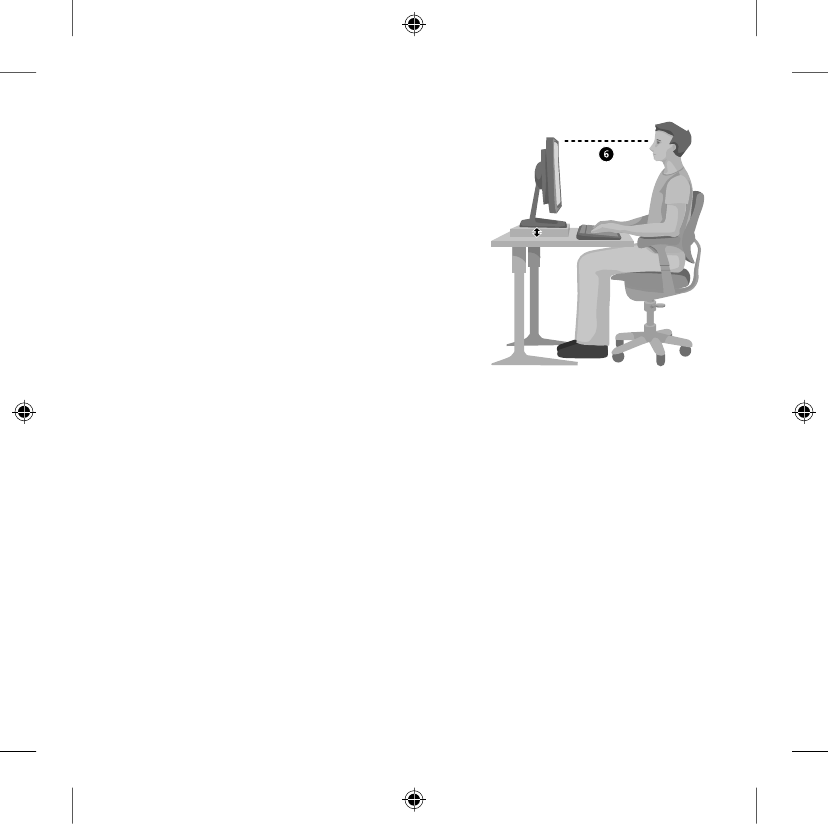
112
Per ridurre al minimo torsioni e piegamenti del
collo, considerare quanto segue:
• Sistemare la parte superiore dello schermo
a livello degli occhi (vedere dettaglio 6).
Gli utenti che indossano occhiali bifocali
dovrebbero abbassare lo schermo o
consultare uno specialista per indicazioni
relative a occhiali adatti all’uso con il
computer.
• Sistemare il monitor in posizione centrale
rispetto a se stessi. Se vengono consultati
più frequentemente i documenti stampati
rispetto alla versione elettronica visualizzata
sullo schermo, sistemare i documenti in
posizione centrale e lo schermo in posizione
leggermente laterale.
• Utilizzare eventualmente un sostegno per documenti in modo da poter
sistemare i documenti a livello degli occhi.
X1039839mnl_ita.indd 4/22/04, 6:48 PM112
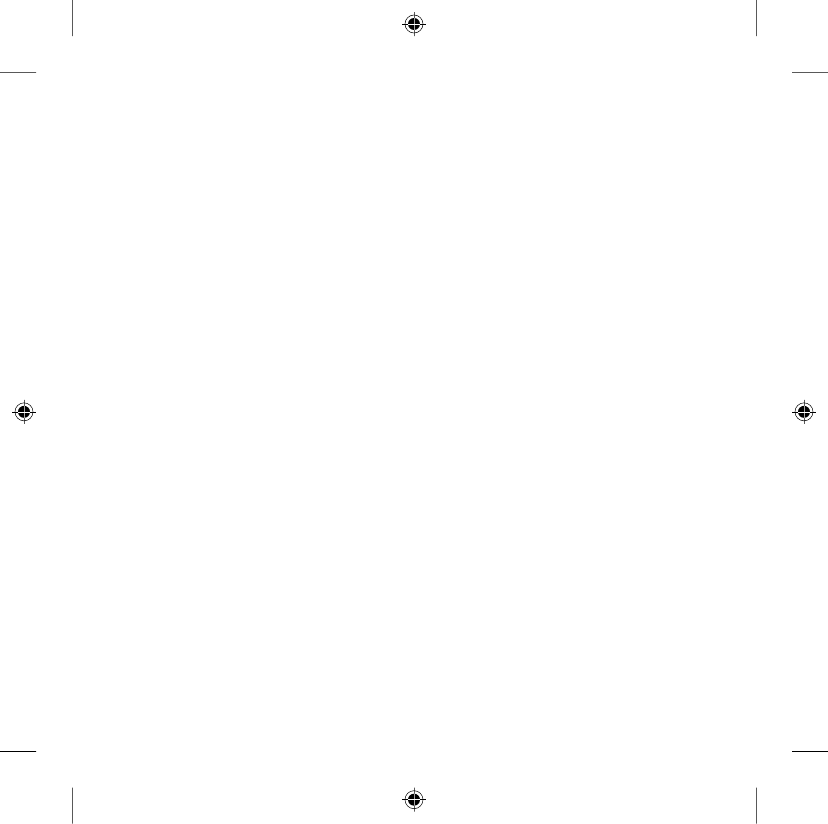
113
Per ridurre al minimo l’affaticamento degli occhi, considerare quanto segue:
• Sedersi in posizione comoda davanti allo schermo e sistemarlo a una distanza
pari a circa la lunghezza di un braccio.
• Evitare i riessi. A tale scopo, sistemare lo schermo lontano da fonti luminose
che possano produrre riessi o utilizzare delle tende che consentano di regolare
l’illuminazione.
• Ricordare di pulire sempre lo schermo. Nel caso si utilizzino occhiali, provvedere
anche alla loro pulizia periodica.
• Regolare la luminosità e il contrasto dello schermo.
• Se il programma del computer dispone della funzionalità appropriata, regolare
le dimensioni di visualizzazione dei caratteri su schermo in modo da facilitarne
la visione.
Evitare gli sforzi
Le forze siche interagiscono continuamente con il nostro corpo. Quando si parla
di forze che possano causare danni sici, si fa generalmente riferimento a urti
di una certa entità, ad esempio un incidente automobilistico. Tuttavia, anche
movimenti meccanici di lieve entità, possono dare origine a disturbi, disagio e
affaticamento se si ripetono o si protraggono per lunghi periodi di tempo.
Tra i tipi di forze di lieve entità, sono comprese:
Forza dinamica: la forza esercitata attraverso i movimenti, ad esempio la
pressione dei tasti durante la digitazione o la pressione dei pulsanti del mouse.
Forza statica: la forza che viene mantenuta per un certo periodo di tempo, ad
esempio tenendo il mouse tra le mani o riagganciando la cornetta del telefono.
Forza di contatto: la forza esercitata quando si riposa su un bordo o su una
supercie dura, ad esempio quando si appoggiano i polsi sul bordo della scrivania.
X1039839mnl_ita.indd 4/22/04, 6:48 PM113
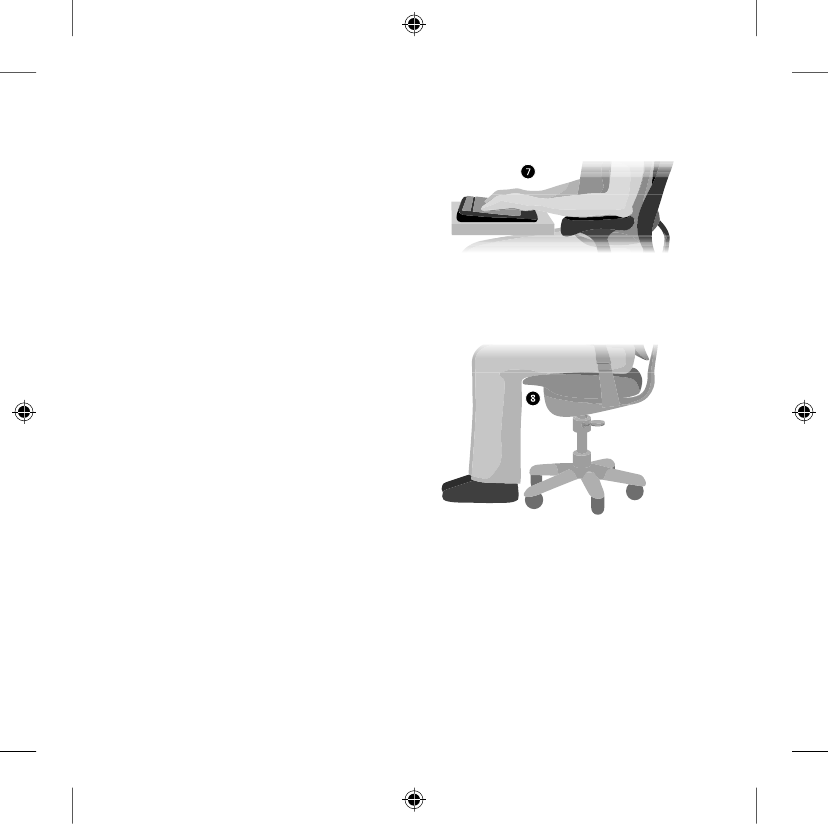
114
Per ridurre gli effetti delle forze di lieve entità sul proprio corpo, tenere
presente quanto segue:
• Digitare con un tocco leggero,
tenendo le mani e le dita rilassate,
poiché è sufciente un piccolo
sforzo per attivare i tasti della
tastiera.
• Esercitare un tocco leggero anche
quando si utilizza il mouse, un
joystick o un’altra periferica di gioco.
• Afferrare il mouse in modo rilassato, non rigido.
• Durante la digitazione (vedere dettaglio
7), evitare di appoggiare i palmi o i
polsi su una supercie. Il supporto per
le mani, se disponibile, deve essere
utilizzato soltanto durante le pause di
digitazione.
• Rilassare le braccia e le mani quando
non si digita o non si utilizza il mouse.
Non appoggiare le braccia o le mani
su dei bordi, ad esempio il bordo della
scrivania.
• Regolare la sedia in modo che non eserciti una pressione sulla parte posteriore
delle ginocchia (vedere dettaglio 8).
X1039839mnl_ita.indd 4/22/04, 6:48 PM114
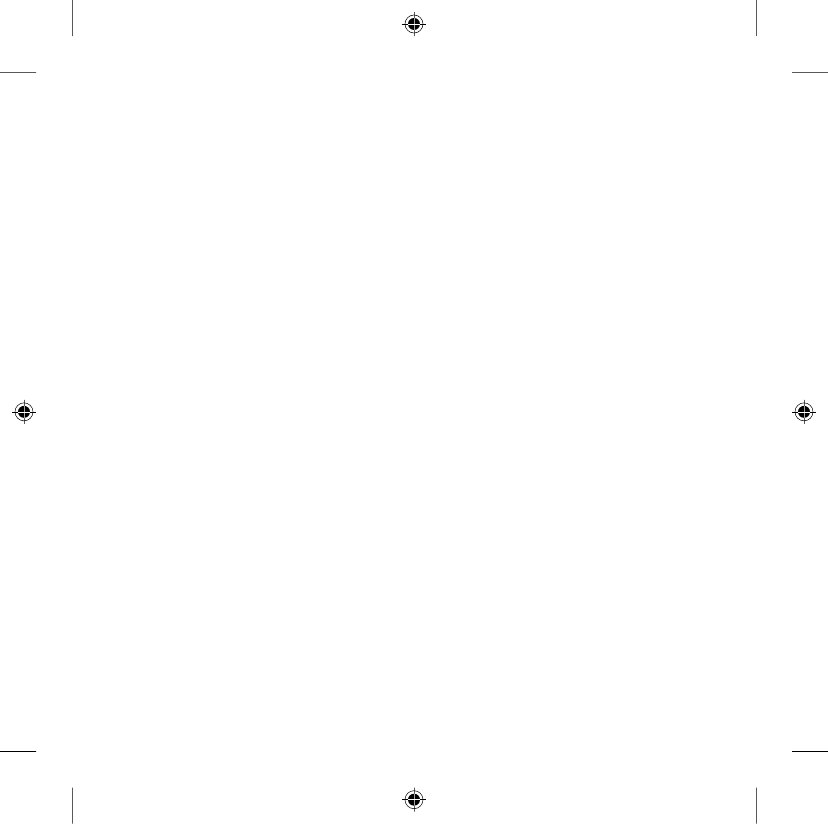
115
Pause
Per consentire al corpo di recuperare energie dopo lo svolgimento di un’attività e
per prevenire disturbi osteomuscolari, è buona abitudine concedersi delle pause.
La corretta durata e frequenza delle pause dipende dal tipo di lavoro svolto.
Interrompere l’attività e rilassarsi è uno dei modi per concedersi delle pause, ma
ne esistono anche altri. Il semplice cambiamento di attività, ad esempio passare
dalla posizione seduta mentre si digita a quella in piedi mentre si parla al telefono
può aiutare alcuni muscoli a rilassarsi mentre gli altri rimangono in attività.
Per variare le attività quotidiane e lavorare in modo produttivo, considerare
quanto segue:
• Pianicare il proprio lavoro in modo da non fare la stessa cosa per lunghi
periodi di tempo (ad esempio eseguire la stessa attività o utilizzare la stessa
parte del corpo).
• Utilizzare periferiche di input diverse, ad esempio il mouse e la tastiera, per
portare a termine la stessa attività. Ad esempio, per scorrere delle pagine,
utilizzare la rotellina del mouse oppure le frecce direzionali della tastiera.
• Lavorare in modo più efciente utilizzando le funzionalità software e hardware
per ridurre gli sforzi e aumentare la produttività. Ad esempio, è possibile
premere il tasto del logo di Windows per aprire il menu di avvio.
• Leggere la documentazione fornita con il software e le periferiche hardware
acquistate per informazioni sulle funzionalità disponibili. Ad esempio, se si
evidenziano testi con una certa frequenza, attivare la funzionalità Blocca clic
del mouse.
X1039839mnl_ita.indd 4/22/04, 6:48 PM115
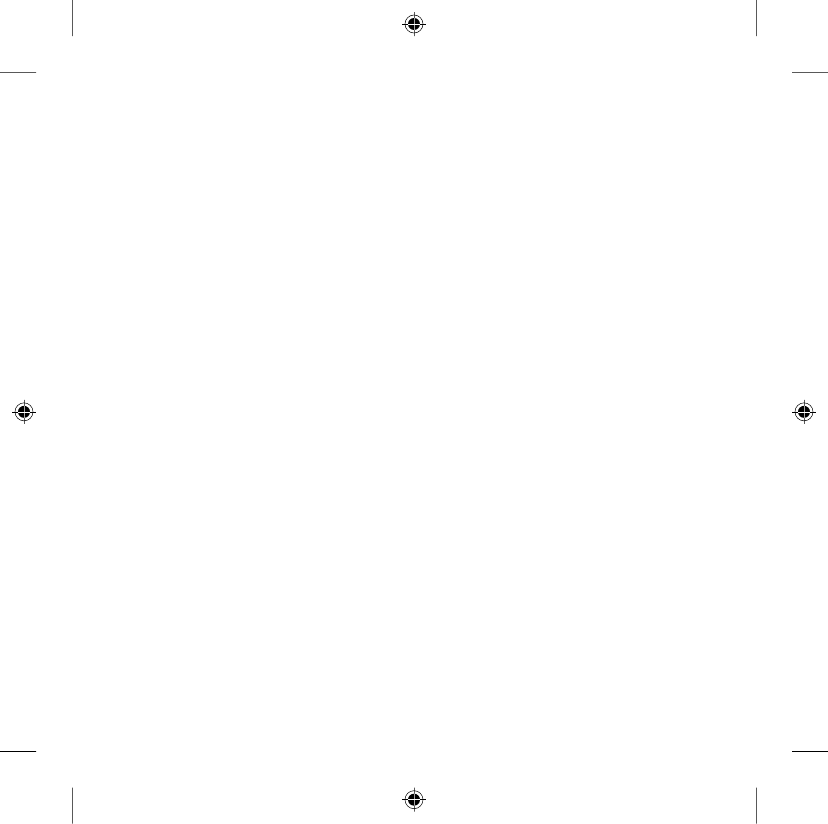
116
Buone abitudini
Uno stile di vita salutare può aiutare a svolgere le proprie attività quotidiane,
incluso il tempo trascorso davanti al computer, nel migliore dei modi. Anche
una maggiore conoscenza del proprio stato di salute rappresenta un passaggio
importante per utilizzare il computer senza rinunciare alla comodità e alla
produttività.
Per contribuire a mantenere un buono stato di salute, prendere in
considerazione quanto segue:
• Seguire una dieta equilibrata e riposare a sufcienza.
• Praticare esercizi sici generali per migliorare la forza e la essibilità del proprio
corpo. Rivolgersi a uno specialista per l’indicazione degli esercizi (anche quelli
di allungamento) più adatti al proprio corpo.
• Imparare a controllare lo stress. Uno dei modi per ridurre lo stress sul luogo di
lavoro è quello di allestire la propria postazione di lavoro e gli impegni quotidiani
in modo da ridurre al minimo rumori e altre distrazioni.
• Per informazioni sulla relazione tra i disturbi osteomuscolari e le condizioni
di salute generali, consultare uno specialista. Anche se la ricerca sui disturbi
osteomuscolari non ha ancora prodotto risultati denitivi, è opinione diffusa
che tali disturbi possano essere ricondotti a diversi fattori, tra cui: disturbi
precedenti, diabete, cambiamenti ormonali (quali quelli che si vericano
durante la gravidanza) e artrite reumatoide.
Conclusioni
Una maggiore conoscenza del modo più corretto e comodo per lavorare e del
proprio stato di salute generale, contribuisce a migliorare l’interazione con il
computer.
X1039839mnl_ita.indd 4/22/04, 6:48 PM116
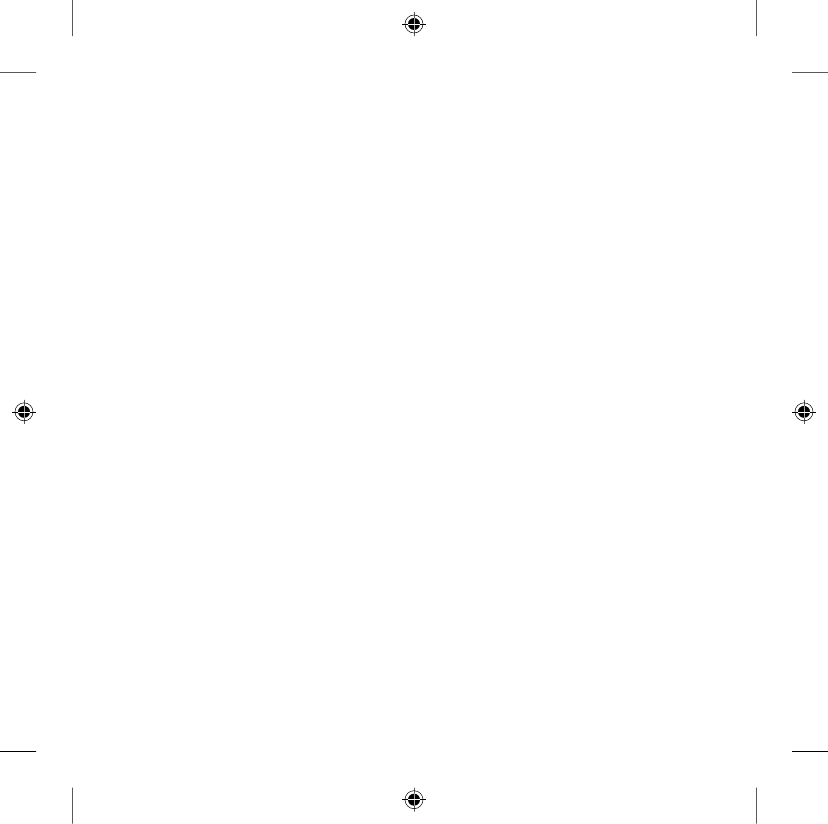
117
Opzioni del supporto tecnico
Nome prodotto Mouse e tastiere Microsoft 2004
Distribuzione OEM Se il prodotto viene fornito insieme a un nuovo computer, il supporto
tecnico e l’assistenza sull’hardware verrà fornita dal produttore. Per il
supporto, contattare direttamente il produttore.
Informazioni di Negli Stati Uniti, visitare il sito Web: http://support.microsoft.com
supporto in linea In Canada, visitare il sito Web Microsoft Canada Online
Per tutti gli altri paesi, visitare il sito Web
http://support.microsoft.com/contact e scegliere il proprio
paese di residenza.
Supporto telefonico Negli Stati Uniti, chiamare il seguente numero: (425) 635-7040
In Canada, chiamare il seguente numero: (905) 568-3503
Per tutti gli altri paesi, fare riferimento alla sezione relativa
riportata di seguito.
Nota: in entrambi i casi, le chiamate potrebbero essere soggette a
tariffazione.
Utenti TTY I servizi telefonici TTY/TDD di Microsoft sono disponibili nei
seguenti stati/paesi:
Nello stato di Washington, chiamare il seguente
numero: (425) 635-4948
Negli Stati Uniti, chiamare il seguente numero: (800) 892-5234
In Canada, chiamare il seguente numero: (905) 568-9641
Per tutti gli altri paesi, fare riferimento alla sezione relativa
riportata di seguito.
Condizioni I servizi di supporto Microsoft sono subordinati a tariffe, termini
e condizioni correnti e sono soggetti a modiche senza preavviso.
X1039839mnl_ita.indd 4/22/04, 6:48 PM117
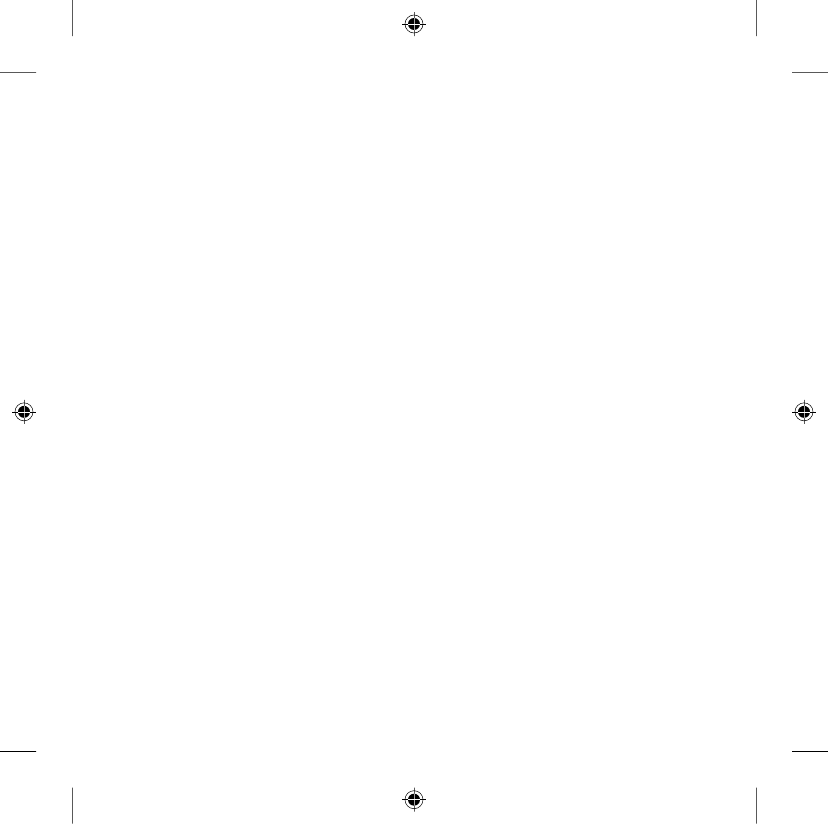
118
Numeri internazionali del supporto tecnico (elenco parziale)
Nota: per ulteriori informazioni sui criteri di supporto locali, visitare il sito Web
http://support.microsoft.com/international.aspx e scegliere il proprio paese dall’elenco. Se nel
proprio paese non è presente alcuna liale Microsoft, contattare l’azienda presso cui è stato
acquistato il prodotto Microsoft.
Australia
Technical Support Phone: 13 20 58
Technical Support Fax: (61) (2) 9023 5021
France
(33) (0) 825 827 829, followed by 0 and
code 10 20 #
Telex: MSPARIS 604322F
Germany
Standard Support (Installation and
Handling): (01805) 67 22 55
Japan
Microsoft Support Contract Center
TEL: (81) (3) 5354-4700
FAX: (81) (3) 5388-8253
New Zealand
Technical Support: (64) (9) 357-5575
South Africa
Phone: (27) (11) 257 0000 or 0860225567
(inside South Africa)
Technical Support Fax: (27) (11) 257-0424
United Kingdom
Tel: 0870 60 10 100
Customers phoning from Ireland:
+353 1 706 5353
General information about Microsoft
support
in central Europe:
Telephone: (01805) 25-1199
Fax: (01805) 25-1191
X1039839mnl_ita.indd 4/22/04, 6:48 PM118
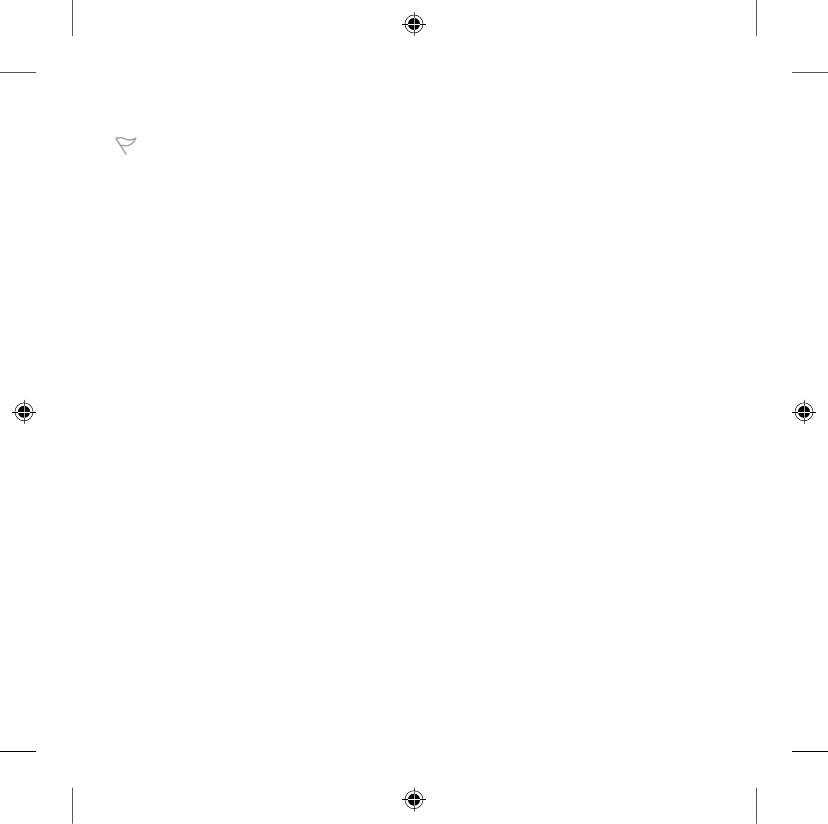
119
Importanti informazioni sulle batterie
Attenzione Utilizzare esclusivamente batterie alcaline AA (LR6).
Precauzioni generali
• Tenere le batterie lontano dalla portata dei bambini.
• Inserire le batterie orientando le estremità positiva (+) e negativa (-) secondo quanto indicato
sulle etichette apposte nell’alloggiamento.
• Non utilizzare contemporaneamente batterie vecchie e nuove o batterie di tipo diverso, ad
esempio batterie al carbonio e batterie alcaline.
• Rimuovere sempre le batterie vecchie, con livello di carica basso o scariche e riciclarle o smaltirle
in base alle norme locali.
• Se una delle batterie perde, rimuovere entrambe le batterie e riciclarle o smaltirle in base
alle norme locali e alle istruzioni del produttore. Prima di inserire delle nuove batterie, pulire
l’apposito alloggiamento con un tovagliolo di carta inumidito o seguire le istruzioni fornite dal
produttore per la pulizia. Se il uido fuoriuscito dalle batterie entra in contatto con la pelle o con
gli abiti, sciacquare subito le parti esposte al contatto con acqua.
• Rimuovere le batterie se la periferica non verrà utilizzata per un periodo di tempo prolungato.
Precauzioni speciali
Le precauzioni riportate di seguito hanno lo scopo di impedire l’improvvisa fuoriuscita di elettrodi
causata dall’esecuzione delle seguenti operazioni da evitare:
• Installare correttamente le batterie. Porre particolare attenzione ai segni positivo (+) e negativo
(-) posti sulle batterie per una corretta installazione.
• Non aprire, forare o manomettere le batterie.
• Non collocare le batterie vicino a fonti di calore.
• Non smaltire le batterie gettandole nel fuoco.
Gli elettroliti rilasciati dalle batterie sono corrosivi, possono danneggiare gli occhi e la pelle e
risultare tossici se ingeriti.
Informazioni sullo smaltimento del prodotto
Smaltire il prodotto in base alle norme locali.
X1039839mnl_ita.indd 4/22/04, 6:48 PM119
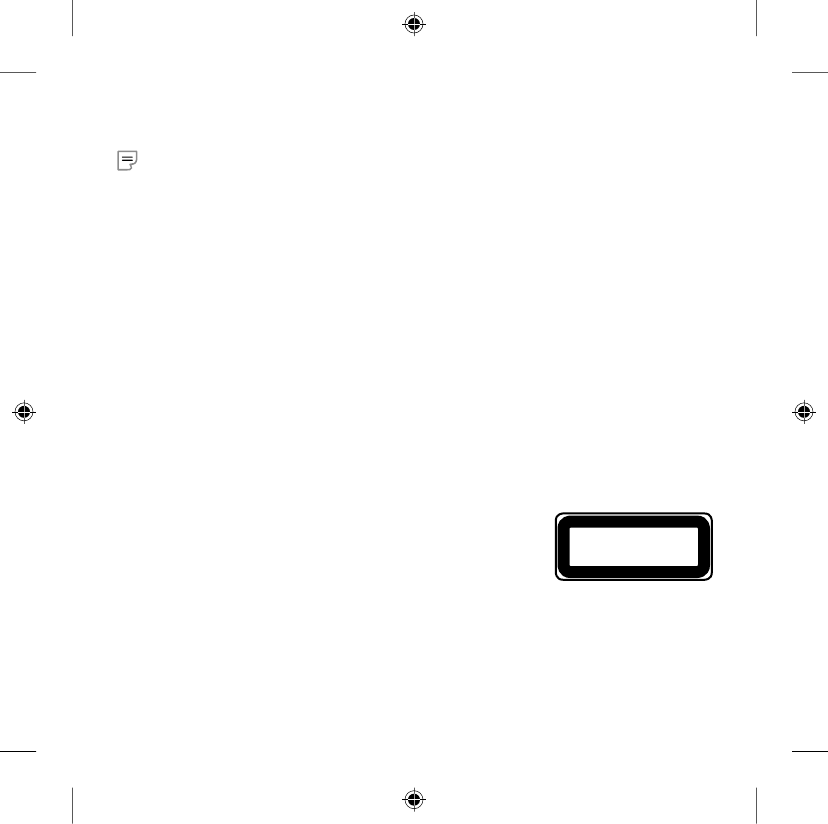
120
Informazioni sulle normative
Nota
• Sottoposto a test e trovato conforme agli standard FCC.
• Per uso domestico o professionale.
• Non può essere utilizzato con macchinari, applicazioni mediche o industriali.
• Eventuali modiche o cambiamenti non approvati espressamente da Microsoft potrebbero
invalidare il diritto di utilizzare questa periferica.
• Il prodotto è idoneo all’uso con apparecchi IT che hanno ottenuto l’omologazione NRTL (UL, CSA,
ETL e così via) e/o che sono conformi a IEC/EN 60950 (marchio CE).
• Non contiene parti soggette a manutenzione.
• Questa periferica è classicata come prodotto commerciale per il funzionamento a temperature
comprese tra +5ºC e +35ºC.
Speciche tecniche RF
Alimentazione di uscita RF: < 54 dBµV/m a 3 m
Frequenze RF delle tastiere con due canali: 27,095 MHz (canale 1) e 27,195 MHz (canale 2)
Frequenza RF delle tastiere con canale unico: 27,195 MHz
Frequenze RF dei mouse con due canali: 27,045 MHz (canale 1) e 27,145 MHz (canale 2)
Frequenza RF dei mouse con canale unico: 27,145 MHz
Informazioni speciche per periferiche di puntamento ottiche
La luce visibile all’utente durante il normale funzionamento è di
15 microwatt.
Questo prodotto è risultato conforme allo standard internazionale
IEC 60825-1:1993/A2:2001.
Questo prodotto utilizza LED di classe 1.
Microsoft Corporation; One Microsoft Way; Redmond, WA 98052-6399; U.S.A.
Stati Uniti: (800) 426-9400
Canada: (800) 933-4750
Prodotto LED di
classe 1
X1039839mnl_ita.indd 4/22/04, 6:48 PM120
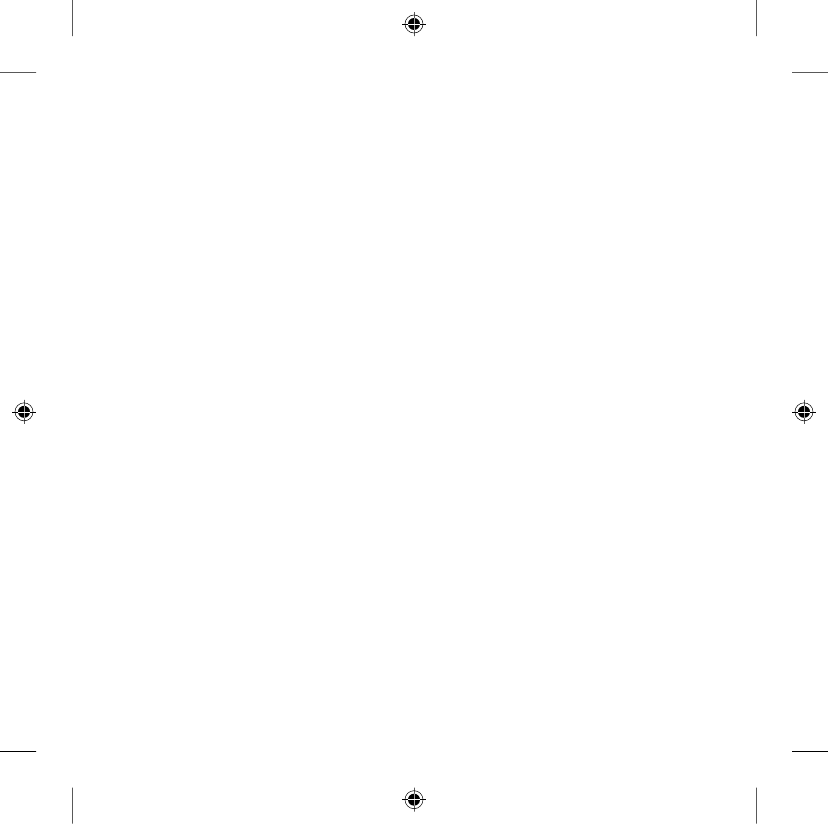
121
Dichiarazione di conformità
Noi sottoscritti,
Società: Microsoft Corporation
Indirizzo: One Microsoft Way, Redmond WA 98052-6399
Paese: Stati Uniti d’America
Telefono: +1 425-882-8080
Fax: +1 425-936-7329
Internet: http://www.microsoft.com/italy
dichiariamo che i seguenti prodotti:
Descrizione prodotto/ Tastiera, periferiche di puntamento senza li a basso consumo per
utilizzo previsto: computer con frequenza di funzionamento pari a 27MHz
e relativo ricevitore per uso domestico o professionale
Stati membri Ue/EFTA Tutti gli stati membri Ue/EFTA
in cui è previsto l’utilizzo:
Limitazioni all’uso: Nessuna
Produttore: Microsoft Corporation
Marchio: Microsoft
Modelli: Tutte le tastiere, le periferiche di puntamento e i relativi ricevitori
senza li per computer, a basso consumo e con frequenza di
funzionamento pari a 27MHz
X1039839mnl_ita.indd 4/22/04, 6:48 PM121
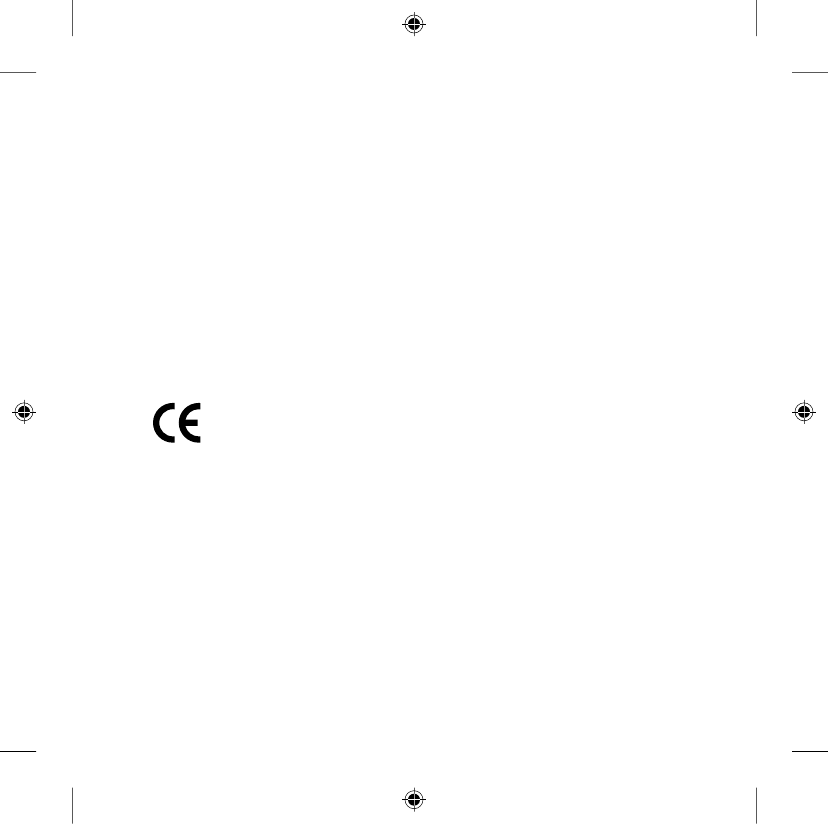
122
sono stati testati e sono risultati conformi alle principali serie di test comprese nei seguenti
standard:
EN 300 220-3
EN 301 489-03
EN 60950
EN 60825-1 1994/A2:2001
e pertanto sono conformi ai requisiti essenziali e alle altre indicazioni in materia della Direttiva
1999/5/CE
La documentazione tecnica come richiesto dalla procedura di valutazione della conformità è
conservata al seguente indirizzo:
Società: Microsoft Ireland Operations Ltd.
Indirizzo: Atrium Building Block B
Carmenhall Road, Sandyford Industrial Estate, DUBLIN 18
Paese: Irlanda
Numero di telefono: +3531.2953826
Numero di fax: +3531.7064110
Sito Internet: http://www.microsoft.com/ireland/ (informazioni in lingua inglese)
X1039839mnl_ita.indd 4/22/04, 6:48 PM122
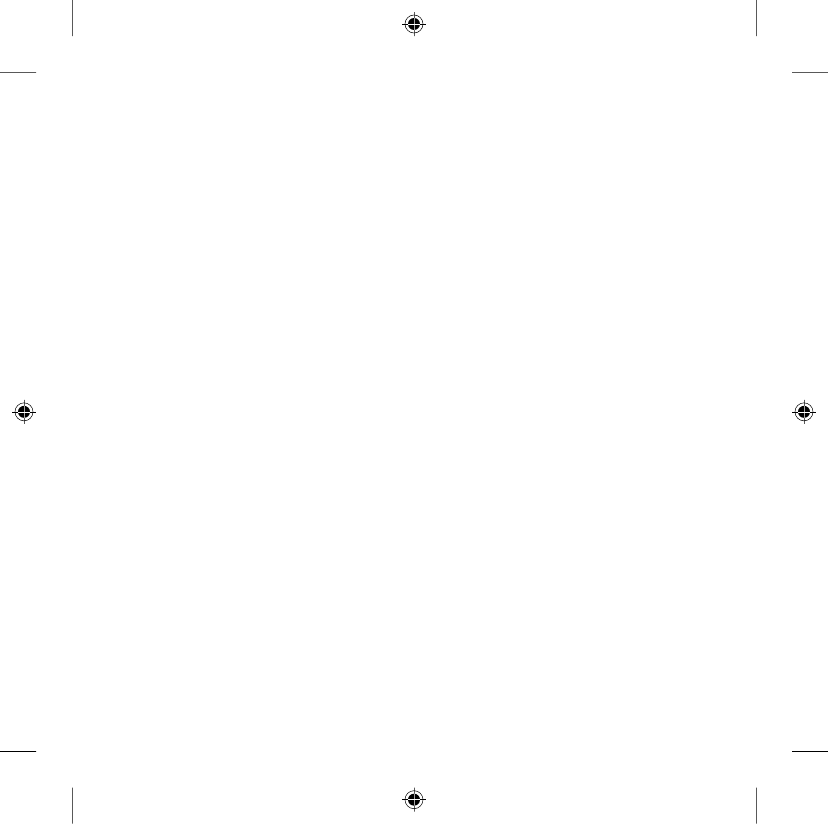
123
GARANZIA LIMITATA
IMPORTANTE: L’UTENTE DEVE LEGGERE CON ATTENZIONE LA PRESENTE GARANZIA LIMITATA
PER COMPRENDERE I SUOI DIRITTI E I SUOI OBBLIGHI. Il termine “Dispositivo Hardware” indica il
prodotto hardware Microsoft. Il termine “Utente” indica una persona sica o giuridica.
A. GARANZIE.
1. Garanzia esplicita. In virtù delle condizioni della presente Garanzia Limitata e in luogo di qualsiasi
eventuale altra garanzia esplicita, Microsoft garantisce che in condizioni normali di utilizzo e servizio,
alla data dell’acquisto visibile sulla ricevuta, o su una simile prova di acquisto, e per il periodo di
tempo dichiarato di seguito per il Dispositivo Hardware applicabile (d’ora in avanti indicato con
“Periodo di Garanzia”), il Dispositivo Hardware sarà sostanzialmente conforme a quanto indicato
nella confezione e nella documentazione Microsoft di accompagnamento. Non esiste, invece, alcuna
garanzia o condizione per gli eventuali difetti scoperti dopo il Periodo di Garanzia.
Periodo di Garanzia:
Per tutti i dispositivi di rete a banda larga (“Broadband Networking”) Microsoft: due (2) anni
Per tutti i dispositivi Microsoft Keyboard: tre (3) anni
Per i dispositivi Microsoft Mouse:
Basic Mouse, Basic Notebook Optical Mouse, Compact Optical Mouse, Mobile Optical Mouse,
Notebook Optical Mouse, Optical Mouse by Starck, Standard Wireless Optical Mouse, Wheel Mouse,
Wheel Mouse Optical: due (2) anni
Basic Optical Mouse, Cordless Wheel Mouse, IntelliMouse, IntelliMouse Explorer, IntelliMouse
Trackball, Mouse 2.0, Optical Mouse, Trackball Optical, Wireless Notebook Optical Mouse, Wireless
Optical Mouse, Wireless Wheel Mouse: tre (3) anni
IntelliMouse Optical, IntelliMouse Pro, IntelliMouse with IntelliEye, Trackball Explorer, Wireless
IntelliMouse Explorer, IntelliMouse Explorer for Bluetooth, Wireless IntelliMouse Explorer with
Fingerprint Reader: cinque (5) anni
Per altri dispositivi Microsoft:
Microsoft Fingerprint Reader: tre (3) anni
Questa Garanzia Limitata non si riferisce all’aspetto estetico del Dispositivo Hardware, che, quindi,
non è coperto da alcuna garanzia. La garanzia esplicita enunciata sopra, è l’unica garanzia esplicita
concessa all’Utente ed è fornita in luogo di tutte le altre garanzie e condizioni esplicite o implicite
(fatta eccezione per eventuali garanzie implicite obbligatorie esistenti), incluse eventuali garanzie
indicate nella documentazione o nella confezione. Nessuna informazione o suggerimento (in forma
verbale o scritta) forniti da Microsoft, da coloro che la rappresentano, dalle sue consociate, dai suoi
fornitori o dai loro dipendenti o da coloro che li rappresentano, potrà creare garanzie o condizioni o
ampliare l’ambito di validità della presente Garanzia Limitata.
X1039839mnl_ita.indd 4/22/04, 6:48 PM123
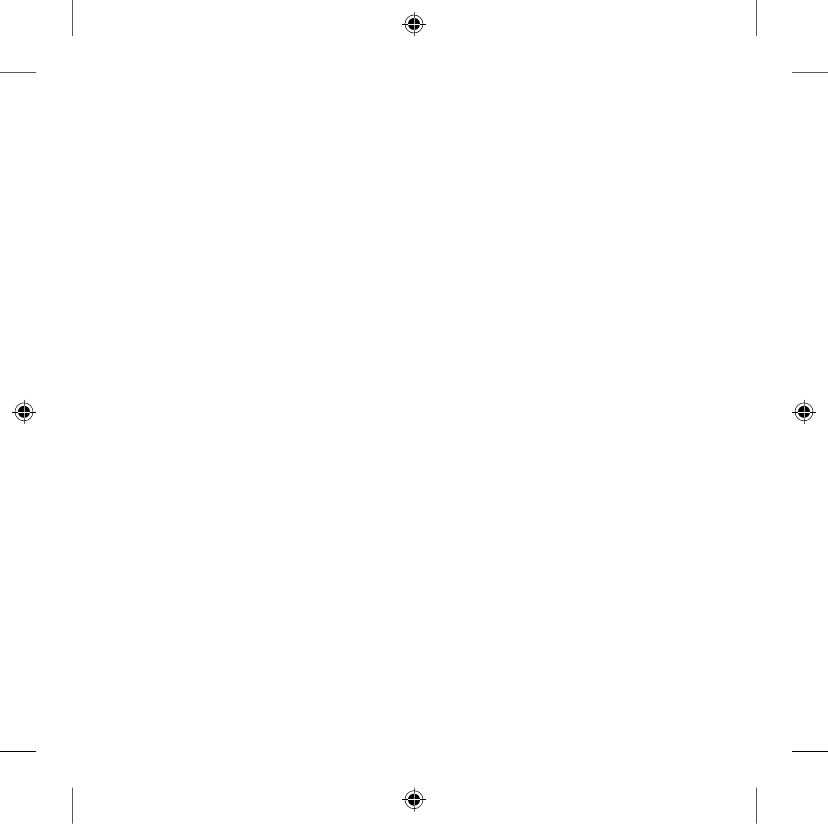
124
2. Durata Limitata delle Garanzie Implicite. Se l’Utente è un consumatore, in alcune giurisdizioni
potrebbe avere diritto a una garanzia o a condizioni implicite, la cui durata è limitata al Periodo di
Garanzia. Alcune giurisdizioni non consentono limitazioni alla durata di condizioni o di una garanzia
implicita; pertanto, la limitazione di cui sopra potrebbe non essere applicabile all’Utente.
B. UNICO RIMEDIO.
Subordinatamente alla legge applicabile e a condizione che l’Utente restituisca il Dispositivo
Hardware presso il luogo di acquisto (o a Microsoft, in caso il rivenditore non accetti il reso) con una
copia della ricevuta o di altra prova di acquisto valida durante il Periodo di Garanzia, Microsoft potrà,
a sua scelta e come unico rimedio dell’Utente per la violazione della presente Garanzia Limitata e di
eventuali garanzie implicite:
riparare o sostituire il Dispositivo Hardware difettoso o
rimborsare l’Utente per i danni risarcibili riportati dall’Utente determinati secondo buona fede per
un importo massimo pari a quello pagato dall’Utente per il Dispositivo Hardware decurtato del
ragionevole deprezzamento dovuto all’uso effettivo.
Il rimedio di cui sopra è soggetto alle seguenti disposizioni:
Qualunque Dispositivo Hardware riparato o sostituito sarà nuovo o rigenerato, o comunque
utilizzabile, e sarà pari, per funzionalità e prestazioni, al Dispositivo Hardware originale e potrà
includere componenti di terzi.
Qualunque Dispositivo Hardware riparato o sostituito in conformità alla presente Garanzia Limitata
sarà garantito per il periodo più lungo tra il tempo restante del Periodo di Garanzia originale e 30
giorni dalla data di restituzione all’Utente.
Ad eccezione di quanto altrimenti stabilito dalla legislazione nella giurisdizione dell’Utente, i costi
associati al trasporto e al confezionamento per il servizio di garanzia saranno a carico dell’Utente.
Microsoft, coloro i quali la rappresentano, le sue consociate e i suoi fornitori non forniscono
alcuna garanzia relativa ad eventuali altri servizi forniti in base alla presente Garanzia Limitata ed
escludono eventuali obblighi di perizia o mancanza di negligenza in relazione a tali servizi.
C. ESCLUSIONE DI ALTRE GARANZIE.
La garanzia esplicita enunciata sopra è l’unica garanzia esplicita concessa all’Utente ed è fornita in
luogo di tutte le altre eventuali garanzie e condizioni esplicite o implicite, incluse eventuali garanzie
indicate nella documentazione o nella confezione. Non viene fornita da alcun soggetto alcun’altra
garanzia o condizione relativamente al Dispositivo Hardware o ai servizi di garanzia, inclusi, in
via esemplicativa, Microsoft, coloro i quali la rappresentano, le sue consociate e i suoi fornitori.
Nessuna informazione (in forma verbale o scritta) o suggerimento fornito da Microsoft, da coloro i
quali la rappresentano, dai suoi fornitori o dai loro dipendenti, potrà creare garanzie o condizioni o
estendere l’ambito di validità della presente Garanzia Limitata. È inoltre da escludersi qualsivoglia
garanzia di titolarità, di godimento pacico o di non violazione di diritti altrui relativamente al
Dispositivo Hardware. L’Utente potrebbe disporre di ulteriori diritti sanciti dalla legislazione nella
propria giurisdizione.
X1039839mnl_ita.indd 4/22/04, 6:48 PM124
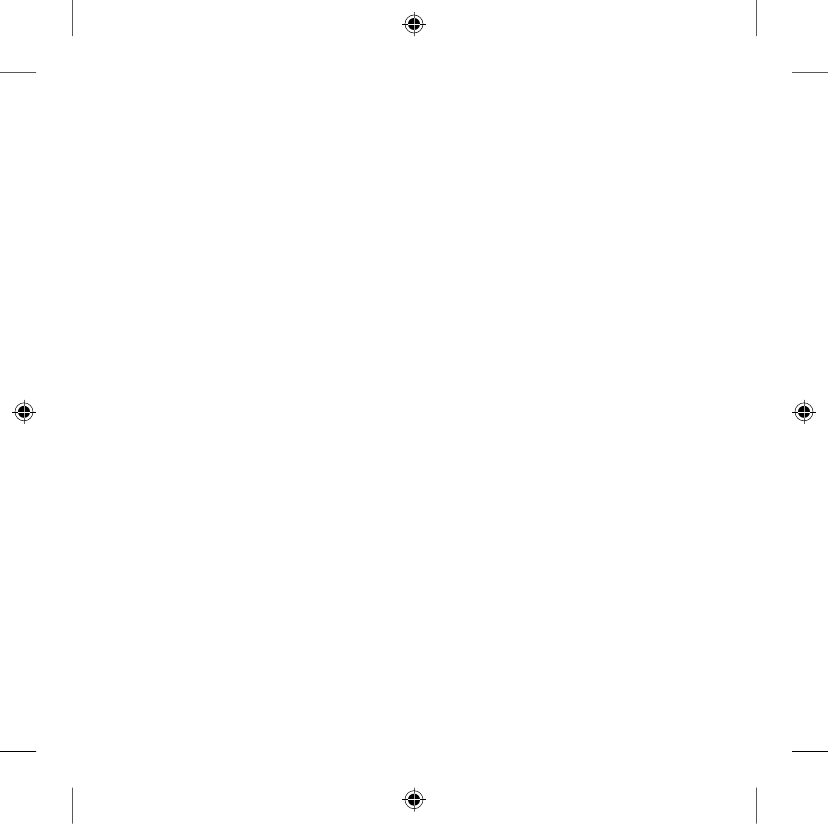
125
D. ESCLUSIONE DI ALTRI DANNI.
NELLA MISURA MASSIMA CONSENTITA DALLA LEGGE APPLICABILE, MICROSOFT, COLORO I QUALI LA
RAPPRESENTANO, LE SUE CONSOCIATE E I SUOI FORNITORI, NON SARANNO RESPONSABILI PER:
(i) DANNI INCIDENTALI O CONSEQUENZIALI;
(ii) DANNI O PERDITE DI QUALSIASI NATURA RELATIVI A MANCATO GUADAGNO, INTERRUZIONE
DELL’ATTIVITÀ, PERDITA DI DATI, DI PRIVACY O DI INFORMAZIONI CONFIDENZIALI, INCAPACITÀ DI
UTILIZZARE INTERAMENTE O IN PARTE IL DISPOSITIVO HARDWARE, DANNI FISICI O MANCATO
RISPETTO DI OBBLIGHI (INCLUSI, A TITOLO ESEMPLIFICATIVO, L’OBBLIGO DI DILIGENZA, BUONA
FEDE O PERIZIA); OPPURE
(iii) DANNI INDIRETTI, SPECIALI O PUNITIVI DERIVANTI DAL DISPOSITIVO HARDWARE, O AD ESSO
CORRELATI IN QUALUNQUE MODO. LE SUDDETTE ESCLUSIONI SI APPLICANO ANCHE NEL CASO IN
CUI MICROSOFT, COLORO I QUALI LA RAPPRESENTANO, LE SUE CONSOCIATE O I SUOI FORNITORI
SIANO STATI INFORMATI DELLA POSSIBILITÀ DEL VERIFICARSI DI TALI PERDITE O DANNI E ANCHE IN
CASO DI ERRORE, COLPA (INCLUSA LA NEGLIGENZA), RESPONSABILITÀ OGGETTIVA O COSIDDETTA
RESPONSABILITÀ PRODOTTO, FALSA RAPPRESENTAZIONE O ALTRI MOTIVI.
Poiché alcune giurisdizioni non ammettono l’esclusione o la limitazione di responsabilità per danni
incidentali o consequenziali, la limitazione o le esclusioni di cui sopra potrebbero non essere
applicabili all’Utente.
E. ESCLUSIONI DALLA COPERTURA.
La presente Garanzia Limitata non sarà applicabile e Microsoft, coloro i quali la rappresentano,
le sue consociate e i suoi fornitori non avranno responsabilità di alcun tipo ai sensi della Garanzia
Limitata, se il Dispositivo Hardware:
- è utilizzato per ni commerciali (inclusa la locazione o il leasing);
- è modicato o manomesso;
- è danneggiato da cause di forza maggiore, sbalzi di tensione, uso improprio o illecito, negligenza,
incidente, deterioramento, errato utilizzo o gestione o da altre cause non correlate a difetti del
Dispositivo Hardware;
- è danneggiato da programmi, dati, virus o le o durante la spedizione;
- non è utilizzato in conformità alla documentazione di accompagnamento e alle istruzioni d’uso
oppure
- è riparato, modicato o alterato da un soggetto diverso da un centro di riparazione autorizzato
Microsoft e il centro non autorizzato causa o contribuisce ad eventuali difetti o danni.
F. REGISTRAZIONE.
La presente Garanzia Limitata sarà efcace anche se l’Utente non avrà registrato il suo acquisto del
Dispositivo Hardware.
X1039839mnl_ita.indd 4/22/04, 6:48 PM125
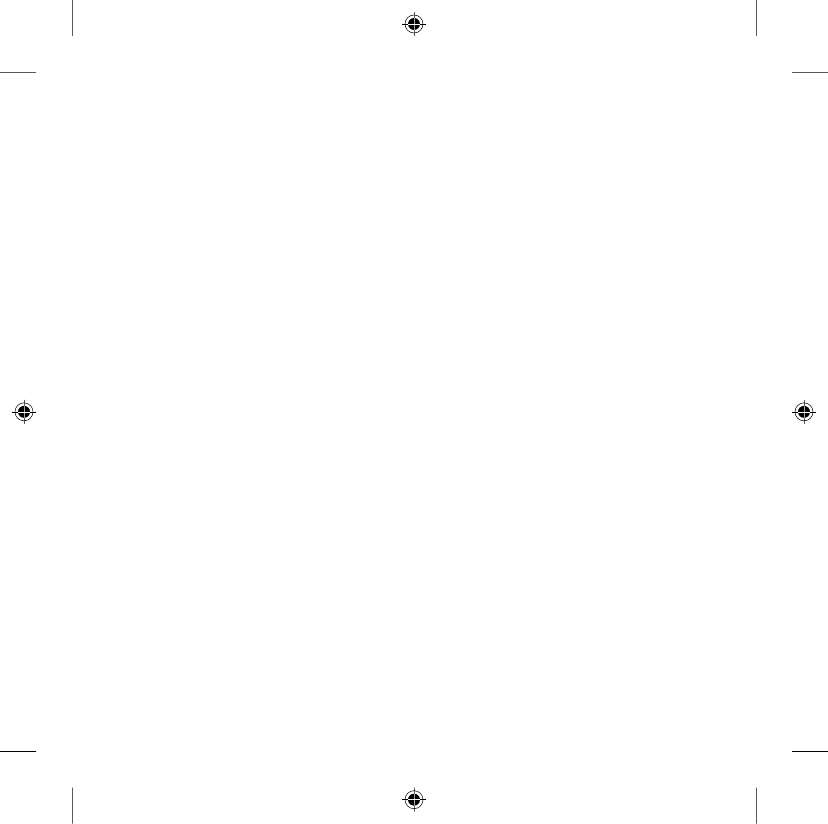
126
G. BENEFICIARIO.
Nel limite consentito dalla legge applicabile, la presente Garanzia Limitata vale solo per l’Utente,
cioè per il primo acquirente del Dispositivo Hardware, ed essa non sarà efcace nei confronti di
terzi. La presente Garanzia Limitata non viene rilasciata a favore di altri soggetti e non è efcace nei
confronti di altri soggetti (salvo i casi in cui la legge disponga diversamente), inclusi i soggetti ai quali
l’Utente trasferisca il Dispositivo Hardware.
H. LEGGE APPLICABILE; FORO COMPETENTE.
Qualora il Dispositivo Hardware sia stato acquistato negli Stati Uniti d’America, tutte le parti della
presente Garanzia Limitata dovranno essere interpretate e disciplinate dalla legge dello Stato di
Washington, U.S.A., e l’Utente acconsentirà irrevocabilmente alla esclusiva giurisdizione e alla
competenza territoriale delle corti federali con sede in King County, Washington, a meno che non
esista alcuna giurisdizione federale, nel qual caso l’Utente accetta irrevocabilmente l’esclusiva
giurisdizione e la competenza territoriale della Superior Court di King County, Washington. Qualora
il Dispositivo Hardware sia stato acquistato in Canada, a meno che non sia espressamente vietato
dalla normativa locale, saranno applicabili le leggi in vigore nella Provincia dell’Ontario, Canada.
Ciascuna della parti contraenti, inoltre, si rimetterà irrevocabilmente alla giurisdizione dei tribunali
della Provincia dell’Ontario e accetterà di intentare le azioni legali che possono sorgere in relazione
alla presente Garanzia Limitata nei tribunali ubicati nel Distretto Giudiziario di York, Provincia
dell’Ontario. Qualora il Dispositivo Hardware non sia stato acquistato in uno dei paesi sopra elencati,
potrà trovare applicazione la normativa del singolo paese.
I. ULTERIORI INFORMAZIONI.
Microsoft è il soggetto che concede la garanzia nella presente Garanzia Limitata. Per ricevere
istruzioni su come ottenere l’applicazione della presente Garanzia Limitata, l’Utente dovrà
contattare la liale Microsoft locale o scrivere a Microsoft Sales Information Center, One Microsoft
Way, Redmond, WA 98052-6399, USA, oppure visitare il sito Microsoft sul World Wide Web
all’indirizzo http://www.microsoft.com/italy.
X1039839mnl_ita.indd 4/22/04, 6:48 PM126
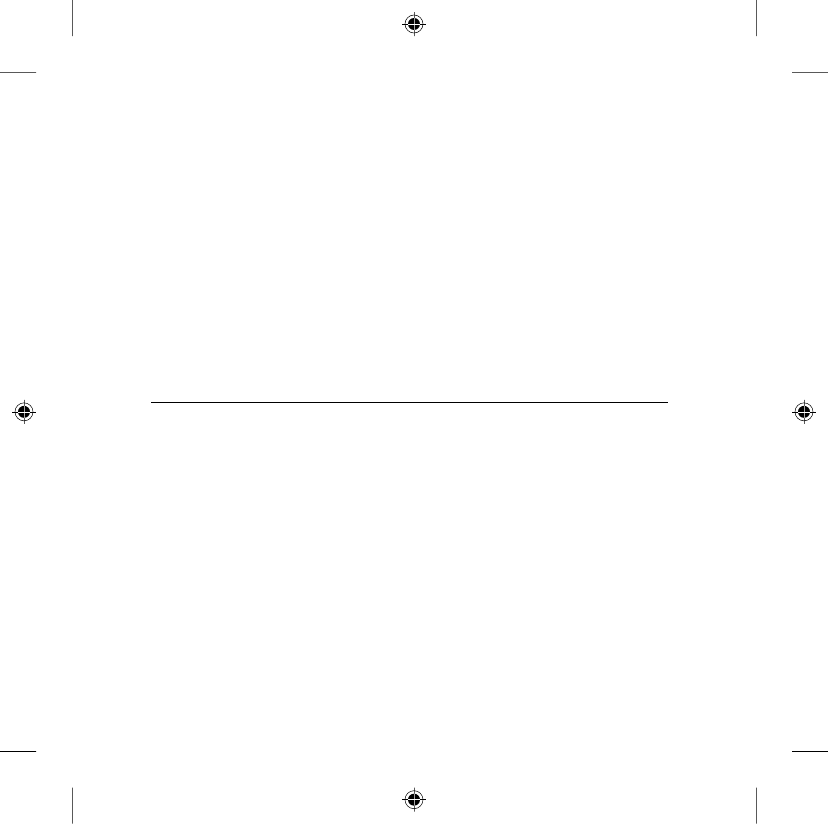
127
L’Utente inoltre dovrà:
1. Fornire una prova dell’avvenuto acquisto mediante una valida ricevuta o fattura datata (o di una
copia) che attesti che l’Utente è il beneciario della presente Garanzia Limitata e che la richiesta di
intervento viene effettuata durante il Periodo di Garanzia;
2. Seguire le istruzioni di consegna e le altre indicazioni di Microsoft qualora Microsoft stabilisca
che il Dispositivo Hardware necessiti, integralmente o parzialmente, la restituzione. Per ottenere
l’applicazione della Garanzia Limitata, l’Utente dovrà consegnare o spedire l’articolo nel luogo
specicato da Microsoft nella confezione originale o in una confezione che fornisca lo stesso grado
di protezione. Ad eccezione di quanto altrimenti stabilito dalla legislazione nella giurisdizione
dell’Utente, i costi associati al trasporto e alla confezionamento per il servizio di garanzia saranno a
carico dell’Utente.
Il mancato rispetto delle istruzioni precedentemente elencate potrebbe comportare ritardi o spese
aggiuntive per l’Utente oppure potrebbe rendere nulla la sua garanzia.
Le informazioni contenute in questo documento, compresi gli URL e gli altri riferimenti a siti Internet,
possono essere soggette a modiche senza preavviso. Se non specicato diversamente, ogni riferimento
a società, organizzazioni, prodotti, nomi di dominio, indirizzi di posta elettronica, logo, persone, luoghi
ed eventi è puramente casuale. Nessuna associazione con nessuna società, organizzazione, prodotto,
nome di dominio, indirizzo di posta elettronica, logo, persona, luogo o evento è intenzionale o può essere
presupposta. Il rispetto di tutte le leggi applicabili in materia di copyright è a esclusivo carico dell’utente.
Fermi restando tutti i diritti coperti da copyright, nessuna parte di questo documento potrà comunque
essere riprodotta o inserita in un sistema di riproduzione o trasmessa in qualsiasi forma e con qualsiasi
mezzo (in formato elettronico, meccanico, su fotocopia, come registrazione o altro) per qualsiasi scopo,
senza il permesso scritto di Microsoft Corporation.
Microsoft può essere titolare di brevetti, domande di brevetto, marchi, copyright o altri diritti di proprietà
intellettuale relativi all’oggetto del presente documento. Salvo quanto espressamente previsto in un
contratto scritto di licenza Microsoft, la consegna del presente documento non implica la concessione di
alcuna licenza su tali brevetti, marchi, copyright o altra proprietà intellettuale.
© 2002-2004 Microsoft Corporation. Tutti i diritti riservati.
Microsoft, IntelliMouse, Natural e Windows sono marchi o marchi registrati di Microsoft Corporation negli
Stati Uniti e/o negli altri paesi.
Altri nomi di prodotti e società citati nel presente documento possono essere marchi dei rispettivi
proprietari.
Microsoft Corporation concede all’acquirente del presente prodotto il diritto di effettuare una (1) copia della
presente Guida introduttiva su supporto cartaceo per ogni periferica hardware acquistata.
X1039839mnl_ita.indd 4/22/04, 6:48 PM127
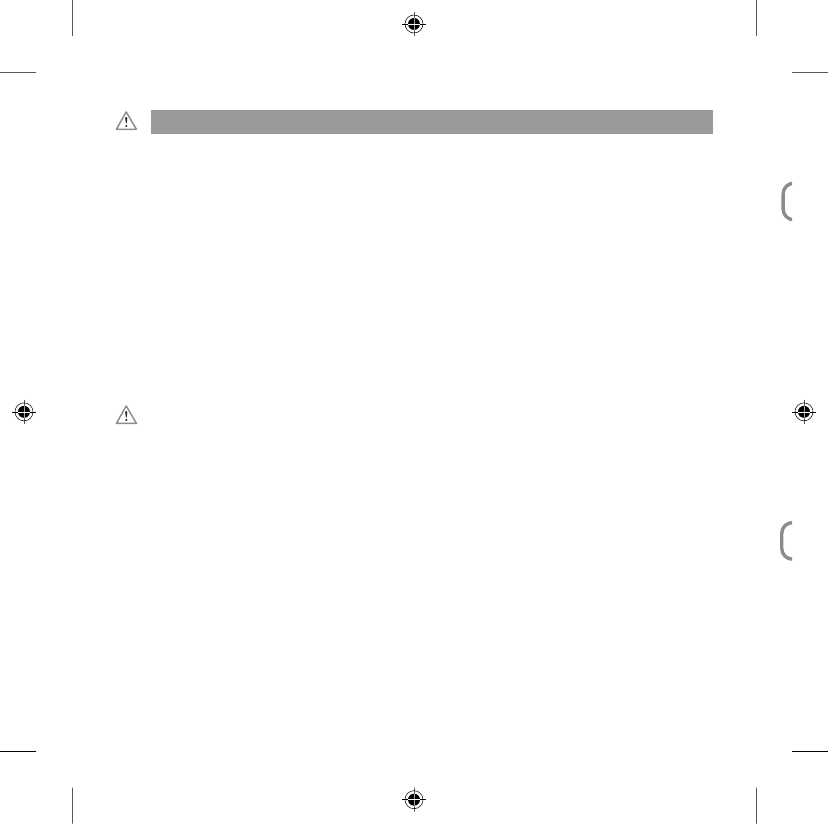
128
건강 정보
키보드 또는 마우스의 사용으로 인해 심각한 상해나 장애가 발생할 수 있습니다.
컴퓨터를 사용하여 너무 많은 작업을 할 경우 손, 팔, 어깨, 목 또는 기타 신체 부위에 불편
함을 느낄 수도 있습니다. 이러한 불편함이나 통증, 쑤시고 뻐근하거나 화끈거리고 마비되는
등의 증상이 지속되거나 반복적으로 나타날 때는 이 문제를 가볍게 여기지 마십시오. 컴퓨
터 작업을 하지 않는 동안에도 증상이 계속되면 즉시 전문의와 상담하십시오. 이러한 증상들
은 신경, 근육, 힘줄 또는 기타 신체 부위에 통증을 유발하거나 경우에 따라 지속적인 장애
를 유발할 수 있습니다. 손목 터널 증후군(CTS), 건염, 건초염 등이 이런 근육 및 골격 관련
장애(MSD)에 속합니다.
이런 장애에 대한 직접적인 원인은 아직 밝혀지지 않았으나 개인의 건강 및 신체 상태, 스트
레스 및 스트레스 해소 방법 또는 컴퓨터 작업 중의 작업 습관이나 자세에 관련되어 있다고
알려져 있습니다. 작업 시간도 원인이 될 수 있다고 합니다.
컴퓨터 작업을 보다 편안하게 하고 MSD의 위험을 줄이려면 이 "사용 설명서"의 "올바른 컴
퓨터 작업 가이드" 절에 소개된 몇 가지 지침을 참조하십시오.
또한, http://www.microsoft.com/hardware에서 "올바른 컴퓨터 작업 가이드"를 참조할
수도 있습니다.
본인의 생활 습관이나 활동 또는 MSD에 관련된 신체 및 건강 상태에 대한 의문 사항은 전
문의와 상담하는 것이 좋습니다.
경고
화재 위험, 부상, 전기 충격 또는 장비 손상을 예방하려면
• 이 제품에 물이나 액체가 묻지 않도록 합니다.
• 이 제품에 액체를 분무하거나 액체가 내부로 스며들지 않도록 합니다.
• 제품에 코드 또는 플러그 손상 같은 문제가 있는 경우 이 제품을 사용하지 않습니다.
• 청소하기 전에 이 제품의 전원을 차단하거나 배터리를 제거합니다. 이 설명서 뒷부분에서
청소 지침을 참고하십시오.
사용 설명서
2
X1039839mnl_kor.indd 4/22/04, 6:48 PM128
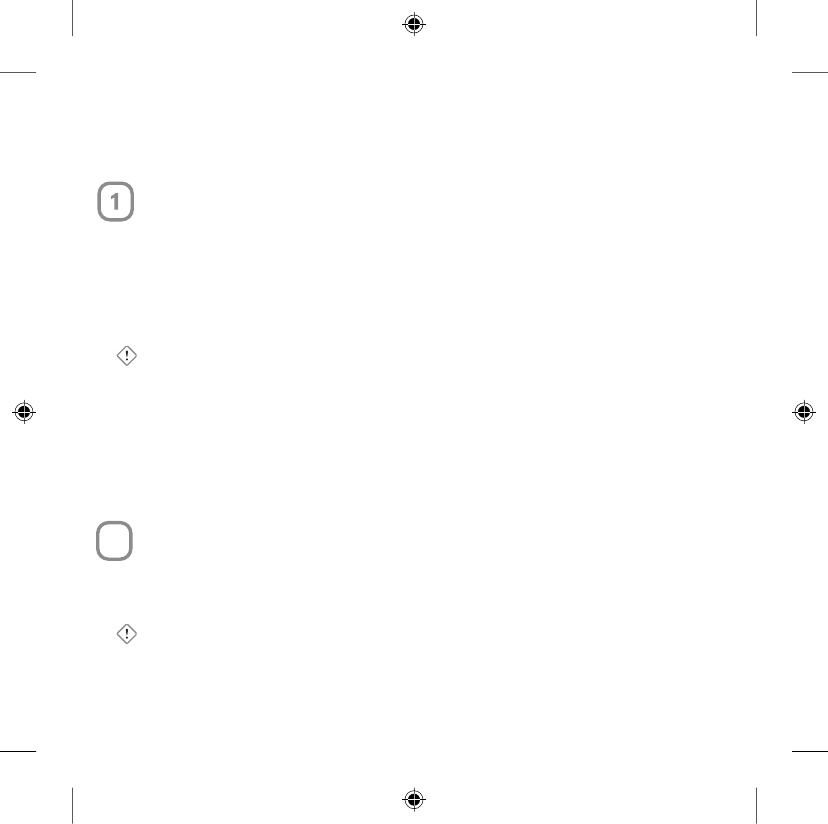
129
시작
Microsoft® 무선 마우스를 구입해 주셔서 감사합니다.
배터리 삽입
배터리를 삽입할 때마다 항상 새 배터리인지 확인하십시오. 알카라인 배터리
를 사용하는 것이 좋습니다. 배터리는 제품 패키지에 들어 있습니다.
1 배터리 함의 덮개를 엽니다.
2 배터리 함 레이블에 나와 있는 대로 양극(+)이 "+"를 향하고 음극(-)이
"-"를 향하도록 배터리를 넣습니다.
3 배터리 함의 덮개를 닫습니다.
중요
• Microsoft Wireless Notebook Optical Mouse에는 배터리가 하나만
필요합니다. Microsoft Optical Technology 로고가 있는 단추를 눌러
배터리 함 위쪽에 있는 덮개를 열고 배터리를 넣습니다.
• 비행기를 타기 전에 무선 마우스에서 배터리를 빼놓으십시오. 배터리가
있는 상태에서 무선 마우스 장치를 건드리거나 단추를 눌러서 장치가
동작하게 되면 휴대폰과 마찬가지로 라디오 주파수(RF) 신호를 보내게
됩니다.
무선 마우스 및 수신기 위치
최적의 성능을 위해서는 무선 수신기를 컴퓨터 모니터, 큰 금속 물체, 탁상
용 선풍기, 형광등과 같이 전파 방해를 일으킬 수 있는 물건으로부터 떨어진
위치에 두는 것이 좋습니다. 마우스와 수신기 사이 거리가 제품 포장에 설
명된 무선 범위를 벗어나지 않도록 합니다.
중요 Microsoft Wireless Notebook Optical Mouse의 경우 마우스
가 가장 잘 작동되도록 하려면 컴퓨터가 놓여 있는 평면과 같은 높이에 안
테나를 놓아야 합니다.
2
X1039839mnl_kor.indd 4/22/04, 6:48 PM129
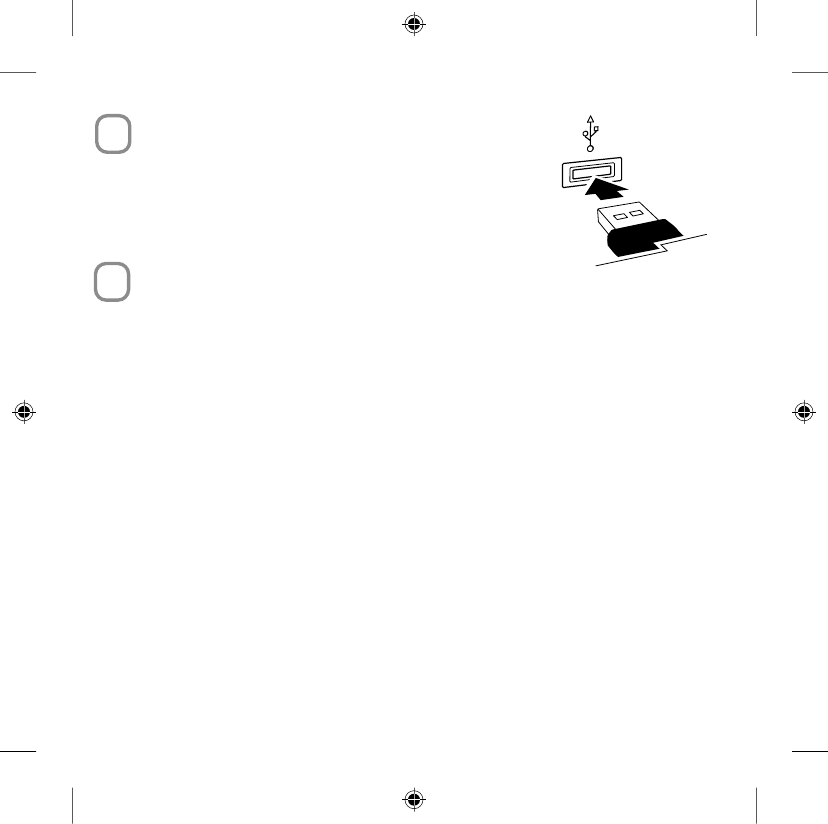
130
컴퓨터에 수신기 연결
간편한 USB 연결을 통해 수신기를 한 번에 연결할
수 있습니다.
수신기를 연결하려면
• 컴퓨터의 전원을 켠 상태에서 사각형 USB 커넥
터를 컴퓨터의 USB 포트에 연결합니다.
마우스 테스트
마우스를 사용해 봅니다. 마우스가 예상한 대로 작동하지 않으면 아래 내용
대로 설치 상태를 확인합니다.
• 각 장치에 새 배터리가 올바르게 삽입되어 있습니다.
• 수신기가 컴퓨터에 올바르게 연결되어 있습니다.
• 수신기와 마우스 간 거리가 무선 범위를 벗어나지 않습니다.
마우스가 계속 작동하지 않으면 수신기에 다시 연결해 보십시오.
마우스를 수신기에 다시 연결하려면
1 이 설명서 앞부분에서 설명한 대로 마우스와 수신기가 배치되어 있는지
확인합니다.
2 무선 수신기의 단추를 누른 다음 바로 마우스 뒷면에 있는 단추를 누릅
니다. 작은 단추를 누를 때는 펜 끝을 사용하면 좋습니다.
마우스에 수신기 보관하기
간편하게 휴대할 수 있도록 하거나 마우스를 사용하지 않을 때는 수신기를
마우스 뒷면에 있는 슬롯에 끼워 넣을 수 있습니다. 이 방법으로 수신기를
마우스에 연결하면 마우스가 자동으로 꺼집니다.
3
4
X1039839mnl_kor.indd 4/22/04, 6:48 PM130
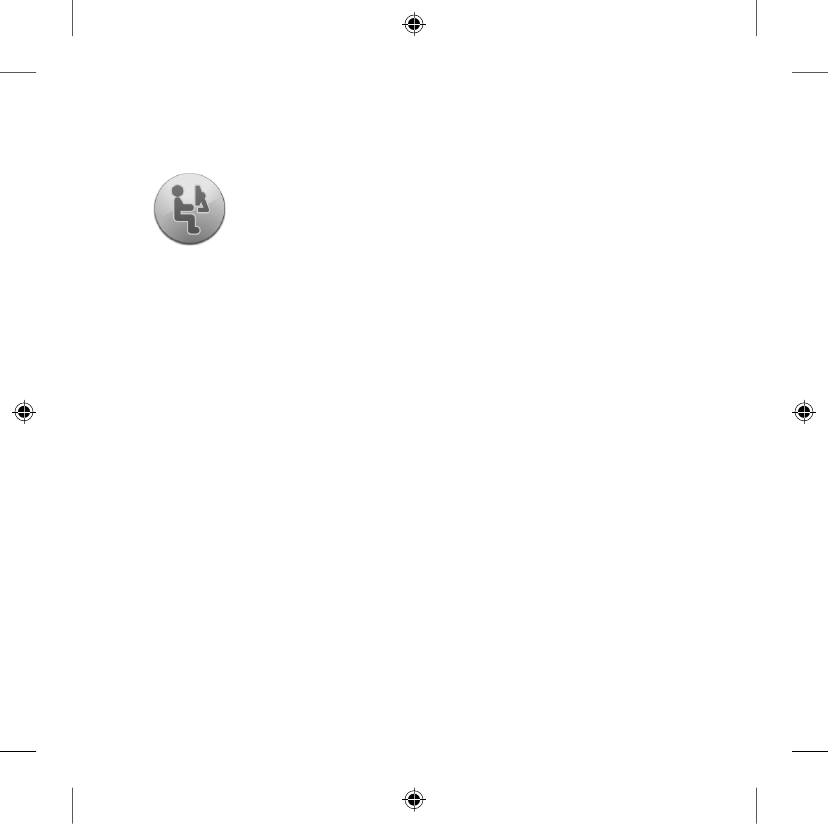
131
올바른 컴퓨터 작업 가이드
소개
이 가이드는 보다 편안하고 능률적으로 컴퓨터를 사용할 수 있
도록 도와 드리기 위해서 제작되었습니다. 또한 이 설명서의 "건
강 정보" 절에서 설명하는 상해 및 장애를 줄이는 데 참고할 수
있습니다.
유용한 건강 정보이므로 주의해서 읽어 주시기 바랍니다.
근육 및 골격 관련 장애의 위험을 줄이기 위한 워크스테이션 배치와 올바른
습관에 대해서는 이 "올바른 컴퓨터 작업 가이드"를 참고하십시오. 이 장애
는 다양한 요인에 의해 발생하기 때문에 이 가이드에서는 장애를 예방하거
나 위험을 줄이기 위해 필요한 모든 요인들을 알려 드릴 수는 없습니다. 일
부 사용자는 이 제안 사항을 실천함으로써 근육 및 골격 관련 장애의 위험
을 줄일 수 있으나 다른 사용자에게는 효과가 없을 수 있습니다. 그러나 일
반적으로 이러한 제안 사항을 따랐을 때 보다 편안하게 작업할 수 있으며
생산성이 높아지는 것으로 나타나고 있습니다. 이 안내서는 전문의의 소견이
나 기업의 의료 관련 정책 또는 프로그램을 대신하지 않습니다. 본인의 생활
습관이나 활동 또는 신체 및 건강 상태에 대한 의문 사항은 전문의와 상담
하는 것이 좋습니다.
올바른 자세
컴퓨터 사용 중에는 자세를 편안하게 하는 것이 중요합니다. 편안한 자세로
작업하면 전체 생산성이 향상될 뿐만 아니라 근육 및 골격 관련 장애를 방
지할 수 있습니다. 오랜 시간 동안 사용할 때에는 작업 도중 자세를 바꿔 줌
으로써 불편함과 피로를 줄일 수 있습니다.
컴퓨터에서 작업할 때는 편안하고 안정된 자세를 취할 수 있도록 주위 환경
을 바꾸고 컴퓨터 장비를 정리합니다. 불편하지 않도록 워크스테이션을 설정
하는 방법은 체형과 작업 환경에 따라 다릅니다. 그러나 다음의 제안 사항
은 편안한 환경을 데공하는 데 도움을 줄 수 있습니다.
X1039839mnl_kor.indd 4/22/04, 6:48 PM131
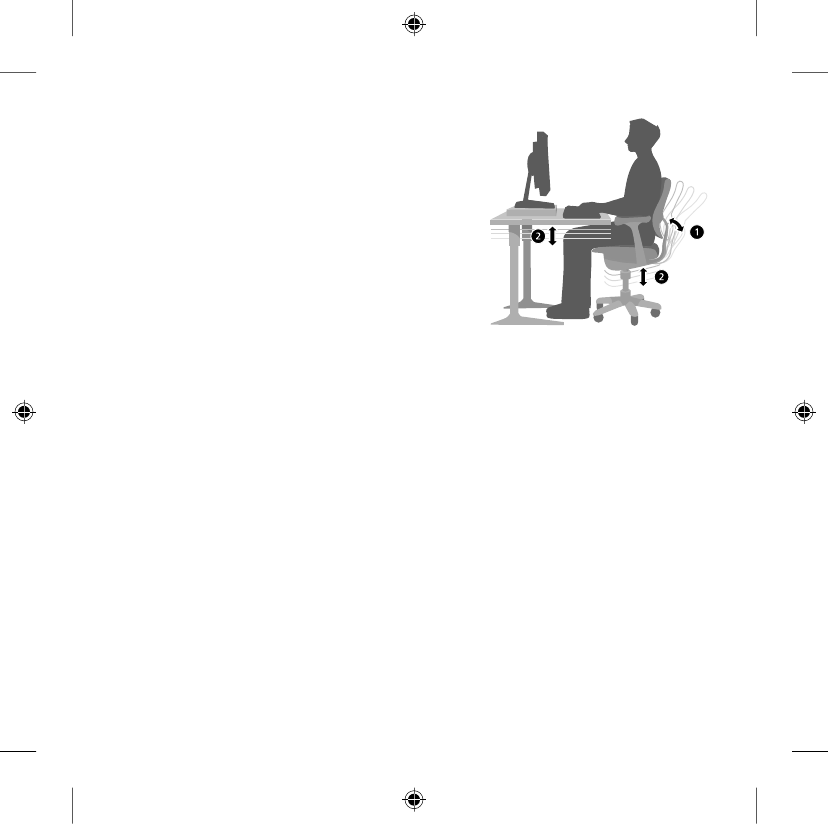
132
등을 보호하려면 다음을 고려해 보십시오.
• 등 아래쪽을 지지해주는 의자를 선택합니
다(상세 그림 1 참고).
• 편안하고 자연스러운 자세가 되도록 작업
대와 의자 높이를 조정합니다(상세 그림
2 참고).
다리 자세가 편안하도록 하려면 다음을 고려
해 보십시오.
• 다리의 위치와 이동이 편안하도록 책상
아래를 정리합니다.
• 발이 바닥에 편안하게 닿지 않으면 발판
을 사용합니다.
X1039839mnl_kor.indd 4/22/04, 6:48 PM132
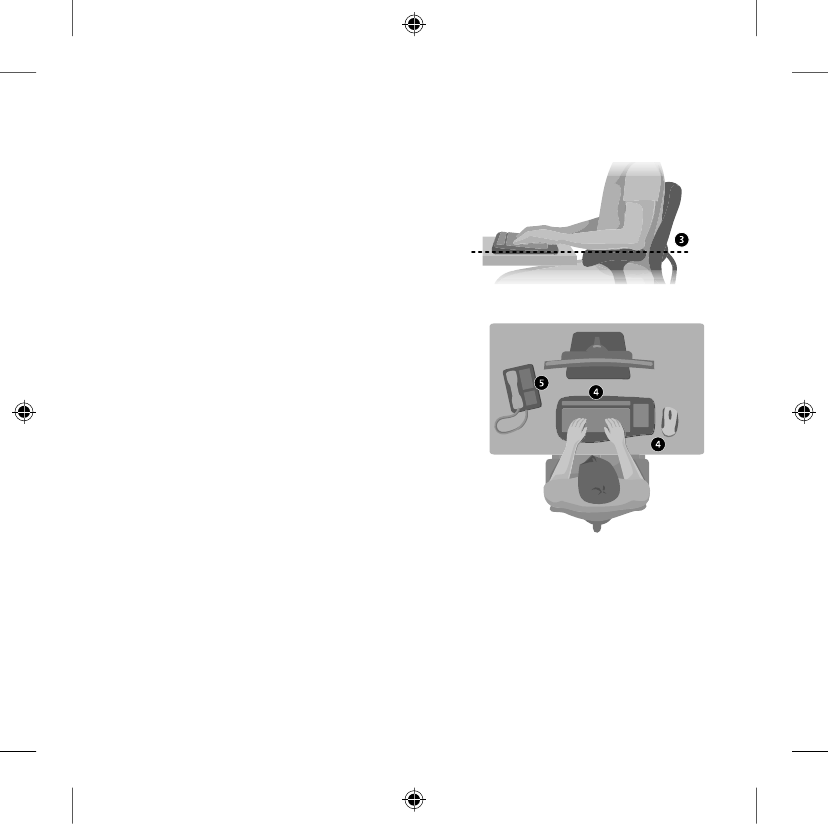
133
작업 범위를 최소화하고 어깨와 팔의 자세가 편안하도록 하려면 다음을 고
려해 보십시오.
• 키보드와 마우스 또는 트랙볼을 동일
한 높이에 놓습니다. 이 높이는 팔꿈
치 높이와 비슷해야 합니다. 팔의 윗
부분이 옆구리에서 자연스럽게 내려
오도록 합니다(상세 그림 3 참고).
• 입력할 때 키보드는 몸의 가운데 위치
로 오게 하고 키보드 가까이에 마우스
또는 트랙볼을 놓습니다(상세 그림 4
참고).
• 자주 사용하는 것들은 팔이 닿을 수 있
는 위치에 둡니다(상세 그림 5 참고).
손목과 손가락의 자세를 올바르게 유지하
려면 다음을 고려해 보십시오.
• 입력하거나 마우스 또는 트랙볼을 사용
할 때는 손목을 바르게 유지합니다. 손
목이 위, 아래 또는 옆으로 구부러지지
않도록 합니다. 키보드 받침이 있을 경
우 편안하고 바른 손목 위치를 유지하
는 데 도움이 된다면 키보드 받침을 사
용합니다.
• 손과 손목을 키보드 위에 띄운 상태로 입력합니다. 이 상태에서는 먼 곳
에 있는 키를 누르기 위해 손가락을 펴는 대신 팔 전체를 사용할 수 있
습니다.
X1039839mnl_kor.indd 4/22/04, 6:48 PM133
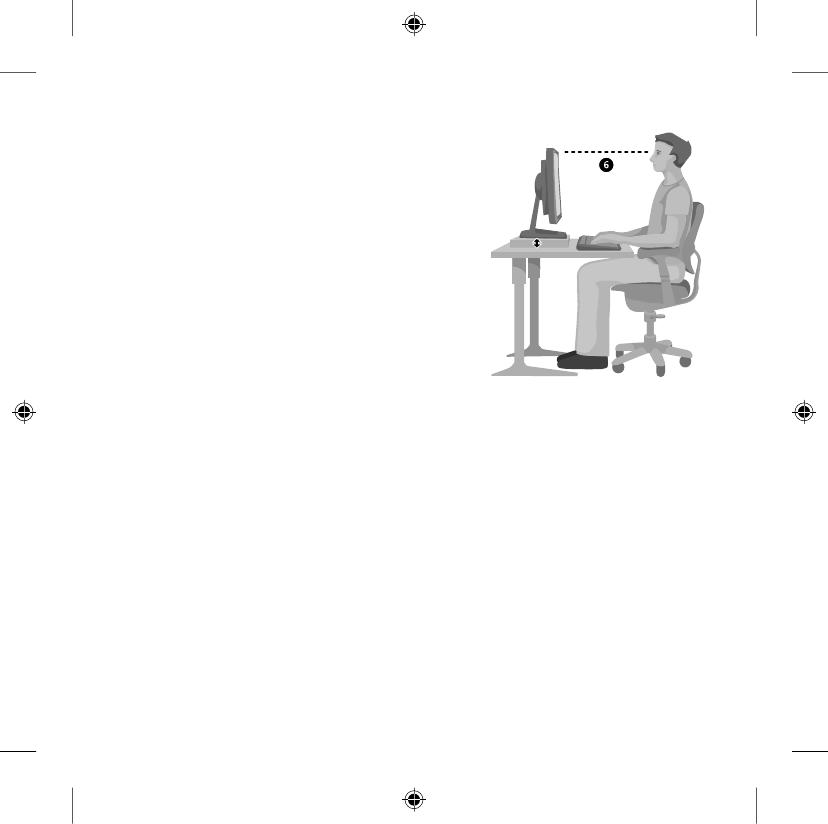
134
목을 많이 굽히지 않으려면 다음을 고려해 보십시오.
• 화면의 맨 위가 눈 높이에 오도록 맞춥니
다(상세 그림 6 참고). 이중 초점 렌즈 사
용자는 화면을 약간 아래로 낮추거나 전
문가에게 문의하여 컴퓨터 작업에 맞는 안
경을 사용하는 것이 좋습니다.
• 모니터를 몸의 가운데 위치로 조정합니다.
모니터보다 문서를 자주 보는 경우에는 문
서를 바로 앞에 놓고 모니터를 약간 옆으
로 놓습니다.
• 문서를 눈 높이에 맞출 수 있도록 문서
받침대를 사용하는 것도 좋습니다.
눈의 피로를 줄이려면 다음을 고려해
보십시오.
• 컴퓨터 앞에 편안하게 앉았을 때 팔 길이 정도 떨어진 위치에 모니터를
놓습니다.
• 눈이 부시지 않도록 모니터를 빛으로부터 멀리 떨어진 곳에 놓거나 창의
블라인드를 사용하여 빛을 조절합니다.
• 화면을 깨끗이 닦으십시오. 안경을 끼는 경우에는 안경도 깨끗이 닦습니
다.
• 모니터의 밝기와 대비를 조정합니다.
• 보다 편하게 볼 수 있도록 화면의 앞면 크기를 조정합니다(컴퓨터 프로그
램에 이 기능이 있을 경우).
가볍게 움직이기
신체의 움직임은 신체와의 지속적인 상호 작용 결과로 발생합니다. 일반적으
로 자동차 충돌과 같은 큰 충격에 의해서만 우리의 몸이 상해를 입을 것이
라고 생각합니다. 그러나 약한 힘이 반복되거나 장시간 지속될 때에도 상해
가 발생하거나 불편함, 피로가 발생할 수 있습니다.
X1039839mnl_kor.indd 4/22/04, 6:48 PM134
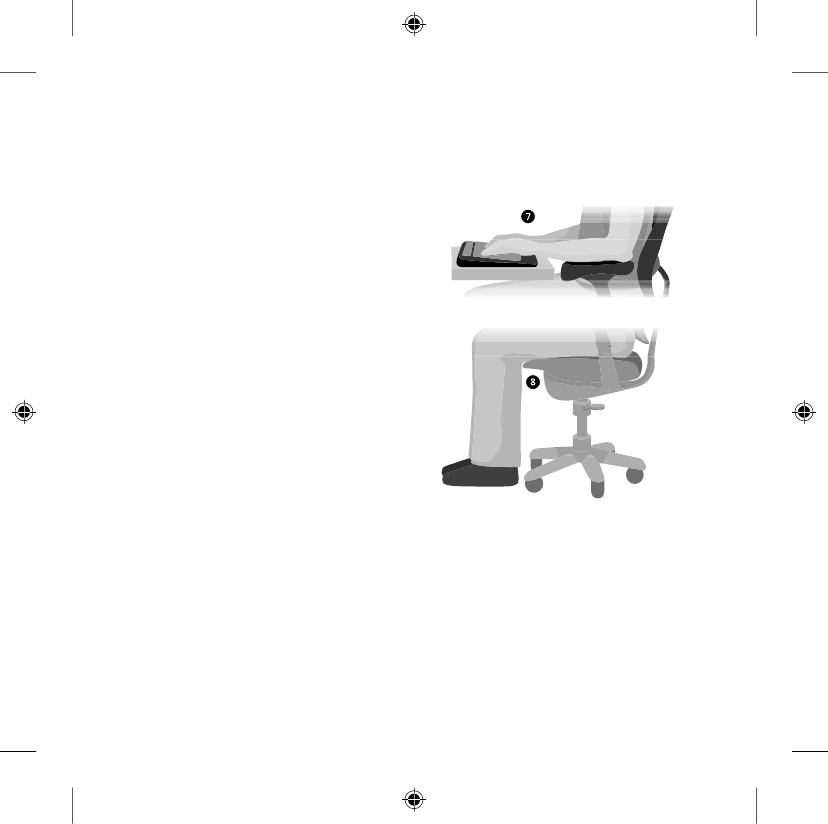
135
다음과 같은 약한 힘을 생각해 보십시오.
동적인 힘: 입력 중에 키를 누르는 힘 또는 마우스 단추를 누르는 힘과 같
이 움직임을 통해 사용하는 힘입니다.
정적인 힘: 마우스를 잡고 있거나 수화기를 잡고 있는 힘과 같이 일정 시간
동안 유지되는 힘입니다.
접촉에 의한 힘: 손목을 책상 모서
리에 놓았을 때의 힘과 같이 모서
리나 딱딱한 표면에 기댔을 때 발
생하는 힘입니다.
약한 힘이 신체에 미치는 영향을
줄이려면 다음 제안 사항을 고려해
보십시오.
• 키보드 키를 누를 때는 힘이 많이
필요하지 않으므로 손과 손가락을
편안하게 하여 가볍게 입력합니다.
• 또한 마우스 단추를 누를 때나 조
이스틱 또는 기타 게임 컨트롤러를
사용할 때 가볍게 클릭하거나 사용
합니다.
• 마우스를 꽉 쥐지 말고 손을 느슨
하게 한 상태로 잡습니다.
• 입력할 때는 손바닥이나 손목이 바닥에 닿지 않도록 합니다(상세 그림
7 참고). 손목 받침대는 휴식 중인 상태에서만 사용하고, 입력할 때에는
사용하지 않습니다.
• 입력하지 않을 때와 마우스를 사용하지 않을 때는 팔과 손을 편안하게 합
니다. 팔과 손을 책상 모서리와 같은 모서리에는 놓지 않습니다.
• 의자가 무릎 뒤쪽을 압박하지 않도록 의자를 조정합니다
(상세 그림 8 참고).
X1039839mnl_kor.indd 4/22/04, 6:48 PM135
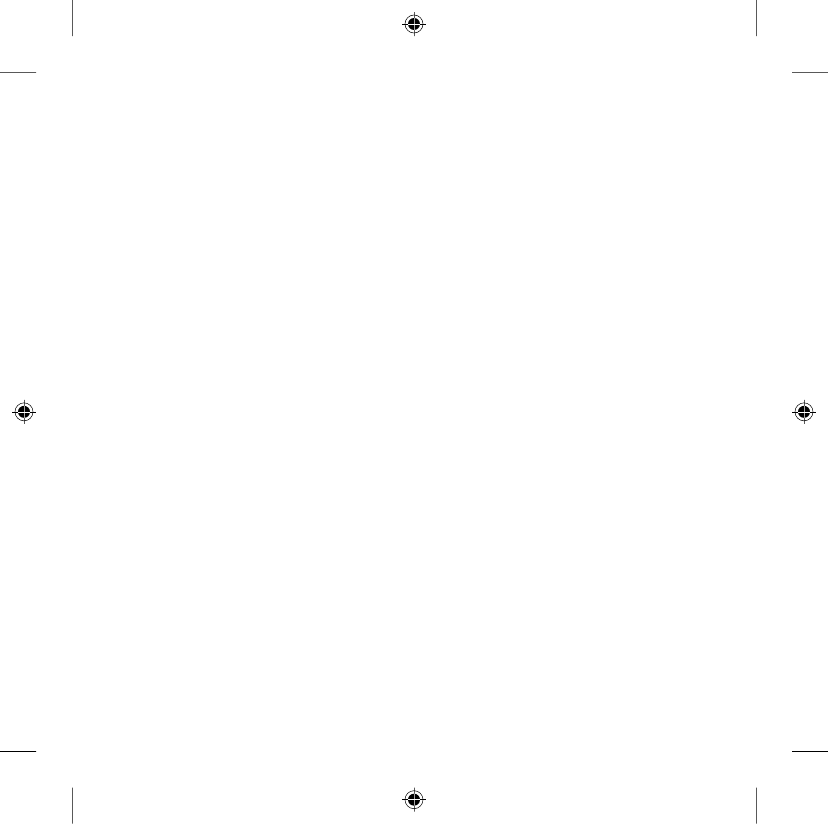
136
휴식 취하기
휴식을 취하면 작업으로 인한 피로에서 심신을 회복하고 근육 및 골격 관
련 장애를 방지하는 데 도움이 됩니다. 적당한 휴식 시간과 횟수는 작업 유
형에 따라 달라집니다. 작업을 중단하고 잠시 쉬는 것이 휴식을 취하는 한
방법이지만 다른 방법들도 있습니다. 예를 들어 의자에 앉아서 입력을 하
다가 전화를 받는 동안 잠시 일어서 있는 것처럼 작업을 바꾸는 것도 근육
의 다른 부분은 계속 작업을 하고 있지만 근육의 일부를 이완시키는 데 도
움을 줍니다.
일상의 활동에 변화를 주어 능률적으로 작업하려면 다음을 고려해
보십시오.
• 장시간 동안 같은 동작을 하거나 신체의 한 부분을 계속 사용하지 않도
록 작업 시간과 휴식 시간을 적절히 배치합니다.
• 같은 작업이라도 마우스와 키보드 등과 같이 다른 입력 장치를 사용하여
수행합니다. 예를 들어, 스크롤 작업을 수행하기 위해 마우스 휠을 사용
할 수도 있고 키보드의 화살표 키를 사용할 수도 있습니다.
• 소프트웨어와 하드웨어 기능을 활용하여 좀더 효율적으로 작업함으로써
필요한 동작을 줄이고 생산성을 높입니다. 예를 들어, Windows 로고 키
를 눌러 Windows 시작 메뉴를 열 수 있습니다.
• 소프트웨어와 하드웨어에 들어 있는 정보를 잘 읽어 보고 이러한 제품의
기능에 대해 알아 둡니다. 예를 들어, 텍스트를 자주 강조 표시하는 경우
마우스 단추에 클릭 잠금을 할당할 수 있습니다.
건강 유지
올바른 생활 방식은 컴퓨터에서 작업하는 시간을 포함하여 일상적인 활동
을 즐겁게 할 수 있도록 도와줍니다. 또한 건강에 대해 아는 것은 컴퓨터를
사용하는 동안 편안하고 능률적인 상태를 유지하는 데에 필요한 중요한 단
계입니다.
X1039839mnl_kor.indd 4/22/04, 6:48 PM136
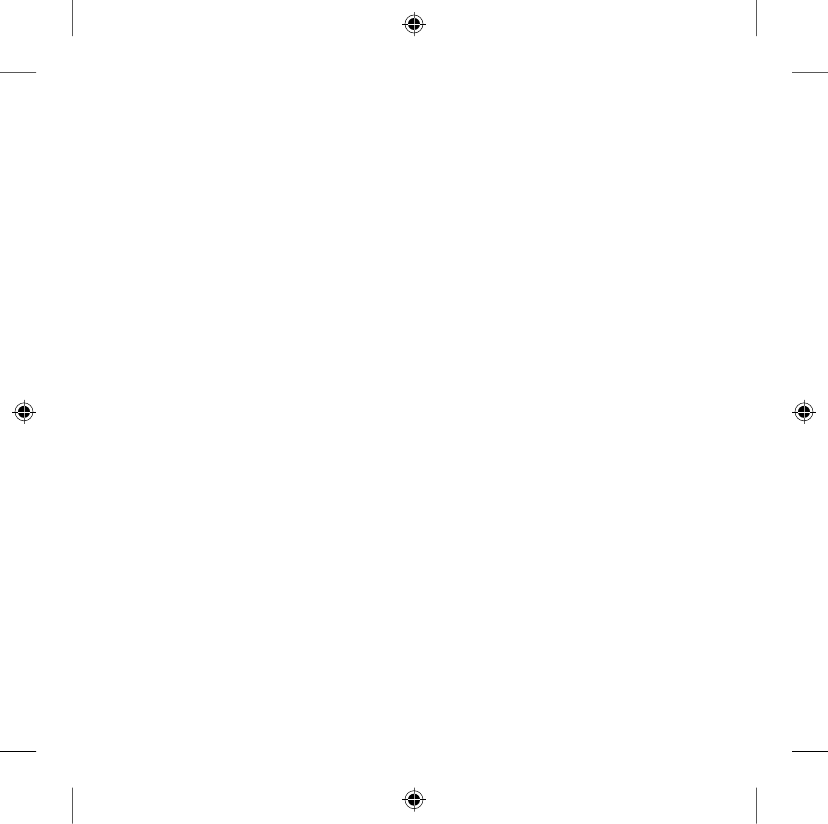
137
건강 상태를 유지하려면 다음을 고려해 보십시오.
• 균형잡힌 식사를 하고 적당한 휴식을 취합니다.
• 꾸준한 운동을 통해 신체를 건강하고 유연하게 만듭니다. 전문가에게 문
의하여 자신에게 적합한 스트레칭과 운동을 선택해야 합니다.
• 스트레스를 관리하는 방법을 알아 둡니다. 작업에서 오는 스트레스를 줄
이는 한 가지 방법은 작업 영역과 일정을 계획하여 불편한 상태를 최소한
으로 줄이는 것입니다.
• 신체 및 건강 상태가 근육 및 골격 관련 장애와 관련이 있는지에 대한 의
문 사항이 있으면 전문의에게 문의하십시오. 전문가들이 아직 이런 장애
에 대한 많은 질문에 자세한 대답을 드릴 수는 없겠지만 이전에 일어난
상해, 당뇨병, 임신 등에 따른 호르몬 변화, 류머티스성 관절염 등의 많은
요인들이 이 장애 발생에 관련이 있다는 사실에는 일반적으로 동의하고
있습니다.
결론
건강 상태뿐 아니라 편안하고 능률적으로 작업하는 방법에 대해 알아 두면
즐겁게 컴퓨터로 작업하는 데 도움이 됩니다.
X1039839mnl_kor.indd 4/22/04, 6:48 PM137
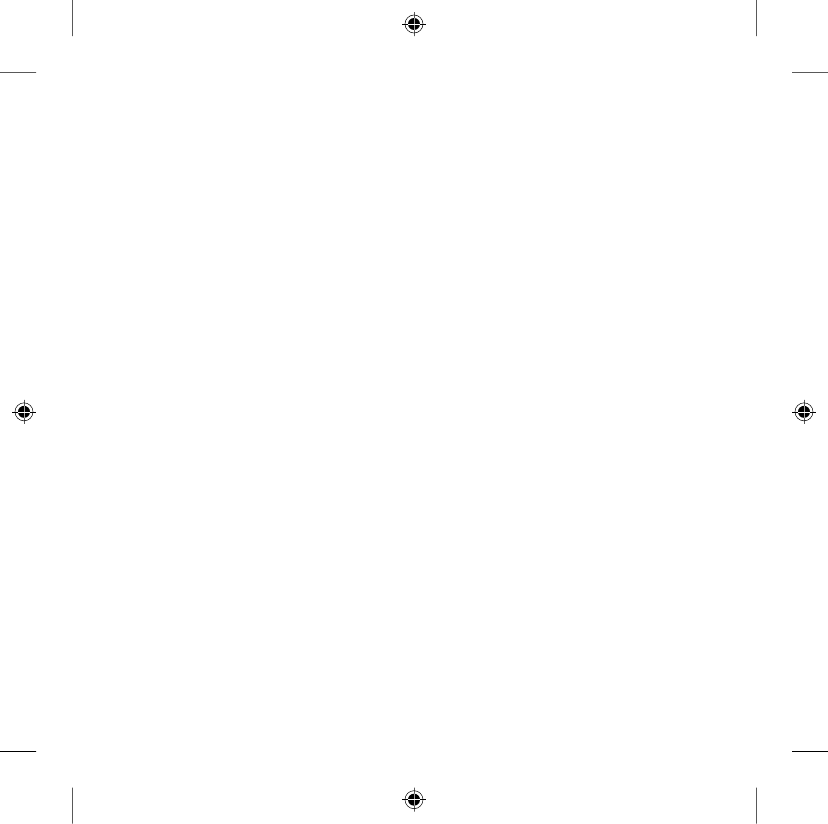
138
Microsoft 게임 및 하드웨어 고객 지원 서비스
Microsoft의 게임 및 하드웨어 제품에 대한 문의 사항이 있으면 설명서나 도움말을 찾아 보십시
오.
또한 프로그램 디스크에 있는 README 파일에서 최근에 새로 고친 내용과 기술적인 정
보를 얻을 수 있습니다.
Microsoft의 게임 및 하드웨어에 대한 제품 정보, 문의 및 A/S 서비스에 대하여 궁금하신 사
항은 아래의 기술지원 센터로 문의하십시오.
기술지원 센터에 전화 문의를 할 경우는 다음 사항을 준비하셔야 합니다.
• 사용하는 프로그램의 버전 번호 및 제품 ID
• 사용하는 컴퓨터 시스템의 제조업체와 모델 이름
• 내장 모뎀이나 외장 모뎀 등 시스템 주변 장치
• 화면에 나타나는 메시지의 정확한 내용
• 문제가 발생한 때의 상황과 작업
기술지원 센터
전화: (02)508-0040
기술지원 센터의 운영시간은 다음과 같습니다.
평일: 오전 9시 ~ 오전 12시 / 오후 1시 ~ 오후 6시
토요일: 오전 9시 ~ 오전 12시
일요일과 공휴일에는 운영되지 않습니다.
게임 및 하드웨어 제품 등록 사용자가 받을 수 있는 서비스는 소프트웨어의 경우 수령일로
부터 180일 동안, 하드웨어의 경우 각 하드웨어의 최종 사용자 사용권 계약서에 명시된 기
간 동안 가능합니다.
게임 및 하드웨어 이외의 Microsoft 제품에 대한 일반 지원은 기술지원 센터(02-508-0040)로 문
의하시기 바랍니다. PC 제조 회사로부터 제공 받은 제품이나, Microsoft Select Program 등의
라이센스 계약으로 구입한 제품, 백오피스 제품인 경우는 일반 지원이 제공되지 않습니다. 제
품 구입처에 문의하시거나, 온라인 서비스 및 연간 계약의 유료 기술 지원 프로그램을 이용
하여 주시기 바랍니다.
Microsoft 제품 및 서비스 센터에 관련된 사항은 사전 통고 없이 변경될 수 있습니다.
Microsoft의 전 제품에 대한 최신 정보는 인터넷 서비스를 참고하십시오.
<http://www.microsoft.com/korea>
X1039839mnl_kor.indd 4/22/04, 6:48 PM138
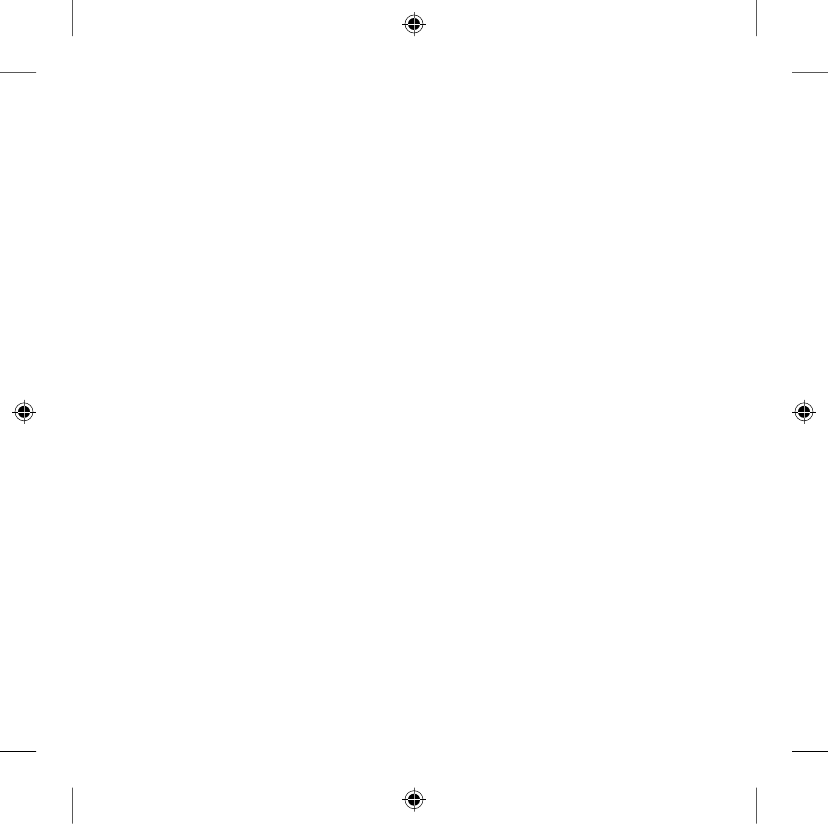
139
국가별 기술 지원 번호(일부 목록만 제공):
참고 해당 국가의 지원 정책에 대한 자세한 정보를 원하시면
http://support.microsoft.com/international.aspx를 방문하여 목록에서 해당 국가를
선택하십시오. 해당 국가 또는 지역에 Microsoft 자회사가 없는 경우에는 Microsoft 제품
구입처에 문의해 주시기 바랍니다.
New Zealand
Technical Support: (64) (9) 357-5575
South Africa
Phone: (27) (11) 257 0000 or 0860225567
(inside South Africa)
Technical Support Fax: (27) (11) 257-0424
United Kingdom
Tel: 0870 60 10 100
Customers phoning from Ireland:
+353 1 706 5353.
General information about Microsoft
support in central Europe:
Telephone: (01805) 25-1199
Fax: (01805) 25-1191
Australia
Technical Support Phone: 13 20 58
Technical Support Fax: (61) (2) 9023 5021
France
(33) (0) 825 827 829, followed by 0 and
code 10 20 #
Telex: MSPARIS 604322F
Germany
Standard Support (Installation and
Handling): (01805) 67 22 55
Japan
Microsoft Support Contract Center
TEL: (81) (3) 5354-4700
FAX: (81) (3) 5388-8253
특허권 정보
특허 출원 중인 응용 프로그램 중에 포함될 수도 있습니다.
X1039839mnl_kor.indd 4/22/04, 6:48 PM139
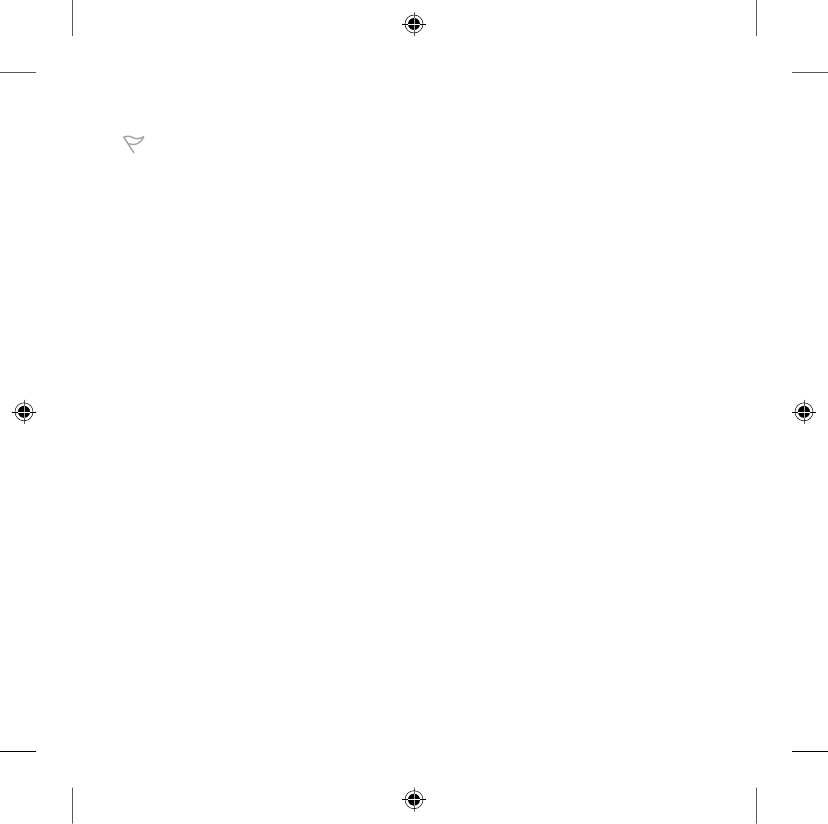
140
중요한 배터리 정보
주의 AA(LR6) 알카라인 배터리로만 사용하거나 교체하십시오.
일반 주의 사항
• 배터리를 어린이 손이 닿지 않는 곳에 두십시오.
• 배터리와 배터리 함 레이블에 나와 있는 대로 양극(+)이 "+"를 향하고 음극(-)이
"-"를 향하도록 배터리를 넣습니다.
• 새 배터리와 사용하던 배터리, 종류가 다른 배터리(예: 탄소 배터리와 알카라인 배터리)
등을 함께 사용하지 않습니다.
• 다 쓴 배터리는 즉시 제거하고 거주 지역 또는 국제 폐기물 규정에 따라 재활용 또는 폐
기합니다.
• 배터리가 한 개라도 새면 모든 배터리를 제거하고 배터리 제조업체의 지시 및 거주 지역
또는 국제 폐기물 규정에 따라 폐기합니다. 새 배터리를 넣기 전에 물에 적신 종이 타월
로 배터리 함을 청소하거나 배터리 제조업체에서 권장하는 방법에 따라 청소합니다. 배터
리에서 흘러 나온 전해액이 피부나 옷에 묻으면 즉시 물로 닦아 냅니다.
• 장치를 장기간 사용하지 않고 보관해 둘 때는 배터리를 꺼내 놓습니다.
특별 주의 사항
아래 주의 사항을 따르면 갑작스런 전해액 누출을 방지할 수 있습니다.
• 배터리를 잘못 설치하지 마십시오. 배터리의 양극(+)이 "+"를 향하고 음극(-)이
"-"를 향하도록 설치되었는지 주의깊게 살펴 보십시오.
• 배터리를 열거나 뾰족한 물건으로 찌르거나 절단하지 마십시오.
• 배터리에 열을 가하지 마십시오.
• 배터리를 불에 태워 폐기하지 마십시오.
누수된 배터리 전해액은 부식성이 있으므로 눈이나 피부에 묻으면 상처를 입을 수 있습니다.
또한, 이 전해액을 삼킬 경우 유독할 수 있습니다.
제품 폐기 정보
이 제품은 거주 지역 또는 국제 폐기물 규정에 따라 폐기하십시오.
X1039839mnl_kor.indd 4/22/04, 6:48 PM140
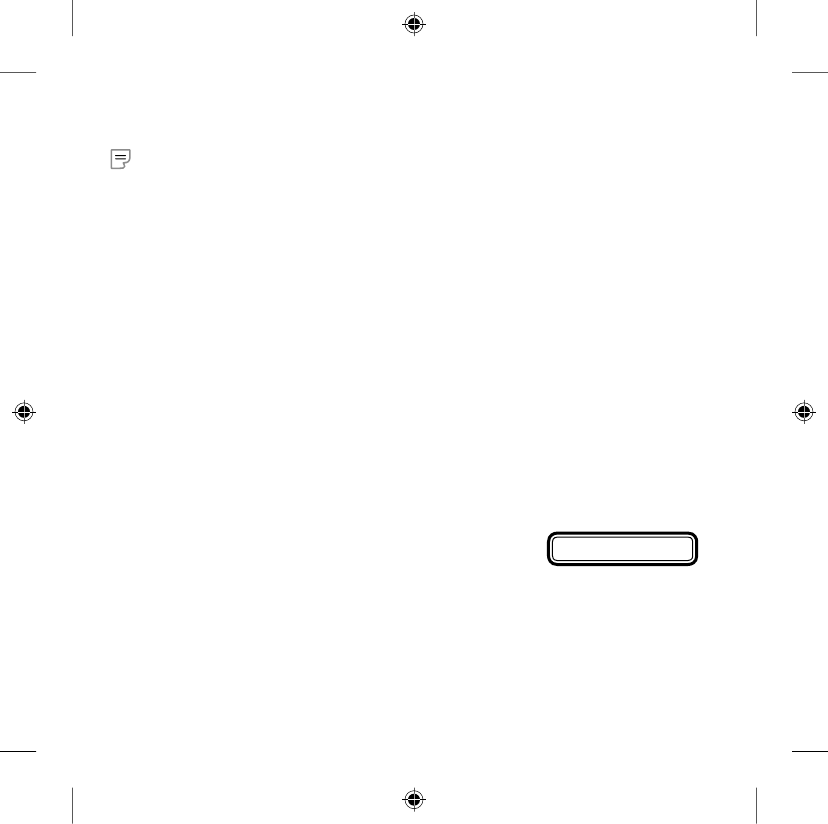
141
규정 정보
참고
• FCC 표준에 따라 테스트를 거침
• 가정 및 사무실용
• 기계, 의료 또는 산업 응용 프로그램용으로 사용하지 않습니다.
• Microsoft에서 명시적으로 승인하지 않은 내용을 변경하거나 수정하면 사용자의 장치 운
영 권한이 박탈될 수 있습니다.
• 이 제품은 NRTL 등록(UL, CSA, ETL 등) 및/또는 IEC/EN 60950 호환(CE 표시) 정
보 기술 장비에서 사용하도록 고안되었습니다.
• 서비스 지원 가능한 부품은 들어 있지 않습니다.
• 이 장치는 5˚C~35˚C(41˚F~95˚F)에서 작동되는 상업용 제품으로 등급이 분류되었습니
다.
RF 기술 사양
RF 출력 전원: < 54dBμV/m (3m 거리)
키보드(두 개 채널) - RF 주파수: 27.095MHz(채널 1), 27.195MHz(채널 2)
키보드(단일 채널) - RF 주파수: 27.195MHz
마우스(두 개 채널) - RF 주파수: 27.045MHz(채널 1), 27.145MHz(채널 2)
마우스(단일 채널) - RF 주파수: 27.145MHz
옵티컬 포인팅 장치에만 해당하는 정보
사용자가 관찰할 수 있는 빛은 일반적으로 15 마이크로와트입니다.
이 제품은 국제 표준 IEC 60825-1:1993/A2:2001을 준수하
여 테스트되었습니다.
이 제품은 원래 클래스 1인 LED를 사용합니다.
Microsoft Corporation; One Microsoft Way; Redmond, WA 98052-6399;
U.S.A.
미국: (800) 426-9400
캐나다: (800) 933-4750
클래스 1 LED 제품
X1039839mnl_kor.indd 4/22/04, 6:48 PM141
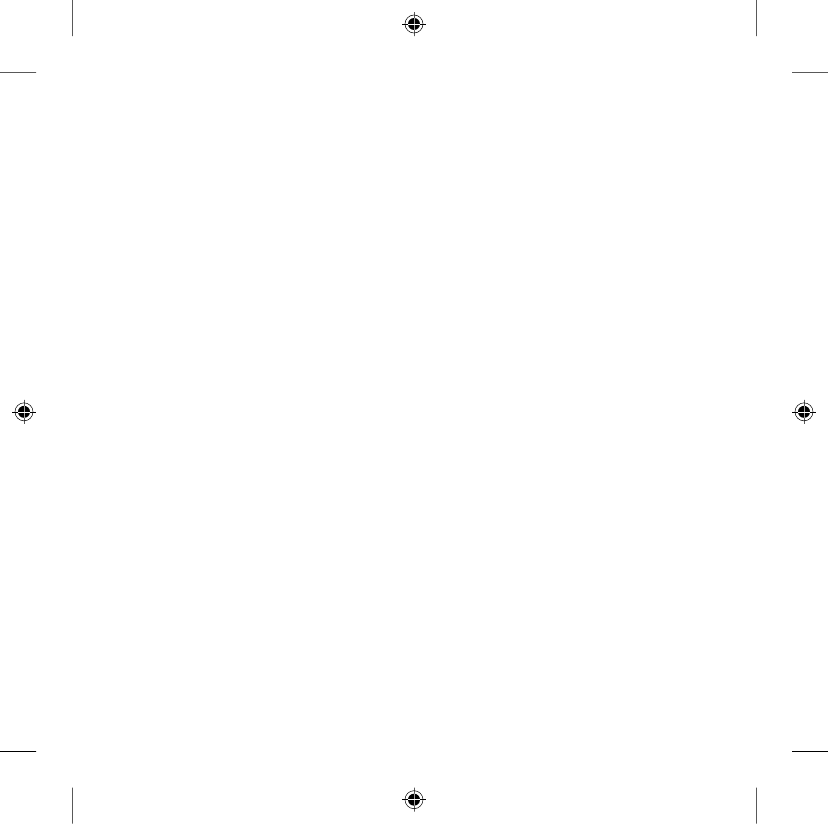
142
대한민국 전자파 적합 등록 정보
이 기기는 가정용으로 전자파 적합 등록을 한 기기로서 주거 지역에서는 물론 모든 지역에
서 사용할 수 있습니다.
1. 모델명: 미약전파를 사용하는 무선설비의 기기/Wireless IntelliMouse Explorer
and Receiver (모든 모델), Wireless Optical Mouse and Receiver (모든 모델),
1000-2000
2. 인증받은자의 상호: Microsoft Corporation
3. 제조년월일: 2004년 7월
4. 제조자/제조국가: Microsoft Corporation/China
제한적 보증
중요한 내용이므로 귀하의 권한 및 의무에 대한 본 제한적 보증을 자세히 읽으시기 바랍니
다. "하드웨어 장치"란 Microsoft 하드웨어 제품을 말합니다. "귀하"란 본 제한적 보증에서
"귀하"로 지칭하는 개인 또는 단일 법인을 말합니다.
A. 보증.
1. 명시적 보증. 본 제한적 보증의 내용에 따라 그리고 다른 모든 명시적 보증(있을 경우)을
대신하여, Microsoft에서는 귀하가 받은 영수증이나 다른 지불 증명서에 표시된 취득일로부
터 해당 하드웨어 장치에 대해 아래에 표시된 기간(이하 각 "보증 기간") 동안 하드웨어 장치
가 정상적인 사용 및 서비스 하에서 대체적으로 동봉된 Microsoft 패키징 및 문서에 따라
작동할 것임을 보증합니다. 보증 기간 이후에 발견된 모든 결함에 대해서는 어떤 종류의 보
증이나 조건도 적용되지 않습니다.
보증 기간:
모든 Microsoft 광대역 네트워킹 장치: 2년
모든 Microsoft 키보드 장치: 3년
Microsoft 마우스 장치:
Basic Mouse, Basic Notebook Optical Mouse, Compact Optical Mouse,
Mobile Optical Mouse, Notebook Optical Mouse, Optical Mouse by Starck,
Standard Wireless Optical Mouse, Wheel Mouse, Wheel Mouse Optical: 2년
Basic Optical Mouse, Cordless Wheel Mouse, IntelliMouse, IntelliMouse
Explorer, IntelliMouse Trackball, Mouse 2.0, Optical Mouse, Trackball Optical,
Wireless Notebook Optical Mouse, Wireless Optical Mouse, Wireless Wheel
Mouse: 3년
X1039839mnl_kor.indd 4/22/04, 6:48 PM142
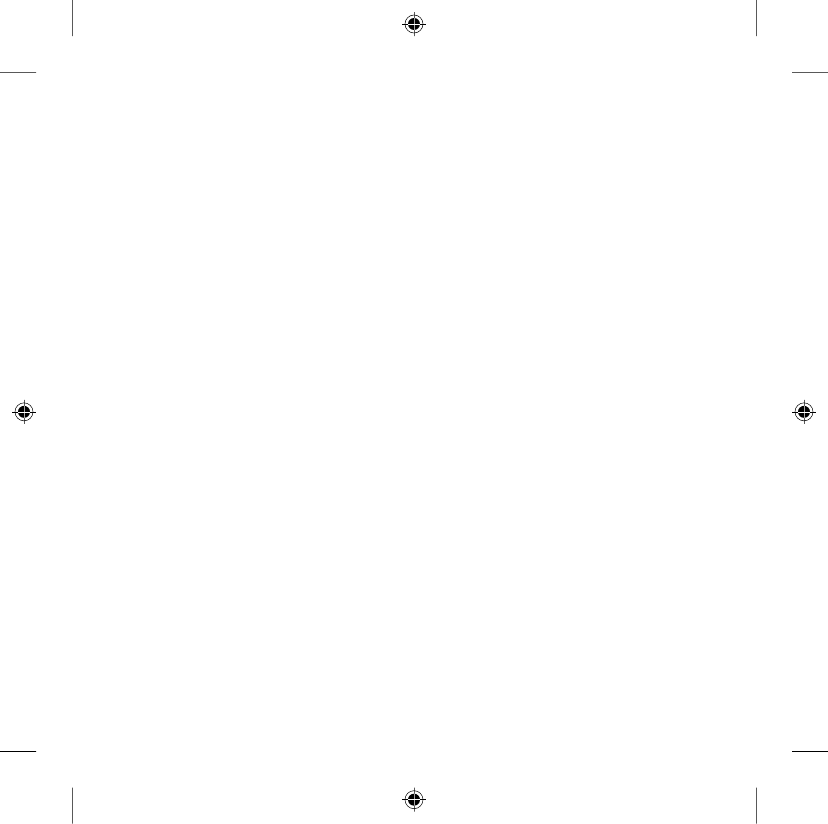
143
IntelliMouse Optical, IntelliMouse Pro, IntelliMouse with IntelliEye, Trackball
Explorer, Wireless IntelliMouse Explorer, IntelliMouse Explorer for Bluetooth,
Wireless IntelliMouse Explorer with Fingerprint Reader: 5년
기타 Microsoft 장치:
Microsoft Fingerprint Reader: 3년
하드웨어 장치의 주관적 또는 미적인 외관은 본 제한적 보증의 범위에 해당되지 않으며 본
제한적 보증에서는 이에 관한 어떠한 보증도 하지 않습니다. 위에 설명된 명시적 보증은 다른
문서 또는 패키징에 의해 작성된 임의의 보증을 포함하여 기타 다른 명시적 보증이나 묵시적
보증 및 조건(부인 불가능한 묵시적 보증 제외)을 대신하여 귀하에게 제공되는 유일하고 명
시적인 보증입니다. Microsoft, 대행사, 계열사, 공급자, 또는 그 직원이나 대리인이 제공하
는 어떠한 정보 또는 제안(구두든 서면 형식이든)에 의해서도 보증이나 조건이 성립될 수 없
으며 본 제한적 보증의 범위 또한 확장될 수 없습니다.
2. 묵시적 보증의 지속 기간에 대한 제한. 또한 소비자에게는 일부 관할지의 법률에 따라 묵
시적 보증 및 조건이 적용될 수도 있으며, 여기서는 보증의 지속 기간에 대해서만 제한을 둡
니다. 일부 관할지에서는 묵시적 보증 또는 조건이 지속되는 기간에 대한 제한을 허용하지
않으므로 위의 제한은 적용되지 않을 수도 있습니다.
B. 보상의 방법. 관련 법률 및 다음 내용에 따라, 그리고 귀하가 보증 기간 안에 하드웨어 장
치를 영수증 또는 기타 진정한 지불 증명서와 함께 구입처(또는 구입처에서 반환을 거부할
경우 Microsoft)에 반환한 경우에 한해, Microsoft는 귀하의 선택에 따라 본 제한적 보증
및 기타 묵시적 보증의 위반에 대해 다음 중 하나를 이행합니다.
결함이 있는 하드웨어 장치를 수리 또는 교체
또는 합리적인 근거로 산출한 귀하의 손해액을 보상해 드립니다. 단, 이 금액은 귀하가 하드
웨어 장치에 대해 지불한 금액에서 실제 사용에 따른 합리적인 감가상각비를 제한 금액을 초
과할 수 없습니다.
위의 보상은 다음 내용을 따라야 합니다.
보수되거나 교체된 모든 하드웨어 장치는 원래의 하드웨어 장치에 비해 기능 및 성능상에 있
어 새롭거나 개선되거나 유용한 것이어야 하며, 타사 제품을 포함할 수도 있습니다.
본 제한적 보증에 따라 보수되거나 교체된 모든 하드웨어 장치는 원래 보증기간의 잔여기간
과 귀하에게 해당 제품이 다시 배송된 날로부터 180일의 기간 중 장기의 기간 동안 보증됩
니다.
귀하의 관할지 내 법률에 의해 달리 요구되는 경우를 제외하고, 보증 서비스를 위한 배송 관
련 비용(포장비 포함)은 귀하의 부담입니다.
X1039839mnl_kor.indd 4/22/04, 6:48 PM143
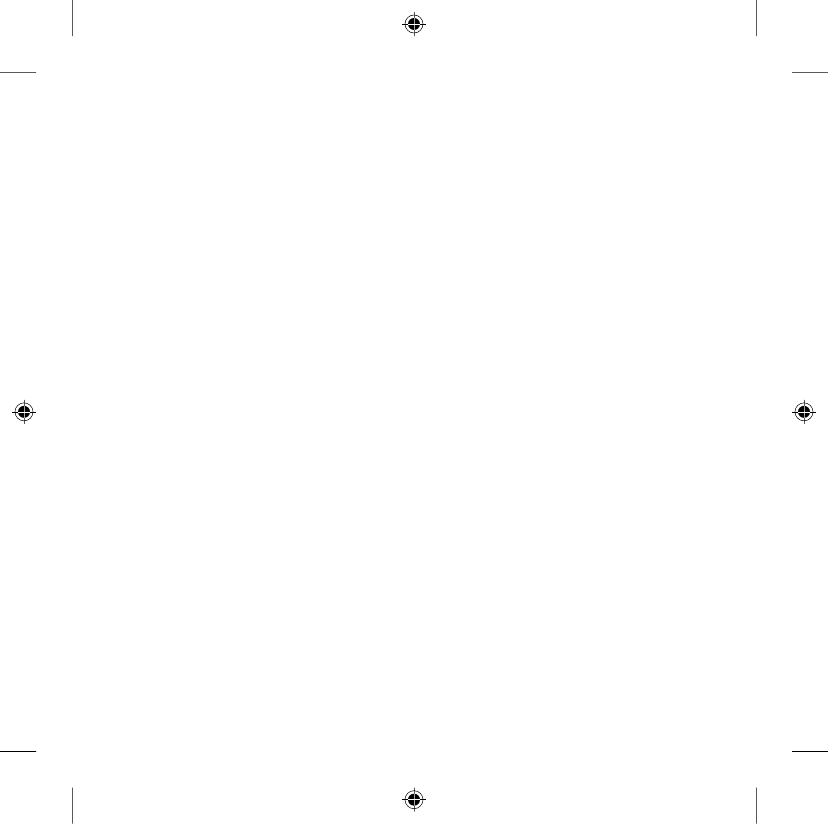
144
Microsoft 및 그 대행사, 계열사 및 공급자는 본 제한적 보증에 따라 제공되는 기타 어떠한
서비스와 관련하여서도 관련 법률에서 달리 요구되지 않는 한 어떠한 보증도 하지 않으
며, 그러한 서비스와 관련하여 발생할 수 있는 손해에 대하여 책임을 지지 아니합니다. 단, 이
러한 책임 제한은 그러한 손해가 Microsoft의 고의 또는 중과실에 의해 발생한 경우에는 적
용되지 않습니다.
C. 무보증. 위에 설명된 명시적 보증은 다른 문서 또는 패키징에 의해 작성된 임의의 보증을
포함하여 기타 다른 명시적 또는 묵시적 보증 및 조건(있는 경우)을 대신하여 귀하에게 제
공되는 유일하고 명시적인 보증입니다. 하드웨어 장치와 관련된 다른 보증이나 조건 또는 개
인(Microsoft 및 그 대행사, 계열사 및 공급자를 포함하며 이에 제한되지 않음)이 제공하는
보증 서비스는 없습니다. Microsoft, 그 대행사나 공급자, 또는 그 직원이 제공하는 어떠한
정보 또는 제안(구두든 서면 형식이든)에 의해서도 보증이나 조건이 성립될 수 없으며 본 제
한적 보증의 범위 또한 확장될 수 없습니다. 또한 하드웨어 장치와 관련하여 소유권, 평온한
향유, 권리의 비침해성에 대해서도 어떠한 보증이나 조건을 부여하지 않습니다. 귀하의 관할
지 내 법률에 따라 더 많은 권한을 가질 수도 있습니다.
D. 기타 손해에 대한 배제.
Microsoft 및 대행사, 계열사 및 공급자는 법률에서 달리 요구하지 않는 한 어떠한 다른 보
증도 하지 않습니다.
E. 적용 범위에 대한 배제. 다음과 같은 경우에는 본 제한적 보증이 적용되지 않으며
Microsoft 및 그 대행사, 계열사, 공급자는 본 제한적 보증 하에서 어떠한 책임도 지지 않
습니다.
하드웨어 장치가 상업적 목적(임대나 대여 포함)으로 사용되는 경우
하드웨어 장치가 수정되거나 변조될 경우
하드웨어 장치가 불가항력, 과전압, 오용, 남용, 과실, 사고, 마모, 잘못된 조작 및 적용, 또는
하드웨어 장치 내부의 결함과 관련 없는 기타 이유로 손상된 경우
하드웨어 장치가 프로그램, 데이터, 바이러스, 파일에 의해 손상되거나 배송 과정에서 손상
된 경우
하드웨어 장치를 동봉된 문서 및 사용 지침에 따라 사용하지 않은 경우
하드웨어 장치가 Microsoft 공인 서비스 센터가 아닌 다른 곳에서 보수, 수정 또는 변경되었
으며 그곳에서 어떠한 결함이나 손상이 야기되었거나 원인을 제공한 경우
F. 등록. 제한적 보증의 효력을 위해 하드웨어 장치의 취득을 등록할 필요는 없습니다.
G. 혜택. 관련 법률에서 허용하는 범위 내에서, 제한적 보증은 하드웨어 장치의 최초 구매자
인 귀하에게만 적용되며 제3자는 제한적 보증의 혜택을 받을 수 없습니다. 본 보증은 하드웨
어 장치의 모든 양수인을 포함하여 기타 어떤 사람에게도 적용되지 않으며 의도되지도 않습
니다(단, 법으로 규정된 경우는 제외).
H. 준거법. 본 하드웨어를 대한민국에서 취득했다면 본 사용권 계약서는 대한민국 법이 적
용됩니다.
X1039839mnl_kor.indd 4/22/04, 6:48 PM144
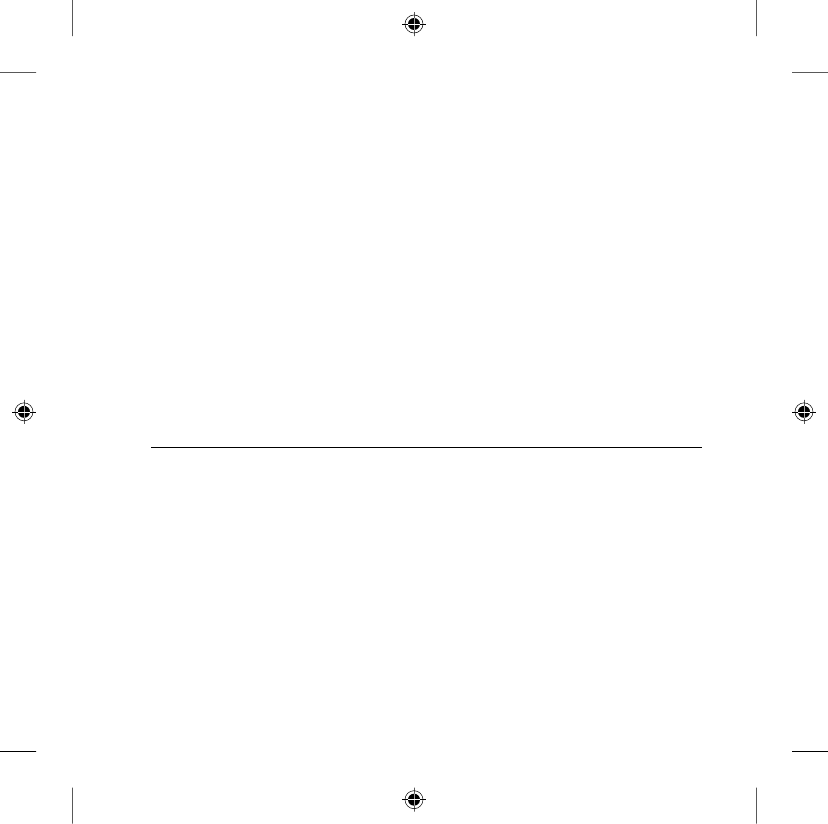
145
URL 및 다른 인터넷 웹 사이트 참조를 포함한 이 설명서의 내용은 예고 없이 변경될 수 있습니다.
다른 설명이 없는 한, 용례에 사용된 회사, 기관, 제품, 도메인 이름, 전자 메일 주소, 로고, 사람, 장
소 및 이벤트 등은 실제 데이터가 아닙니다. 어떠한 실제 회사, 기관, 제품, 도메인 이름, 전자 메일
주소, 로고, 사람, 장소 또는 이벤트와도 연관시킬 의도가 없으며 그렇게 유추해서도 안 됩니다. 해
당 저작권법을 준수하는 것은 사용자의 책임입니다. 저작권에서의 권리와는 별도로, 이 설명서의 어
떠한 부분도 Microsoft의 명시적인 서면 승인 없이는 어떠한 형식이나 수단(전기적, 기계적, 복사기
에 의한 복사, 디스크 복사 또는 다른 방법) 또는 목적으로도 복제되거나, 검색 시스템에 저장 또는
도입되거나, 전송될 수 없습니다.
Microsoft가 이 설명서 본안에 관련된 특허권, 상표권, 저작권, 또는 기타 지적 재산권 등을 보유할
수도 있습니다. 서면 사용권 계약에 따라 Microsoft로부터 귀하에게 명시적으로 제공된 권리 이외
에, 이 설명서의 제공은 귀하에게 이러한 특허권, 상표권, 저작권, 또는 기타 지적 재산권 등에 대한
어떠한 사용권도 허여하지 않습니다.
ⓒ 2002-2004 Microsoft Corporation. All rights reserved.
Microsoft, IntelliMouse, Natural 및 Windows는 미국, 대한민국 및/또는 기타 국가에서의
Microsoft Corporation 등록 상표 또는 상표입니다.
여기에 인용된 실제 회사와 제품 이름은 해당 소유자의 상표일 수 있습니다.
Microsoft Corporation은 이 제품의 구매자에게 패키지로 구매한 하드웨어 장치마다 이 "사용 설
명서"를 1부씩 복사할 수 있는 권한을 부여합니다.
I. 추가 정보. Microsoft는 본 제한적 보증에서 보증인이 됩니다. 본 제한적 보증 이행
에 대한 지침을 얻으려면 Microsoft의 한국 자회사 ㈜마이크로소프트로 연락하거나, One
Microsoft Way, Redmond, WA 98052-6399, USA의 Microsoft Sales Information
Center 앞으로 서신을 보내거나 또는 http://www.microsoft.com으로 Microsoft를 방
문하여 주십시오.
귀하는 또한 다음 사항을 준수해야 합니다.
1. 귀하가 본 제한적 보증의 혜택을 받을 수 있고 보상 요청이 보증 기간 안에 이루어졌음을
증명하는 진정한 지불 영수증, 날짜가 적힌 영수증, 또는 송장(또는 사본)을 제출합니다.
2. 귀하의 하드웨어 장치의 일부 또는 전부를 반환해야 할 경우 Microsoft의 배송 및 기타
지침에 따릅니다. 제한적 보증의 이행을 원할 경우, 귀하는 해당 배송물을 원래의 포장이나
그와 동일한 수준으로 보호될 수 있도록 포장하여 Microsoft에서 지정한 장소까지 배송하여
야 합니다. 귀하의 관할지 내 법률에 의해 달리 요구되는 경우를 제외하고, 보증 서비스를 위
한 배송 관련 비용(포장비 포함)은 귀하가 부담합니다.
위의 지침을 따르지 않을 경우 보증이 지연되거나 추가 요금이 부과되거나, 보증이 취소될 수
도 있습니다.
X1039839mnl_kor.indd 4/22/04, 6:48 PM145
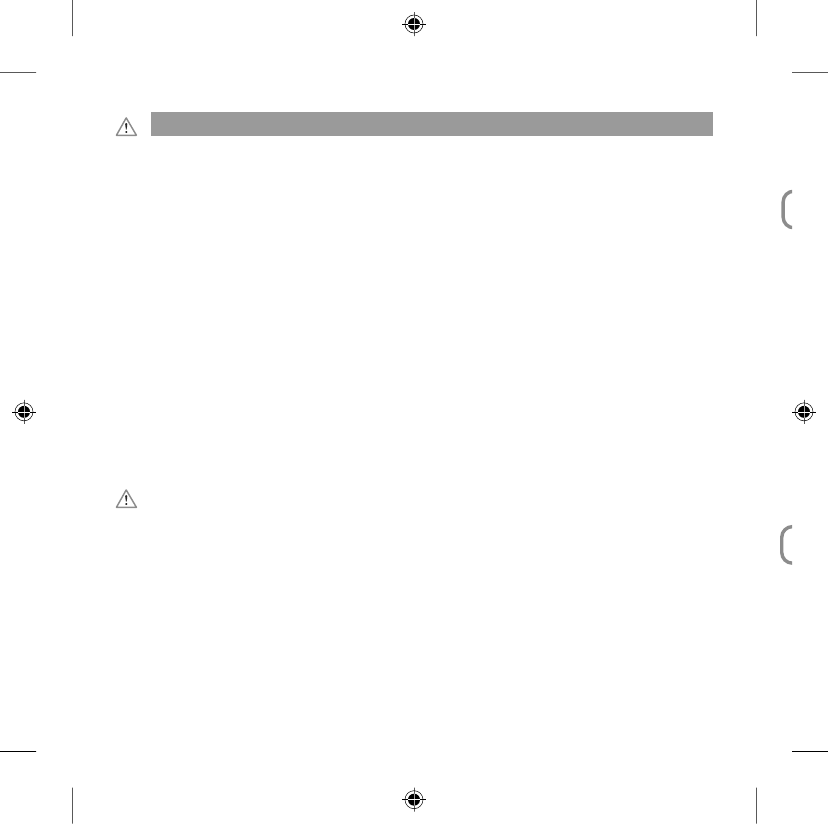
146
ADVERTENCIAS PARA LA SALUD
El uso de un teclado o mouse puede estar ligado a graves trastornos o lesiones.
Al igual que en otras actividades, es posible que al utilizar el equipo experimente cierta incomodidad
en manos, brazos, hombros, cuello u otras partes del cuerpo. No obstante, si padece de forma
persistente o recurrente síntomas como incomodidad, dolor, punzadas, cosquilleo, entumecimiento,
quemazón o rigidez, NO PASE POR ALTO ESTAS SEÑALES DE ADVERTENCIA. CONSULTE CON UN
PROFESIONAL MÉDICO COMPETENTE, aunque los síntomas aparezcan cuando no esté trabajando
en el equipo. Los síntomas de este tipo pueden estar relacionados con dolorosos daños o trastornos
de nervios, músculos, tendones u otras partes del cuerpo y, en ocasiones, pueden llegar a
discapacitar de forma permanente. Entre estos trastornos musculoesqueléticos (MSD) se incluyen
el síndrome del túnel del carpo, la tendinitis, la tenosinovitis y otros trastornos de salud.
A pesar de que los investigadores aún no pueden dar respuesta a muchas de las preguntas sobre
las causas de los trastornos musculoesqueléticos denominados MSD, existe un acuerdo general
sobre los muchos factores que pueden estar ligados a su aparición, entre los que se incluyen: la
salud general, el estrés y la manera de sobrellevarlo, el estado médico y físico y la colocación del
cuerpo durante el trabajo y otras actividades (incluido el uso de un teclado o mouse). La cantidad de
tiempo durante el cual una persona realiza una actividad también puede inuir.
Se pueden encontrar algunas directrices que le permitirán trabajar de forma más cómoda con
el equipo y reducirán el riesgo de sufrir trastornos musculoesqueléticos en la sección “Guía de
informática saludable” de este manual. También puede obtener acceso a la “Guía de informática
saludable” en www.microsoft.com/hardware o puede llamar al número de teléfono 1 (800) 360
7561 (sólo en Estados Unidos) para solicitar un CD gratis.
Si tiene dudas sobre el riesgo de padecer trastornos musculoesqueléticos en relación con su estilo
de vida, actividades o condiciones físicas o de salud, consulte con su médico.
Advertencia
Para evitar riesgos de incendio, lesiones personales, descargas eléctricas o daños en el equipo:
• No sumerja ninguna parte de este producto en agua ni ningún otro líquido.
• No pulverice líquido sobre el producto ni permita que el exceso de éste penetre en su interior.
• No utilice el producto si presenta daños permanentes, como un cable o enchufe dañado.
• Desconecte el producto o quítele las pilas antes de limpiarlo. Consulte las intrucciones de
limpieza que aparecen en este manual.
Introducción
2
X1039839mnl_esp.indd 4/22/04, 6:48 PM146
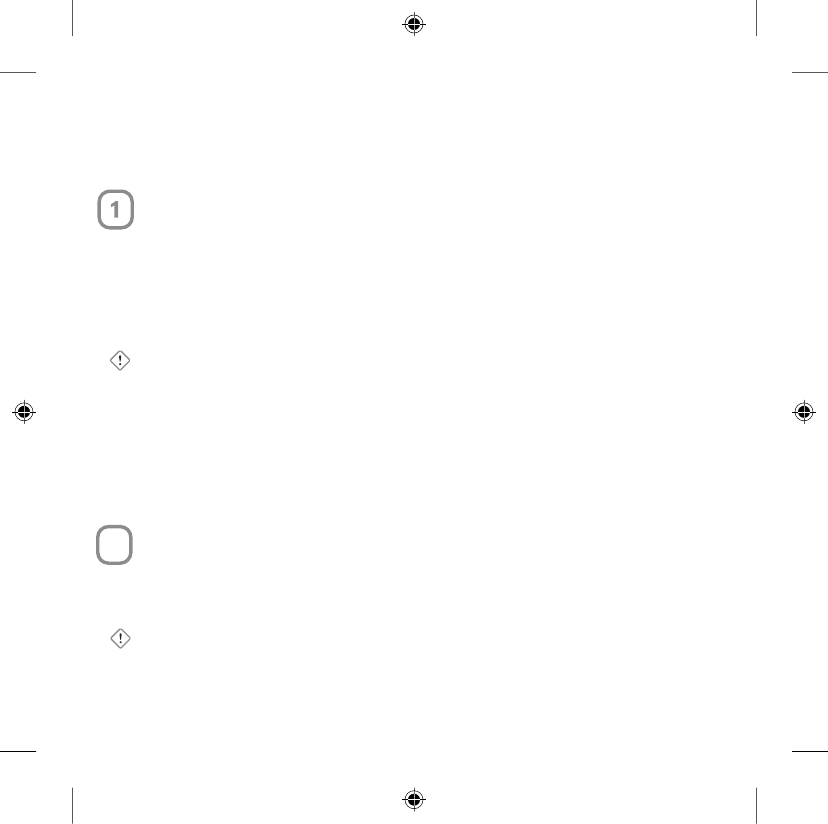
147
Bienvenido
Gracias por adquirir un mouse Microsoft® con tecnología inalámbrica.
Inserte las pilas
Cada vez que inserte pilas, asegúrese de que sean nuevas. Se recomienda utilizar
pilas alcalinas para asegurar una duración máxima; el paquete incluye dos.
1 Retire la tapa del compartimento de las pilas.
2 Inserte las pilas, asegurándose de que los polos positivo (+) y negativo (–)
coincidan con la orientación indicada en el interior del compartimento.
3 Vuelva a colocar la tapa del compartimento de las pilas.
Importante
• Microsoft Wireless Notebook Optical Mouse sólo necesita una pila. Para
abrir el compartimento, presione el botón con el logotipo de Microsoft Optical
Technology para retirar la tapa e insertar la pila.
• Antes de subir a un avión, retire las pilas del mouse inalámbrico. Cuando están
colocadas, el mouse inalámbrico puede emitir energía de frecuencia de radio
(RF), similar a la de un teléfono móvil, cada vez que se mueve o se presiona un
botón.
Coloque en posición el mouse inalámbrico y el receptor
Para un rendimiento óptimo, el receptor inalámbrico no debe estar cerca de
elementos que puedan provocar interferencias, como monitores, objetos de metal
grandes, ventiladores o luces uorescentes. Asegúrese de que la distancia entre
el mouse y el receptor se ajuste al radio especicado en el paquete.
Importante Debe colocar la antena del dispositivo Microsoft Wireless Notebook
Optical Mouse de modo que quede paralela a la supercie sobre la que esté
colocado el equipo para obtener un mejor rendimiento.
2
X1039839mnl_esp.indd 4/22/04, 6:48 PM147
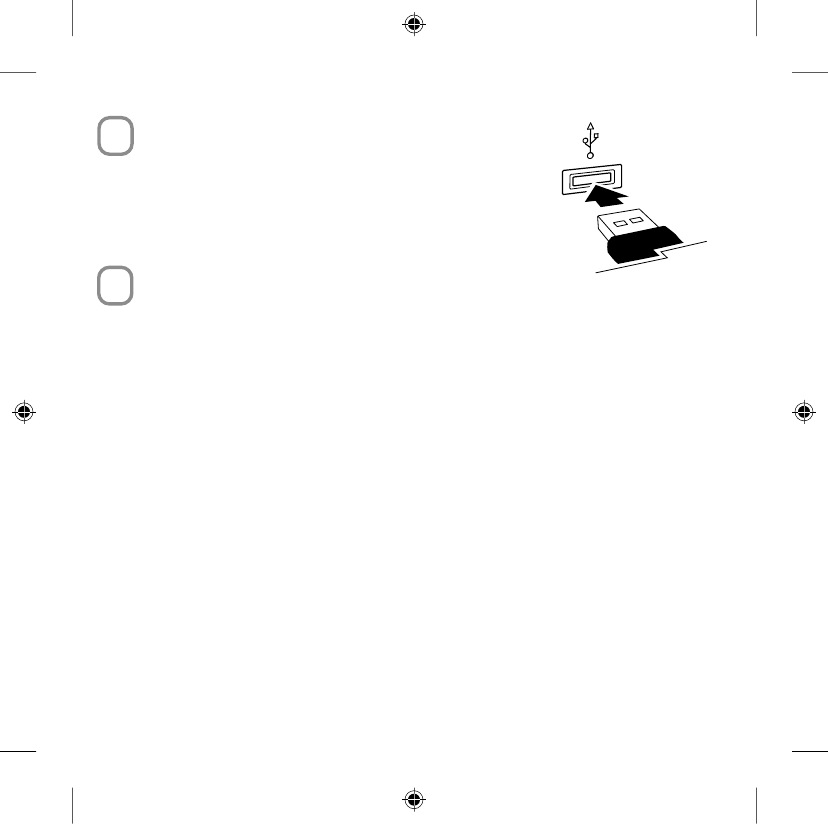
148
Conecte el receptor al equipo
Gracias al puerto serie univeral (USB), la conexión del
mouse se lleva a cabo en un solo paso.
Para conectar el receptor
• Con el equipo encendido, introduzca el conector USB
rectangular en el puerto USB del equipo.
Compruebe el funcionamiento del mouse
Pruebe a utilizarlo. Si no funciona según lo esperado, asegúrese de haber
completado los siguientes procedimientos según las instrucciones anteriores:
• La pila es nueva y se ha insertado correctamente.
• El receptor está conectado correctamente al equipo.
• El receptor y el mouse están colocados correctamente dentro del radio
especicado.
Si el mouse sigue sin funcionar, intente volver a conectarlo al receptor.
Para volver a conectar el mouse al receptor
1 Compruebe que el mouse y el receptor estén colocados correctamente según
las instrucciones anteriores.
2 Presione el botón del receptor inalámbrico y presione inmediatamente después
el botón de la parte inferior del mouse. Puede que le resulte más fácil utilizar la
punta de un bolígrafo para presionar el botón de la parte inferior del mouse.
Almacenamiento del receptor en el mouse
Para mejorar la portabilidad o cuando no se esté utilizando el mouse, puede
introducir el receptor en la ranura situada en la parte inferior del mouse.
Al conectar el receptor al mouse de este modo, el mouse se desactiva
automáticamente.
3
4
X1039839mnl_esp.indd 4/22/04, 6:48 PM148
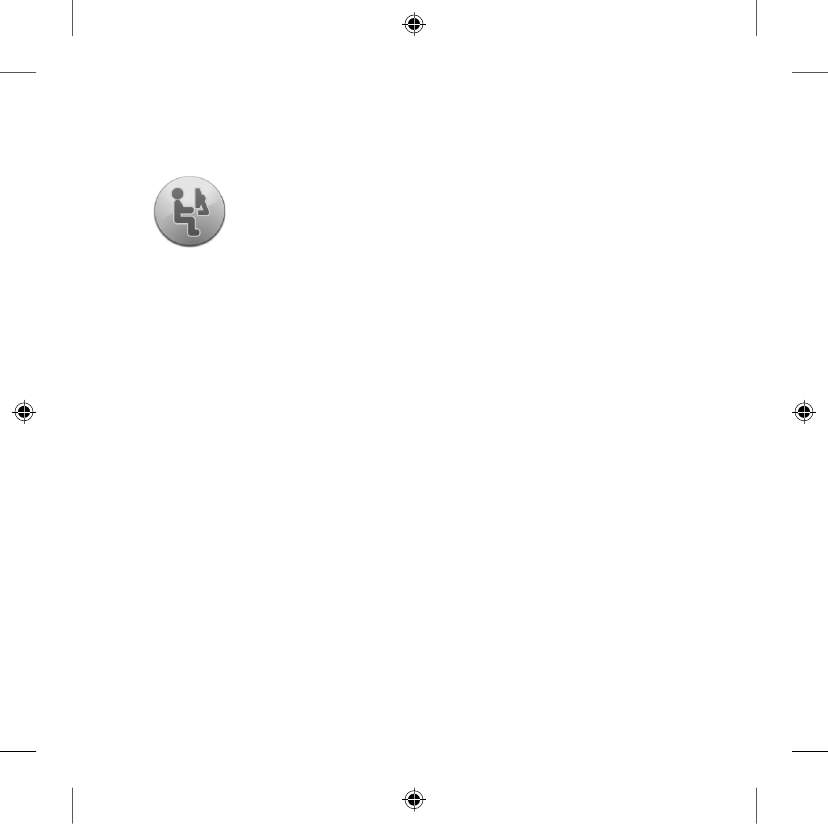
149
Guía de informática saludable
Introducción
Esta guía se ha creado con la nalidad de que la utilización de
su equipo le resulte más cómoda y productiva. También puede
ayudarle a reducir el riesgo de sufrir dolorosas lesiones o trastornos
que puedan producir discapacidad, tal como se especica en las
Advertencias para la salud descritas anteriormente.
Se tarda muy poco en leerla, pero las ventajas que proporciona pueden ser
duraderas.
Para obtener información sobre cómo organizar su estación de trabajo, así como
para desarrollar hábitos que le ayuden a reducir el riesgo de sufrir un trastorno
musculoesquéletico, lea la “Guía de informática saludable”. Dado que existe
una gran variedad de factores que pueden contribuir a producir trastornos
musculoesquéleticos, la guía no puede proporcionarle todo lo necesario para
evitarlos ni para reducir el riesgo de sufrirlos. En algunos casos, seguir las
sugerencias que se proporcionan puede reducir el riesgo de sufrir este tipo de
trastornos. En otros, puede que no sirvan de mucho. Sin embargo, a mucha gente
le ayudan a trabajar más cómodamente y a aumentar su productividad. Tenga en
cuenta que esta guía no puede en ningún caso sustituir el consejo de un médico
cualicado o de un programa o política de salud laboral. Si tiene dudas sobre el
riesgo de padecer trastornos musculoesquéleticos en relación con su estilo de
vida, actividades o condiciones físicas o de salud, consulte con su médico.
X1039839mnl_esp.indd 4/22/04, 6:48 PM149
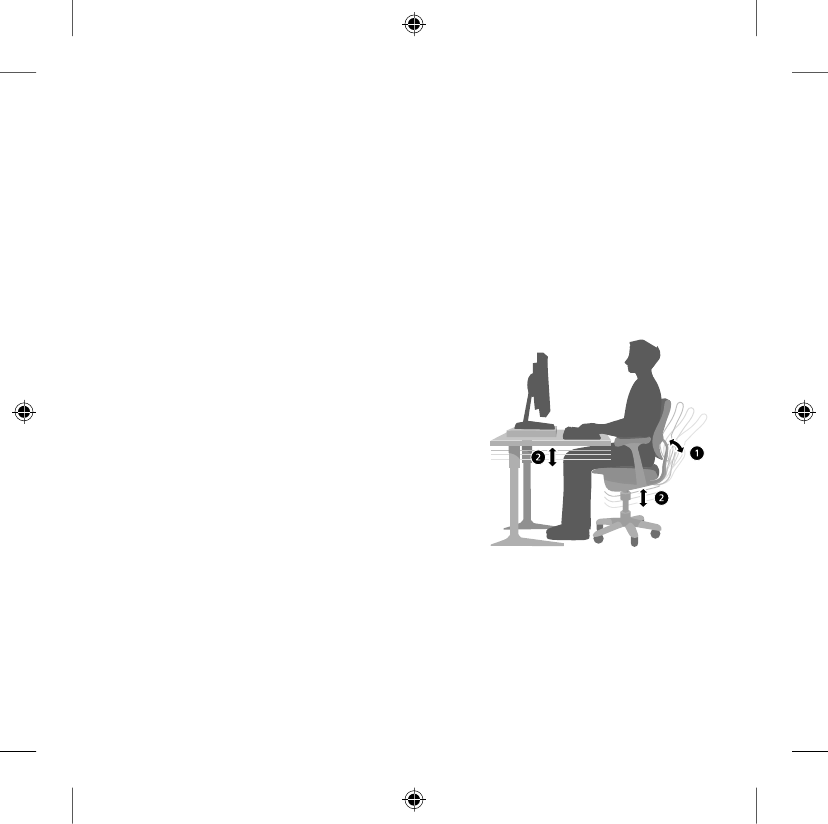
150
Postura
Ya esté jugando o trabajando, es importante evitar posturas inadecuadas y
sentarse correctamente. De este modo, no sólo aumentará su productividad
general, sino que también evitará trastornos musculoesqueléticos (MSD). Tenga
en cuenta que los cambios de postura al realizar actividades prolongadas también
pueden prevenir la incomodidad y el cansancio.
Al trabajar o jugar en el equipo, adapte el entorno y organice su equipo informático
de forma que la postura corporal sea cómoda y relajada. La distribución de la
estación de trabajo para evitar la incomodidad depende en gran medida de las
particularidades de su tamaño corporal y su entorno de trabajo. No obstante, las
sugerencias siguientes pueden ayudarle a hacer que su entorno sea más cómodo.
Para apoyar la espalda, haga lo siguiente:
• Utilice una silla que proporcione apoyo para
la zona lumbar (vea el detalle 1).
• Ajuste la altura de la supercie de trabajo y
de la silla para adoptar una postura corporal
cómoda y natural (vea el detalle 2).
Para facilitar la adopción de una postura
cómoda para las piernas, haga lo siguiente:
• Quite los objetos situados bajo el escritorio
para permitir una postura cómoda y facilitar
la movilidad de las piernas.
• Si los pies no descansan de forma cómoda en el suelo, utilice un reposapiés.
X1039839mnl_esp.indd 4/22/04, 6:48 PM150
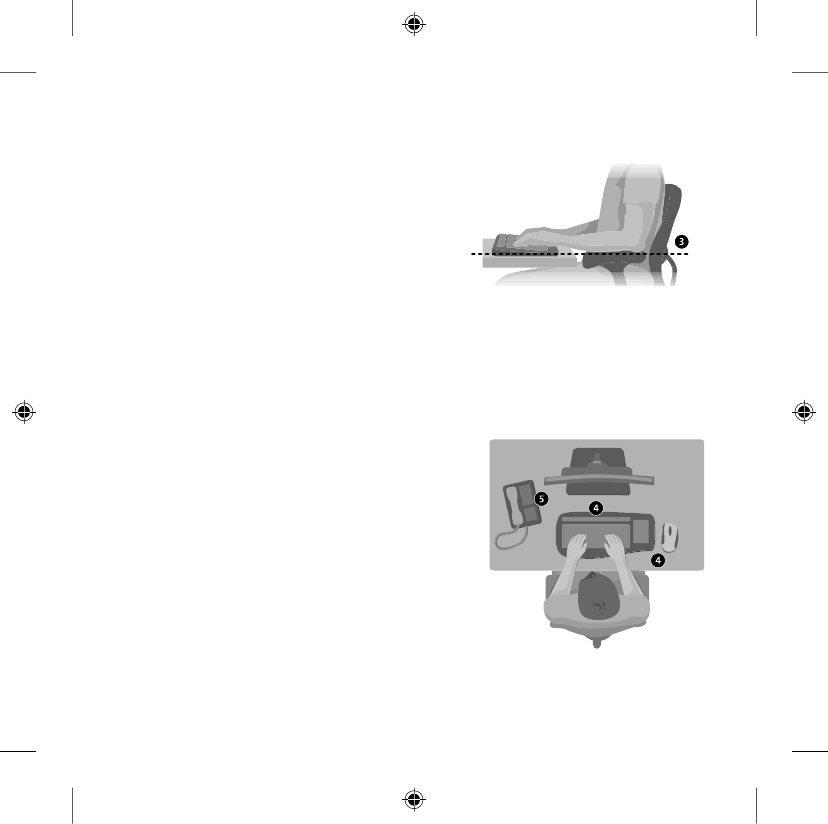
151
Para reducir la distancia de alcance y facilitar la adquisición de posturas
cómodas de hombros y brazos, haga lo siguiente:
• Coloque el teclado y el mouse o la bola
de seguimiento a la misma altura; deben
estar a la altura de los codos. La parte
superior de los brazos debe caer de
forma relajada a ambos lados del tronco
(vea el detalle 3).
• Al escribir, centre el teclado con respecto
al cuerpo y sitúe el mouse o la bola de
seguimiento cerca de él (vea el
detalle 4).
• Sitúe los elementos utilizados con más frecuencia de modo que estén al
alcance del brazo (vea el detalle 5).
Para adoptar posturas correctas con los dedos y las muñecas, tenga en cuenta
lo siguiente:
• Mantenga las muñecas rectas al
escribir y al utilizar el mouse o la bola de
seguimiento. Evite doblar las muñecas
hacia arriba, abajo o lateralmente. Utilice
las patas del teclado si le ayudan a
mantener una posición recta y cómoda de
las muñecas.
• Escriba con las manos y las muñecas
otando sobre el teclado, de modo que
pueda utilizar todo el brazo para alcanzar
las teclas distantes en lugar de estirar los
dedos.
X1039839mnl_esp.indd 4/22/04, 6:48 PM151
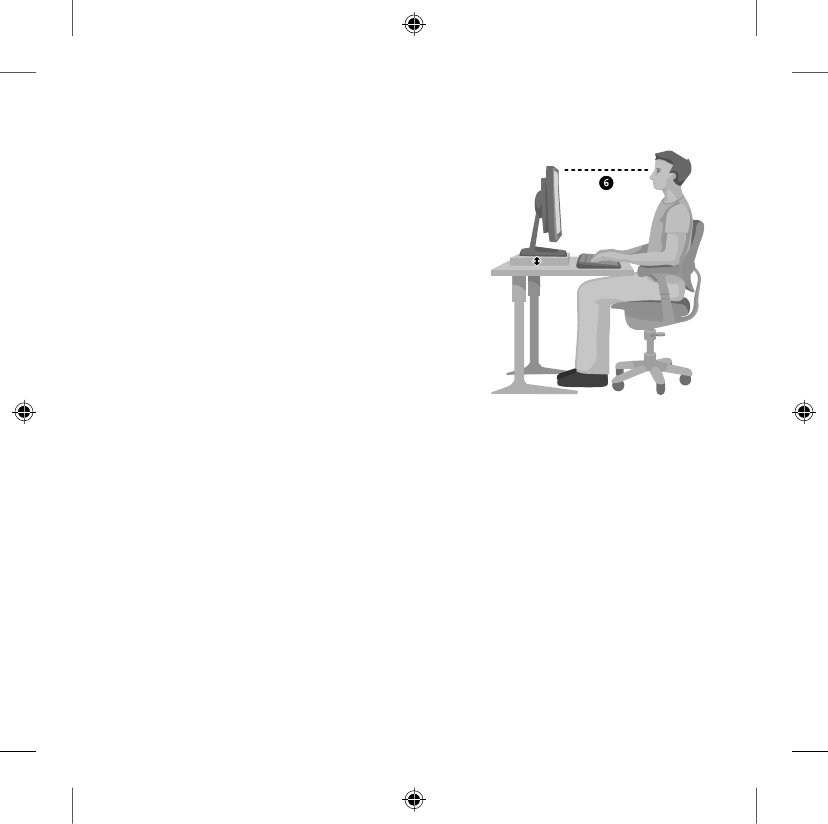
152
Para reducir la inclinación y el arqueamiento del cuello, tenga en cuenta
lo siguiente:
• Coloque la parte superior de la pantalla
más o menos al nivel de los ojos (vea el
detalle 6). Es posible que los usuarios que
utilicen lentes bifocales tengan que bajar
la altura de la pantalla o consultar a un
profesional médico competente sobre gafas
personalizadas para trabajar con el equipo.
• Coloque el monitor en una posición
centrada con respecto al cuerpo. Si consulta
documentos con más frecuencia que el
monitor, tal vez deba colocar los documentos
justo enfrente y el monitor ligeramente hacia
un lado.
• Tal vez deba utilizar un atril para colocar los
documentos a la altura de los ojos.
Para reducir la fatiga ocular, tenga en cuenta lo siguiente:
• Coloque el monitor de modo que quede a una distancia equivalente a la
longitud del brazo una vez sentado cómodamente frente al monitor.
• Evite los reejos. Coloque el monitor lejos de las fuentes de luz que produzcan
reejos o utilice persianas para controlar los niveles de luz.
• Recuerde limpiar la pantalla. Si lleva gafas, límpielas también.
• Ajuste el brillo y el contraste del monitor.
• Ajuste el tamaño de las fuentes de la pantalla para que la lectura resulte más
cómoda, si el programa tiene esta función.
X1039839mnl_esp.indd 4/22/04, 6:48 PM152
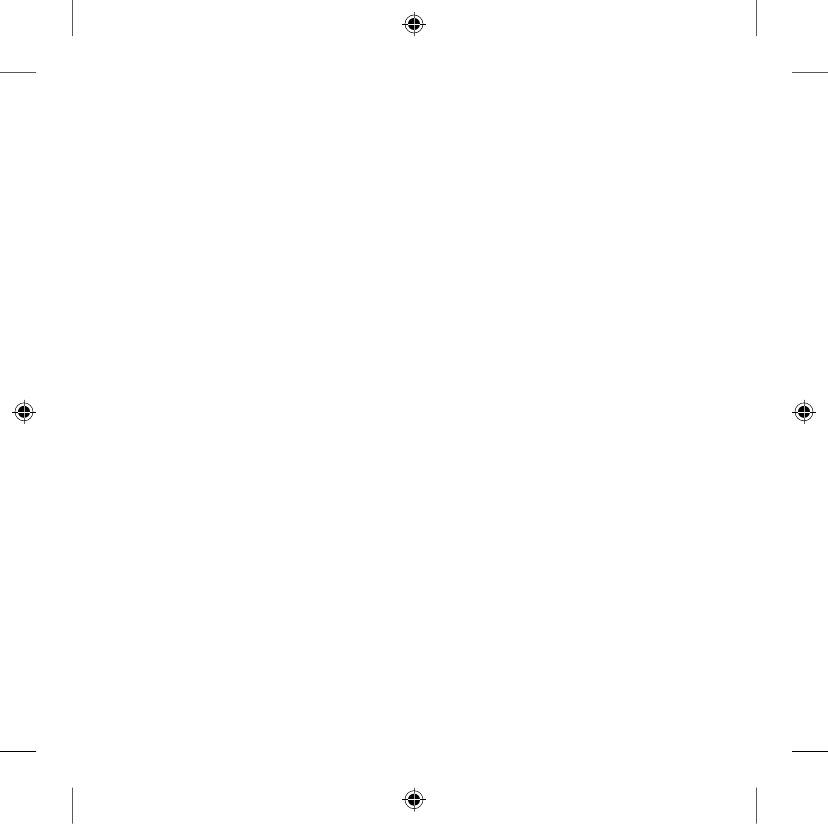
153
Relájese
Las fuerzas físicas interactúan continuamente con nuestro cuerpo. Puede que
piense que sólo las fuerzas de alto impacto, como los accidentes de coche,
pueden causar daños corporales. No obstante, las fuerzas de bajo impacto
también pueden producir daños, incomodidad y cansancio, si se repiten o
experimentan durante períodos prolongados de tiempo.
Ciertos tipos de fuerzas de bajo impacto incluyen:
Fuerza dinámica: una fuerza que se ejerce mediante el movimiento, como la
presión de las teclas al escribir o al hacer clic en los botones del mouse.
Fuerza estática: una fuerza mantenida durante un período de tiempo
determinado, como la que se ejerce al sujetar el mouse o el teléfono.
Fuerza de contacto: una fuerza que se produce al apoyarse en un borde o una
supercie dura, como la que se ejerce al apoyar las muñecas en el borde del
escritorio.
X1039839mnl_esp.indd 4/22/04, 6:48 PM153
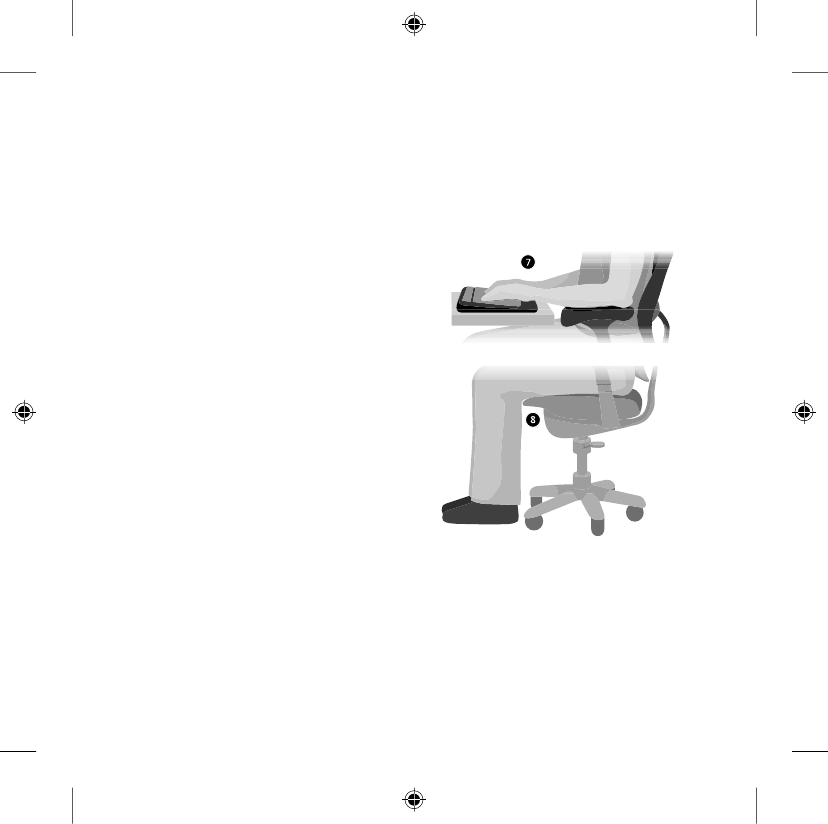
154
Para reducir los efectos de las fuerzas menores sobre el cuerpo, tenga en
cuenta las sugerencias siguientes:
• Escriba suavemente, con las manos y los dedos relajados, ya que se necesita
un esfuerzo mínimo para activar las teclas del teclado.
• Asimismo, utilice movimientos suaves al hacer clic con el botón del mouse o al
utilizar un joystick u otro dispositivo de juego.
• Sujete el mouse con la mano
relajada, no es necesario que lo
sujete con fuerza.
• No apoye las palmas de las
manos o las muñecas sobre
ninguna supercie al escribir (vea
el detalle 7). Si dispone de un
reposamuñecas, sólo debe utilizarlo
durante las pausas de escritura.
• Relaje los brazos y las manos cuando
no escriba ni utilice el mouse. No deje
reposar las manos y brazos sobre
bordes, como el de la mesa.
• Ajuste la silla para que el asiento no
ejerza presión sobre la parte posterior
de las rodillas (vea el detalle 8).
X1039839mnl_esp.indd 4/22/04, 6:48 PM154
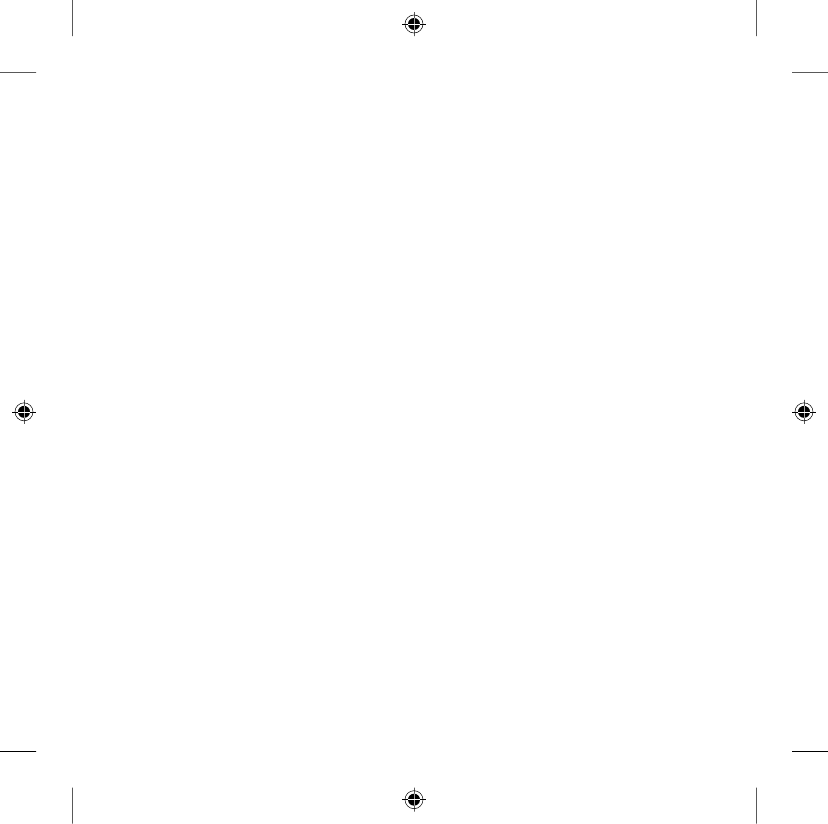
155
Haga pausas
Los descansos pueden ayudar a que su cuerpo se recupere de una actividad y a
evitar los trastornos musculoesquéleticos. La duración y frecuencia adecuadas
de las pausas dependen del tipo de trabajo que realice. Detener la actividad y
relajarse es una forma de hacer una pausa, aunque también hay otras formas.
Por ejemplo, cambiar de tarea (por ejemplo, pasar de estar sentado escribiendo
a estar de pie hablando por teléfono) puede ayudarle a relajar algunos músculos
mientras otros siguen trabajando.
Para variar las actividades diarias y trabajar de forma productiva, tenga en
cuenta lo siguiente:
• Planique el trabajo de modo que ninguna actividad se prolongue durante
largos períodos de tiempo, como, por ejemplo, realizar la misma actividad o
utilizar la misma parte del cuerpo.
• Utilice distintos dispositivos de entrada, como el mouse y el teclado
para realizar la misma tarea. Por ejemplo, para realizar una tarea de
desplazamiento, puede utilizar la rueda del mouse o las teclas de dirección del
teclado.
• Puede trabajar con mayor ecacia si utiliza las características del software y
el hardware para reducir el esfuerzo y aumentar la productividad. Por ejemplo,
puede presionar la tecla del logotipo de Windows para abrir el menú Inicio.
• Para obtener más información acerca de las características del software y el
hardware, lea la información incluida con los productos. Por ejemplo, si resalta
texto a menudo, active la función de bloqueo de clic del mouse.
Cuide su salud
Un estilo de vida saludable puede ayudarle a realizar las actividades cotidianas y
disfrutar de ellas, incluido el tiempo que pasa frente al equipo. Asimismo, recabar
información sobre su salud le ayudará a trabajar de forma cómoda y productiva en
el equipo.
X1039839mnl_esp.indd 4/22/04, 6:49 PM155
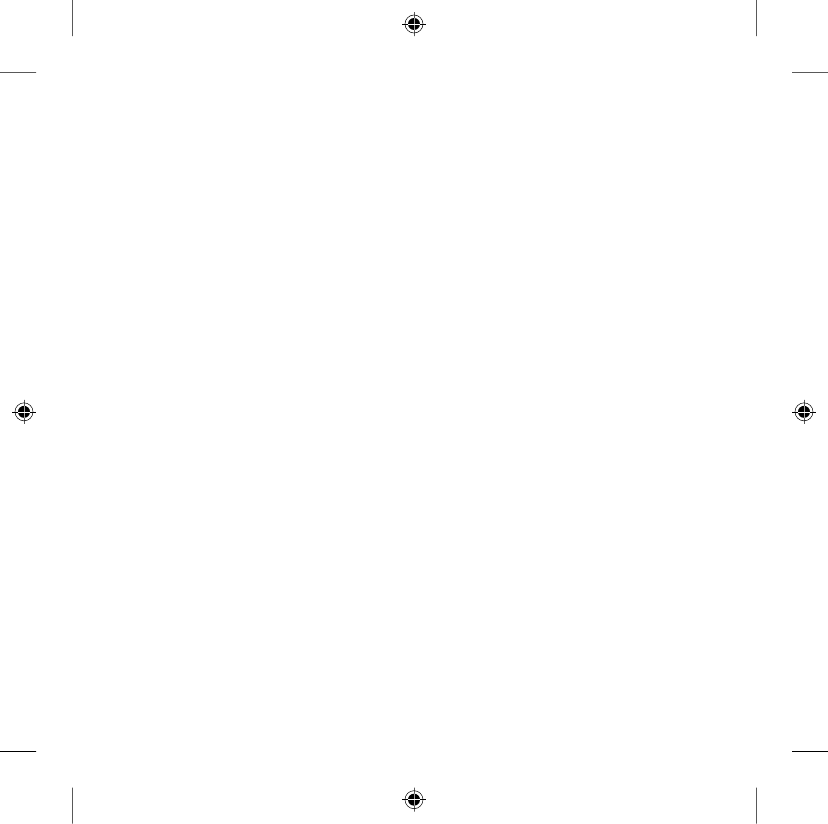
156
Para gozar de buena salud, tenga en cuenta lo siguiente:
• Lleve una dieta equilibrada y descanse lo suciente.
• Haga ejercicio para mantenerse en forma y mejorar la fuerza y exibilidad de su
cuerpo. Consulte con un profesional médico competente para determinar los
estiramientos y ejercicios adecuados.
• Aprenda a controlar el estrés. Una manera de reducir el estrés en el trabajo es
planicar la programación y el área de trabajo para reducir al mínimo el ruido y
las distracciones.
• Consulte con un profesional médico cualicado si tiene dudas sobre cómo
pueden estar relacionadas las condiciones físicas y médicas con los trastornos
musculoesquéleticos. A pesar de que los investigadores no pueden aún dar
respuesta a muchas preguntas sobre los trastornos musculoesquéleticos,
existe un acuerdo general sobre los muchos factores que pueden estar
ligados a su aparición, incluidos los daños anteriores, la diabetes, los cambios
hormonales (como los producidos por el embarazo) y la artritis reumática.
Conclusión
Aprender a trabajar de forma cómoda y productiva, así como informarse sobre la
salud en general, hará que el uso de su equipo le resulte mucho más grato.
X1039839mnl_esp.indd 4/22/04, 6:49 PM156
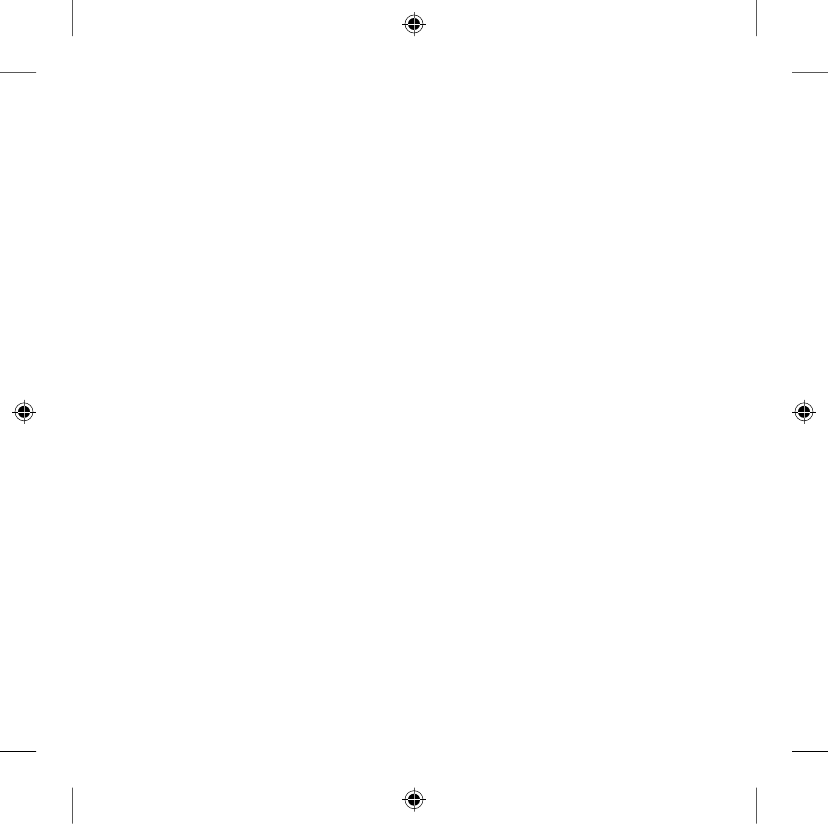
157
Opciones de servicio al cliente
Nombre del producto: Productos Microsoft Mouse y Microsoft Keyboard 2004
Distribuido por OEM: Si el producto venía incluido en un equipo nuevo, el fabricante del
equipo proporciona soporte técnico y asistencia para este producto de
hardware. Póngase en contacto con el fabricante directamente para
obtener soporte.
Información de En los Estados Unidos, visite http://support.microsoft.com
soporte en línea: En Canadá, visite Microsoft Canada Online
Para el resto, visite http://support.microsoft.com/contact y seleccione
su país de residencia
Soporte telefónico: En los Estados Unidos, llame al (425) 635-7040
En Canadá, llame al (905) 568-3503
Para el resto, consulte la sección internacional más adelante.
Nota En ambos casos se cobrarán las llamadas.
Usuarios de TTY: Los servicios de teléfono de texto (TTY/TDD) de Microsoft
están disponibles
En el estado de Washington, llame al (425) 635-4948
En los Estados Unidos, llame al (800) 892-5234.
En Canadá, llame al (905) 568-9641.
Para el resto, consulte la sección internacional más adelante.
Condiciones: Los servicios de soporte de Microsoft están sujetos a los precios y
condiciones vigentes en ese momento, que están sujetos a cambios sin
previo aviso.
X1039839mnl_esp.indd 4/22/04, 6:49 PM157
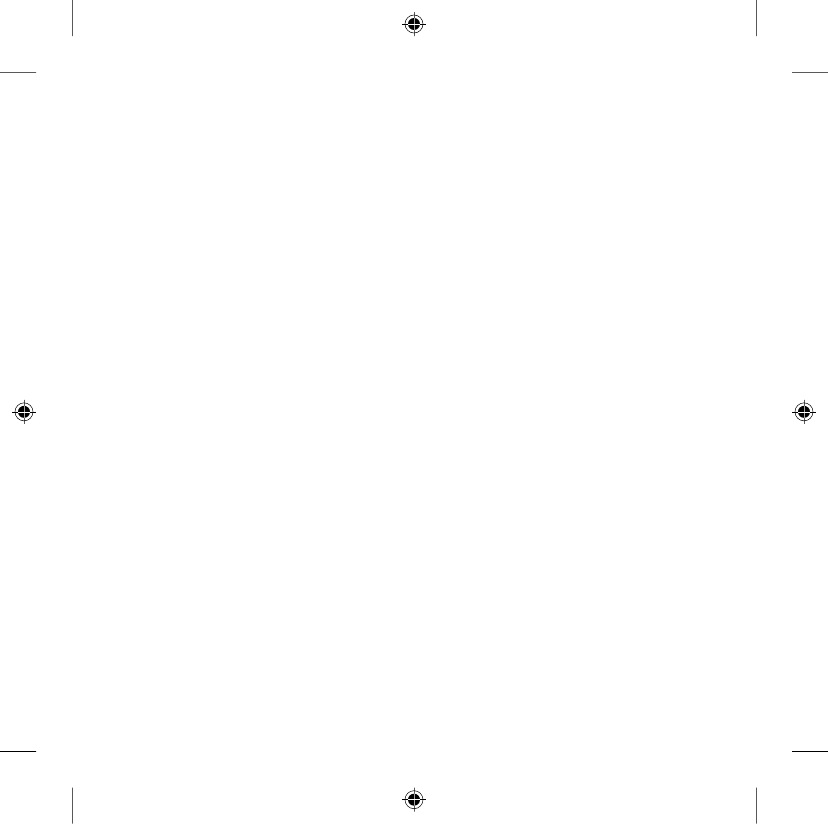
158
Números de soporte técnico internacional (sólo se incluye una lista parcial):
Nota Para obtener más detalles sobre las directivas de soporte regionales y otros asuntos, visite
http://support.microsoft.com/international.aspx y seleccione su país en la lista. Si no hay ninguna
ocina subsidiaria de Microsoft en su país o región, póngase en contacto con el establecimiento en
el que adquirió su producto Microsoft.
Australia
Technical Support Phone: 13 20 58
Technical Support Fax: (61) (2) 9023 5021
France
(33) (0) 825 827 829, followed by 0 and
code 10 20 #
Telex: MSPARIS 604322F
Germany
Standard Support (Installation and
Handling): (01805) 67 22 55
Japan
Microsoft Support Contract Center
TEL: (81) (3) 5354-4700
FAX: (81) (3) 5388-8253
New Zealand
Technical Support: (64) (9) 357-5575
South Africa
Phone: (27) (11) 257 0000 or 0860225567
(inside South Africa)
Technical Support Fax: (27) (11) 257-0424
United Kingdom
Tel: 0870 60 10 100
Customers phoning from Ireland:
+353 1 706 5353.
General information about Microsoft
support in central Europe:
Telephone: (01805) 25-1199
Fax: (01805) 25-1191
Información sobre patentes
Es posible que el producto esté incluido en una o varias aplicaciones con patentes pendientes de
aprobación.
X1039839mnl_esp.indd 4/22/04, 6:49 PM158
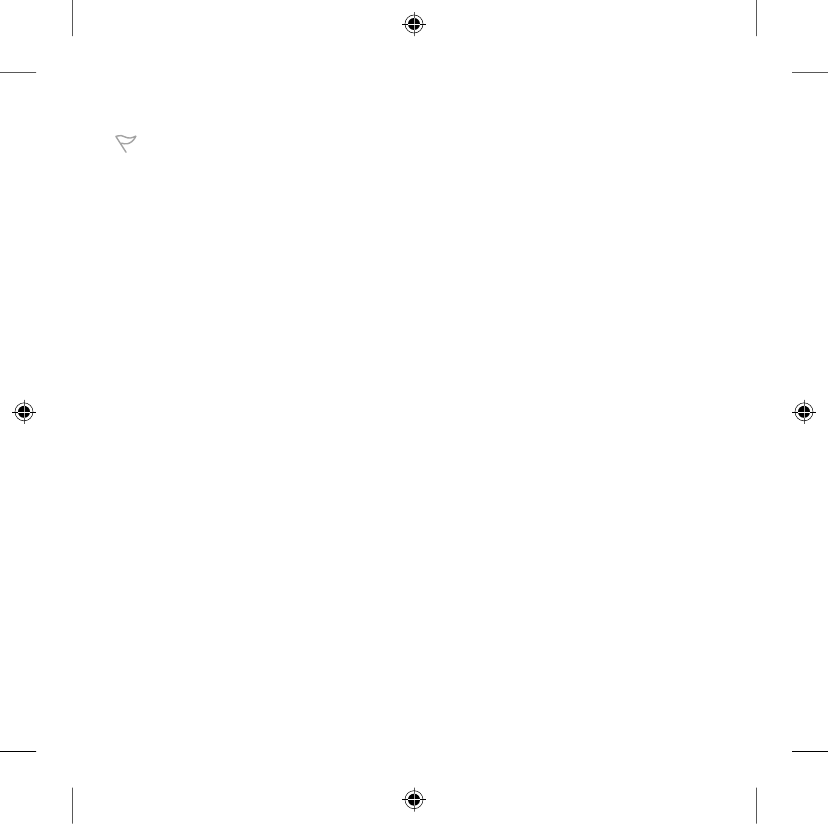
159
Información importante sobre las pilas
Precaución Utilice únicamente pilas alcalinas AA (LR6).
Precauciones generales
• Mantenga las pilas fuera del alcance de los niños.
• Inserte las pilas de la forma correcta según lo indican las marcas de positivo (+) y negativo (-) en
la pila y en su compartimento.
• No mezcle pilas usadas con nuevas ni tipos distintos de pilas (por ejemplo, pilas de carbón y
alcalinas).
• Retire las pilas antiguas, con poca potencia o gastadas cuando corresponda y recíclelas o
deséchelas de acuerdo con las normativas locales y nacionales.
• Si una pila pierde líquido, retire todas las pilas y recíclelas o deséchelas de acuerdo con
las normativas locales y nacionales y las instrucciones del fabricante. Antes de insertar
pilas nuevas, limpie bien el compartimento con una servilleta de papel húmeda o siga las
recomendaciones de limpieza del fabricante. Si el líquido de la pila entra en contacto con la piel
o la ropa, aclare inmediatamente la piel con agua abundante.
• Retire las pilas si va a almacenar el dispositivo y no va a utilizarlo durante un largo período de
tiempo.
Precauciones especiales
Las precauciones que se indican a continuación tienen como nalidad evitar la liberación repentina
de electrolitos, que podría tener lugar si se realiza alguna de las siguientes acciones prohibidas:
• No instale las pilas de forma incorrecta. Tenga en cuenta las marcas de positivo (+) y negativo (-)
de la pila para instalarla correctamente.
• No abra, perfore ni corte las pilas.
• No las caliente.
• No utilice el fuego para deshacerse de ellas.
Los electrolitos liberados de las pilas son corrosivos, pueden dañar los ojos y la piel y pueden
resultar tóxicos si se ingieren.
Información sobre cómo desechar el producto
Deseche este producto de acuerdo con las normativas locales y nacionales.
X1039839mnl_esp.indd 4/22/04, 6:49 PM159
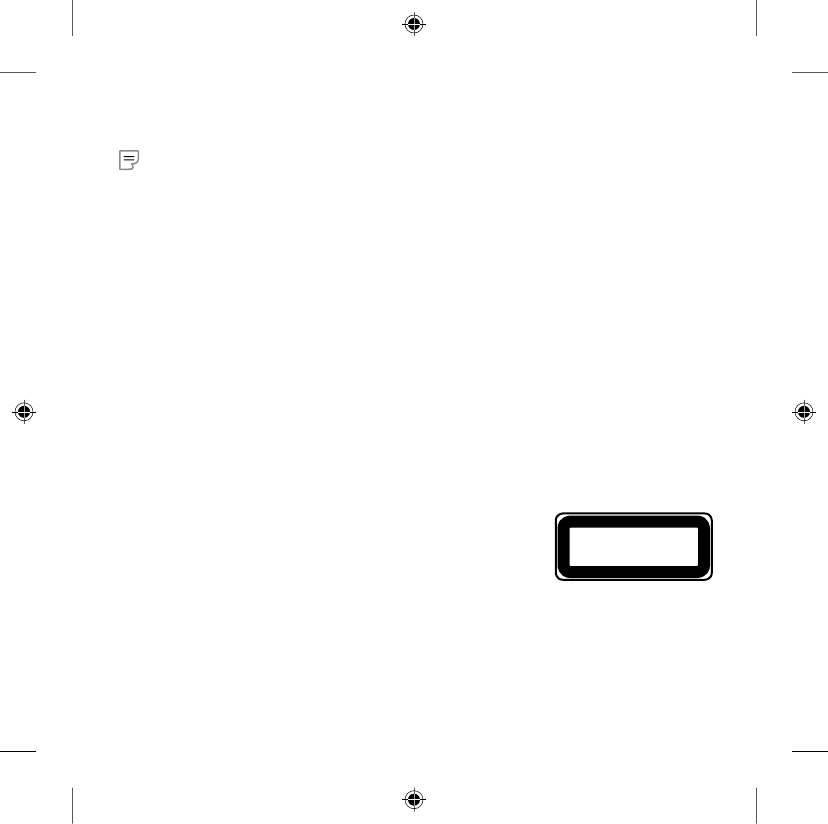
160
Información legal
Nota
• Este dispositivo ha sido probado para cumplir las normas de la FCC.
• Para uso doméstico o de ocina.
• No está diseñado para utilizarse en aplicaciones industriales, médicas o de maquinaria.
• Cualquier cambio o modicación que no hayan sido aprobados expresamente por Microsoft
pueden anular la autorización del usuario para utilizar este dispositivo.
• Este producto debe utilizarse con equipo de tecnología de la información certicados por NRTL
(UL, CSA, ETL, etc.) o que cumpla con el estándar IEC/EN 60950 (marcado CE).
• No incluye piezas de recambio.
• Este dispositivo está calicado como producto comercial que se puede utilizar a temperaturas
entre +5 ºC (+41 ºF ) y +35 ºC (+95 ºF).
Especicaciones técnicas de RF
Energía RF liberada: < 54 dBµV/m a 3 m
Teclado de dos canales - Frecuencias RF: 27,095 MHz (canal 1); 27,195 MHz (canal 2)
Teclado de un solo canal - Frecuencia RF: 27,195 MHz
Mouse de dos canales - Frecuencias RF: 27,045 MHz (canal 1); 27,145 MHz (canal 2)
Mouse de un solo canal - Frecuencia RF: 27,145 MHz
Información sólo para dispositivos señaladores ópticos
La luz observable por el usuario es de 15 microvatios en condiciones
normales.
Este producto ha sido probado para cumplir con el estándar
internacional IEC 60825-1:1993/A2:2001.
Este producto utiliza indicadores LED que pertenecen a la clase 1.
Microsoft Corporation; One Microsoft Way; Redmond, WA 98052-6399; EE.UU.
Estados Unidos: (800) 426-9400
Canadá: (800) 933-4750
Producto LED de la
clase 1
X1039839mnl_esp.indd 4/22/04, 6:49 PM160
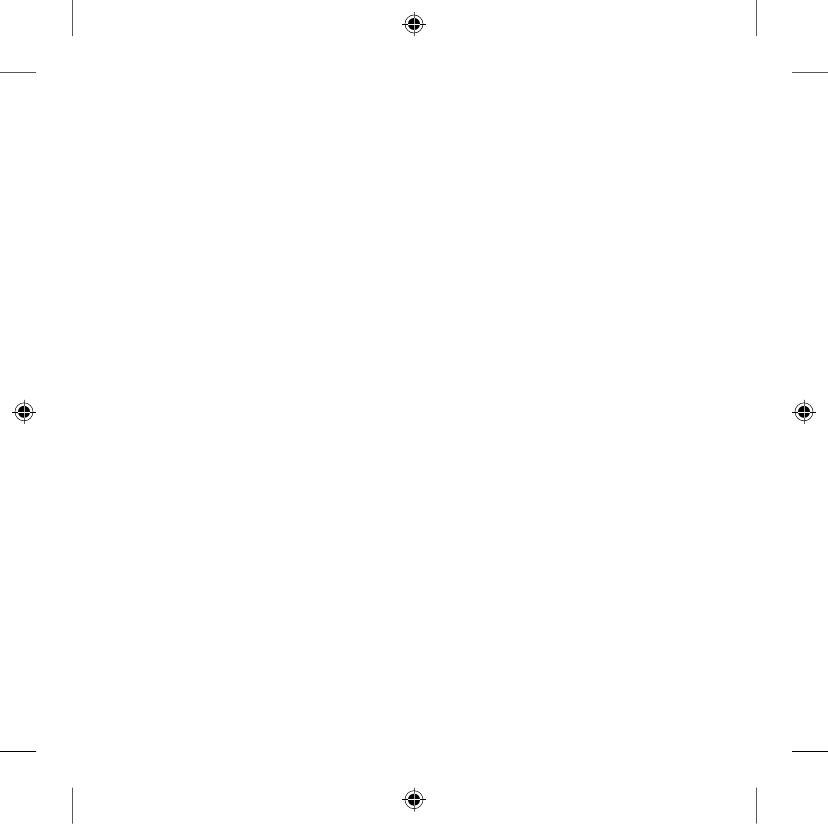
161
Declaración de conformidad
Los abajo rmantes,
Empresa: Microsoft Corporation
Dirección: One Microsoft Way, Redmond WA 98052-6399
País: EE.UU.
Número de teléfono: +1 425-882-8080
Número de fax: +1 425-936-7329
Internet: http://www.microsoft.com
declaran que el siguiente equipo:
Descripción del producto/ teclado inalámbrico y dispositivos de señalización de baja tensión de
27MHz y receptor asociado
Uso planeado: para uso doméstico y en ocina
Estados miembro de la
UE/AELC a los que va
destinado: Todos los Estados miembros de la UE/AELC
Restricción de uso: Ninguna
Fabricante: Microsoft Corporation
Marca: Microsoft
Modelos: todos los teclados y dispositivos de señalización inalámbricos y los
receptores asociados de baja tensión de 27MHz
X1039839mnl_esp.indd 4/22/04, 6:49 PM161
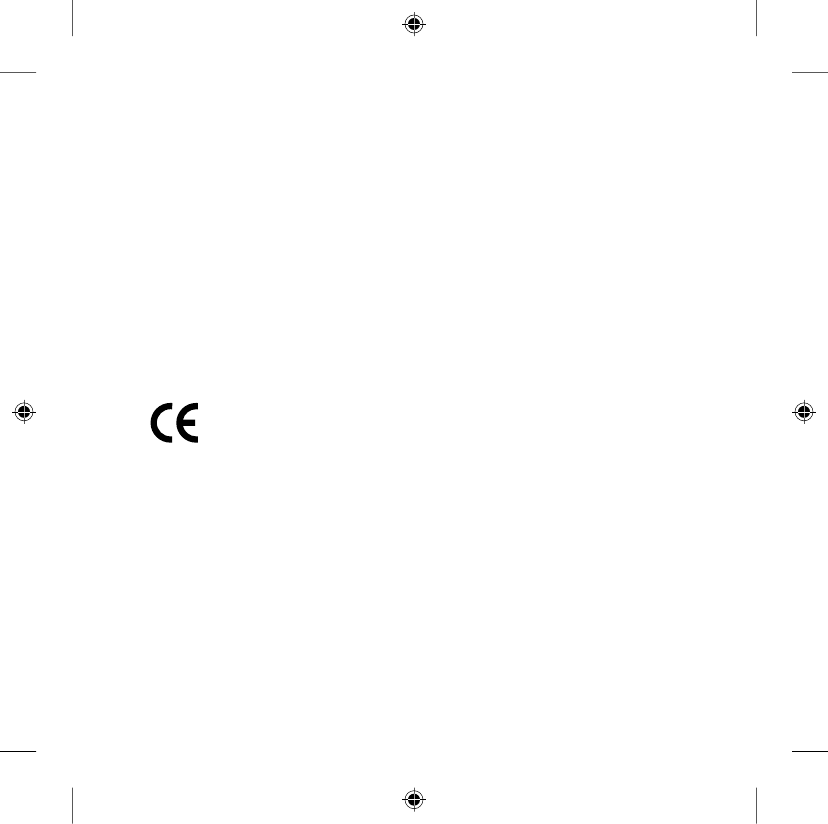
162
se han probado según el conjunto de pruebas de espectro radioeléctrico básicas que se incluyen en
las siguientes normativas:
EN 300 220-3
EN 301 489-03
EN 60950
EN 60825-1 1994/A2:2001
y por tanto cumple con los requisitos esenciales y otras disposiciones relevantes de las directivas
1999/5/CE
La documentación técnica que requiere el procedimiento de Evaluación de conformidad se conserva
en la siguiente dirección:
Empresa: Microsoft Ireland Operations Ltd.
Dirección: Atrium Building Block B
Blackthorn Road, Sandyford Industrial Estate, DUBLÍN 18
País: Irlanda
Número de teléfono: +353 1 295 3826
Número de fax: +353 1.706 4110
Internet: http://www.microsoft.com/ireland/
X1039839mnl_esp.indd 4/22/04, 6:49 PM162
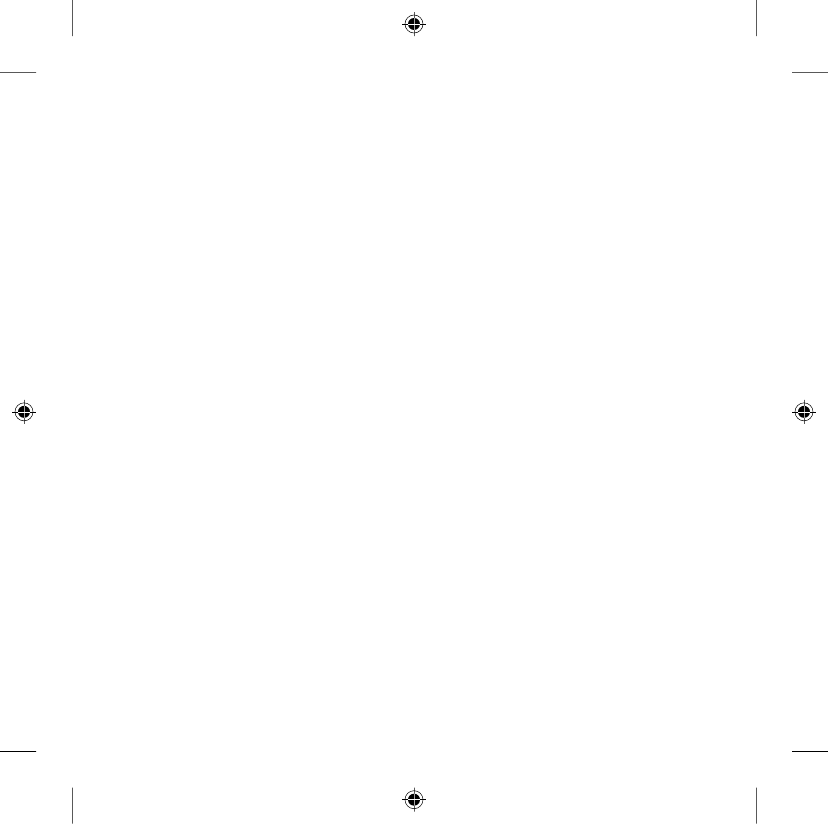
163
GARANTÍA LIMITADA
IMPORTANTE: LEA DETENIDAMENTE ESTA GARANTÍA LIMITADA PARA COMPRENDER SUS DERECHOS
Y OBLIGACIONES. El término “Dispositivo de Hardware” hace referencia al producto de hardware
de Microsoft. El término “Usted” signica una persona física o jurídica a la que en esta Garantía
Limitada se hará referencia como “Usted” y “Su”.
A. GARANTÍAS.
1. Garantía expresa. En los términos y condiciones de esta Garantía Limitada y en sustitución de
cualesquiera otras garantías limitadas (si existiesen), Microsoft garantiza que, bajo un uso y servicio
normales, a partir de la fecha de adquisición indicada en su factura u otro justicante de pago
similar y durante el período de tiempo indicado a continuación para el correspondiente Dispositivo
de Hardware (cada uno de ellos denominado en adelante como “Período de Garantía”), el Dispositivo
de Hardware será sustancialmente conforme con las especicaciones del empaquetado y la
documentación de Microsoft que los acompañan. Los defectos que se detecten después del Período
de Garantía quedan excluidos de toda garantía o responsabilidad.
Período de Garantía:
Para todos los dispositivos de red de banda ancha de Microsoft: dos (2) años
Para todos los dispositivos de teclado de Microsoft: tres (3) años
Para los dispositivos de mouse (ratón) de Microsoft:
Basic Mouse; Basic Notebook Optical Mouse; Compact Optical Mouse; Mobile Optical Mouse;
Notebook Optical Mouse; Optical Mouse de Starck; Standard Wireless Optical Mouse; Wheel Mouse;
Wheel Mouse Optical: dos (2) años
Basic Optical Mouse; Cordless Wheel Mouse; IntelliMouse; IntelliMouse Explorer; IntelliMouse
Trackball; Mouse 2.0; Optical Mouse; Trackball Optical; Wireless Notebook Optical Mouse; Wireless
Optical Mouse; Wireless Wheel Mouse: tres (3) años
IntelliMouse Optical; IntelliMouse Pro; IntelliMouse con IntelliEye; Trackball Explorer; Wireless
IntelliMouse Explorer; IntelliMouse Explorer para Bluetooth; Wireless IntelliMouse Explorer con
Fingerprint Reader: cinco (5) años
Para otros dispositivos de Microsoft:
Microsoft Fingerprint Reader: tres (3) años
X1039839mnl_esp.indd 4/22/04, 6:49 PM163
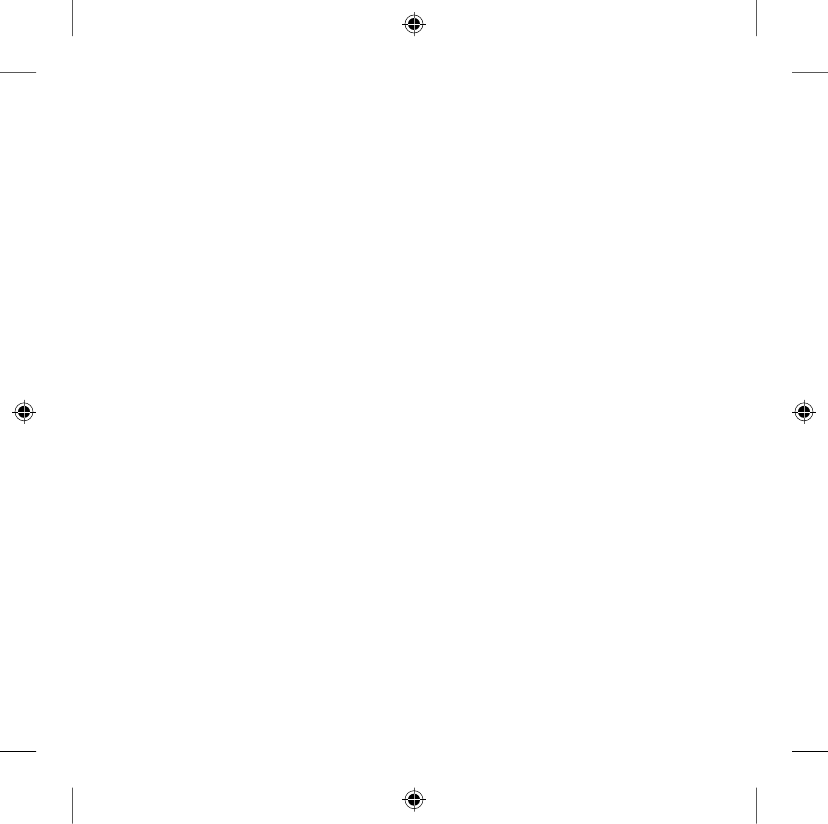
164
Esta Garantía Limitada no cubre ningún aspecto subjetivo o estético del Dispositivo de Hardware,
y no se ofrece ninguna garantía de ningún tipo a este respecto. La garantía expresa dispuesta
anteriormente es la única garantía expresa que se le ofrece a Usted y se otorga en sustitución
de todas las demás garantías y condiciones expresas o implícitas (salvo las garantías impuestas
por normas imperativas de la ley aplicable), incluidas las creadas por otra documentación o
empaquetado. Ninguna información o sugerencia ofrecida por Microsoft, sus agentes, sociedades
del grupo o proveedores o por sus empleados o agentes (verbalmente o por escrito), creará ninguna
garantía o condición ni ampliará el alcance de esta Garantía Limitada.
2. Limitación de la duración de las garantías implícitas. Si Usted es un consumidor, es posible que
en ciertas jurisdicciones Usted disponga de garantías y/o condiciones implícitas impuestas por las
leyes. Las garantías cuya duración pueda pactarse, quedan en este acto limitadas a la duración
del Período de Garantía. Sin embargo, ciertas jurisdicciones no admiten limitaciones en cuanto a la
duración de una garantía o condición impuesta por normas imperativas, por lo que es posible que la
anterior limitación no sea de aplicación en su caso.
B. RECURSO EXCLUSIVO.
En los términos previstos en la ley aplicable y las disposiciones siguientes, siempre y cuando
Usted devuelva el Dispositivo de Hardware al lugar donde lo adquirió (o si ese lugar no acepta la
devolución, a Microsoft) junto con una copia de su factura u otro justicante de pago durante el
Período de Garantía, Microsoft deberá, a elección de Microsoft y como único recurso para Usted
ante el incumplimiento de esta Garantía Limitada y otras garantías implícitas cualesquiera:
- reparar o sustituir el Dispositivo de Hardware defectuoso; o
- pagarle a Usted los daños que Usted haya sufrido realmente al conar razonablemente en el
producto, con el límite máximo del importe que Usted pagó (en su caso) por el Dispositivo de
Hardware, menos la depreciación razonable por su uso.
El recurso anterior está sujeto a las condiciones siguientes:
El Dispositivo de Hardware que se repare o sustituya será nuevo o reacondicionado o utilizable, y
comparable en funcionamiento y rendimiento al Dispositivo de Hardware original, y puede incluir
elementos de terceros;
Cualquier Dispositivo de Hardware reparado o sustituido en virtud de esta Garantía Limitada
quedará garantizado durante el mayor de los siguientes períodos: el tiempo restante del Período de
Garantía original ó 30 días a partir de la fecha en que se le devuelva a Usted.
Salvo disposición imperativa en contrario en la legislación aplicable, los costes asociados con el
transporte (incluido el empaquetado) del servicio de garantía correrán a cargo de Usted; y
Microsoft, sus representantes, sociedades del grupo y proveedores no le otorgan a Usted ninguna
garantía en cuanto a cualquier reparación u otros servicios que se proporcionen bajo esta Garantía
Limitada y excluye todo deber (si existe) de esfuerzo razonable o de diligencia en lo relativo a dichos
servicios.
X1039839mnl_esp.indd 4/22/04, 6:49 PM164
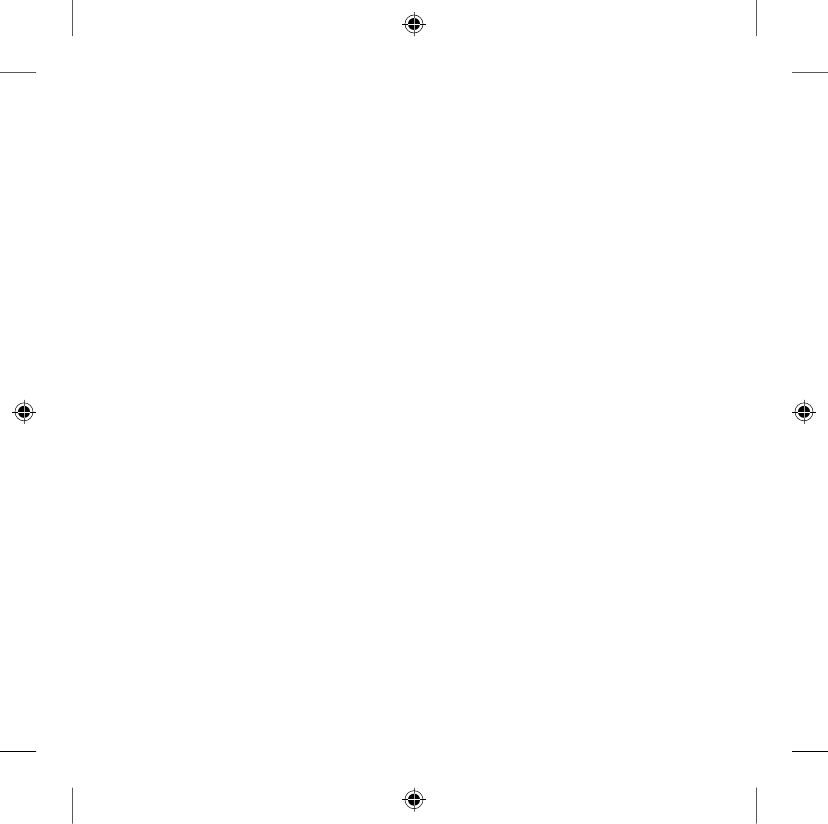
165
C. EXCLUSIÓN DE OTRAS GARANTÍAS.
La garantía expresa dispuesta anteriormente es la única garantía expresa que se le ofrece a
Usted y se otorga en sustitución de todas las demás garantías y condiciones expresas o implícitas
(si existiesen), incluidas las que puedan crearse por otra documentación o empaquetado. No se
realizarán otras garantías ni condiciones con respecto al Dispositivo de Hardware o a los servicios
de garantía por ninguna persona incluidos, entre otros, Microsoft, sus agentes, sociedades del grupo
y proveedores. Ninguna información o sugerencia ofrecida por Microsoft, sus agentes, proveedores
o empleados creará ninguna garantía o condición ni ampliará el alcance de esta Garantía Limitada.
Además, sin perjuicio de las garantías impuestas por normas imperativas de la ley aplicable, se
excluye toda garantía y condición de titularidad, disfrute pleno o ausencia de infracción con respecto
al Dispositivo de Hardware. Es posible que la legislación aplicable le otorgue a Usted más derechos.
D. EXCLUSIÓN DE OTROS DAÑOS.
SIN PERJUICIO DE LOS CASOS EN QUE LA LEY APLICABLE PROHÍBE LA EXCLUSIÓN DE LA
RESPONSABILIDAD POR DAÑOS, MICROSOFT Y SUS REPRESENTANTES, SOCIEDADES DEL GRUPO Y
PROVEEDORES NO SERÁN RESPONSABLES, EN NINGÚN CASO, COMO CONSECUENCIA DE:
(i) DAÑOS CONSECUENCIALES O INCIDENTALES;
(ii) DAÑOS O PÉRDIDAS DE CUALQUIER NATURALEZA RELACIONADOS CON LA PÉRDIDA
DE BENEFICIOS, INTERRUPCIÓN DE NEGOCIOS, PÉRDIDA DE DATOS, PRIVACIDAD O
CONFIDENCIALIDAD, CUALQUIER IMPOSIBILIDAD DE UTILIZAR TODO O PARTE DEL DISPOSITIVO DE
HARDWARE, O CUALQUIER INCUMPLIMIENTO DE DEBERES (INCLUYENDO, ENTRE OTROS, EL DEBER
DE DILIGENCIA, BUENA FE Y ESFUERZO RAZONABLE); NI
(iii) DAÑOS INDIRECTOS, ESPECIALES O PUNITIVOS QUE SURJAN O ESTÉN RELACIONADOS DE
ALGUNA MANERA CON EL DISPOSITIVO DE HARDWARE. LAS LIMITACIONES ANTERIORES SE
APLICARÁN AUNQUE SE HAYA ADVERTIDO A MICROSOFT O A CUALQUIER REPRESENTANTE,
SOCIEDAD DE SU GRUPO O PROVEEDOR, ACERCA DE LA POSIBILIDAD DE DICHAS PÉRDIDAS O
DAÑOS; E INCLUSO EN EL CASO DE INCUMPLIMIENTO, RESPONSABILIDAD EXTRACONTRACTUAL
(INCLUIDA NEGLIGENCIA), RESPONSABILIDAD OBJETIVA O POR PRODUCTO, FALSEDAD O CUALQUIER
OTRO MOTIVO.
Algunas jurisdicciones no admiten la exclusión o limitación de la responsabilidad por daños, por lo
que es posible que la limitación o las exclusiones anteriores no sean de aplicación a su caso.
E. EXCLUSIONES DE COBERTURA.
Esta Garantía Limitada no se aplicará y Microsoft, sus representantes, sociedades del grupo
y proveedores no tendrán ninguna responsabilidad en virtud de la misma si el Dispositivo de
Hardware:
- es utilizado para nes comerciales (incluidos la venta o el alquiler);
- es manipulado o modicado;
X1039839mnl_esp.indd 4/22/04, 6:49 PM165
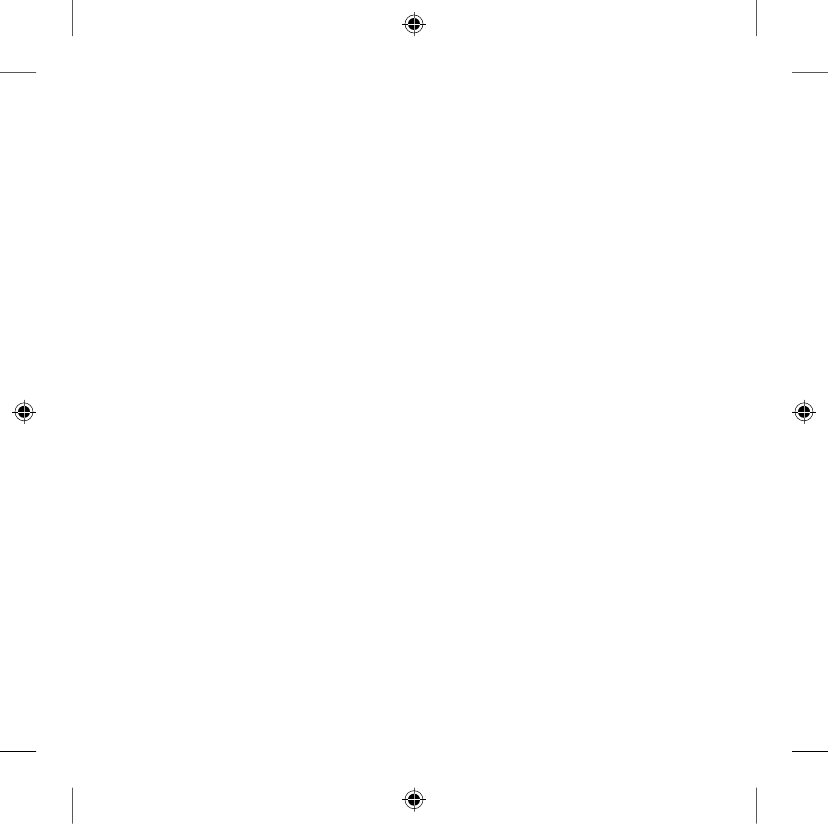
166
- resulta dañado por fenómenos naturales, cambios de tensión eléctrica, uso erróneo, mal uso,
negligencia, accidente, desgaste natural, tratamiento incorrecto, aplicación incorrecta u otras
causas no relacionadas con defectos del Dispositivo de Hardware;
- resultan dañados por programas, datos, virus o archivos, o durante envíos;
- no son utilizados de acuerdo con la documentación que los acompaña y las instrucciones de uso;
o bien
- son reparados, modicados o alterados por un centro de reparación no autorizado por Microsoft y
el centro no autorizado causa o contribuye a aumentar los defectos o daños.
F. REGISTRO.
No es necesario que Usted registre la adquisición del Dispositivo de Hardware para que la Garantía
Limitada surta efecto.
G. BENEFICIARIO.
Salvo disposición imperativa en contrario prevista por la ley aplicable, la Garantía Limitada sólo se
le otorga a Usted como primer comprador del Dispositivo de Hardware, y esta Garantía Limitada no
benecia a terceros. Esta Garantía Limitada no está pensada para ni resulta de aplicación a nadie
más (salvo imperativo legal), incluido cualquier persona a la que Usted realice una transmisión del
Dispositivo de Hardware.
H. LEGISLACIÓN APLICABLE; JURISDICCIÓN Y FUERO EXCLUSIVOS.
Si Usted adquirió el Dispositivo de Hardware en los Estados Unidos de América, esta Garantía
Limitada se regirá e interpretará de conformidad con las leyes del Estado de Washington (EE.UU.)
y Usted acepta de forma irrevocable someterse a la jurisdicción y fuero exclusivos de los tribunales
del condado de King, Estado de Washington (EE.UU.), a menos que no exista jurisdicción federal, en
cuyo caso Usted admite la jurisdicción y fuero exclusivos del Tribunal Superior (Superior Court) del
condado de King, Estado de Washington (EE.UU.). Si Usted adquirió este Dispositivo de Hardware
en Canadá, a menos que esté expresamente prohibido por la legislación local, se aplicarán las
leyes vigentes en la Provincia de Ontario (Canadá); asimismo, cada una de las partes afectadas
se someterán irrevocablemente a la jurisdicción de los tribunales de dicha Provincia y respecto
a cualquier disputa que pueda surgir por el presente, aceptará la jurisdicción de los tribunales
establecidos en el Distrito Judicial de York, en la Provincia de Ontario. Si adquirió este Dispositivo
de Hardware en un lugar distinto de los países mencionados más arriba, entonces esta Garantía
Limitada se regirá e interpretará de conformidad con las leyes del Estado de Washington (EE.UU.),
en la máxima medida permitida por las leyes locales.
X1039839mnl_esp.indd 4/22/04, 6:49 PM166
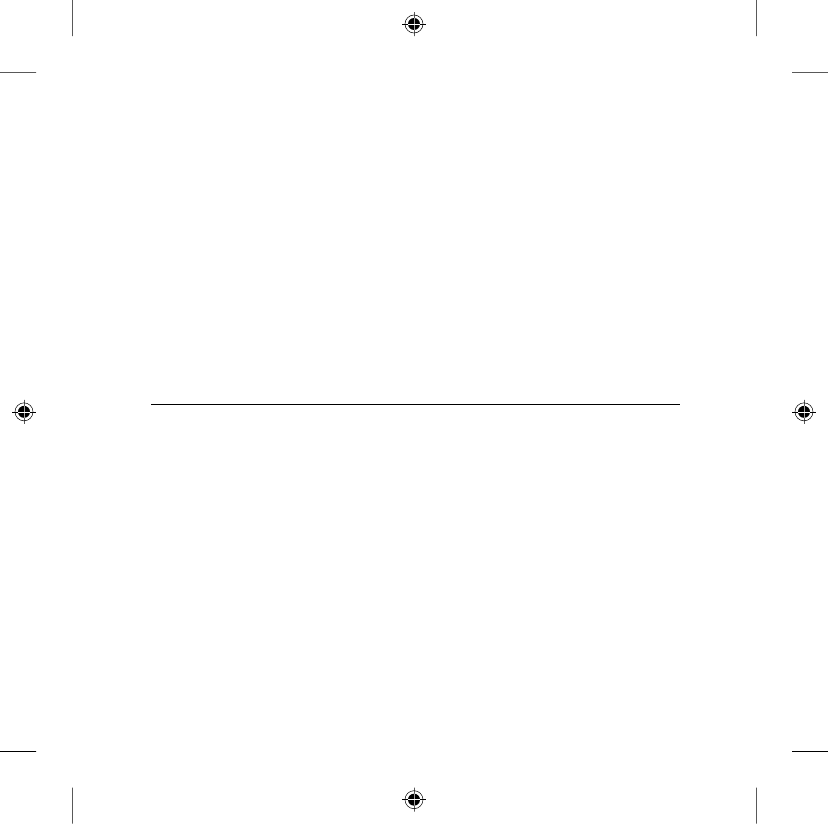
167
I. MÁS INFORMACIÓN.
Microsoft es quien otorga esta Garantía Limitada. Para recibir instrucciones acerca de cómo obtener
rendimiento de esta Garantía Limitada, póngase en contacto con Microsoft escribiendo a la lial
que atiende a su país o escriba en inglés a: Microsoft Sales Information Center, One Microsoft Way,
Redmond, WA 98052-6399, EE.UU., o bien visite el sitio Web de Microsoft en
http://www.microsoft.com.
Usted también debe:
1. Enviar un justicante de pago en forma de una factura o recibo fechado y genuino (o una copia)
que demuestre que Usted es el beneciario de esta Garantía Limitada y que su solicitud de recurso
se produce dentro del Período de Garantía;
2. Seguir las instrucciones de envío y otras instrucciones de Microsoft en el caso de que Microsoft
determine que todo o parte del Dispositivo de Hardware tiene que devolverse. Para obtener el
cumplimiento de la Garantía Limitada, Usted deberá entregar el elemento en su empaquetado
original (o en un empaquetado que proporcione un grado de protección similar) al lugar indicado por
Microsoft. Salvo que la legislación de su jurisdicción imponga lo contrario, los gastos derivados del
transporte (incluido el empaquetado) relativos al servicio de garantía correrán a cargo de Usted.
Si no sigue las instrucciones anteriores, es posible que se produzcan retrasos, se incurra en gastos
adicionales o la garantía quede anulada
La información que contiene este documento, incluidas las direcciones URL y otras referencias a sitios
Web de Internet, está sujeta a modicaciones sin previo aviso. A menos que se indique lo contrario,
los nombres de las compañías, organizaciones, productos, nombres de dominio, direcciones de correo
electrónico, logotipos, personas, lugares y acontecimientos aquí mencionados son cticios y en modo
alguno representan a compañías, organizaciones, productos, nombres de dominio, direcciones de correo
electrónico, logotipos, personas, lugares o acontecimientos reales. El cumplimiento de todas las leyes de
derechos de autor aplicables es responsabilidad del usuario. Sin limitar los derechos de copyright, ninguna
parte de este documento puede ser reproducida, almacenada en sistemas de recuperación o transmitida
de ninguna forma, ni por ningún medio, ya sea electrónico, mecánico, fotocopia o grabación, ni con ningún
propósito, sin la previa autorización por escrito de Microsoft Corporation.
Microsoft puede ser titular de patentes, solicitudes de patentes, marcas comerciales, derechos de autor
y otros derechos de propiedad intelectual sobre los contenidos de este documento. El suministro de este
documento no le otorga ninguna licencia sobre estas patentes, marcas, derechos de autor u otros derechos
de propiedad intelectual, a menos que ello se prevea en un contrato de licencia por escrito de Microsoft.
©2002-2004 Microsoft Corporation. Reservados todos los derechos.
Microsoft, IntelliMouse, Natural y Windows son marcas comerciales o marcas registradas de Microsoft
Corporation en EE.UU. y/u otros países.
Los nombres de las compañías y productos reales mencionados en este documento pueden ser marcas
comerciales de sus respectivos propietarios.
Microsoft Corporation otorga al comprador de este producto el derecho a reproducir una (1) copia del
manual “Introducción” de cada dispositivo de hardware que incluye el paquete.
X1039839mnl_esp.indd 4/22/04, 6:49 PM167